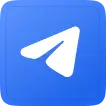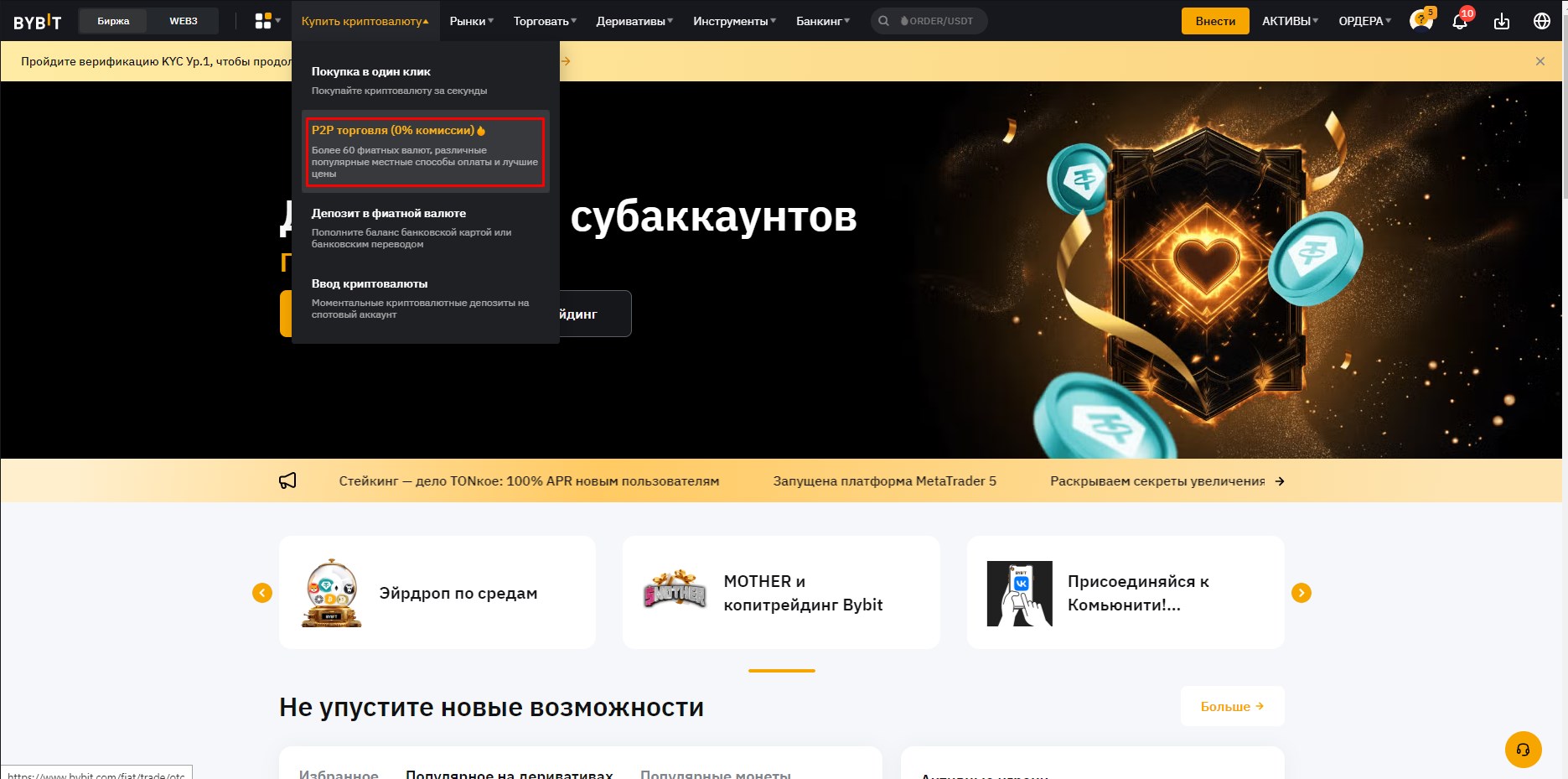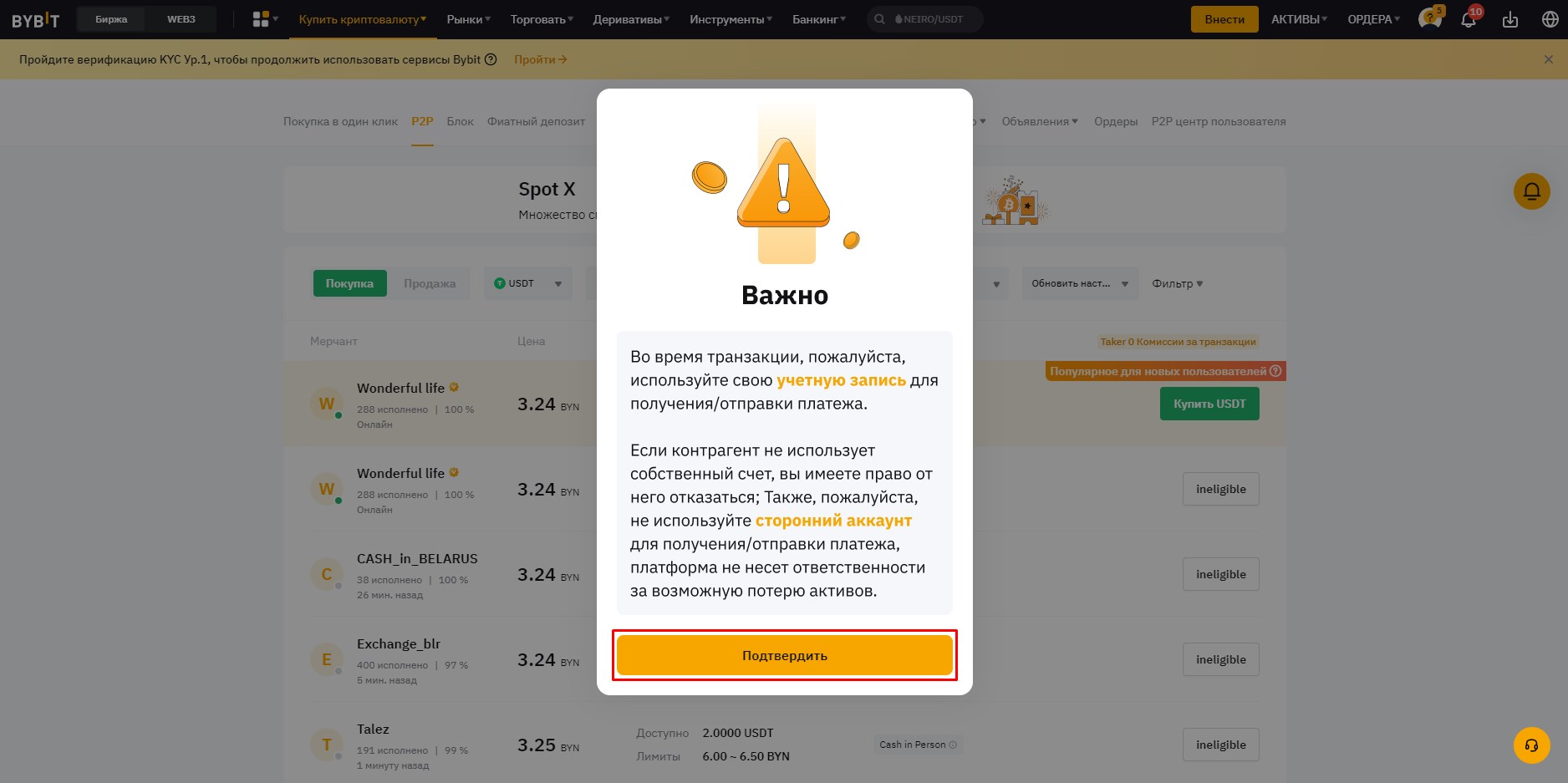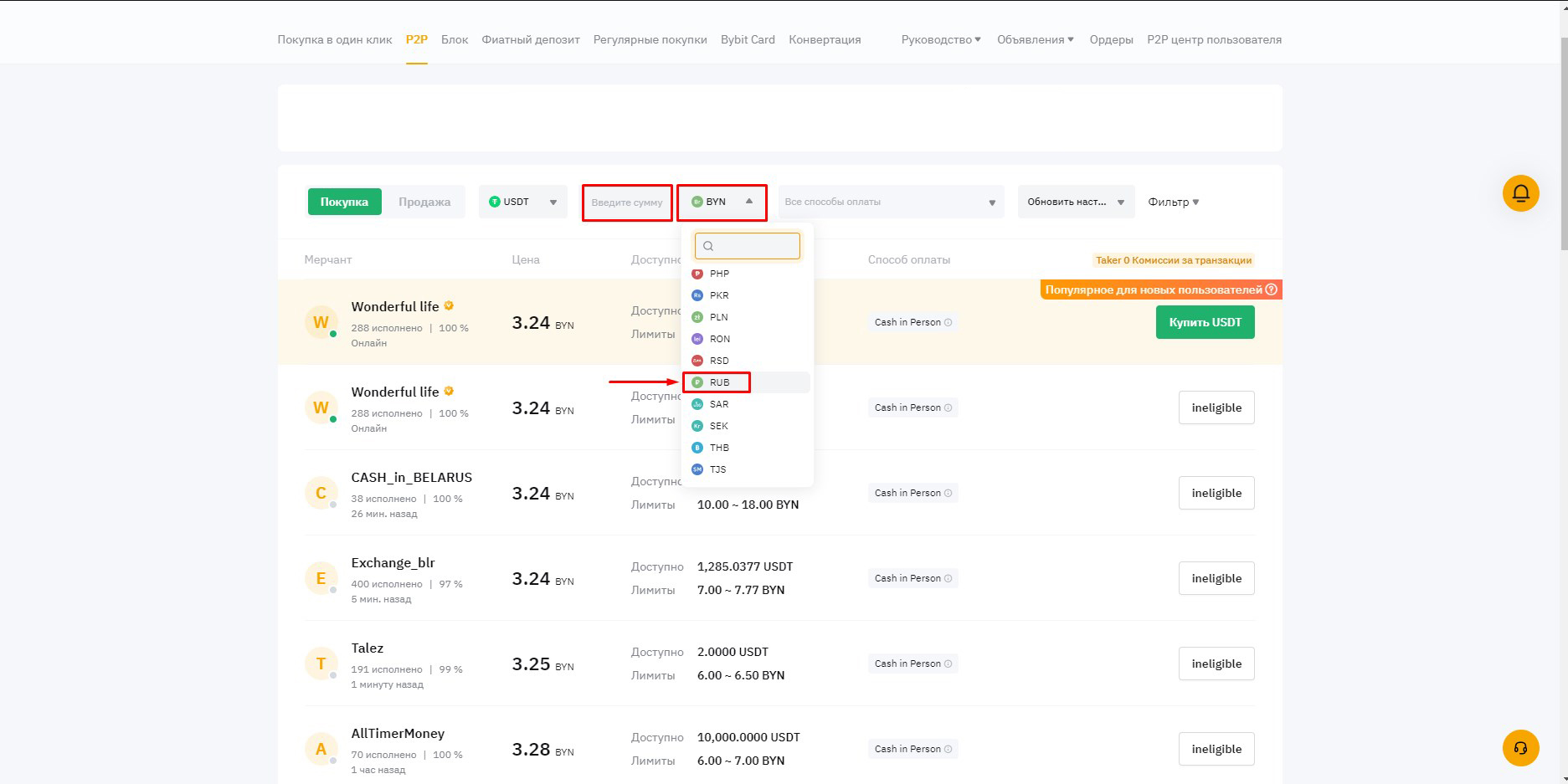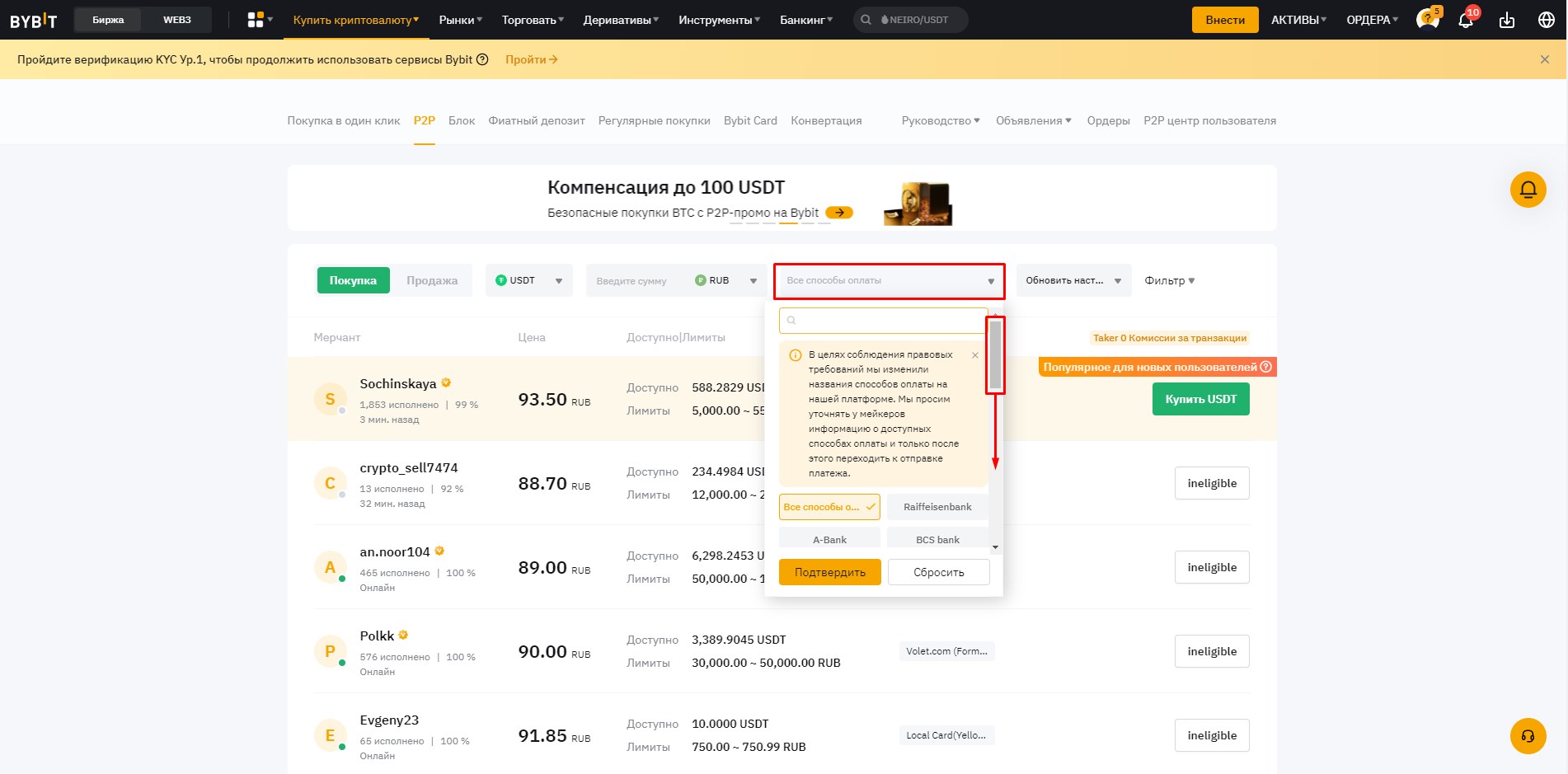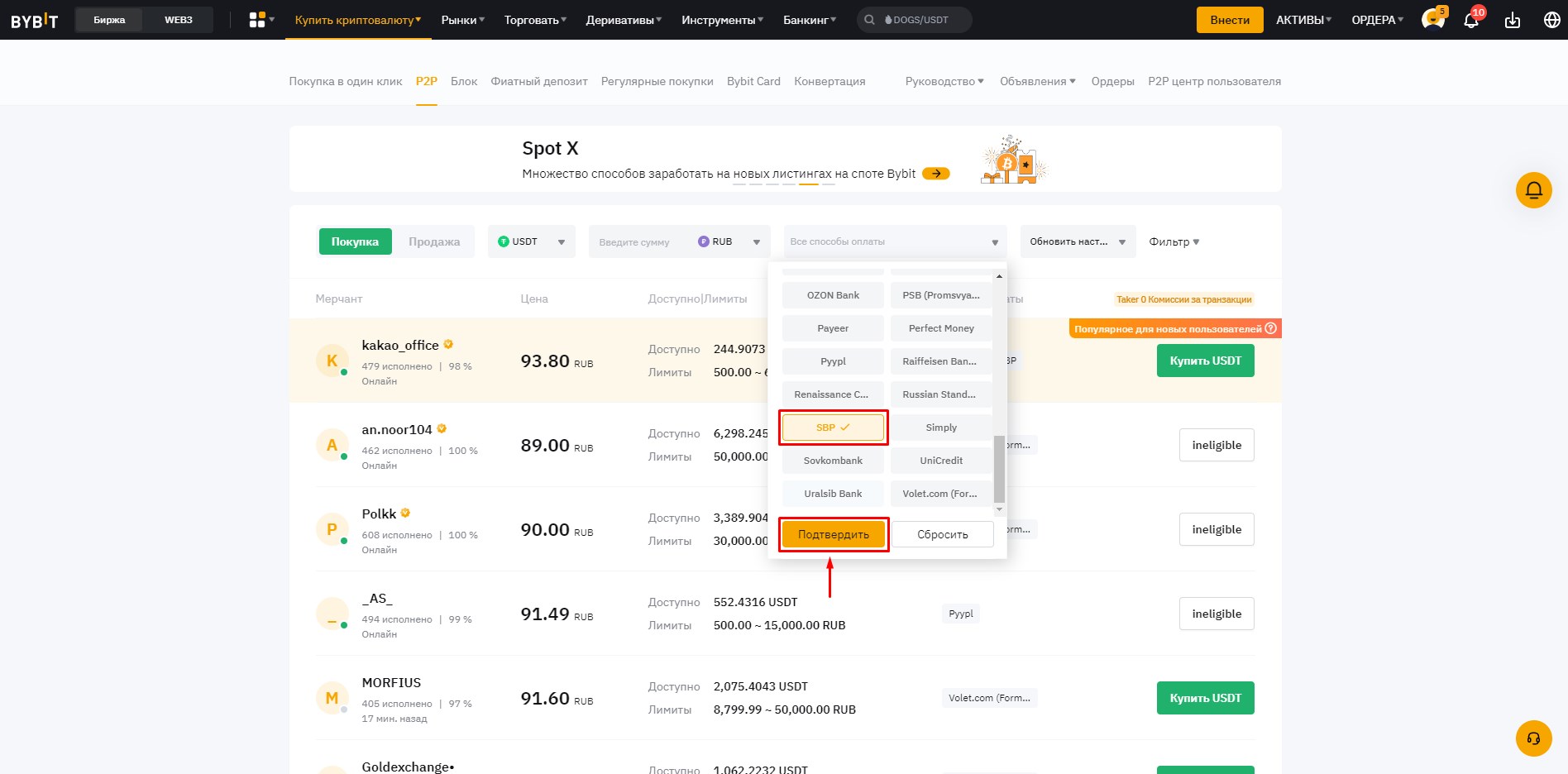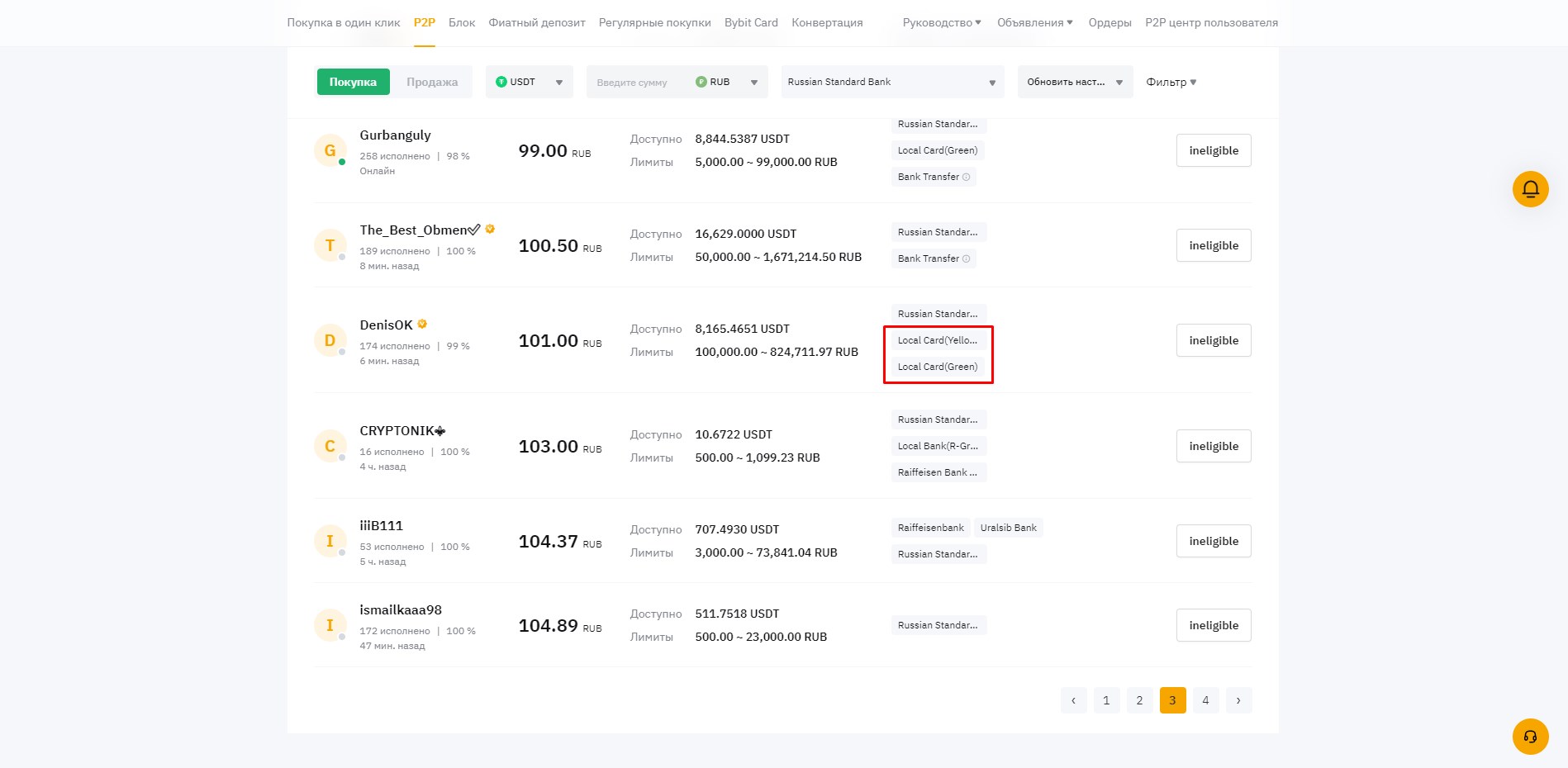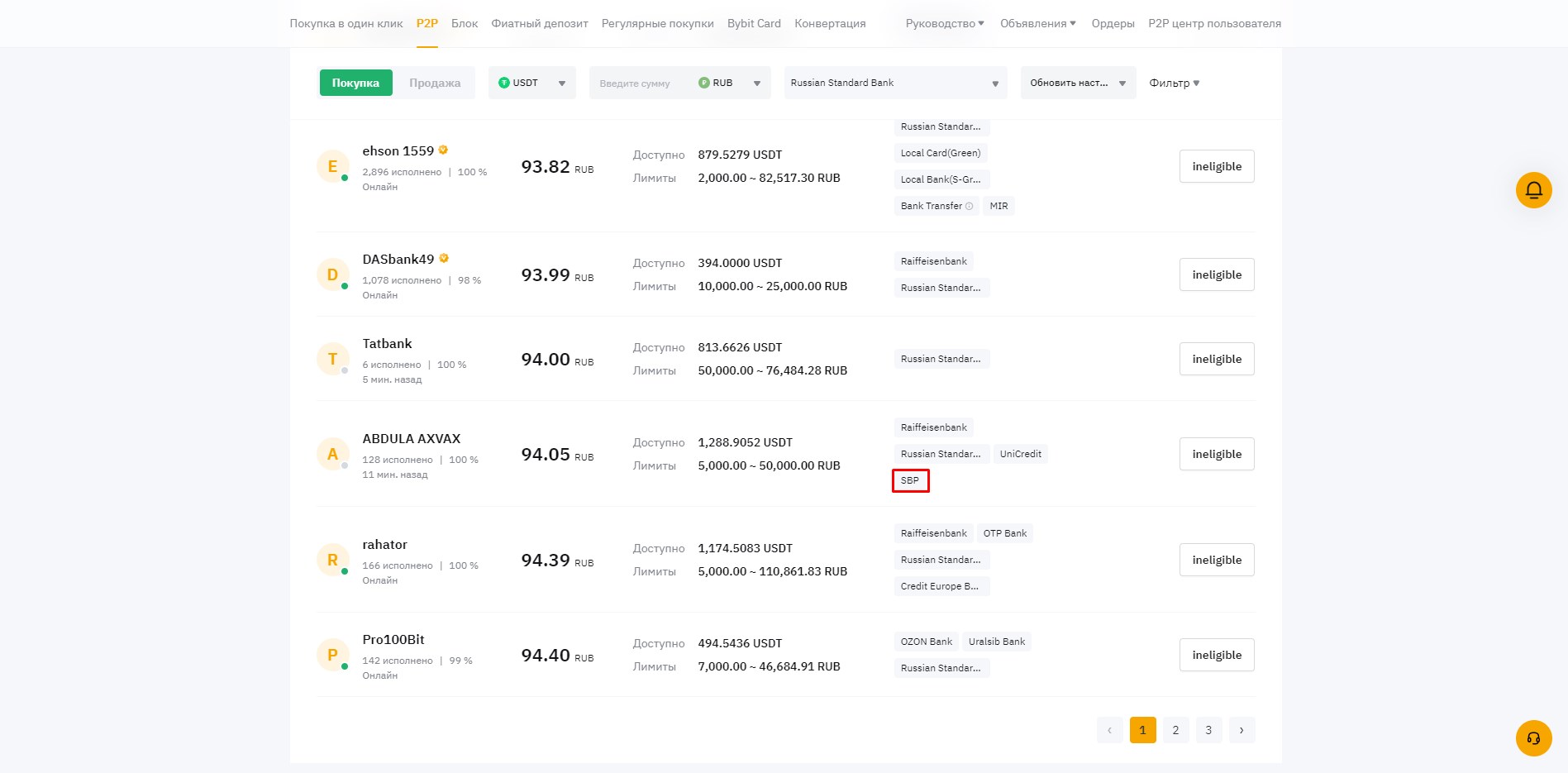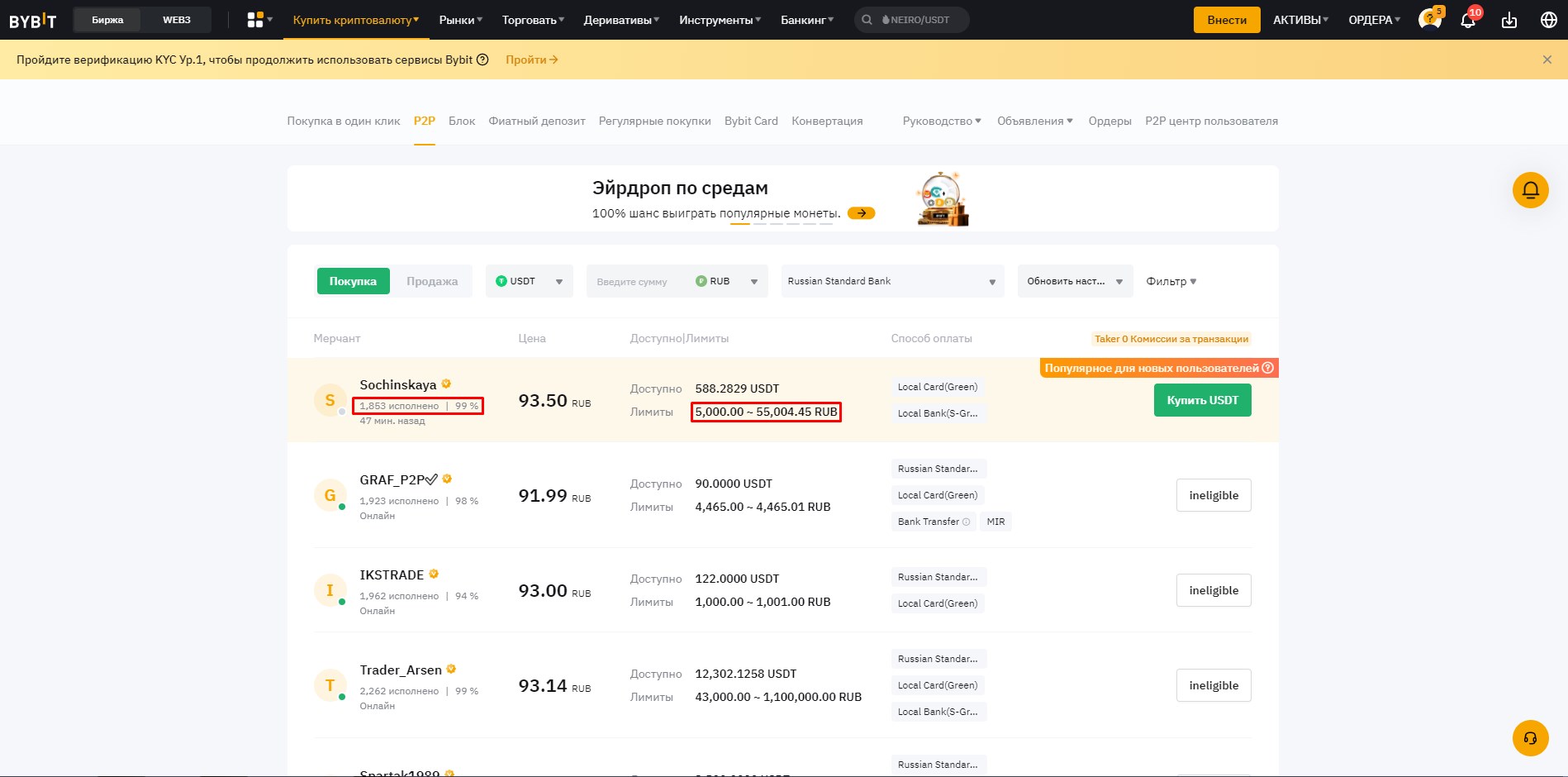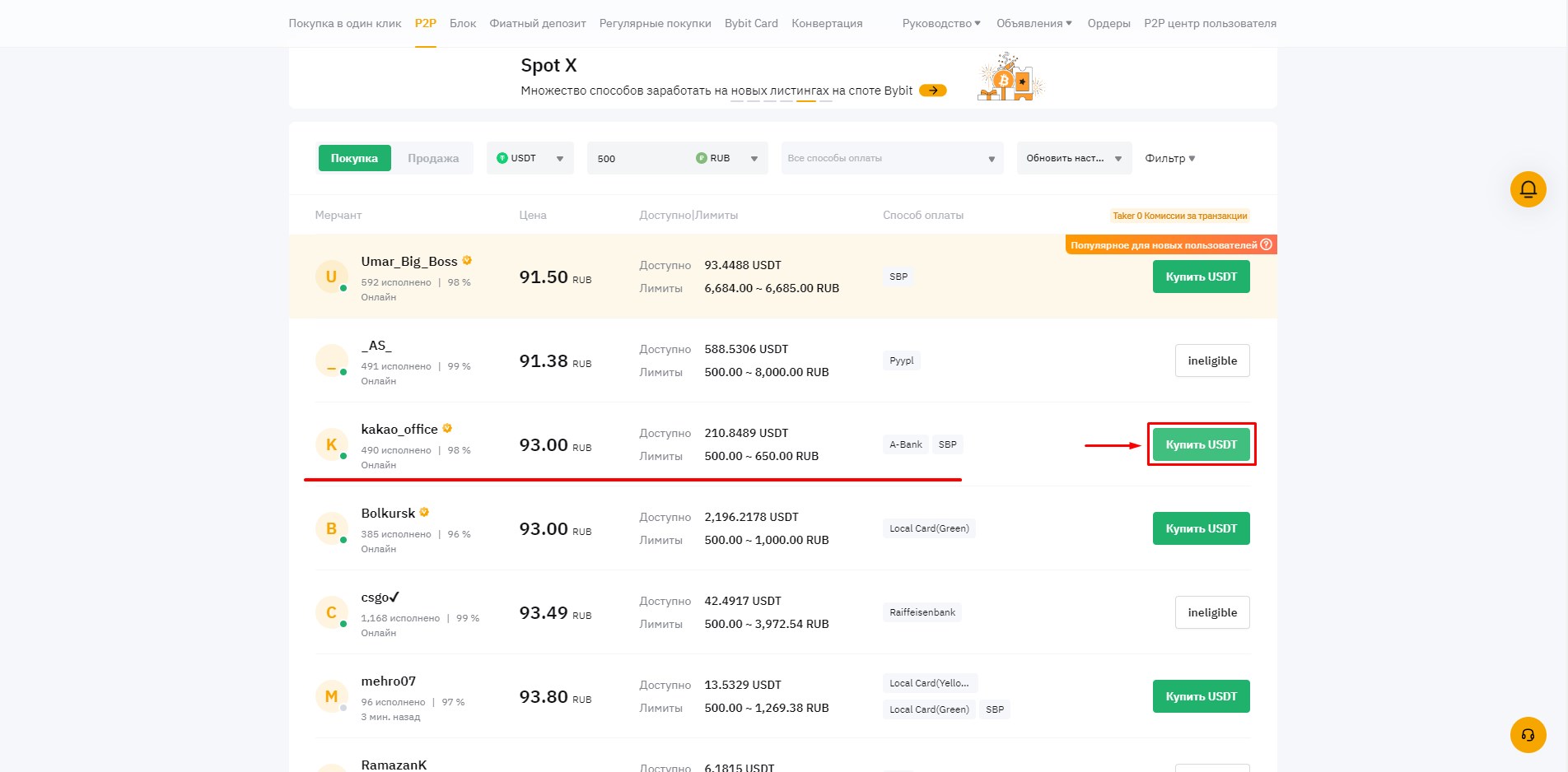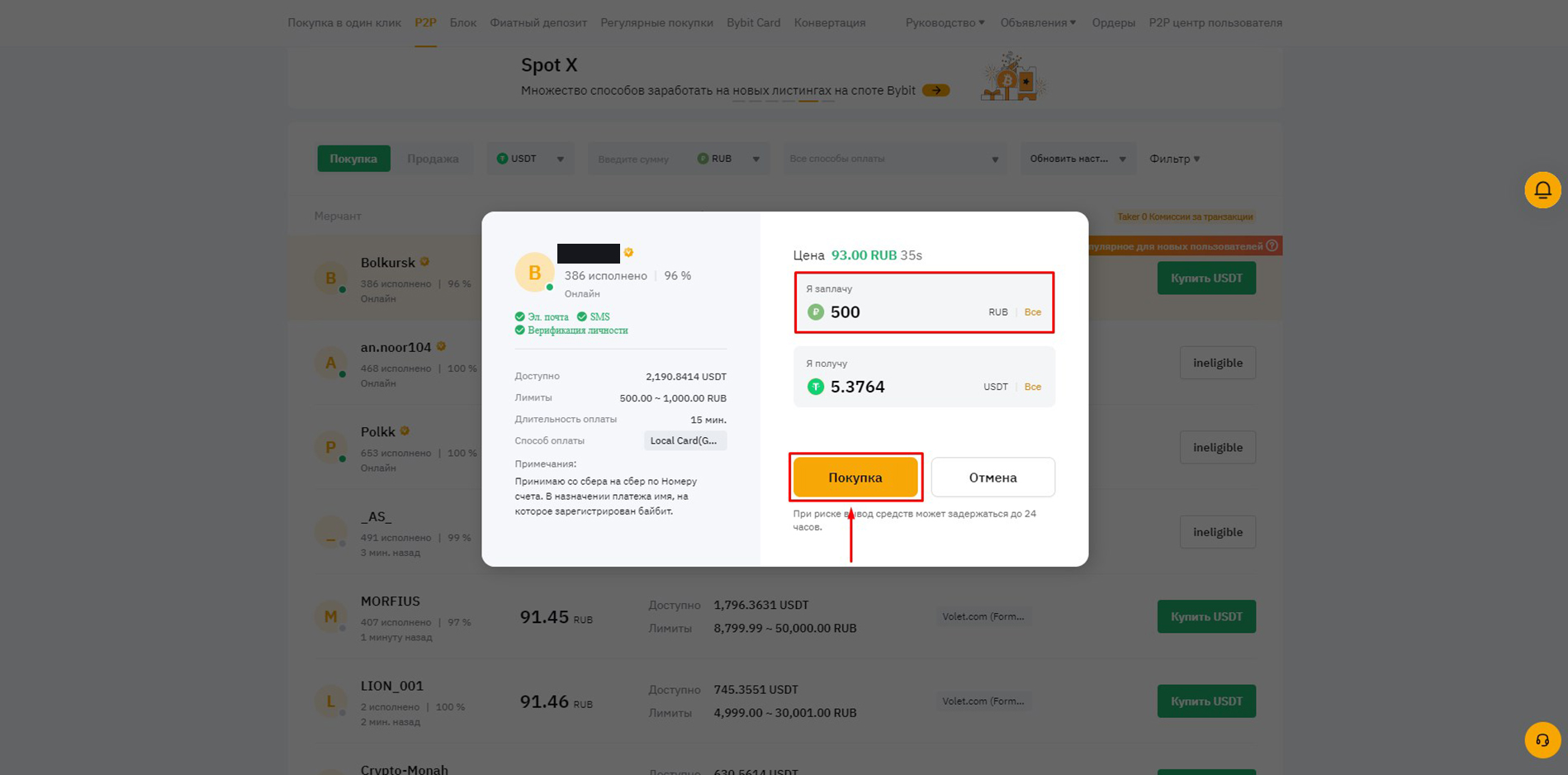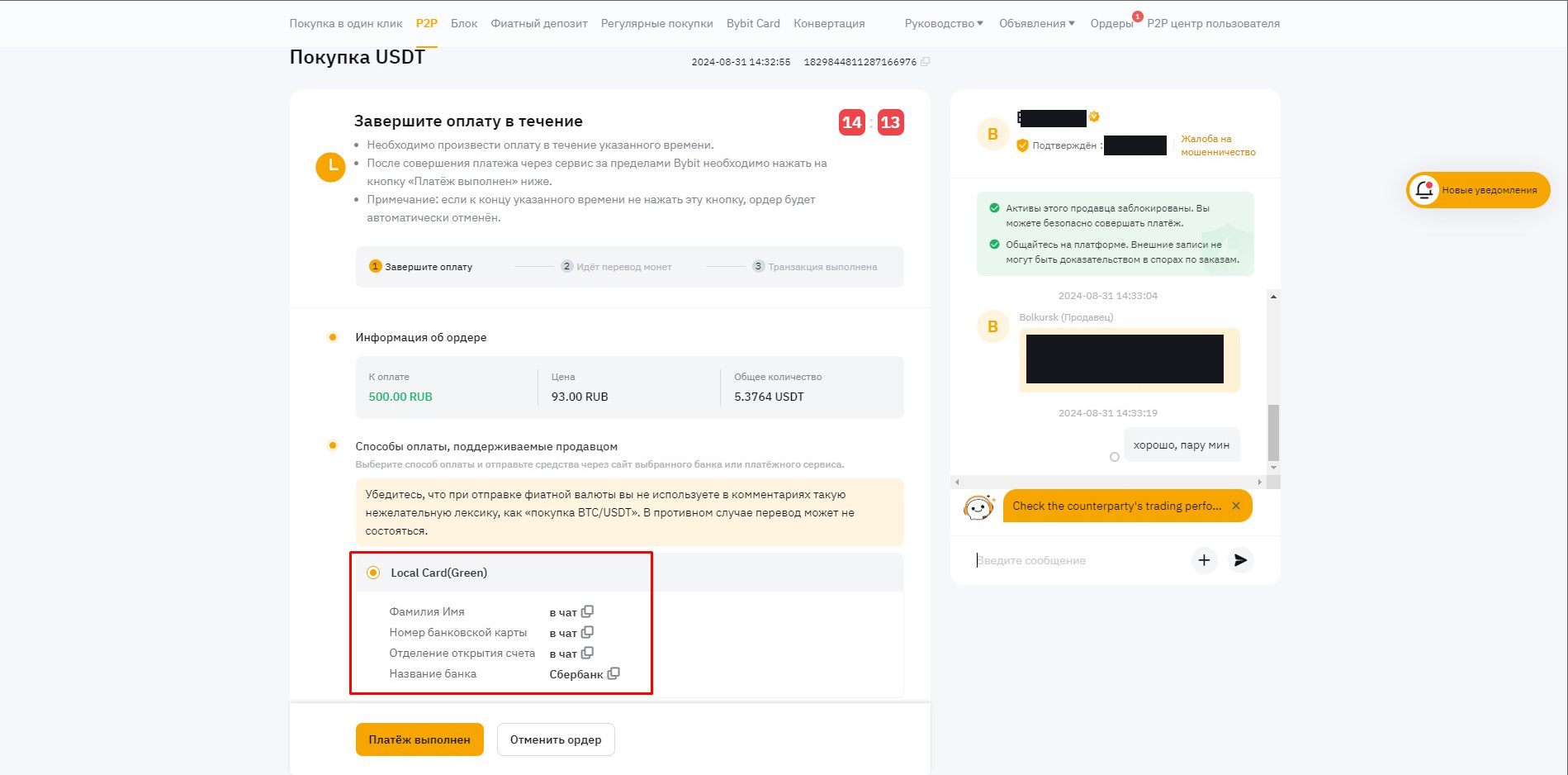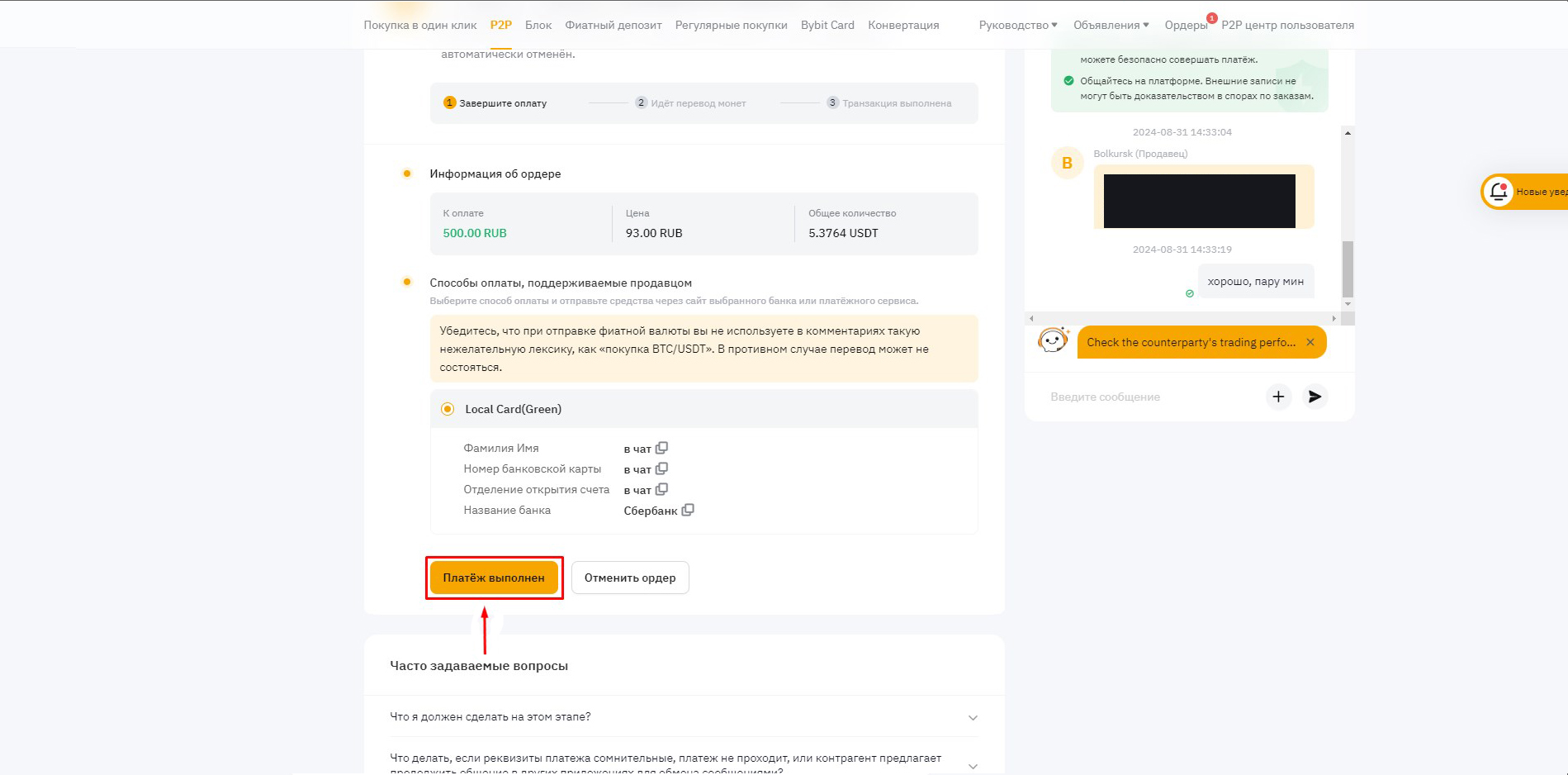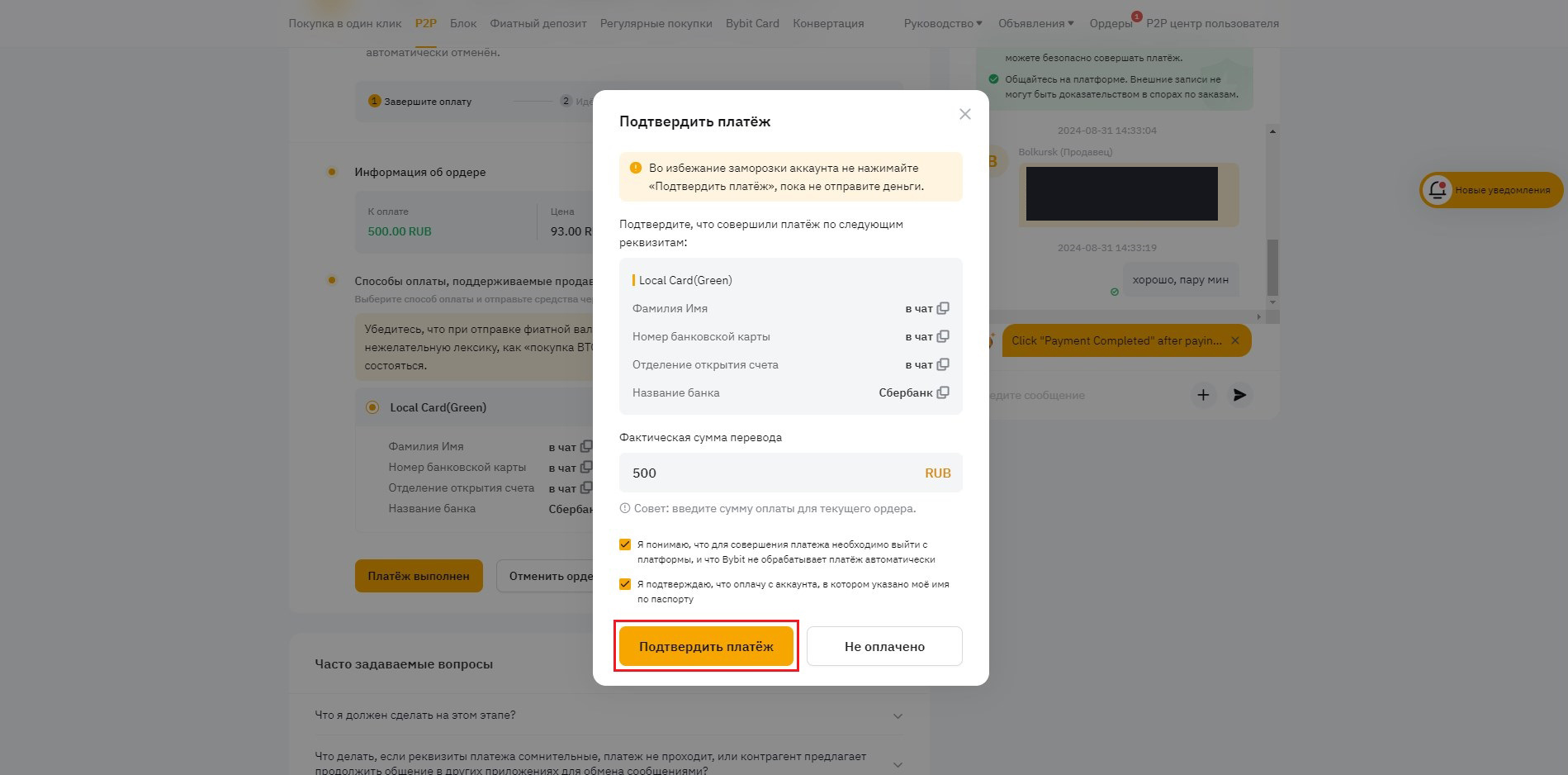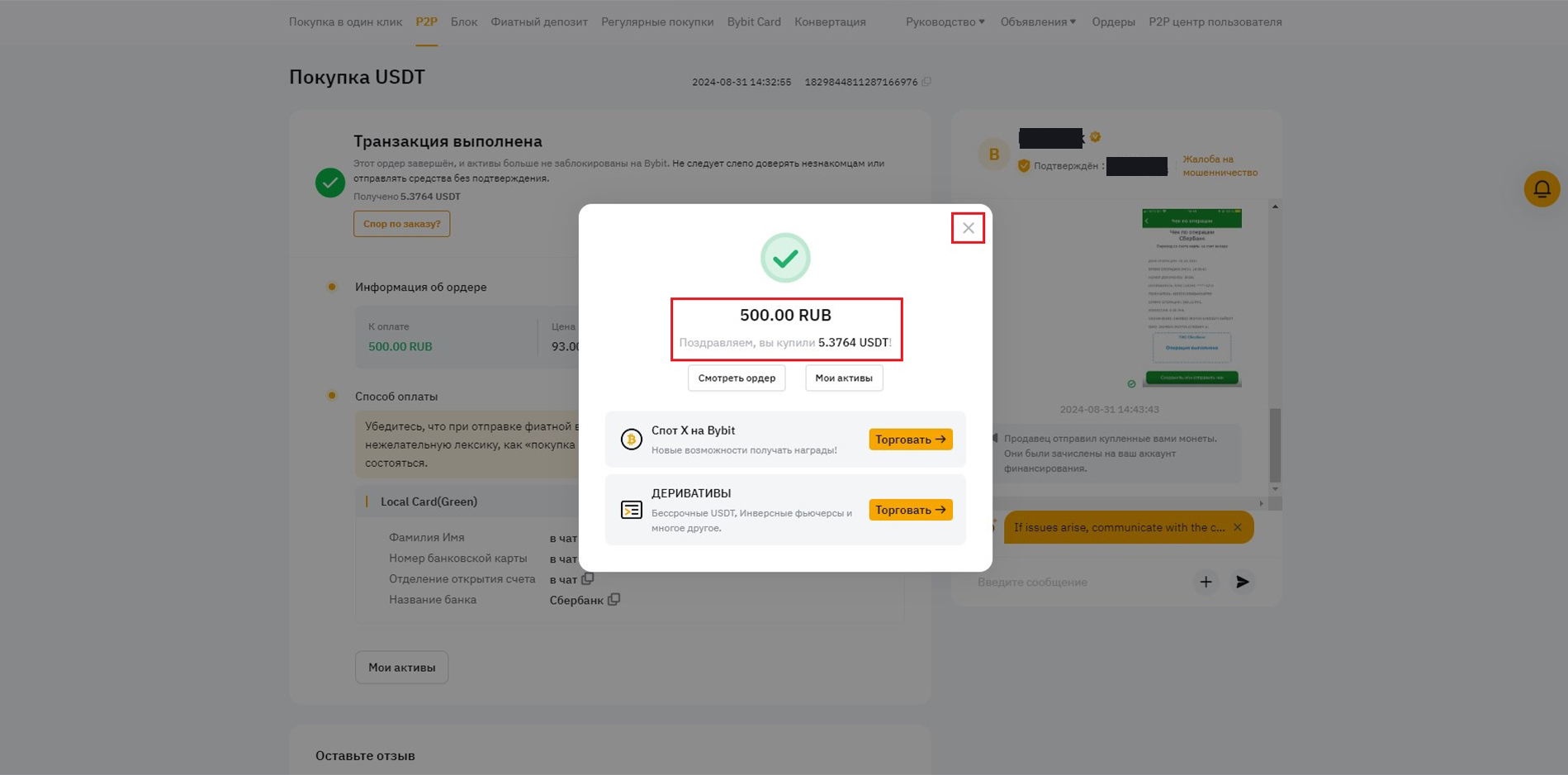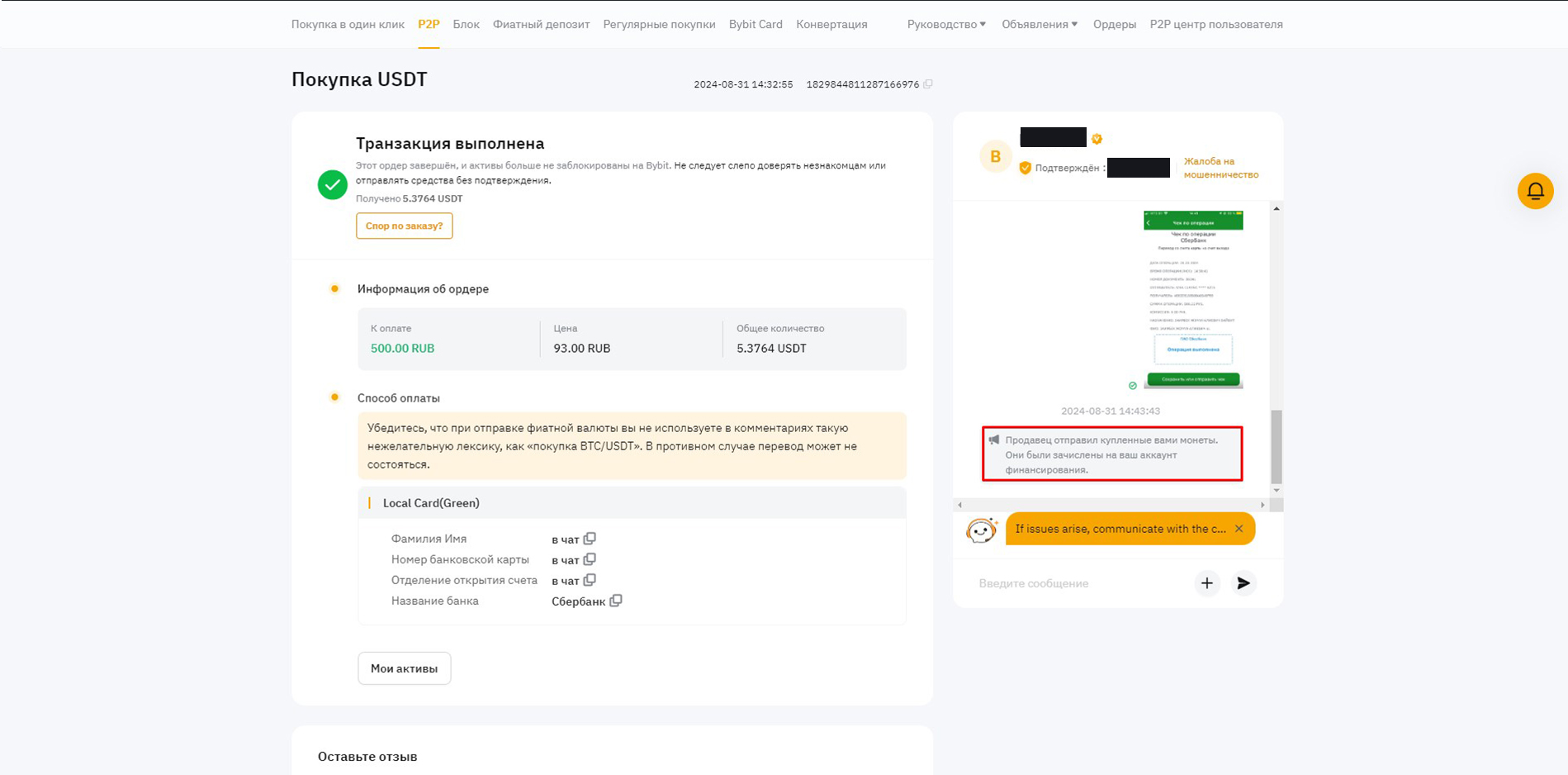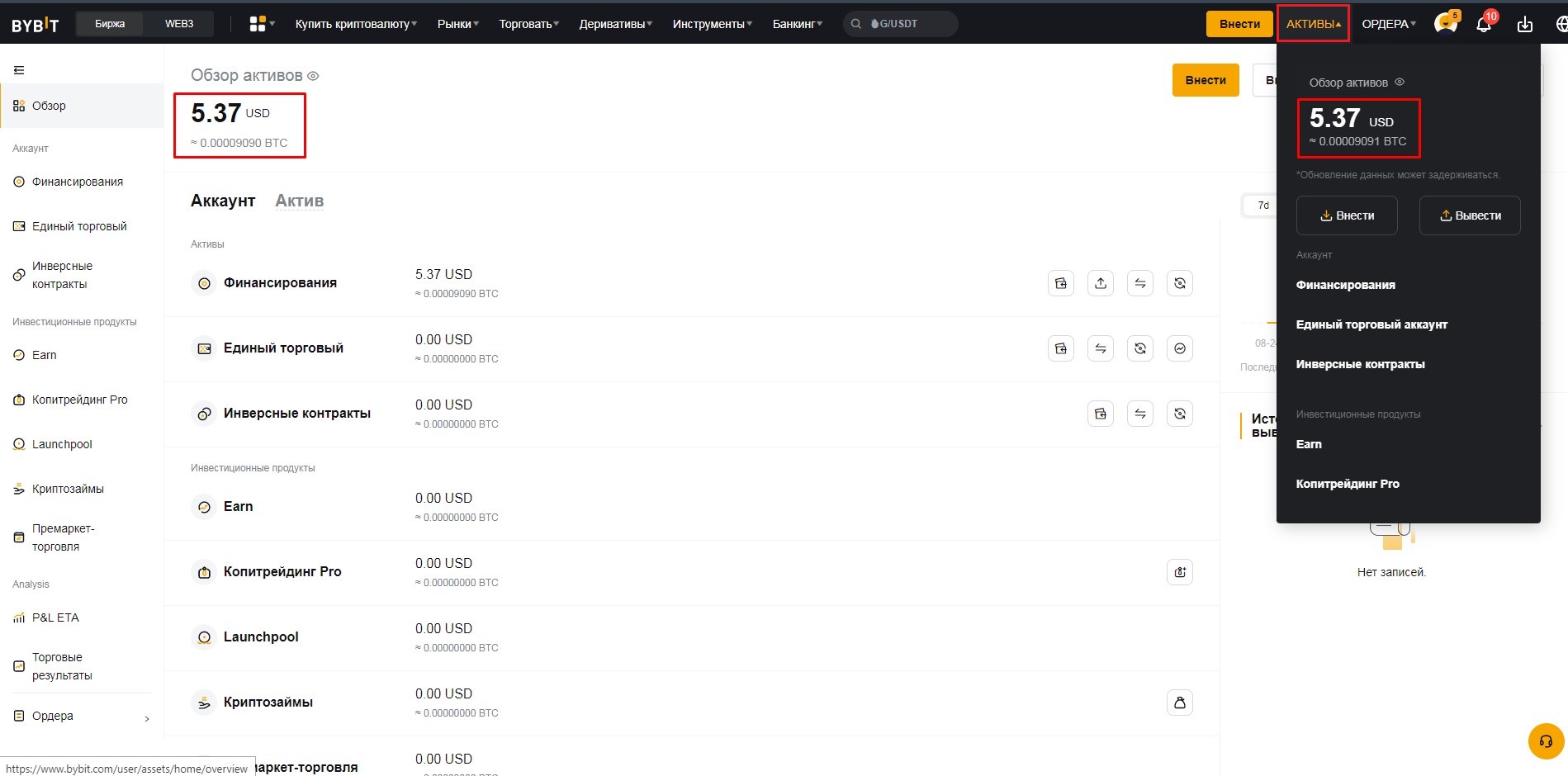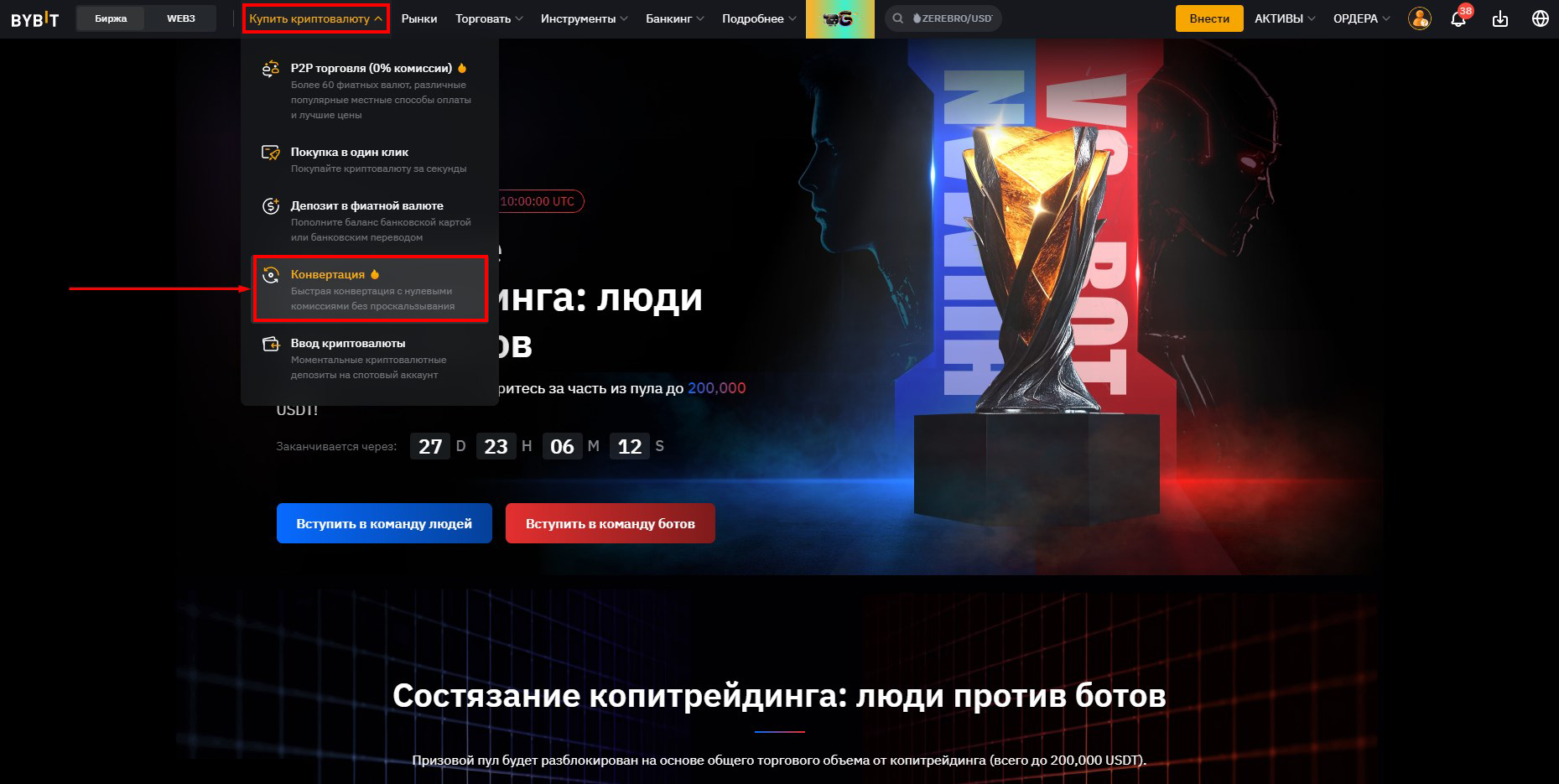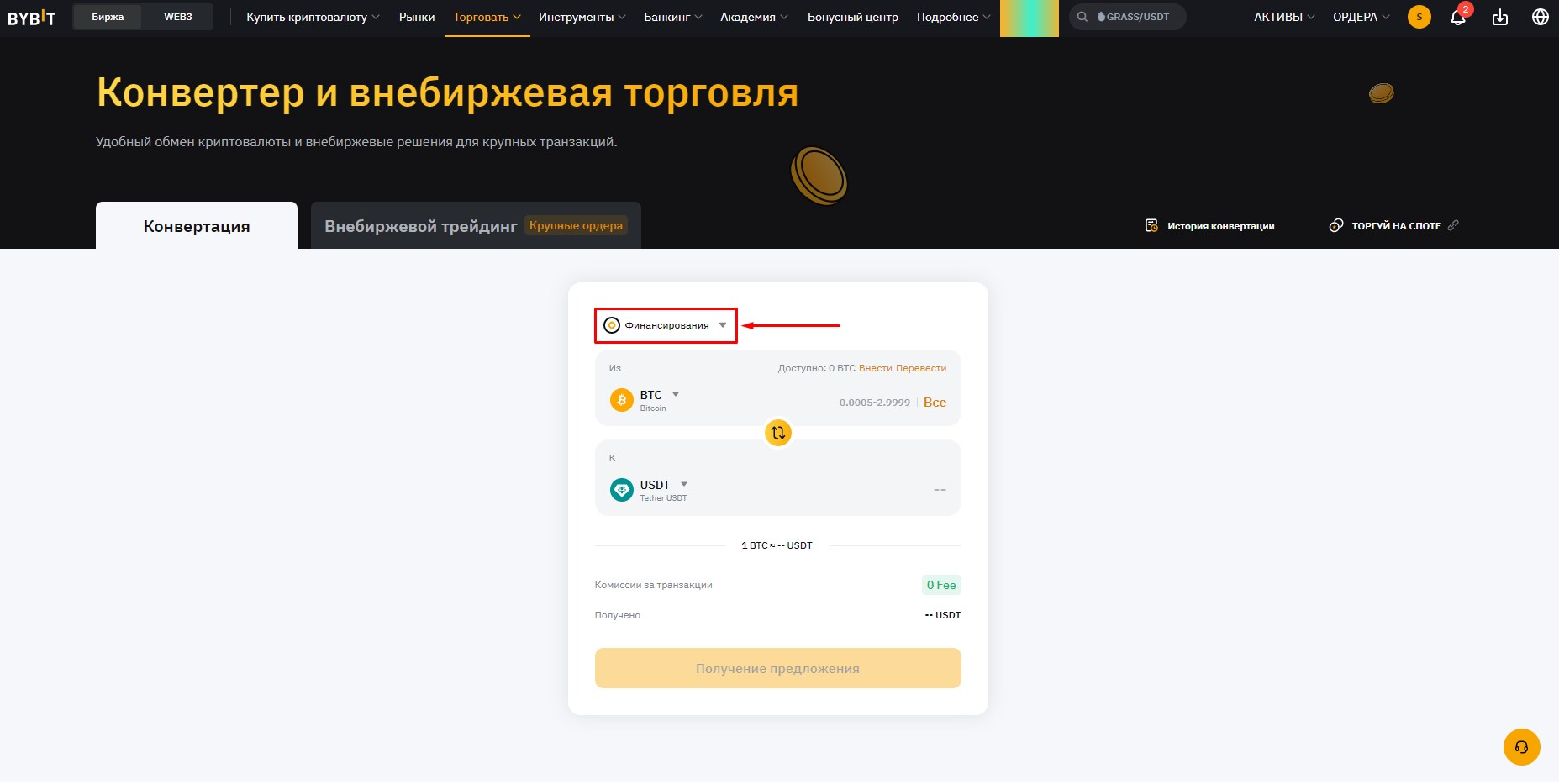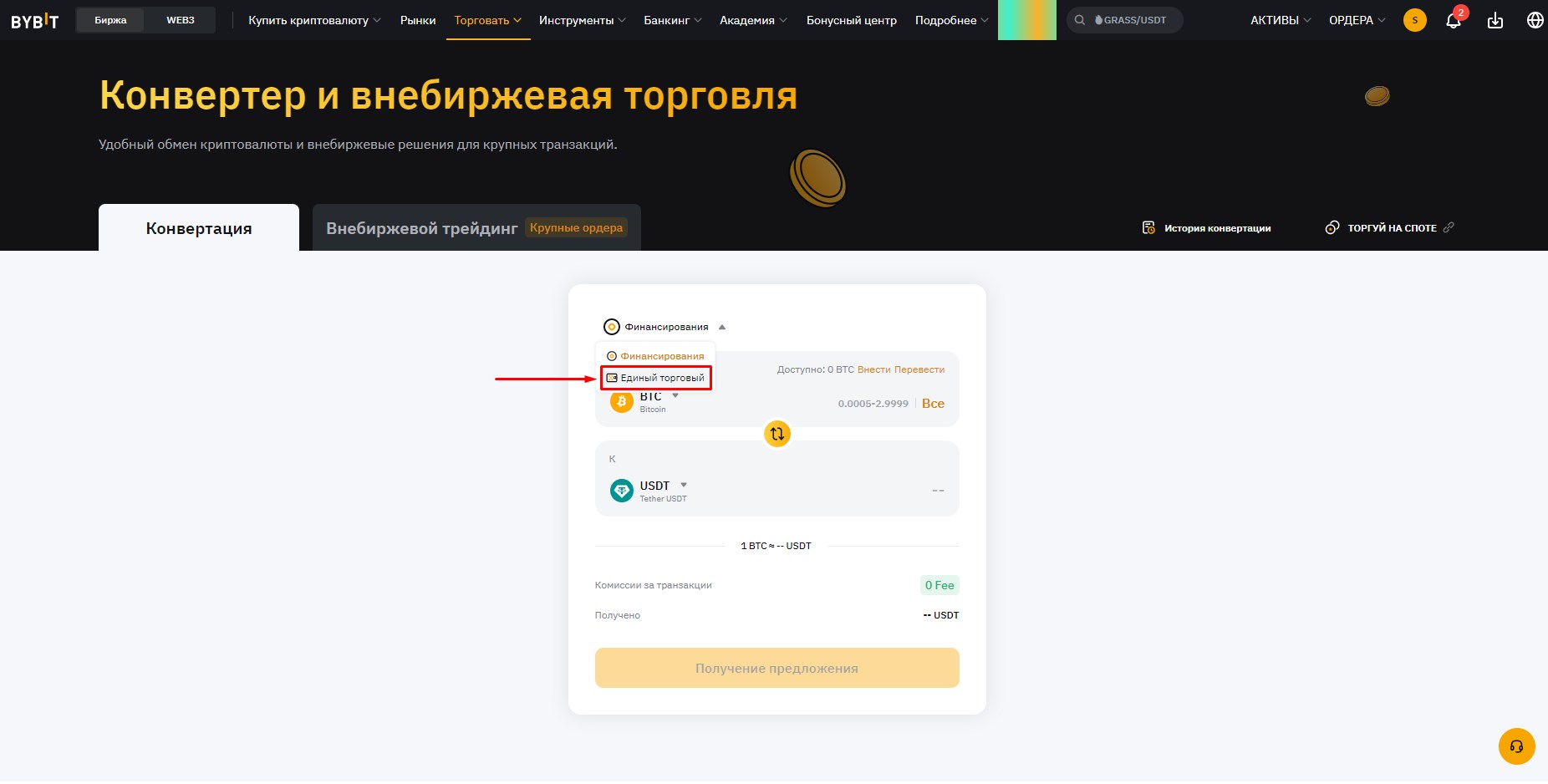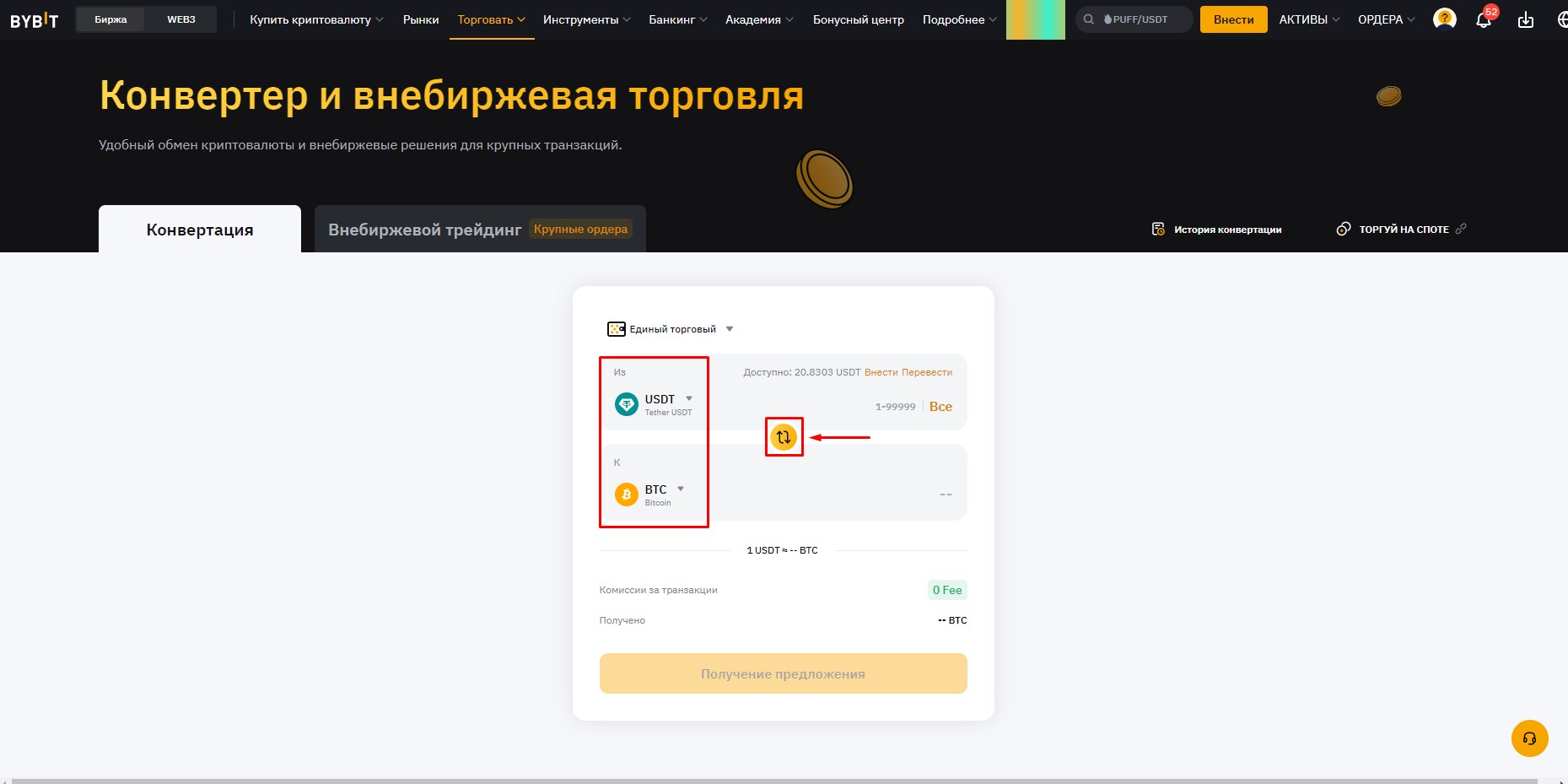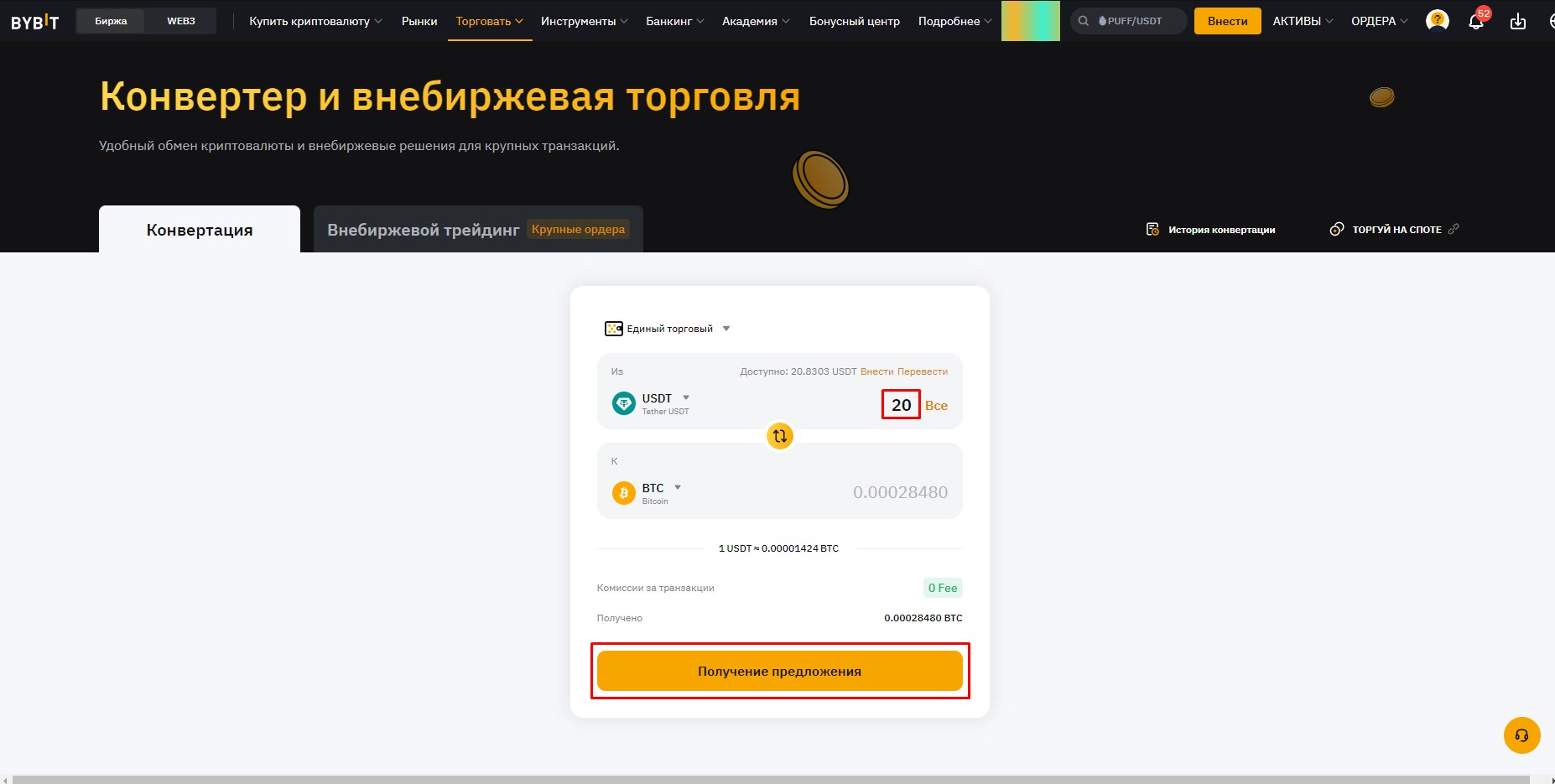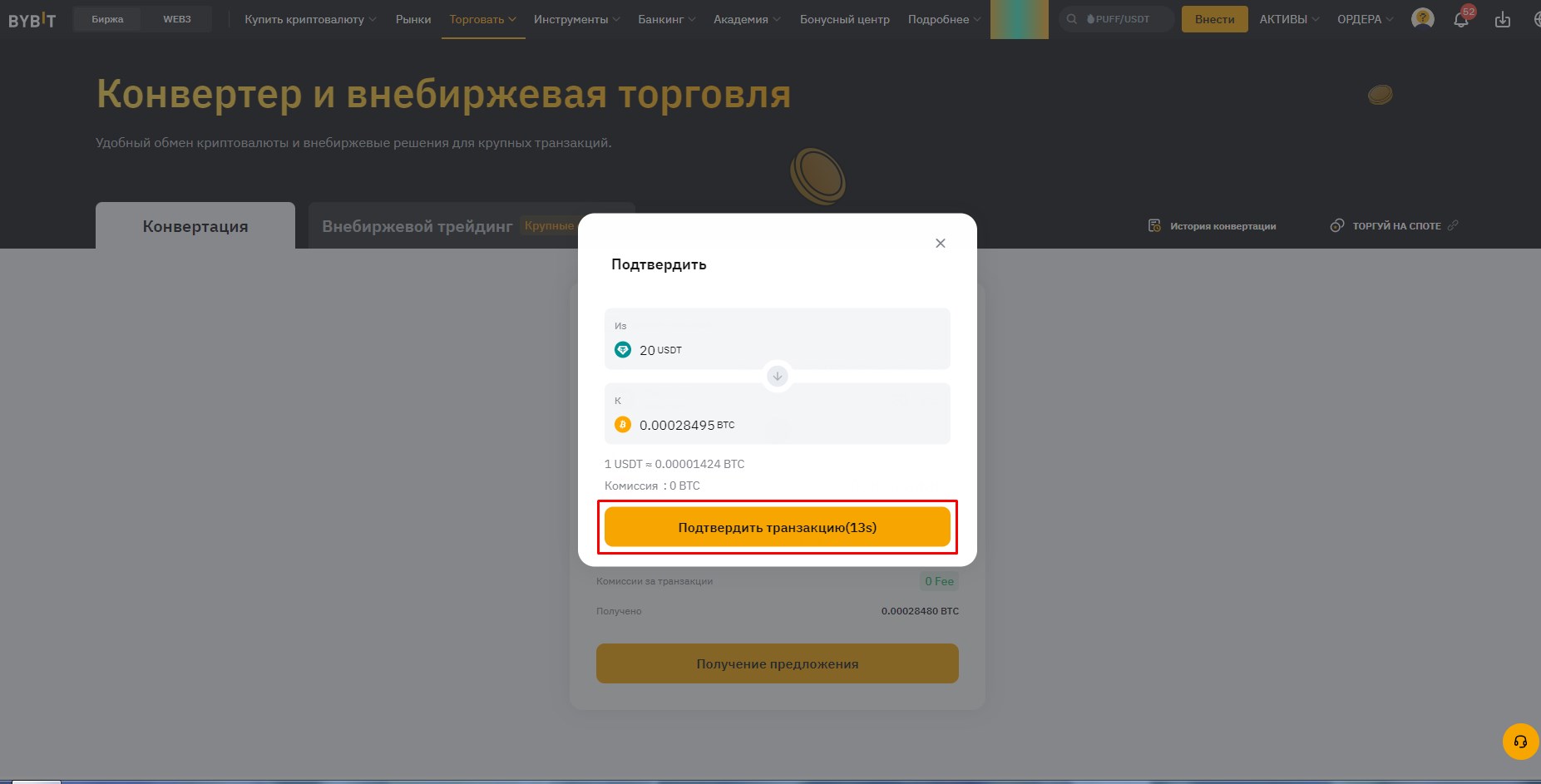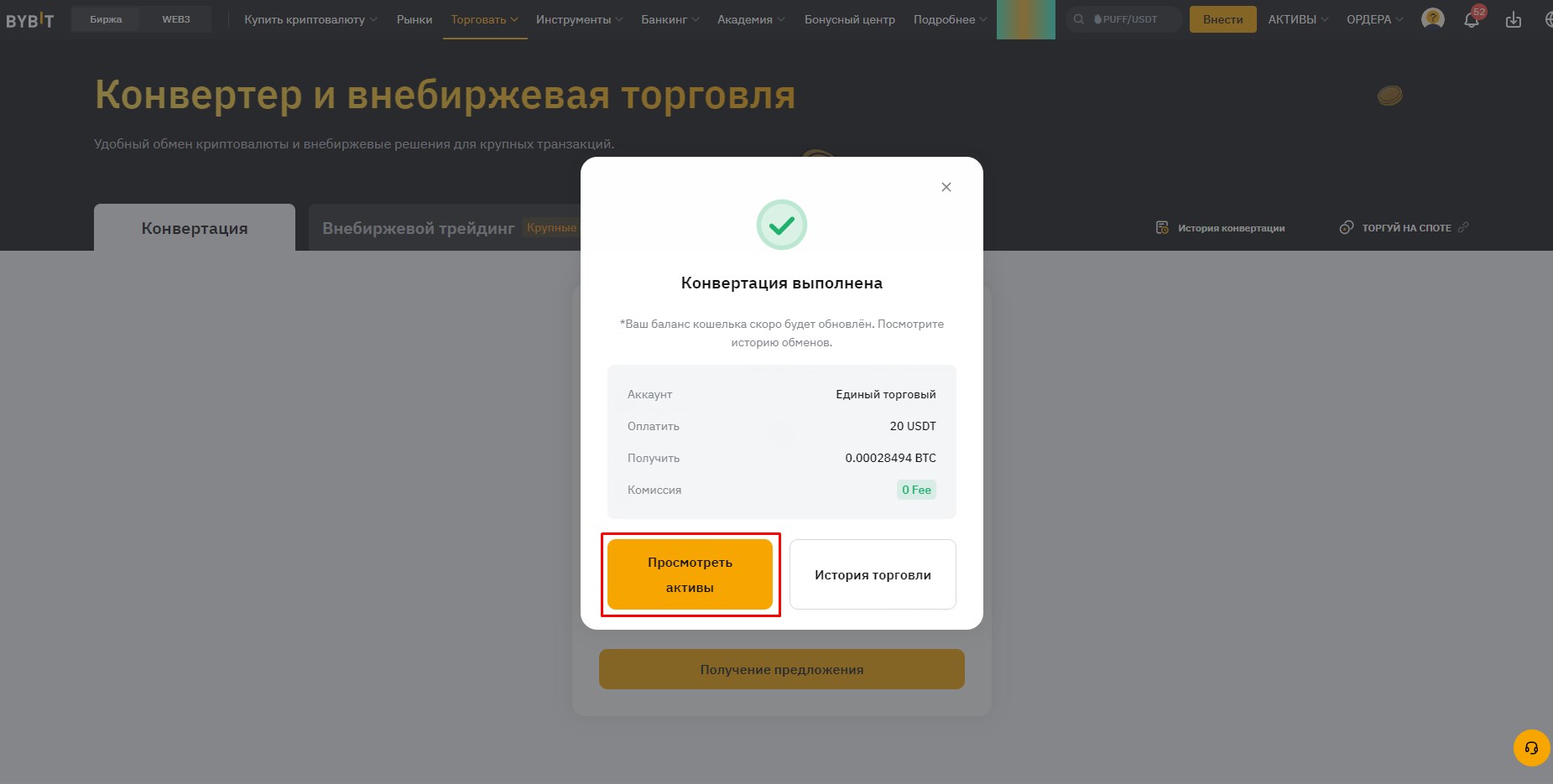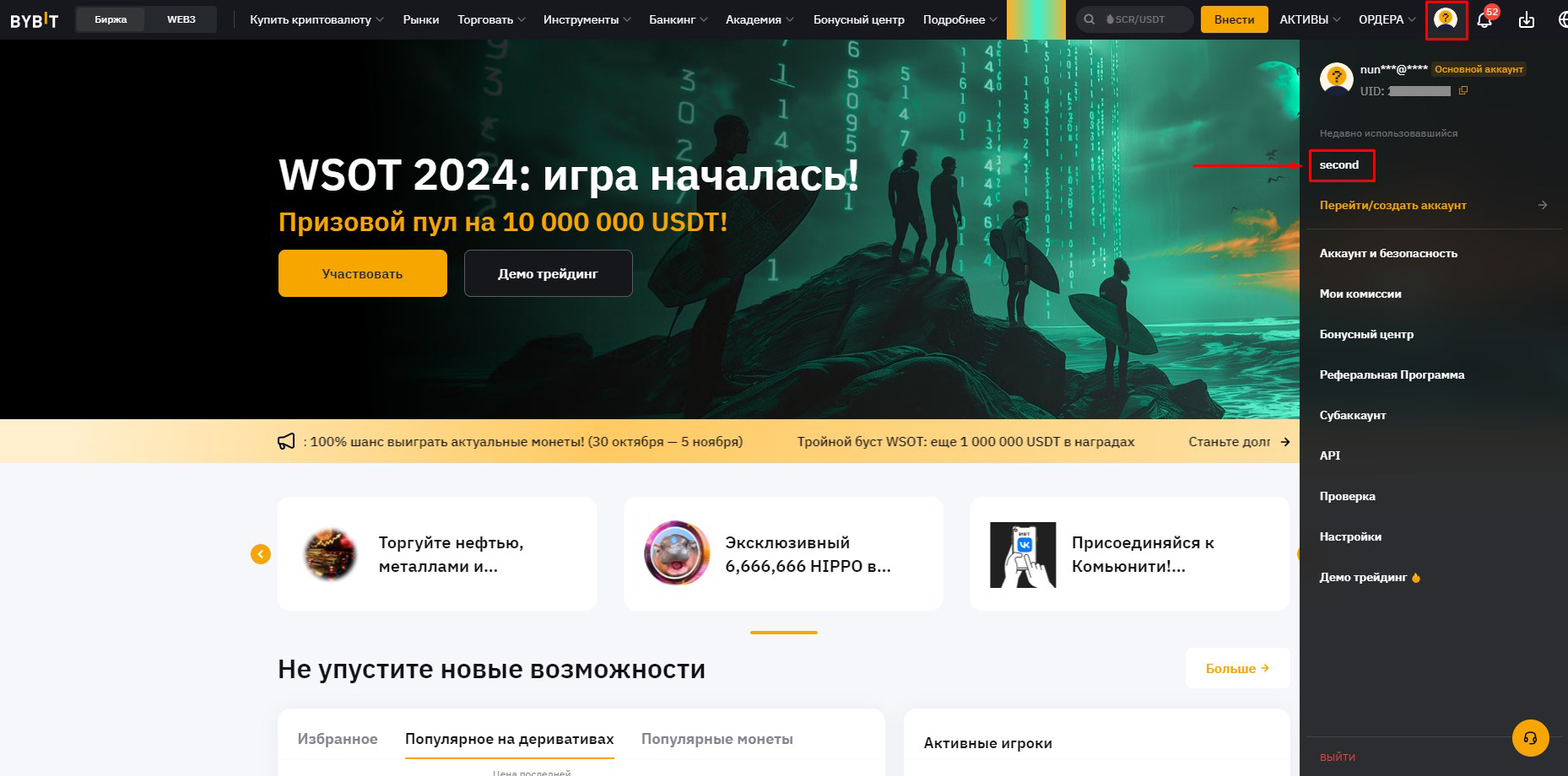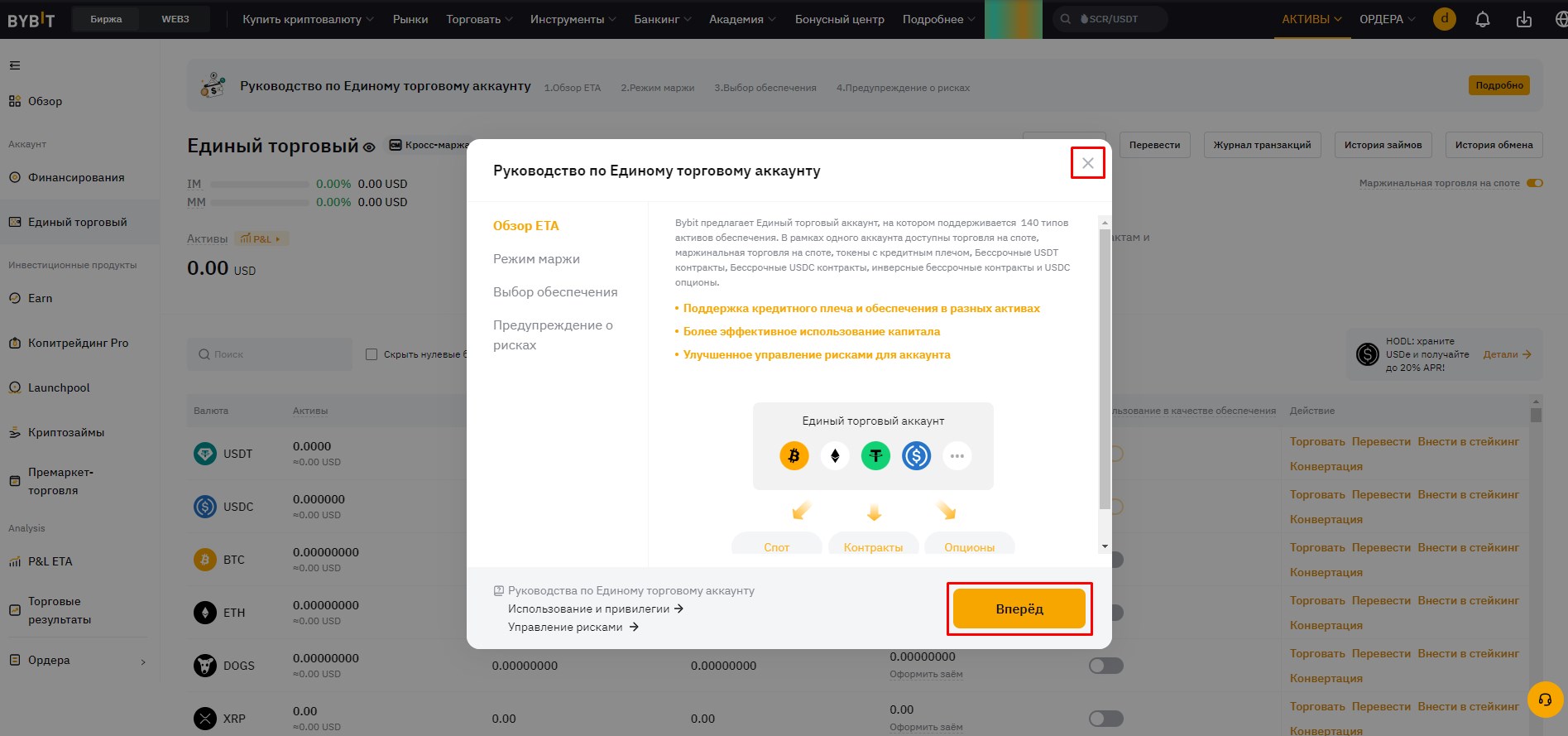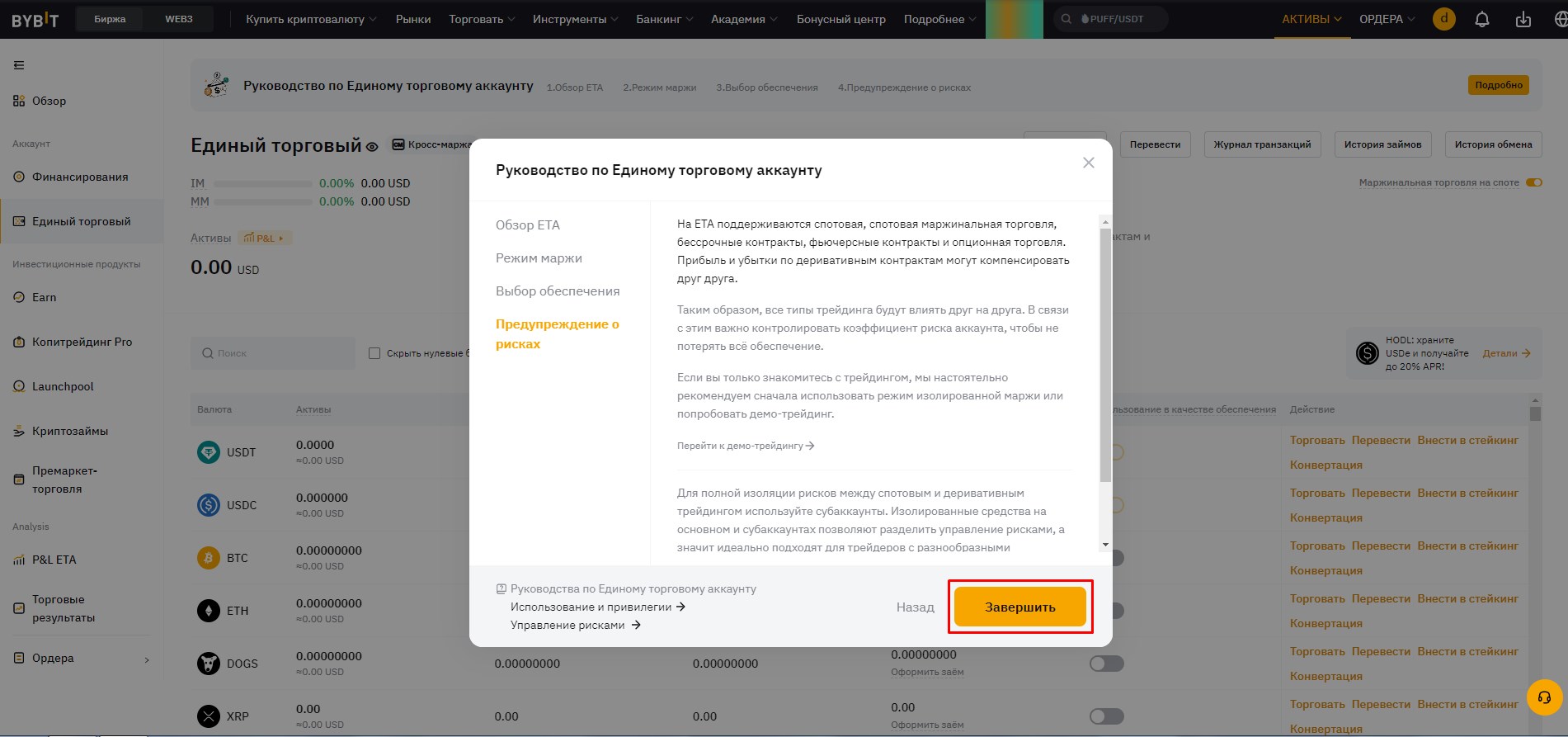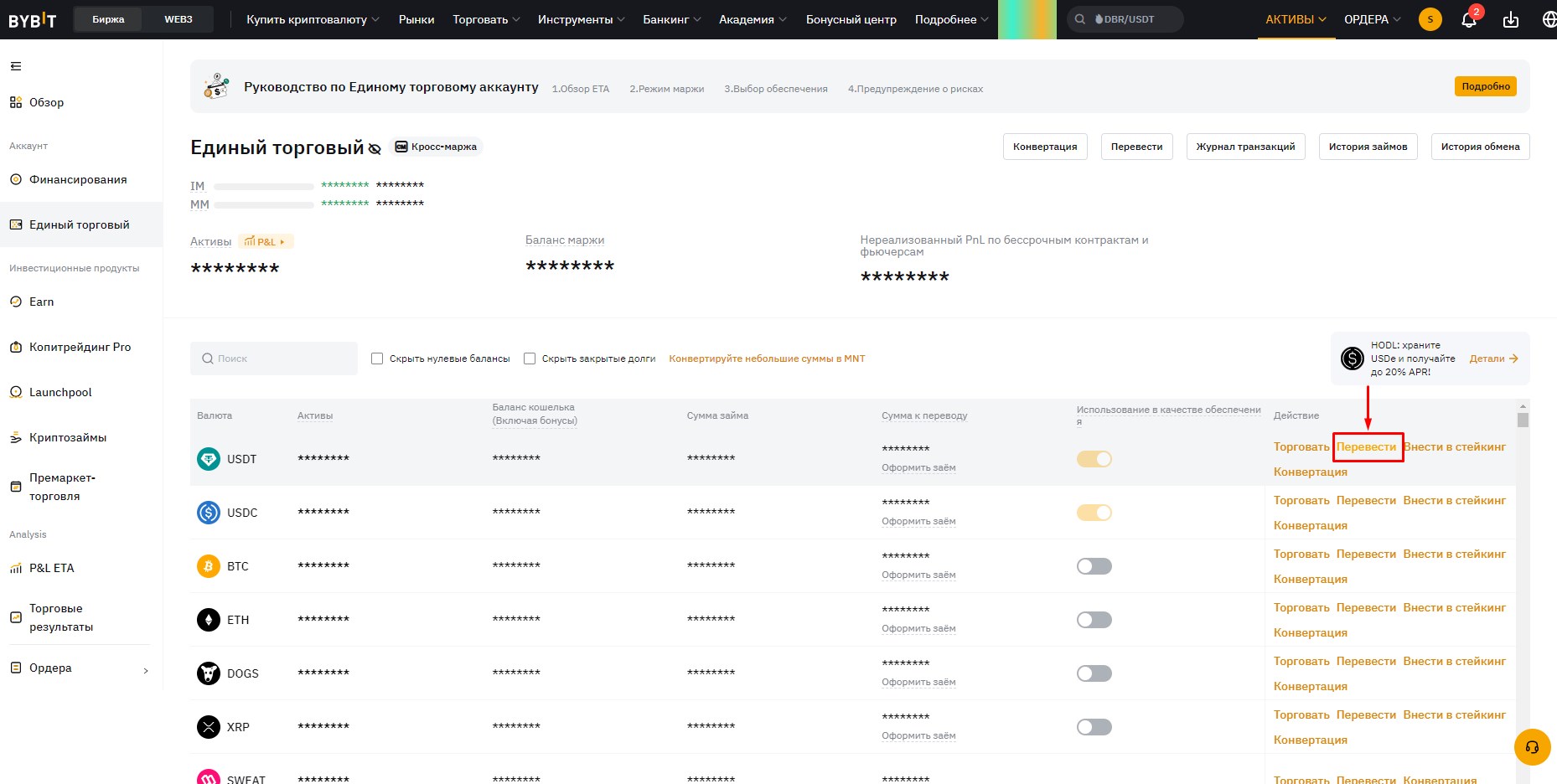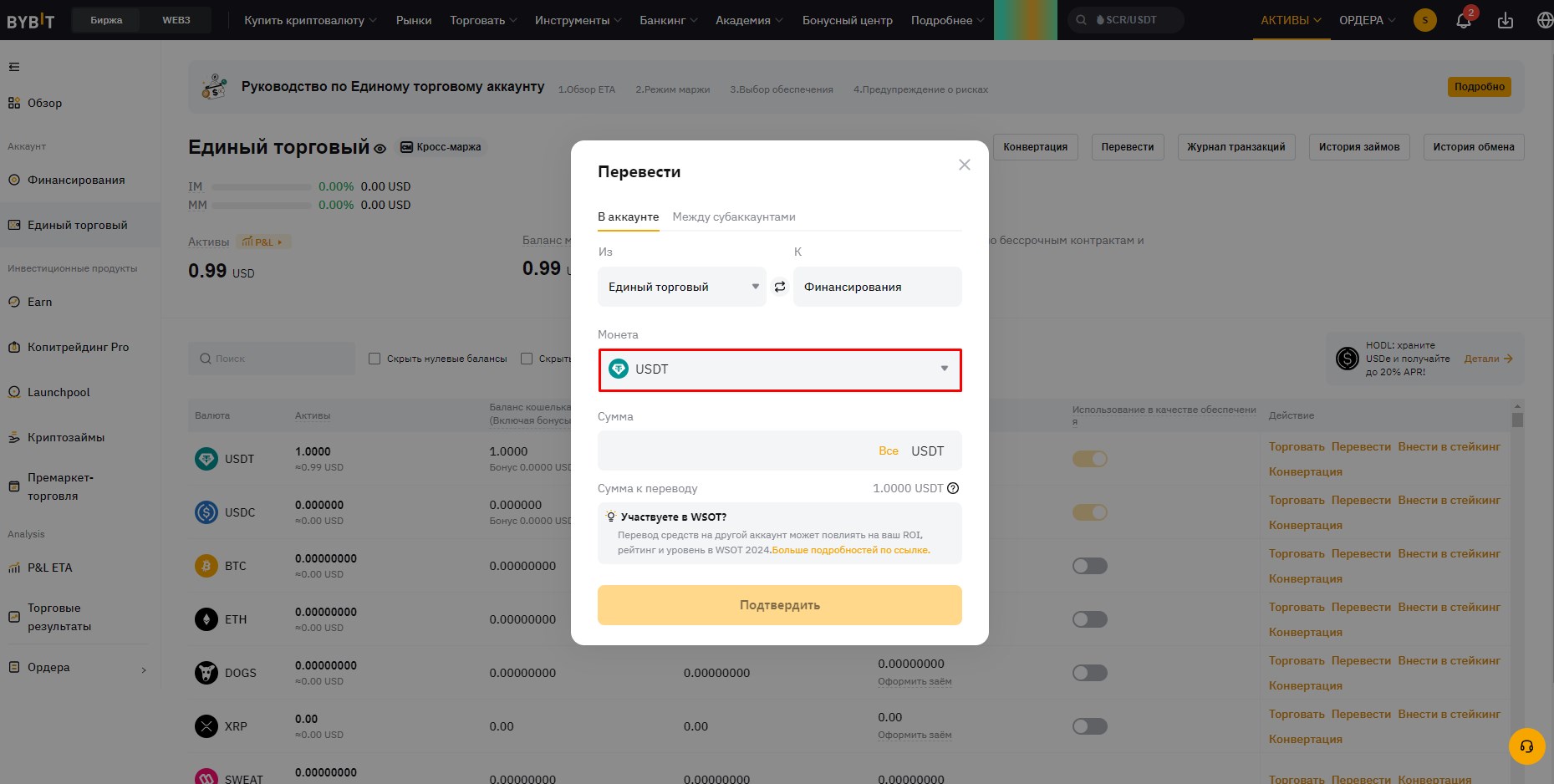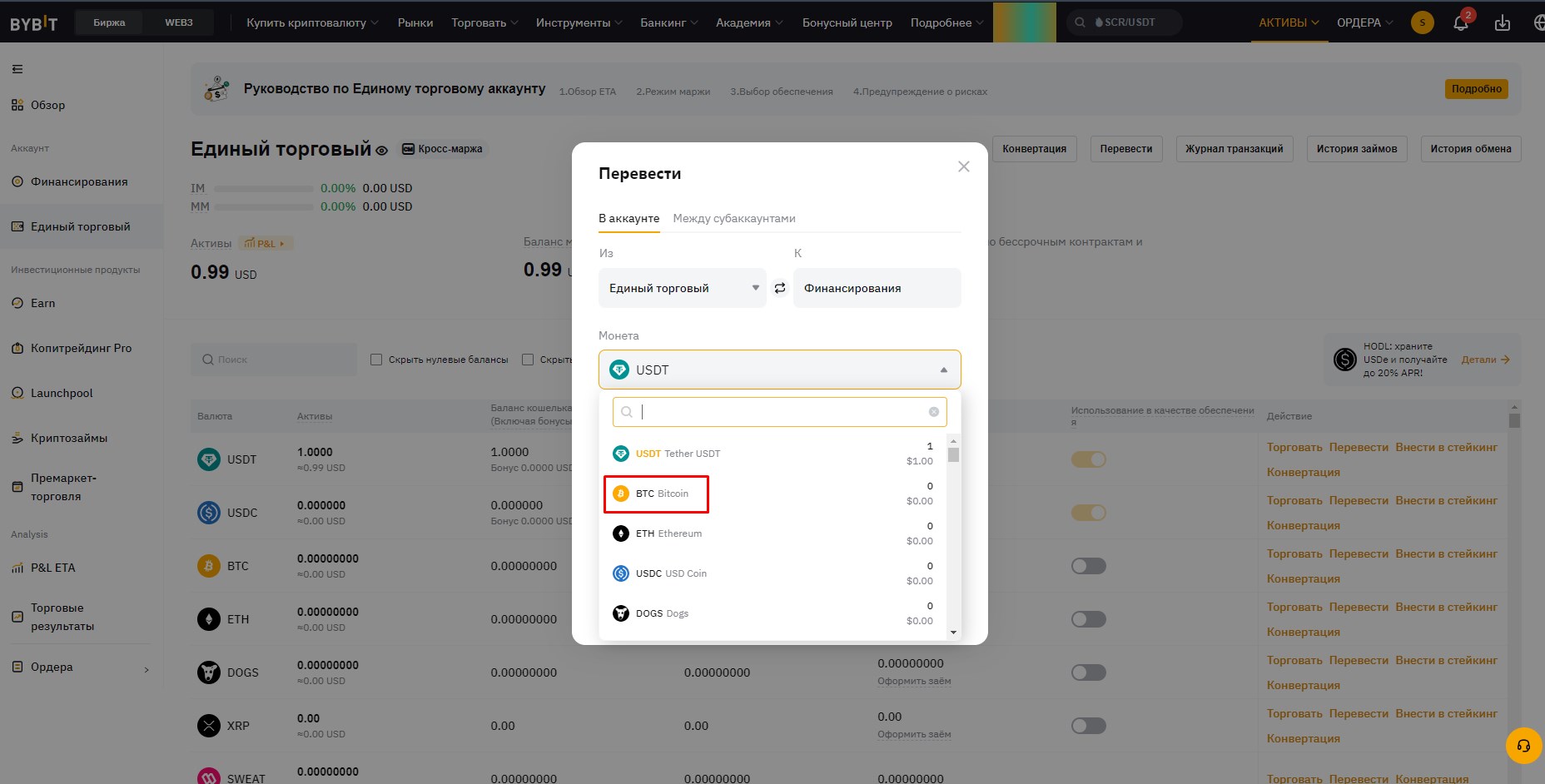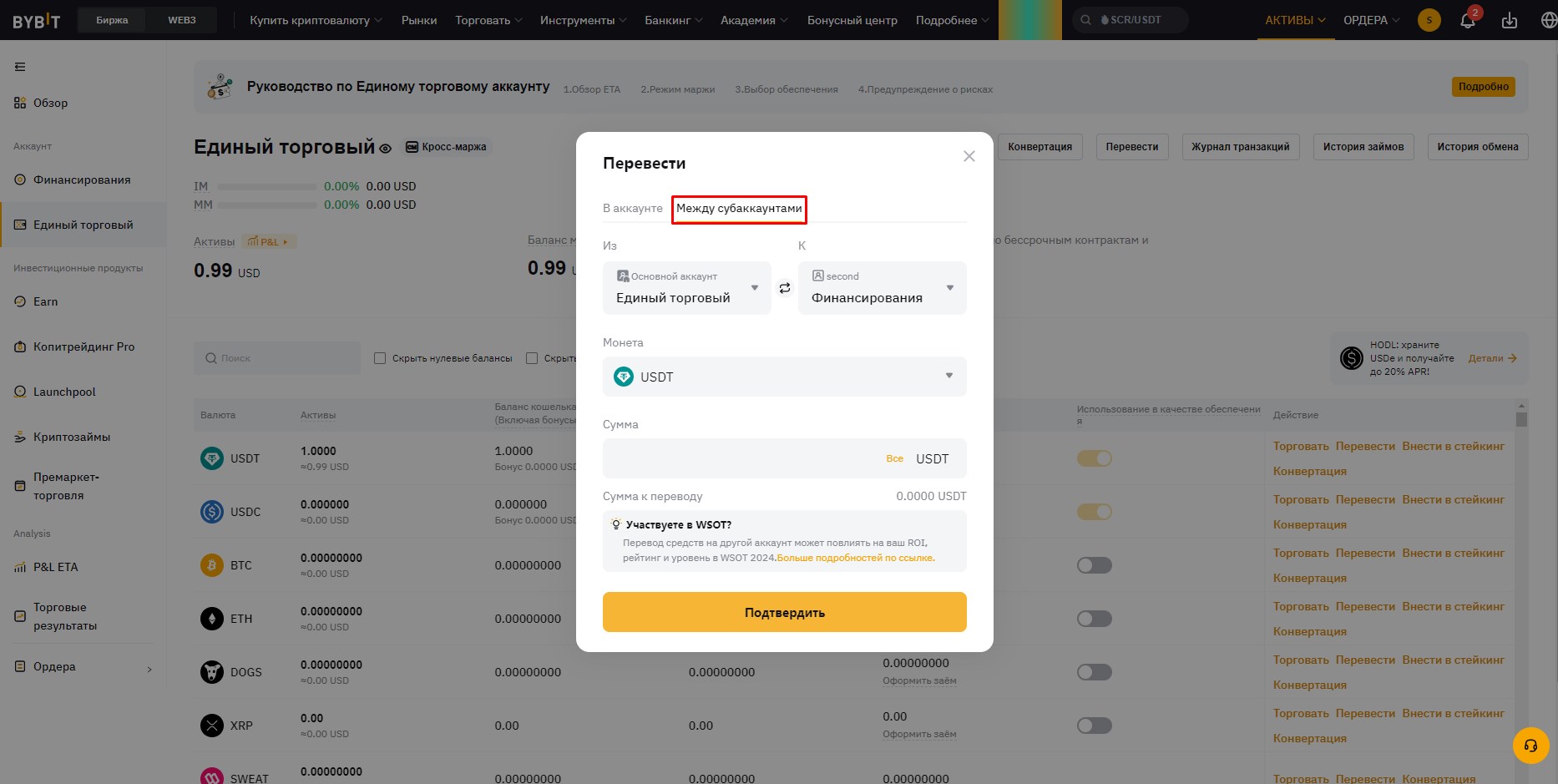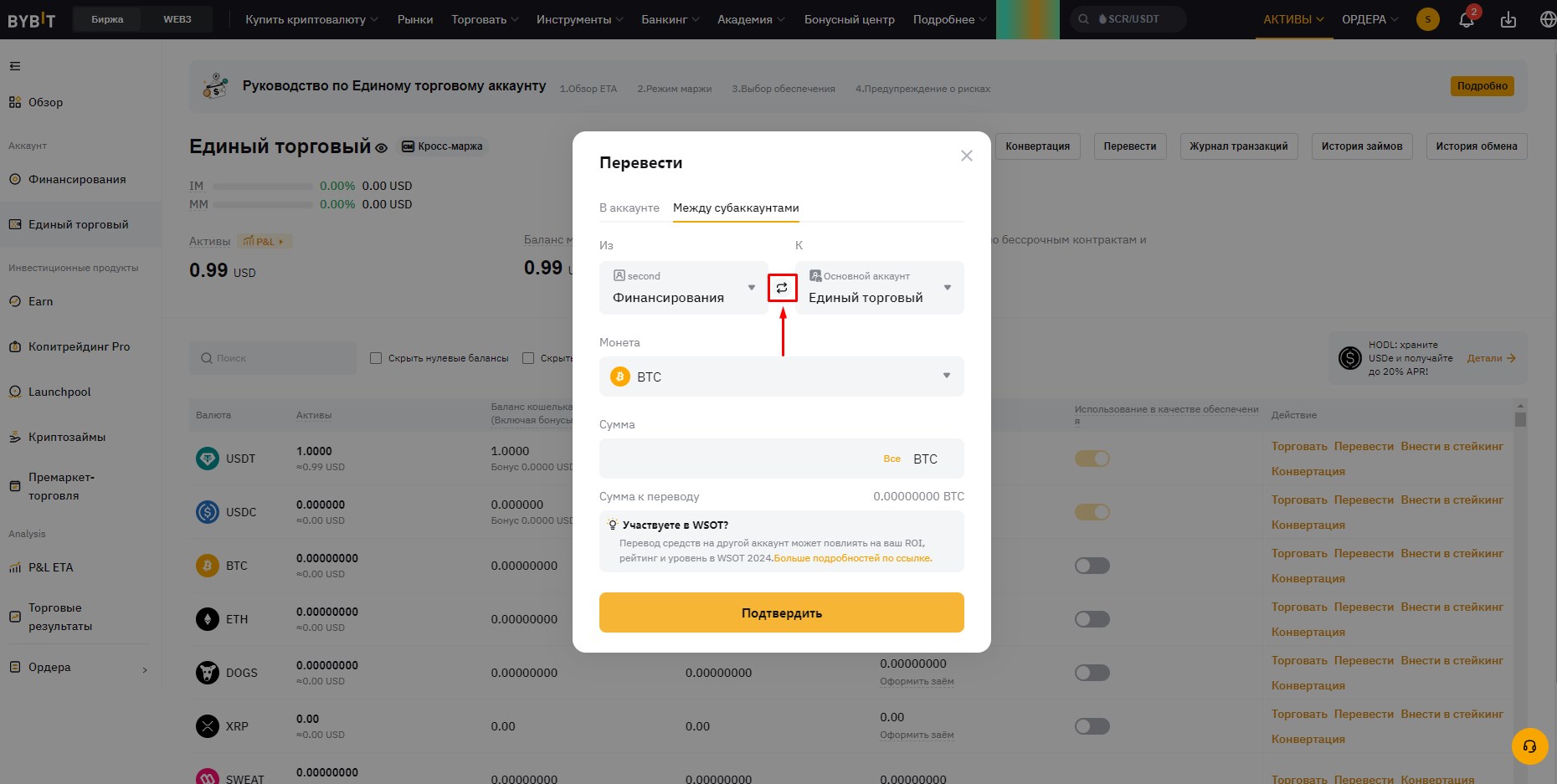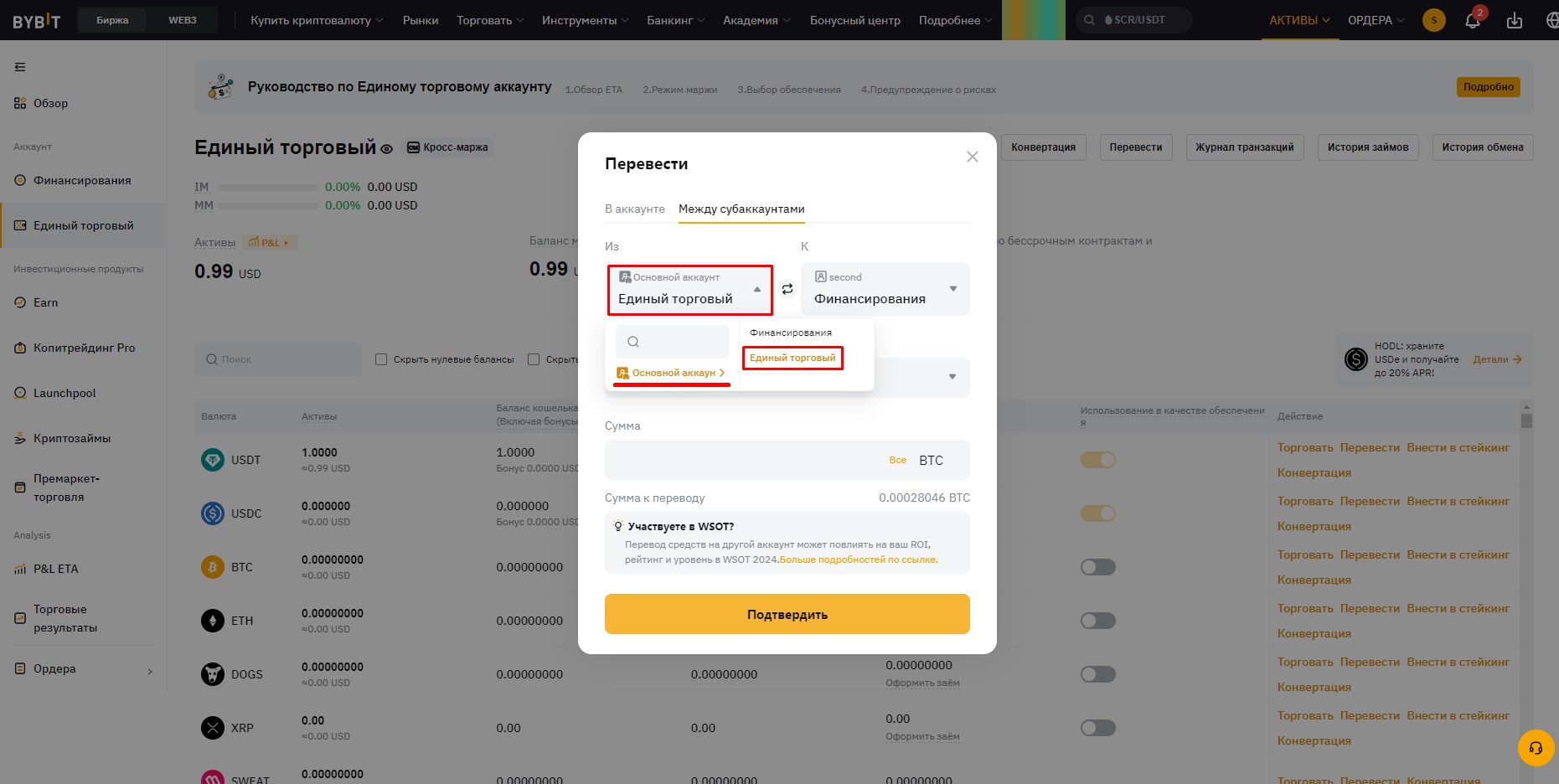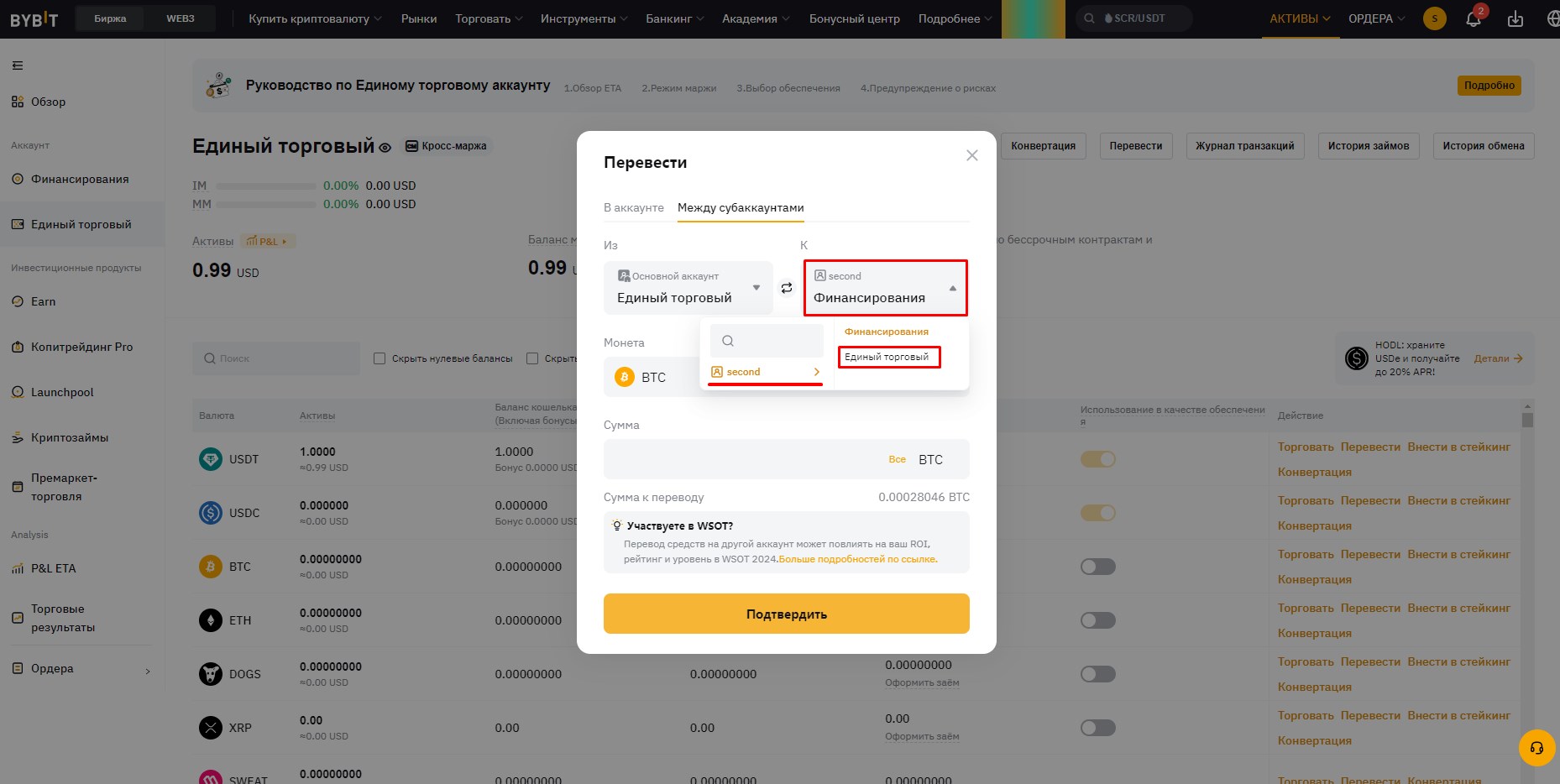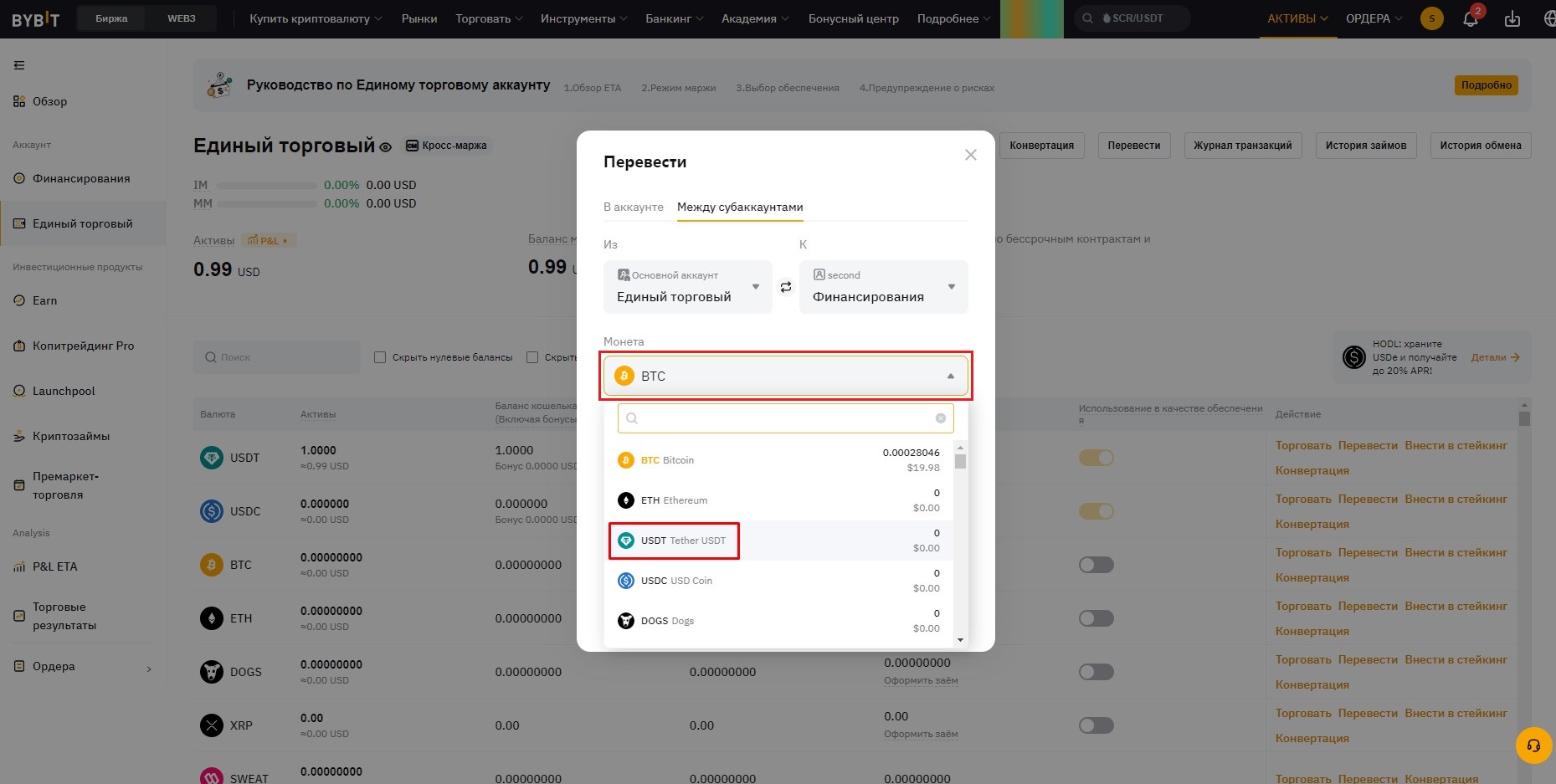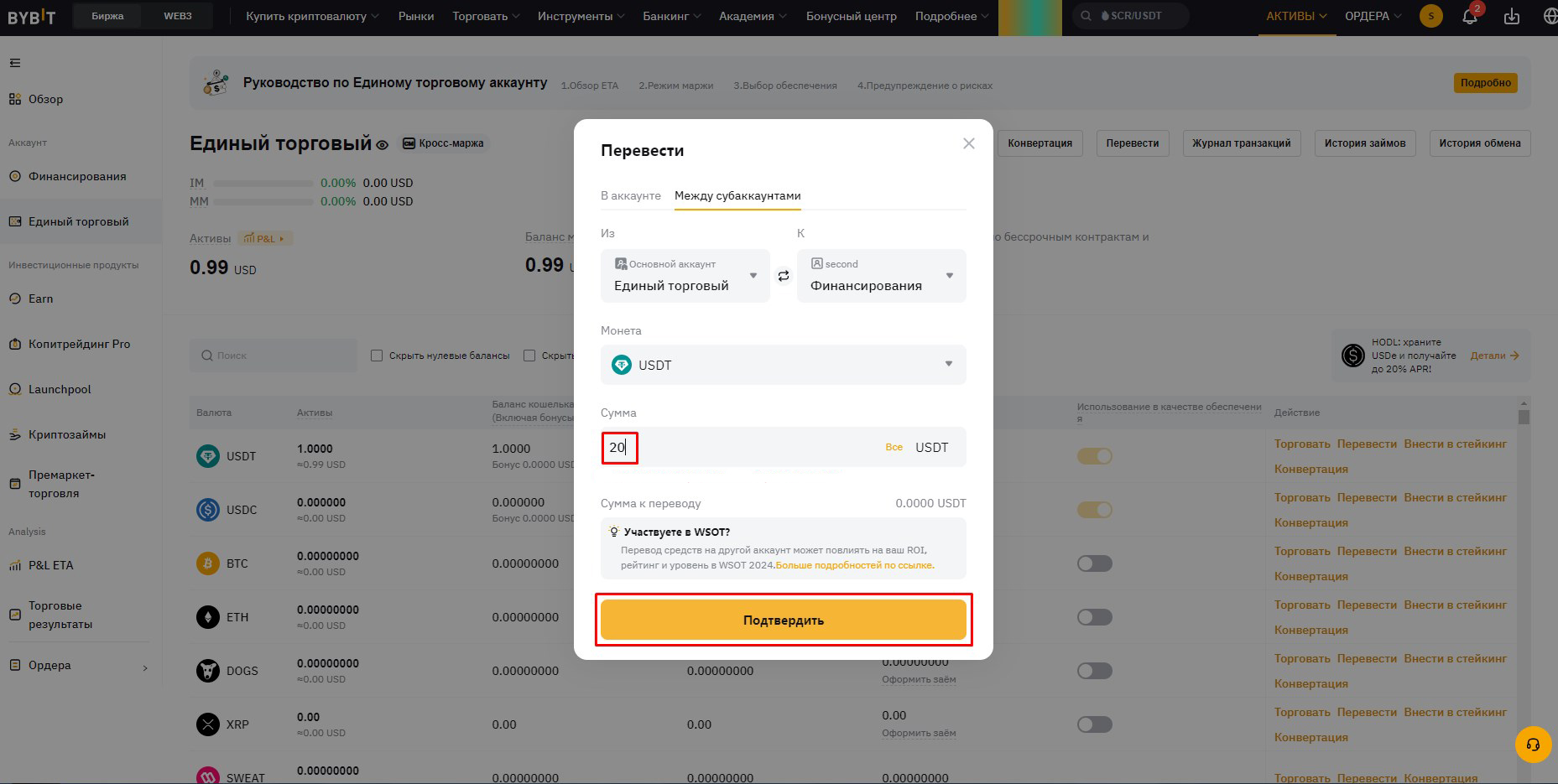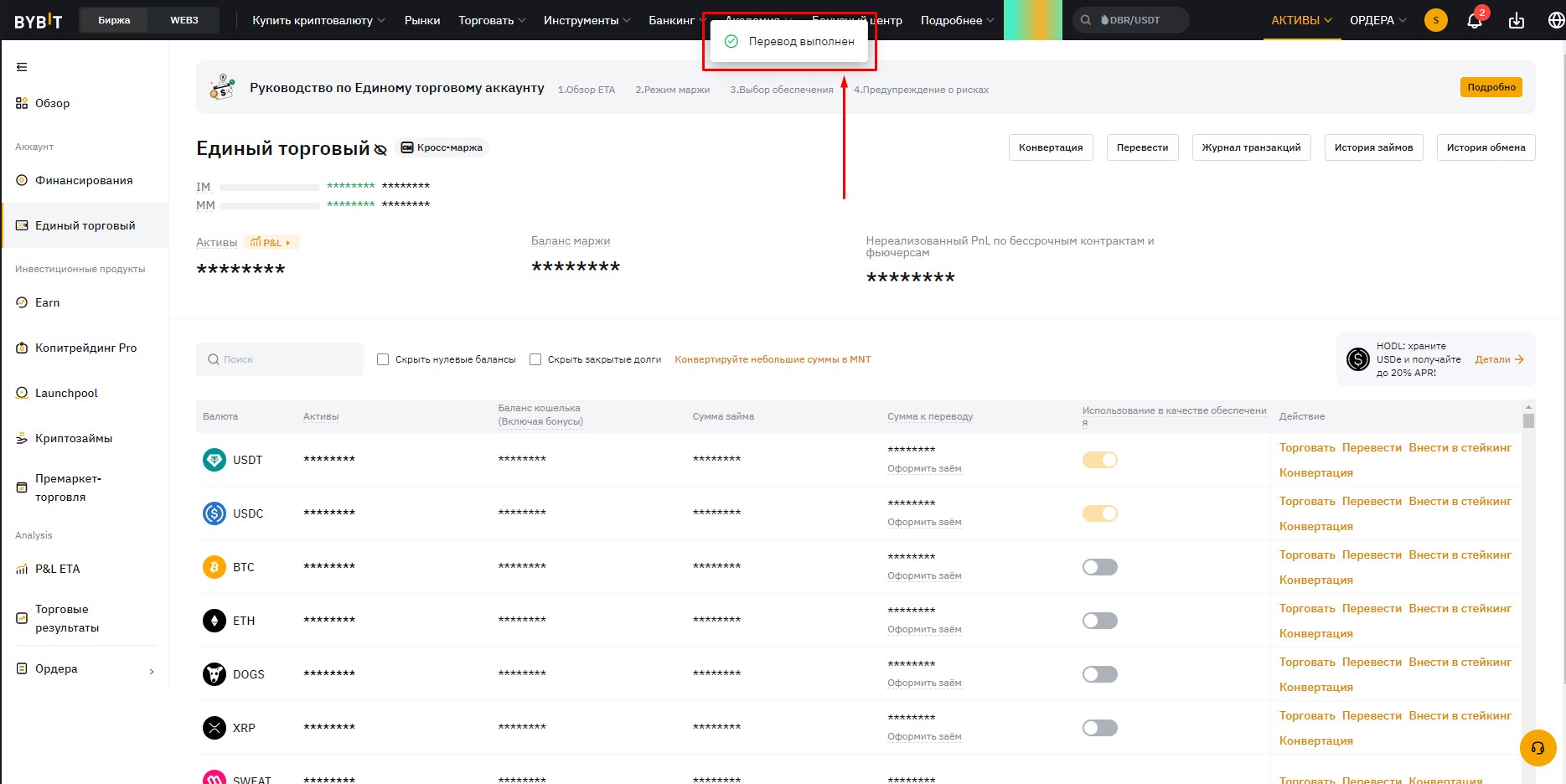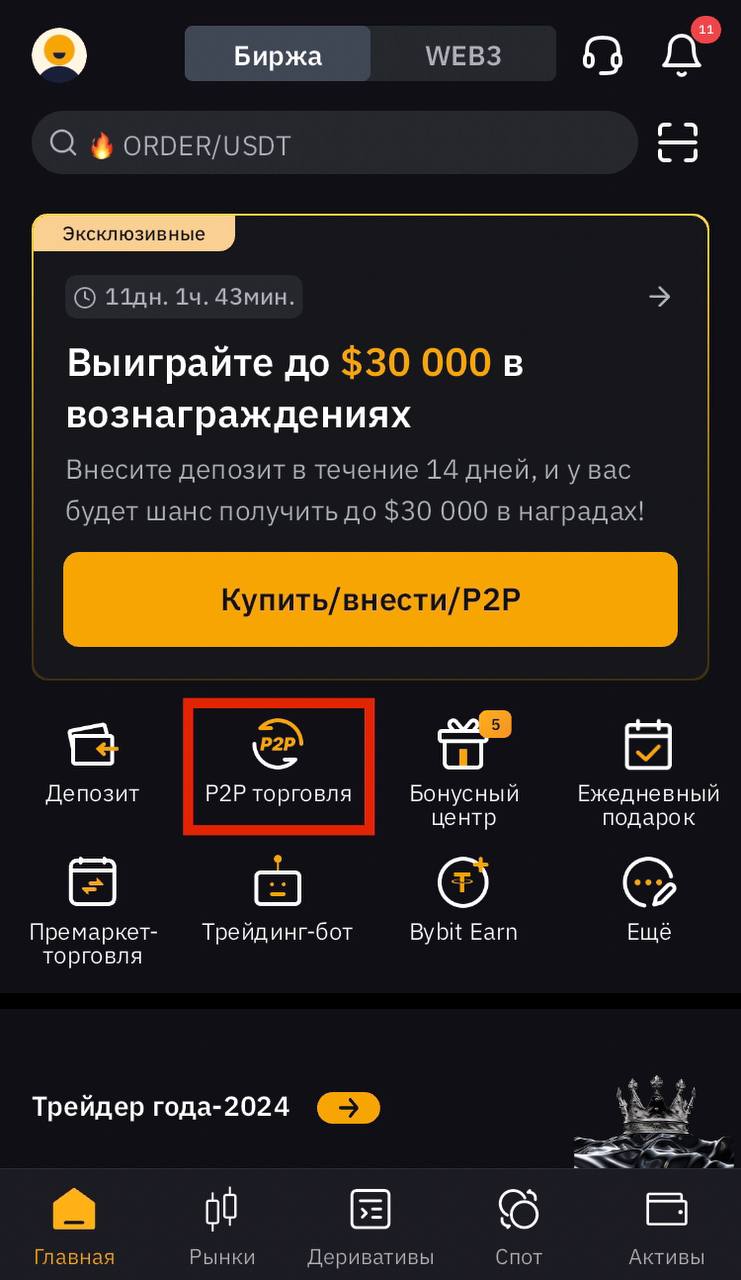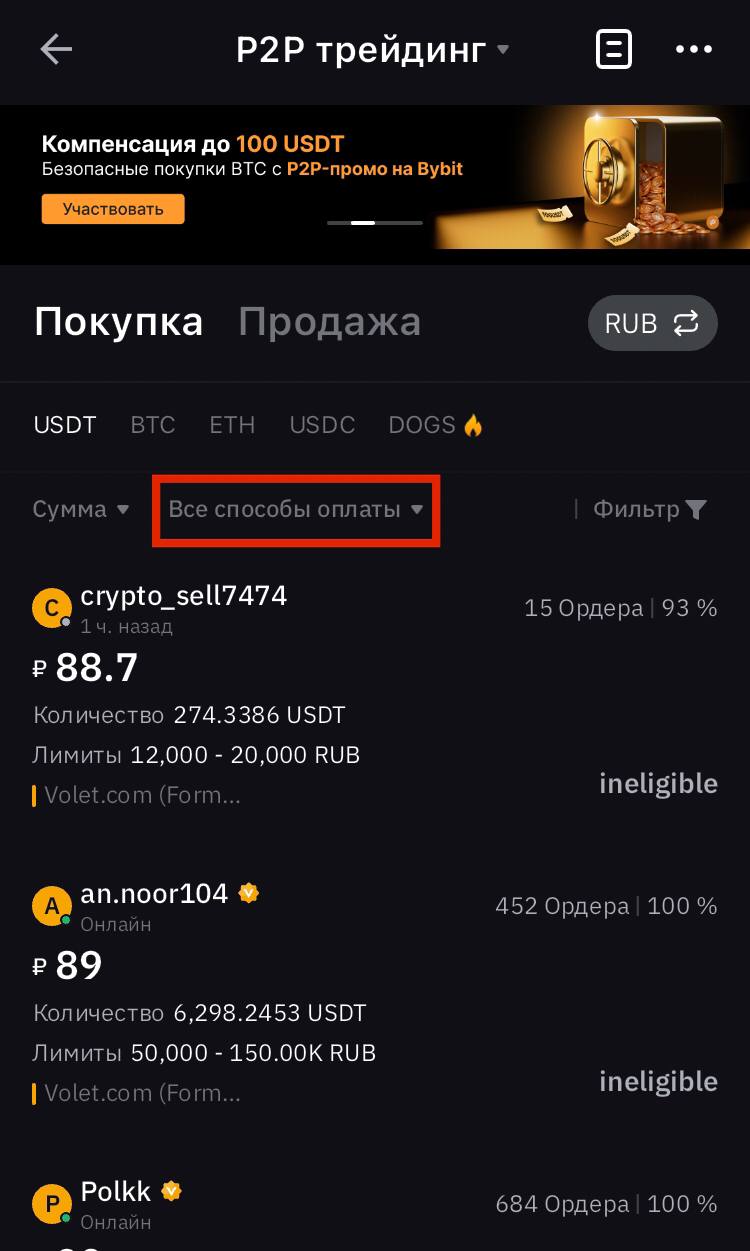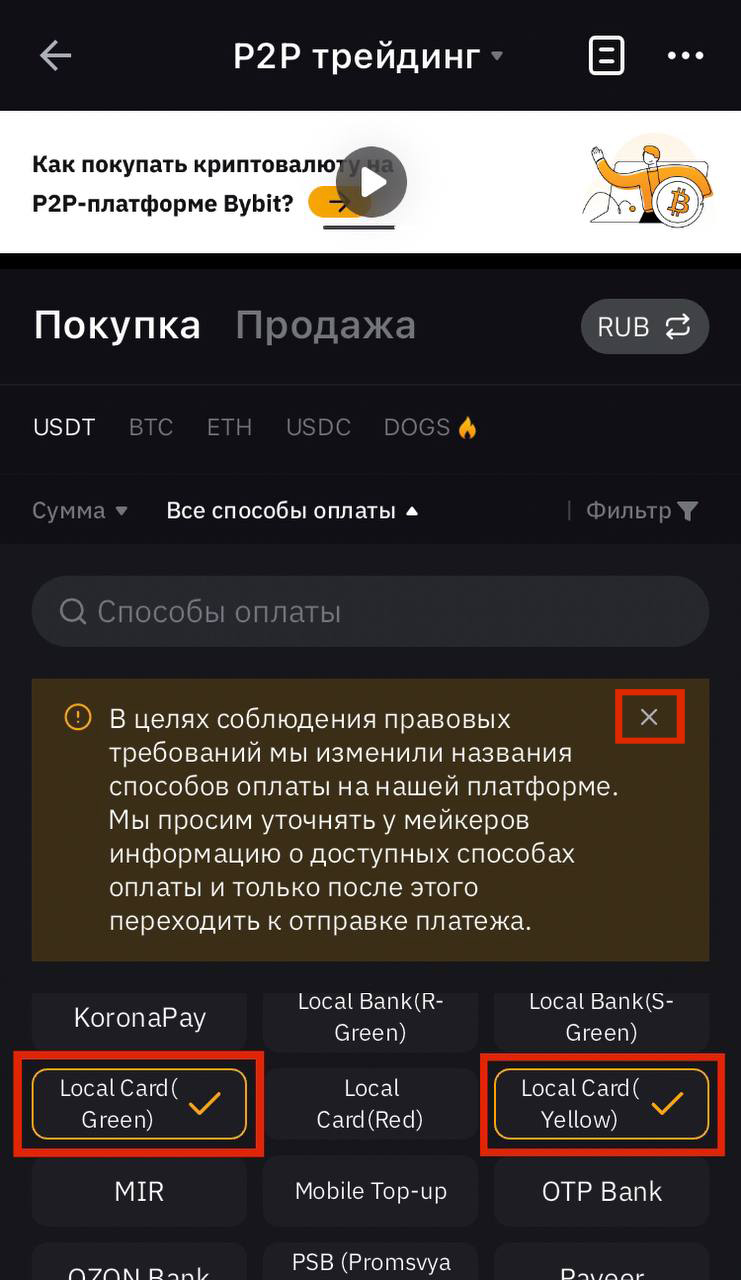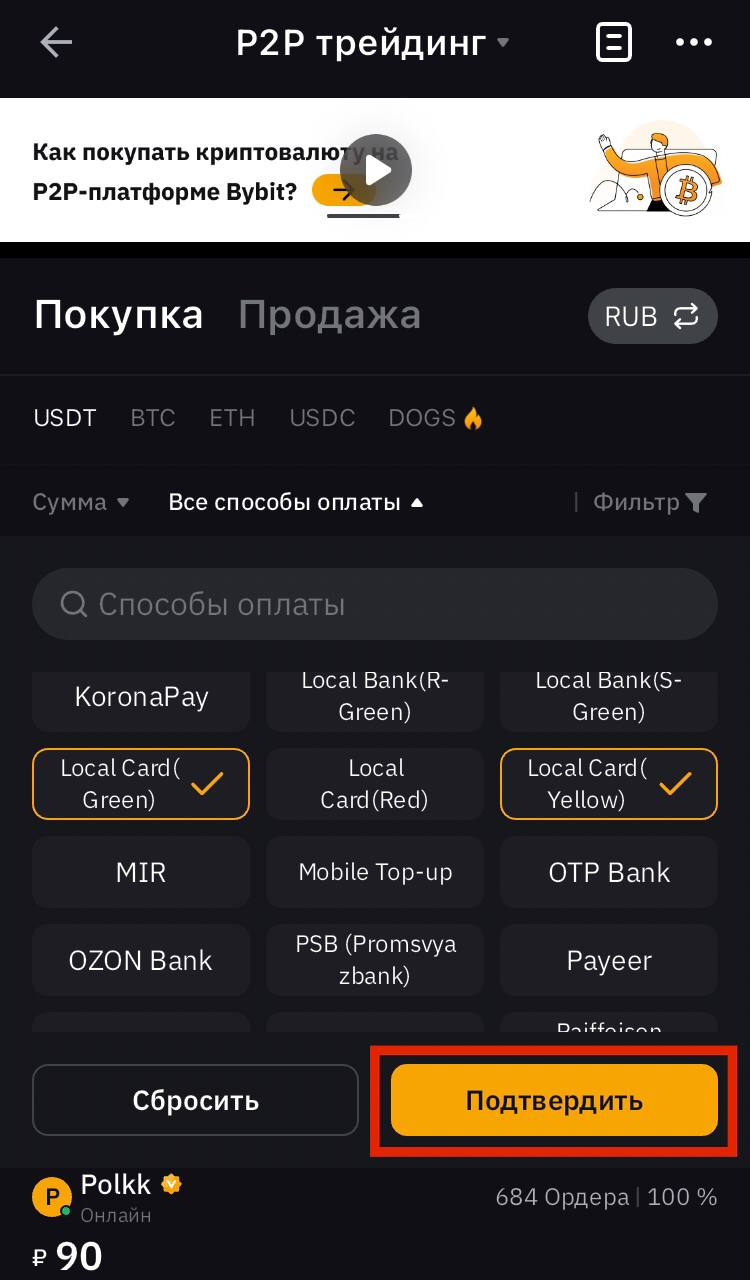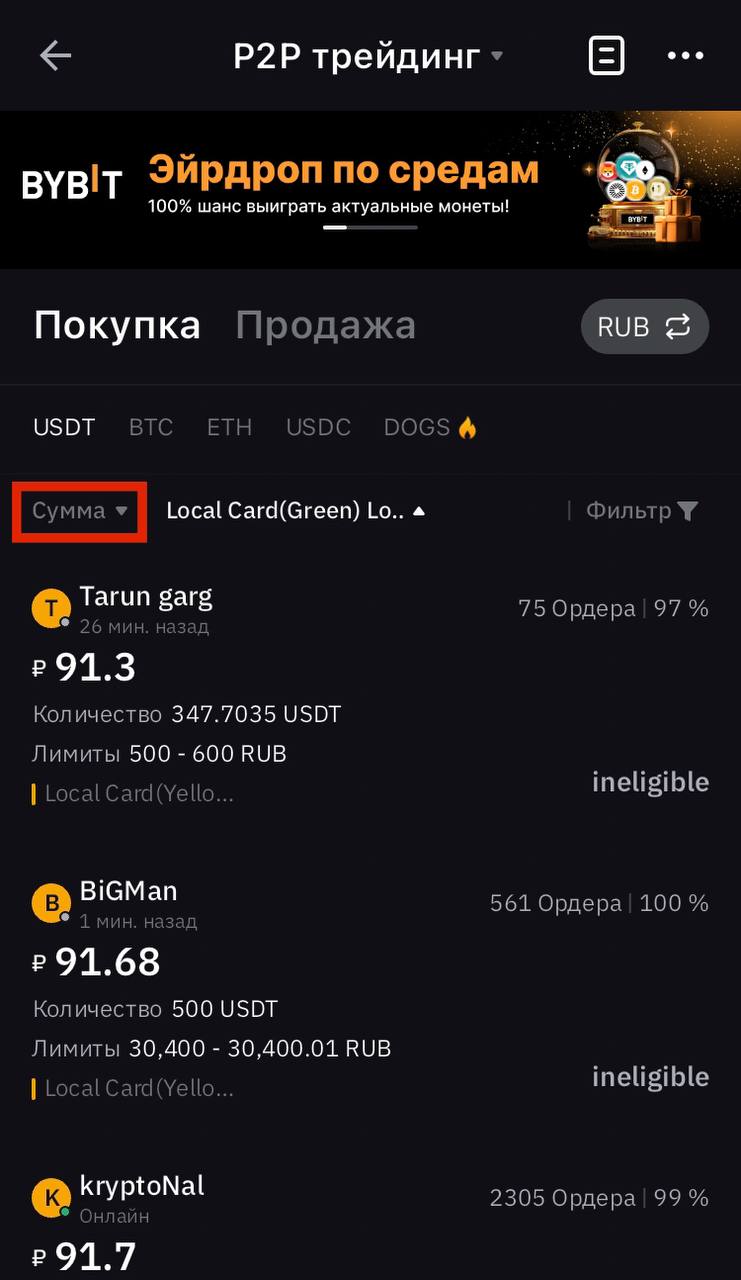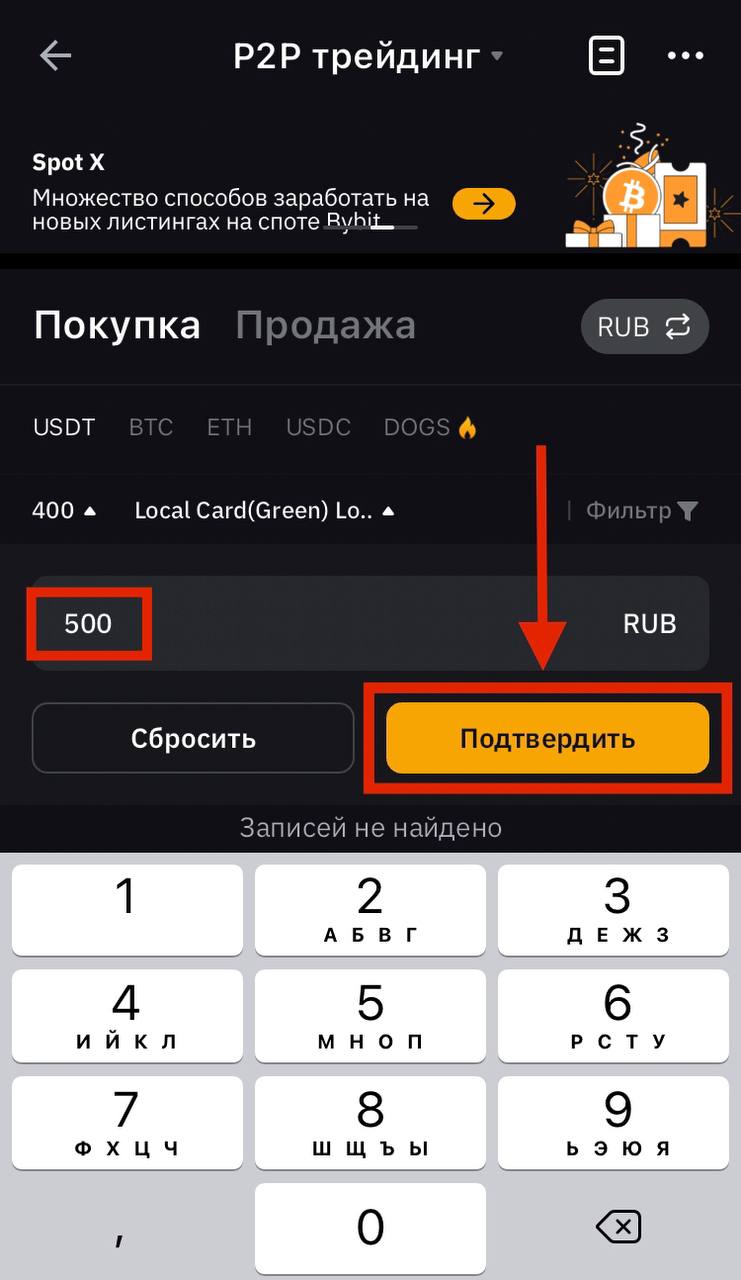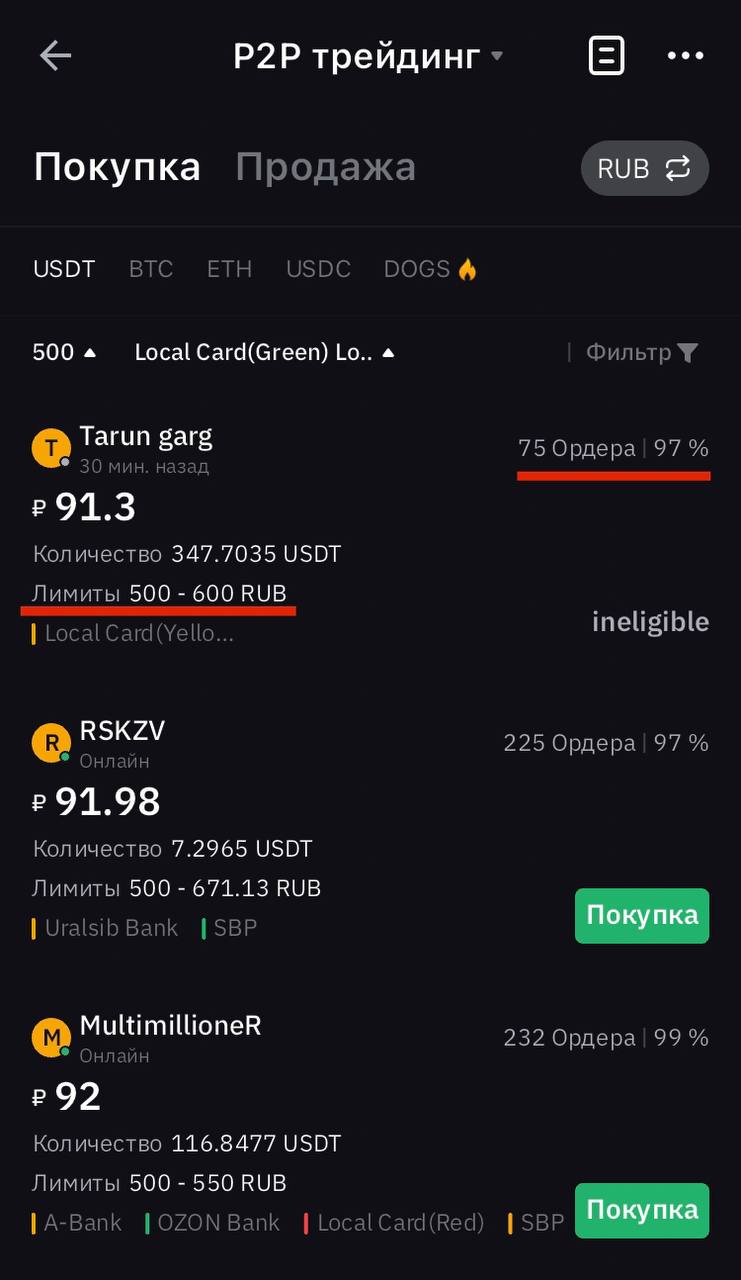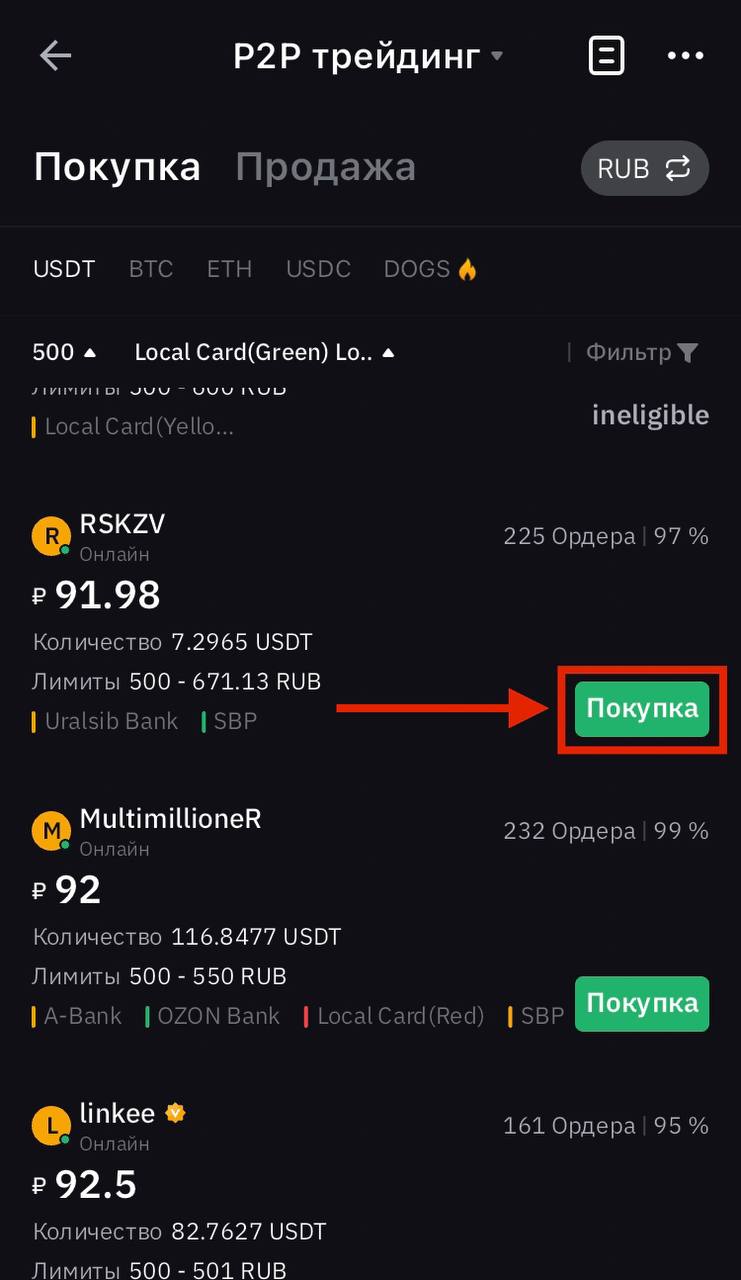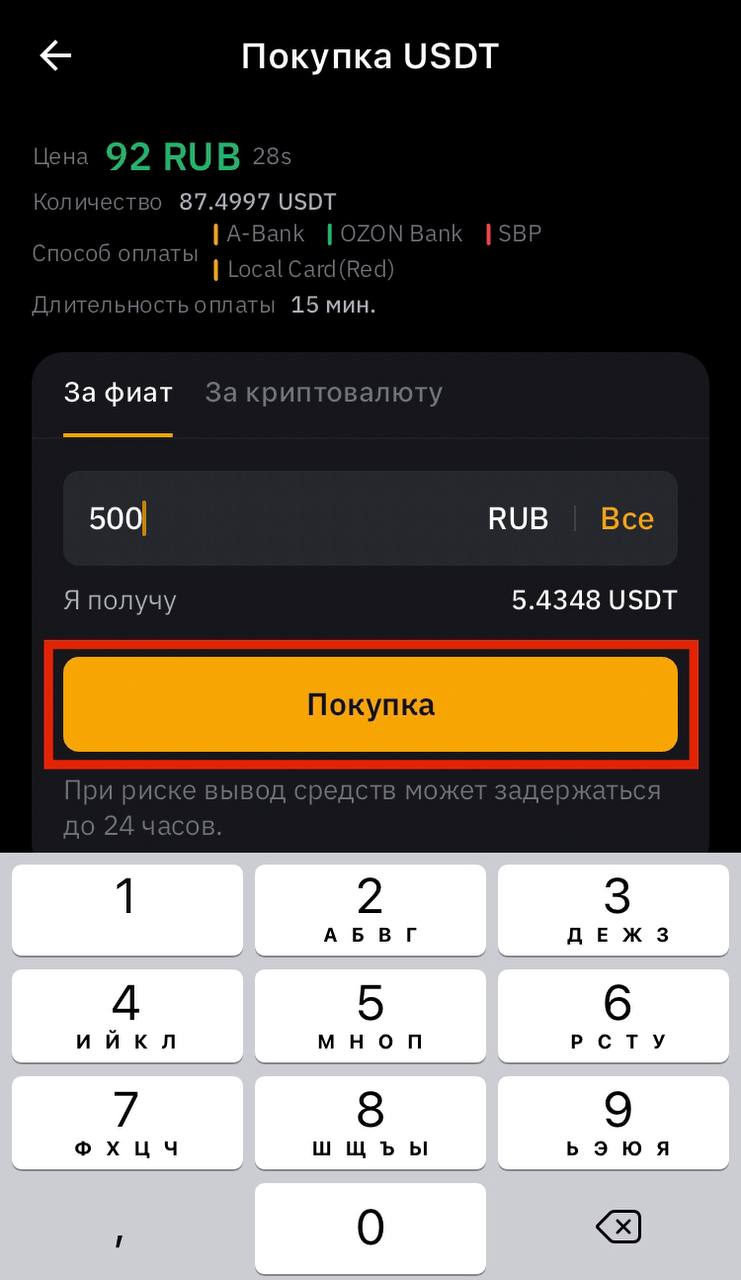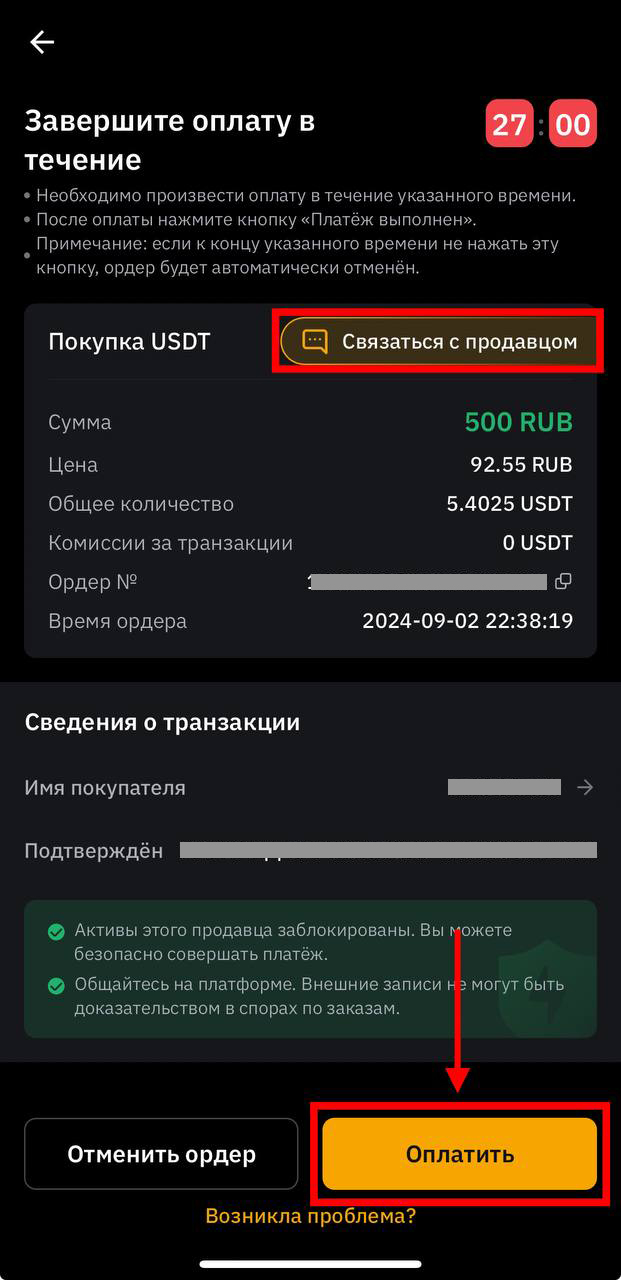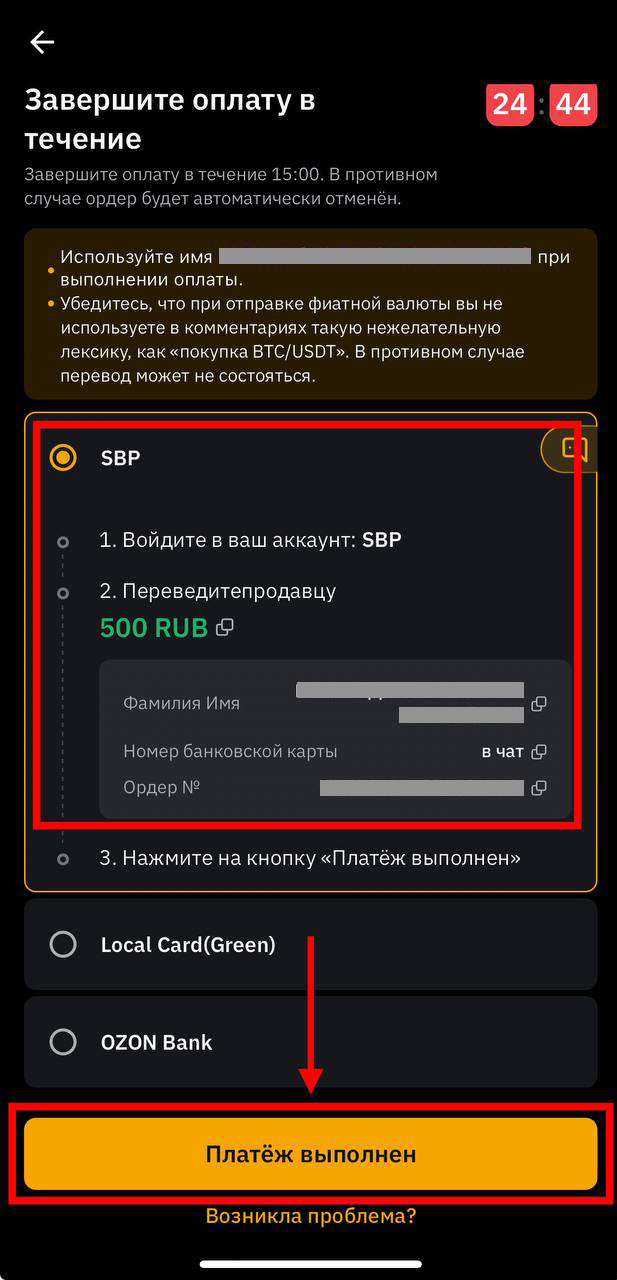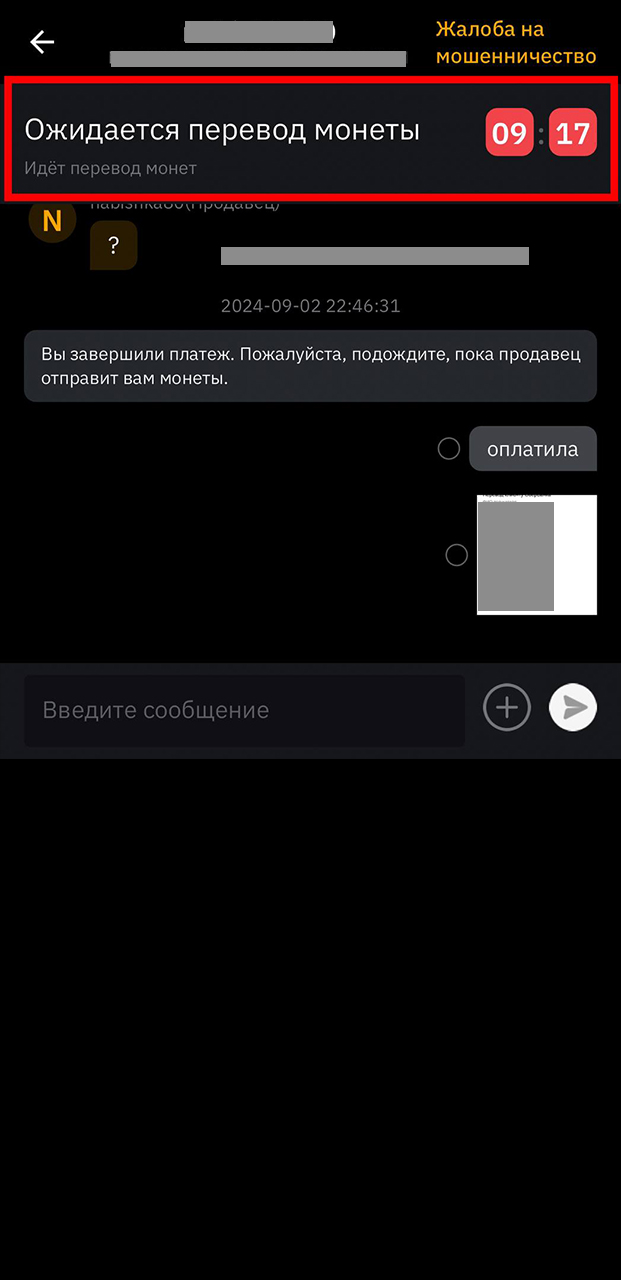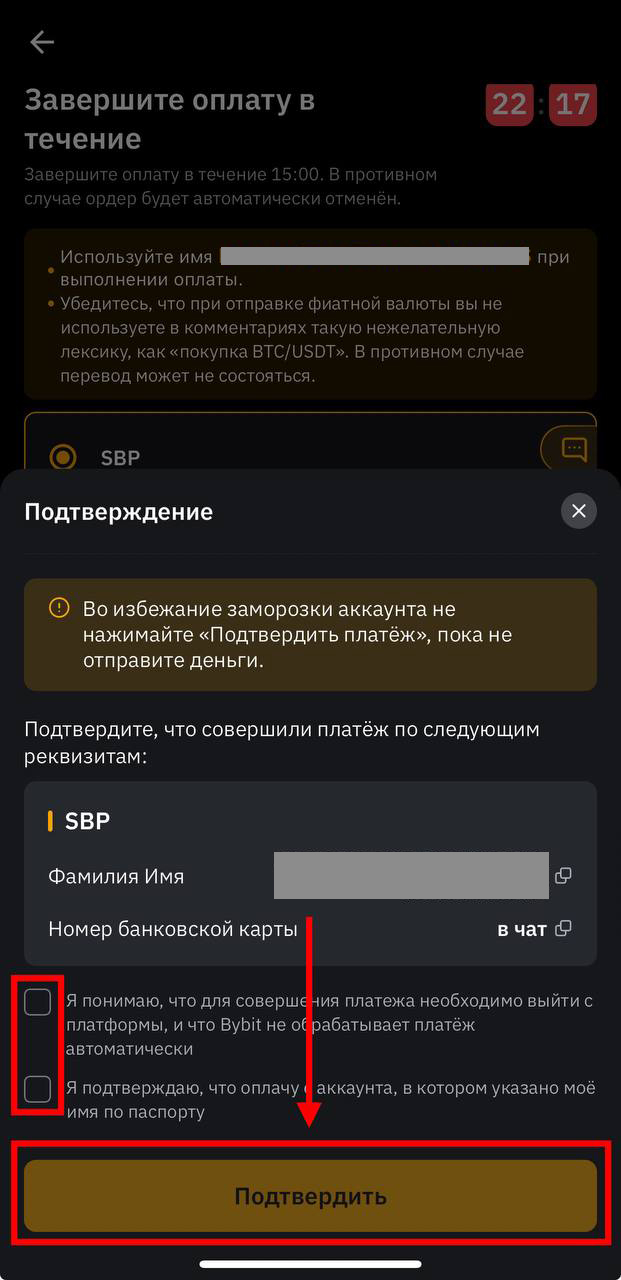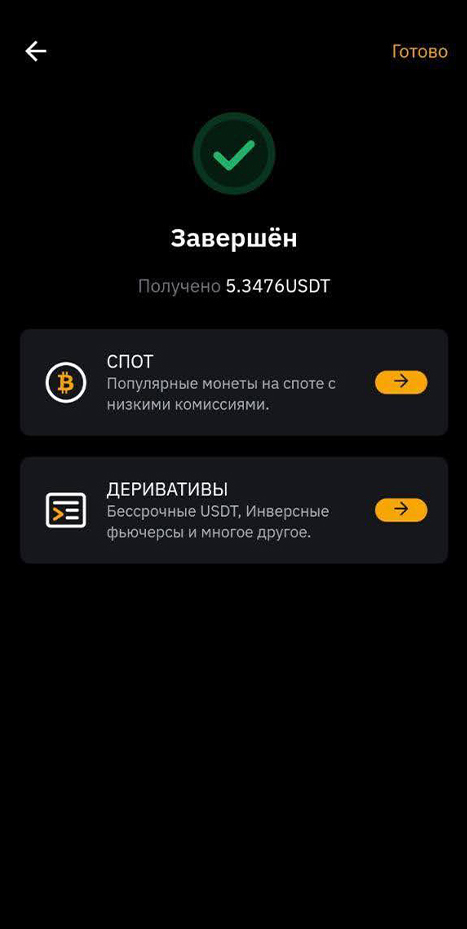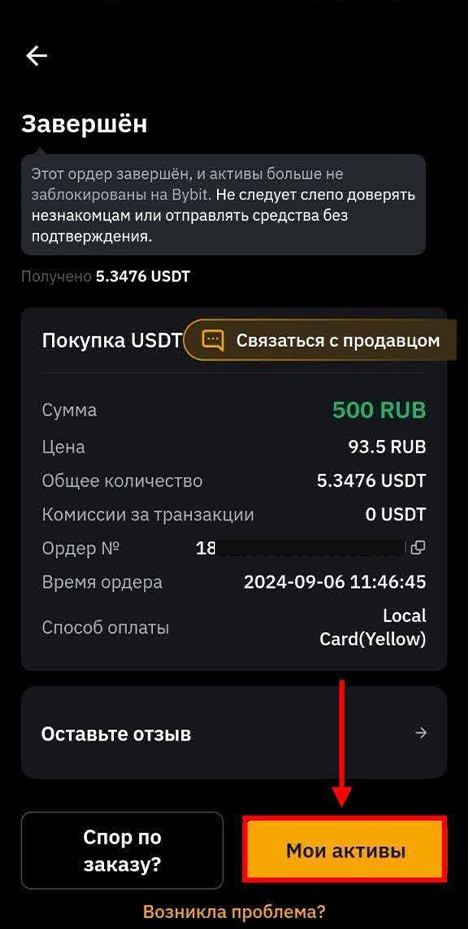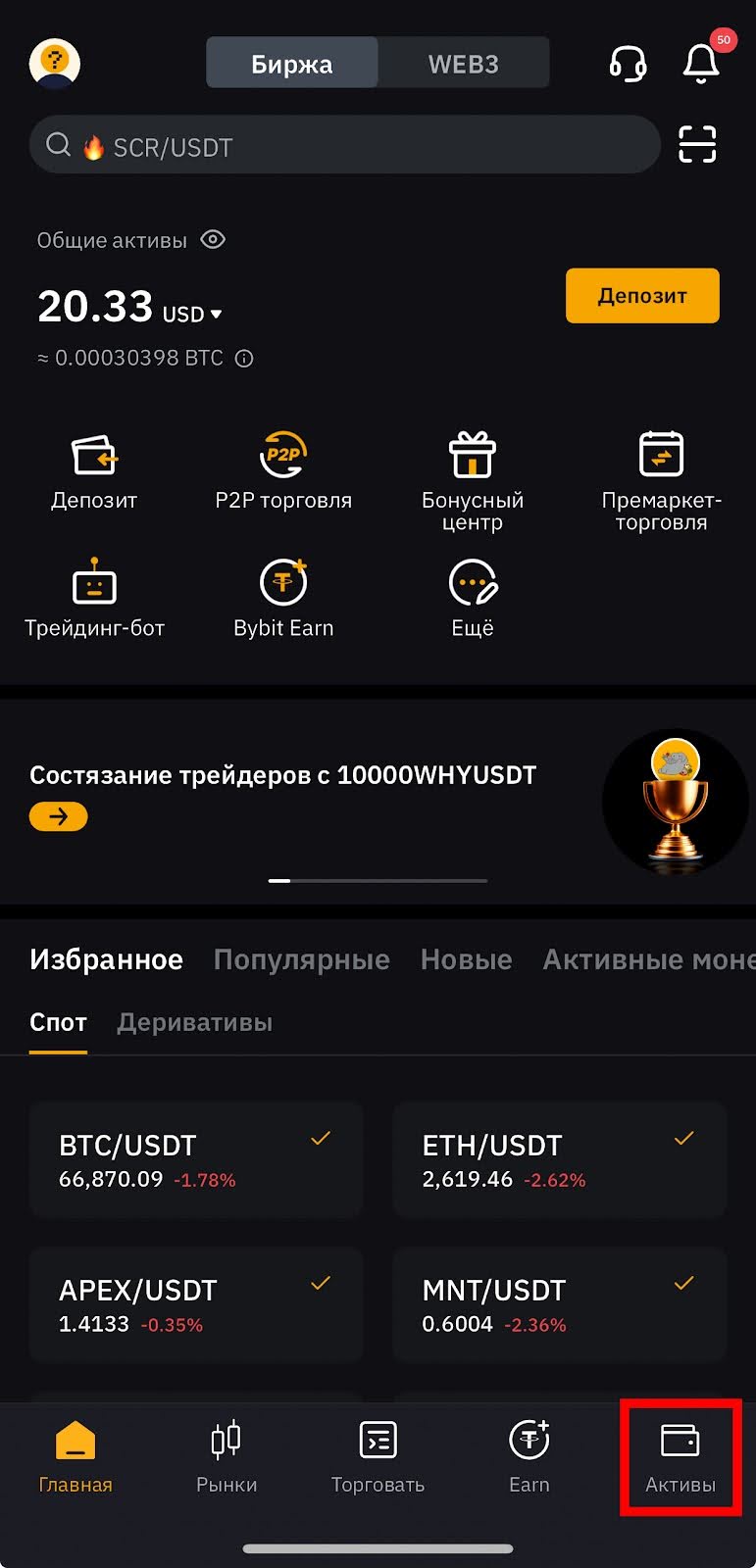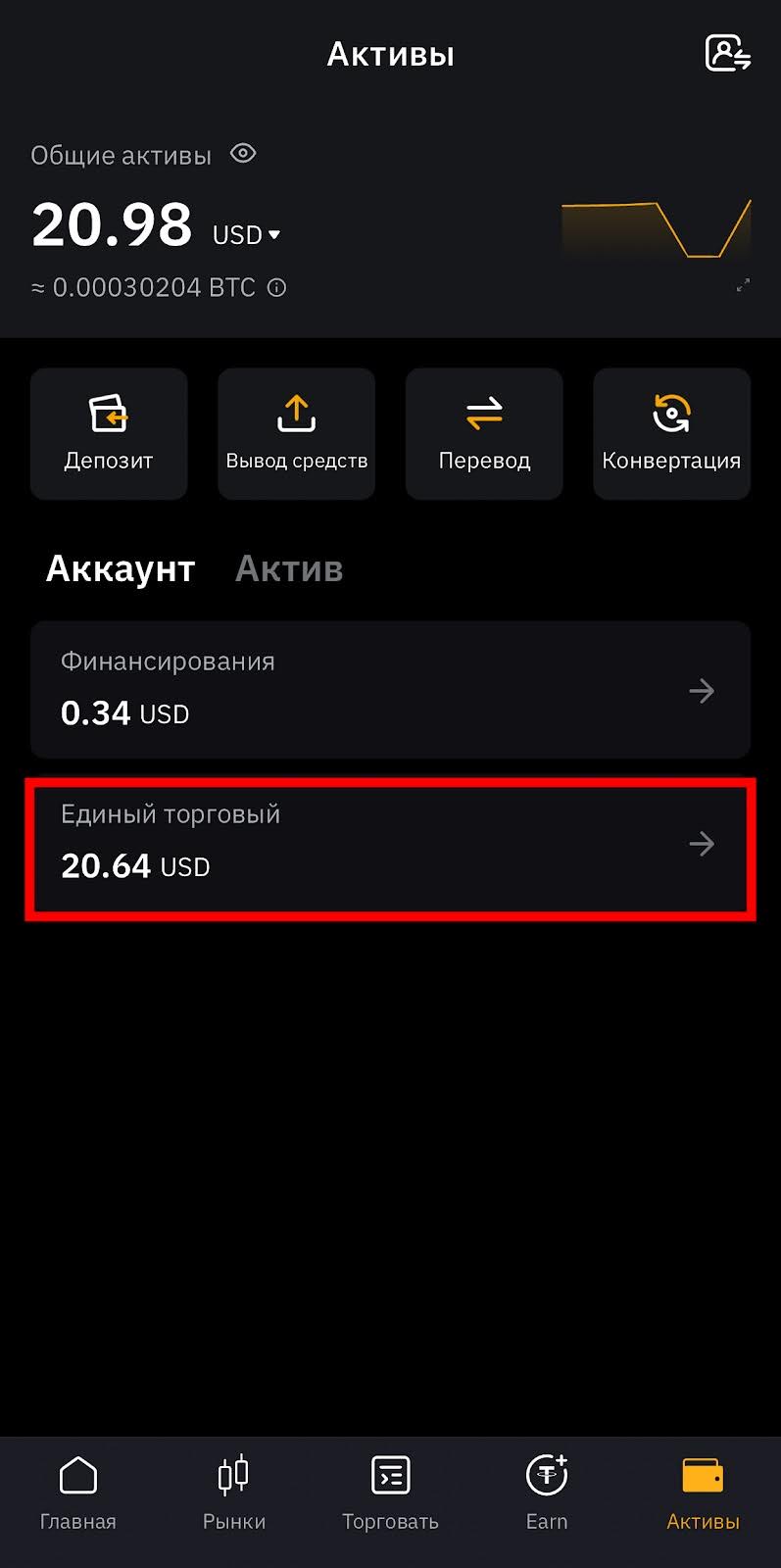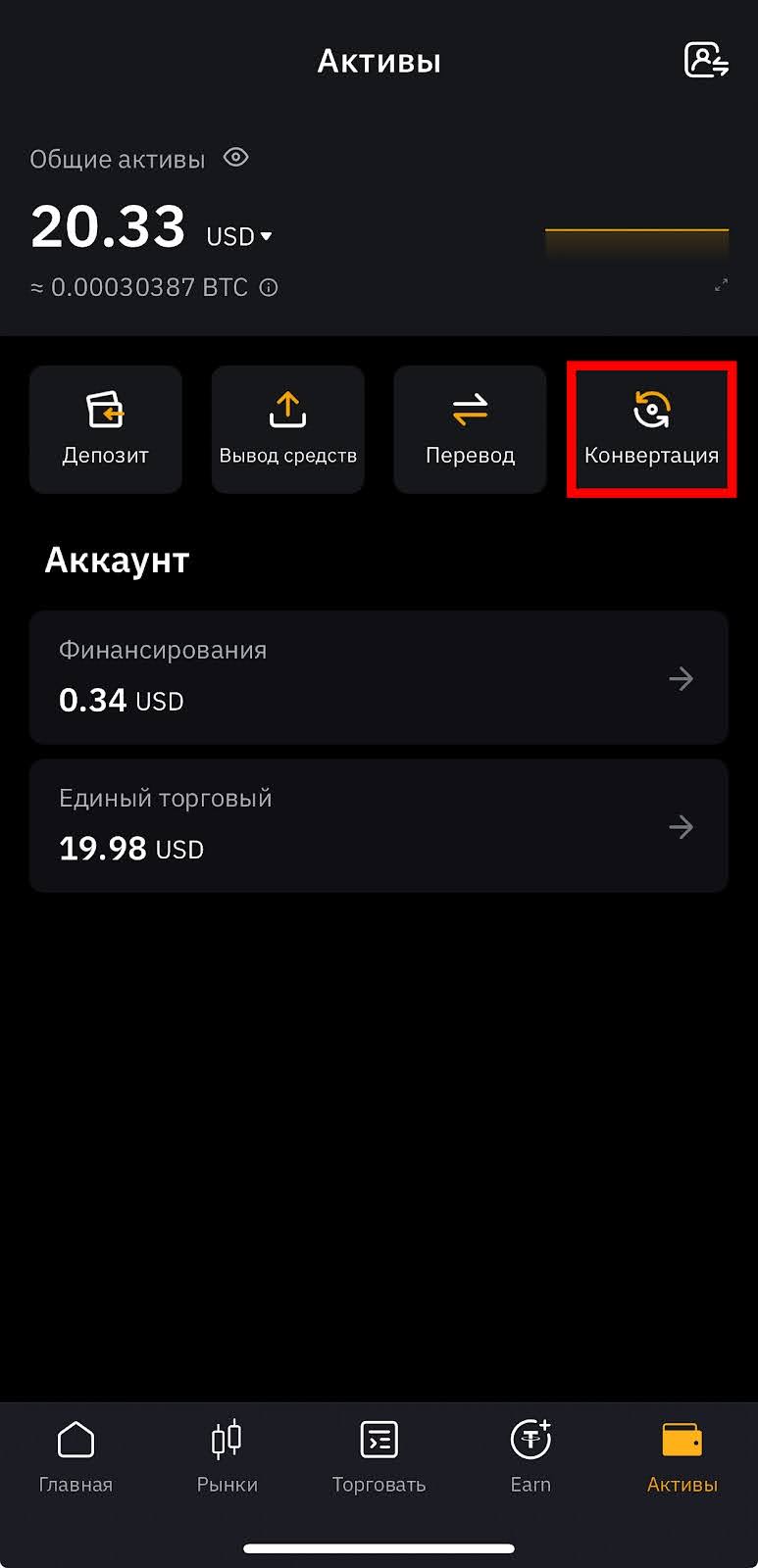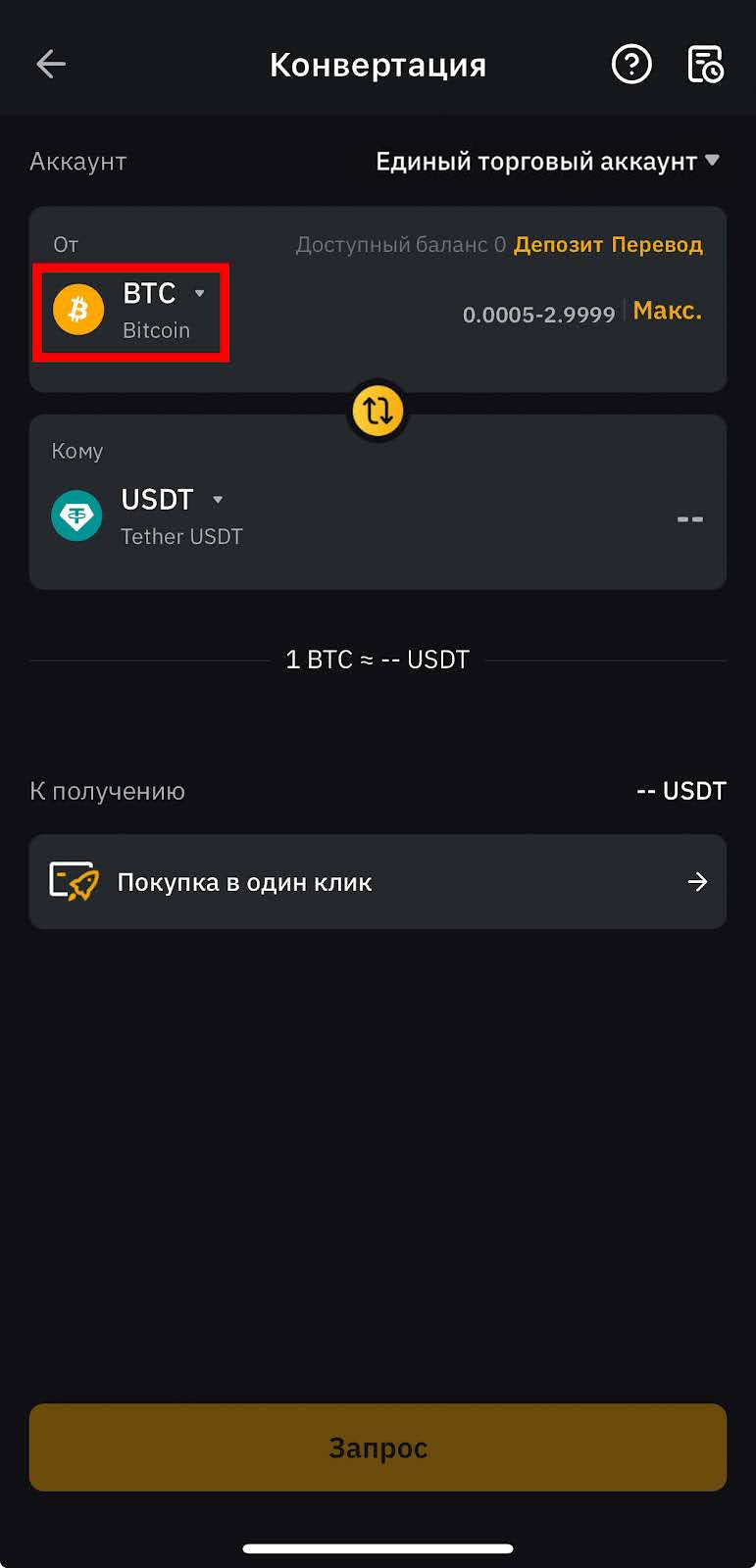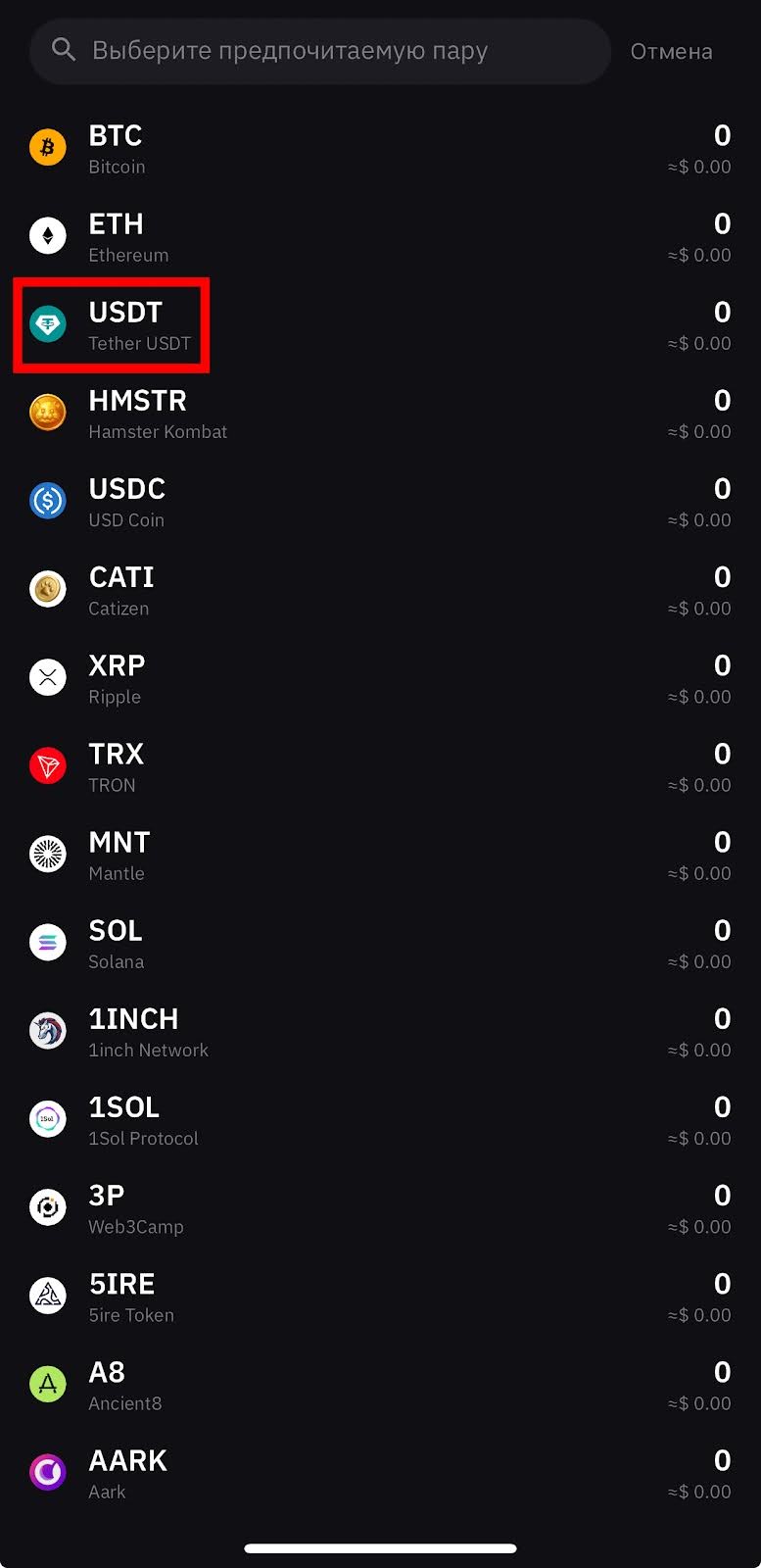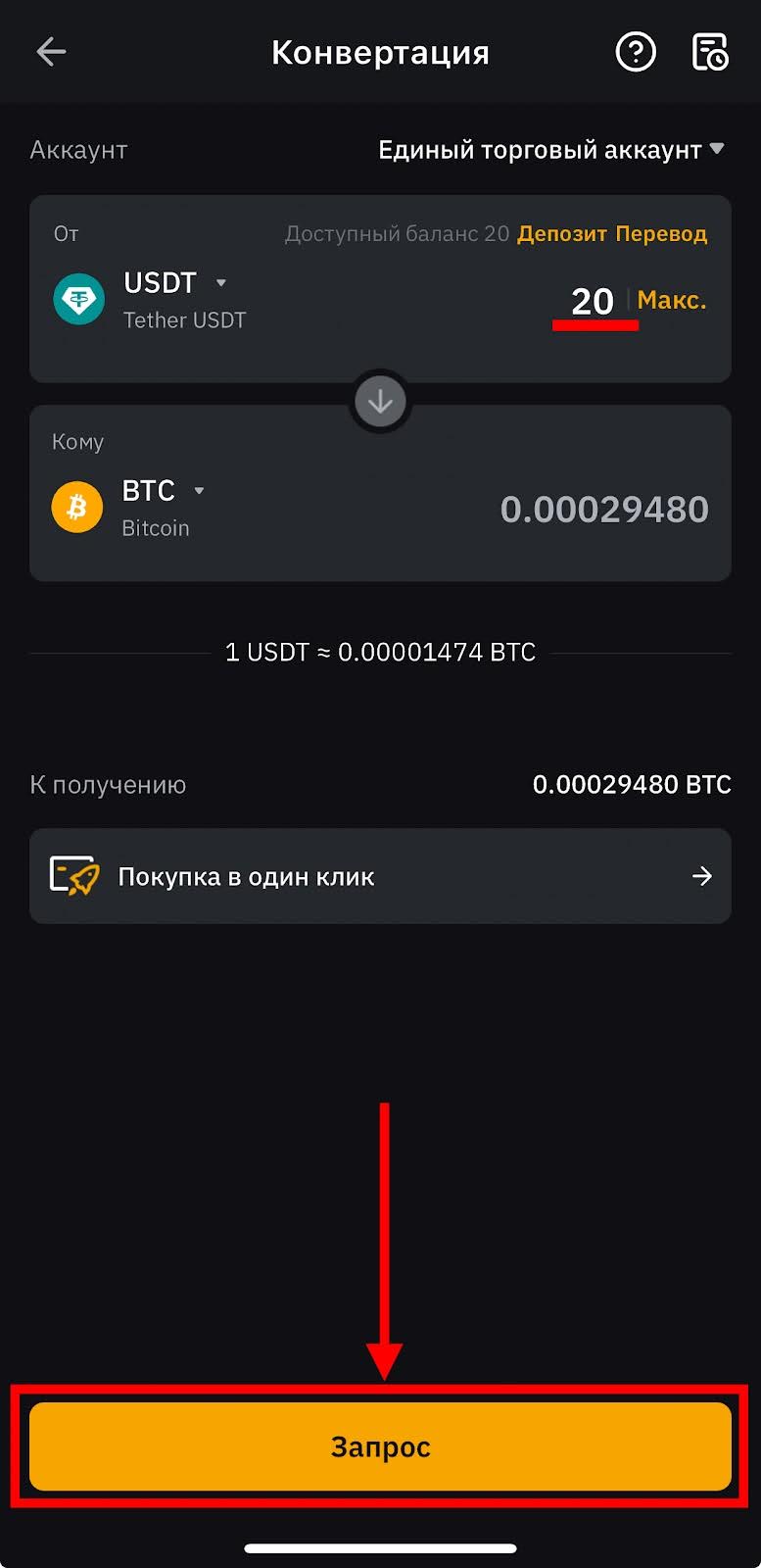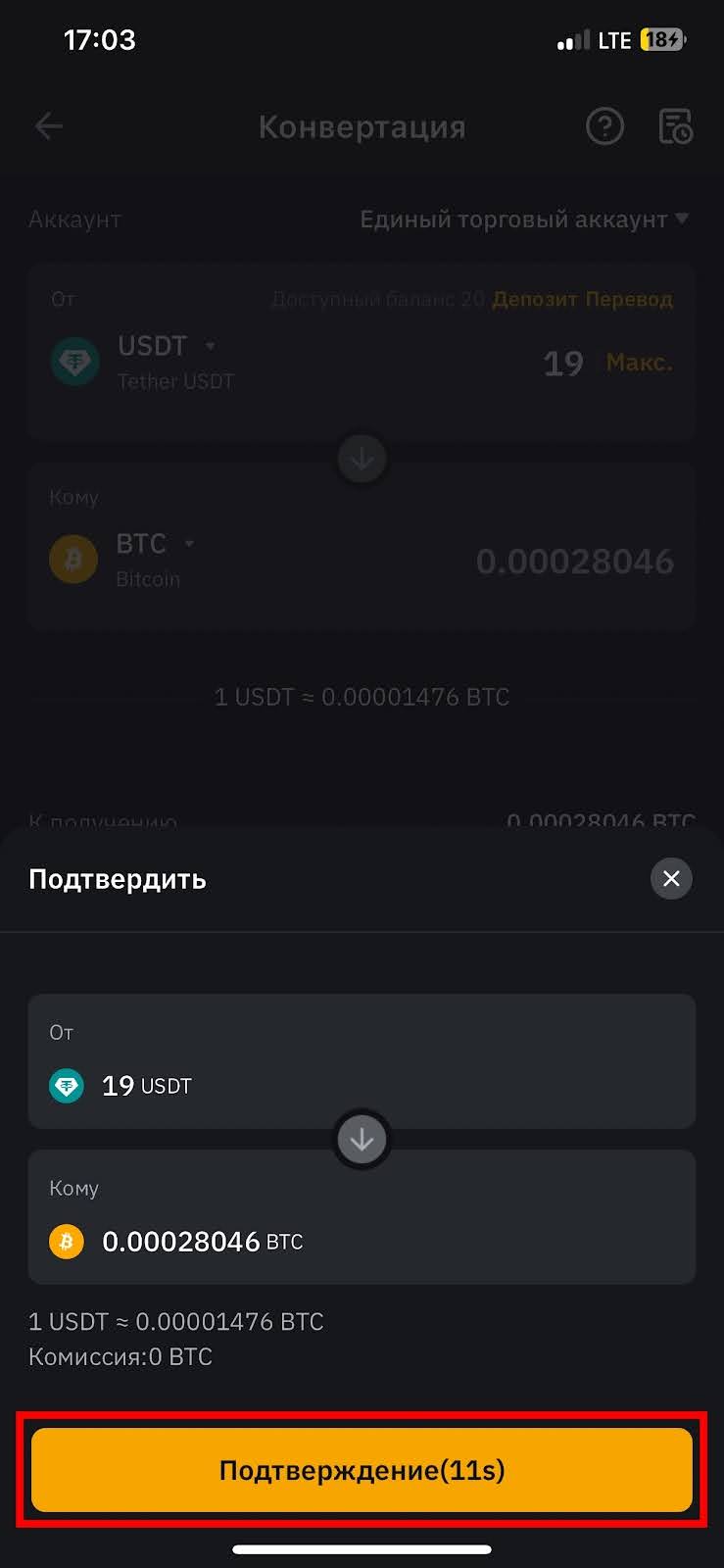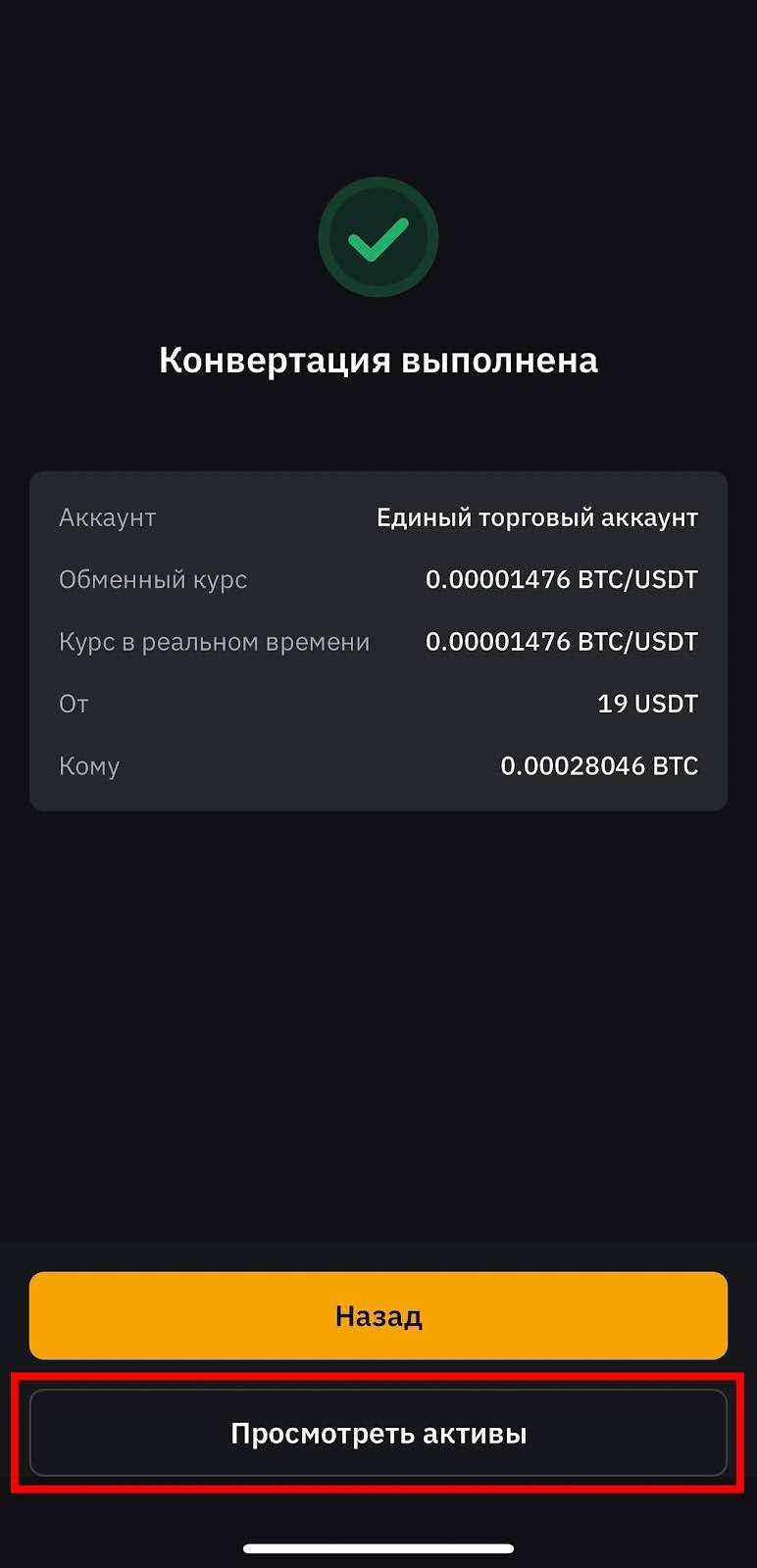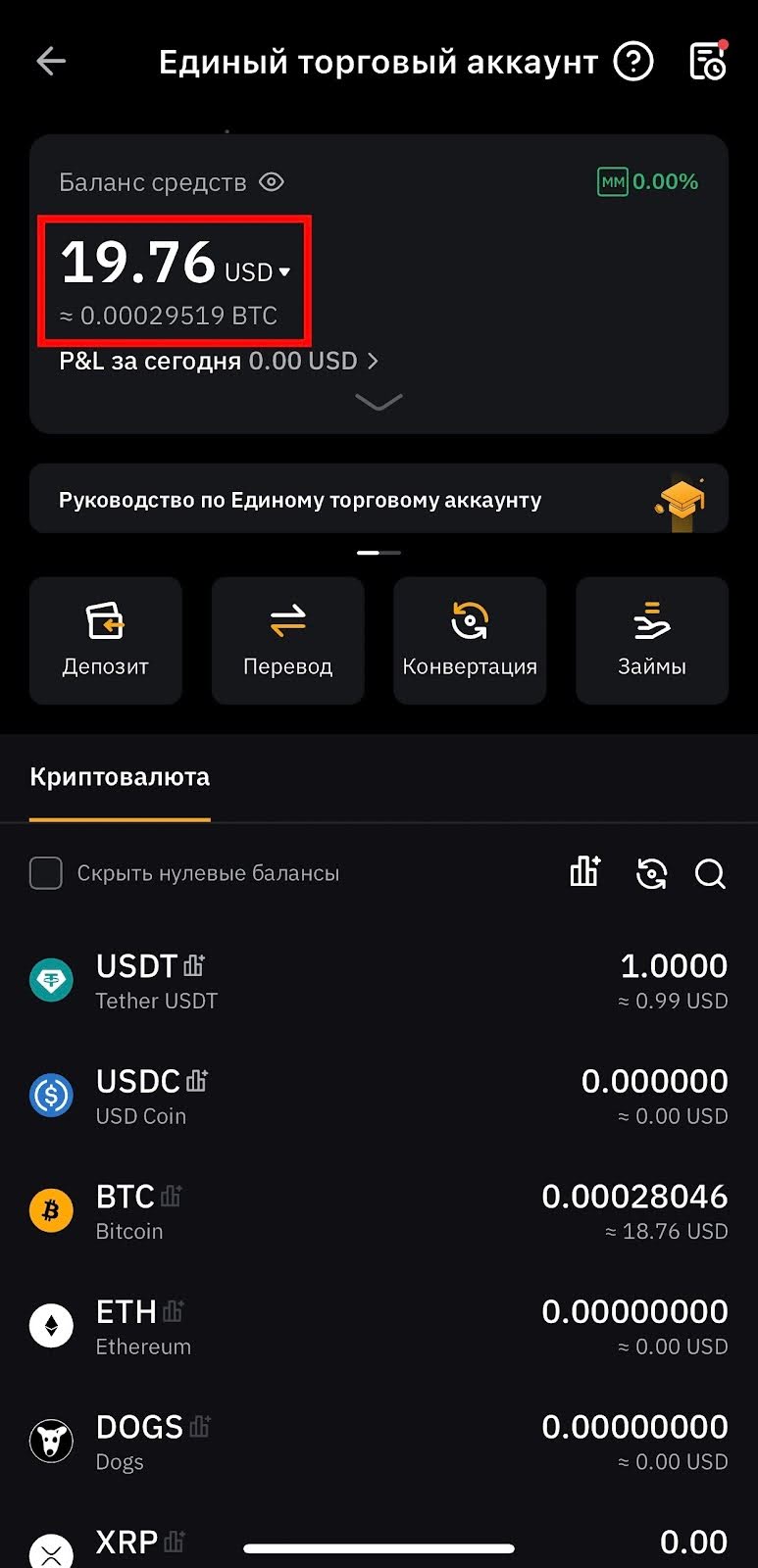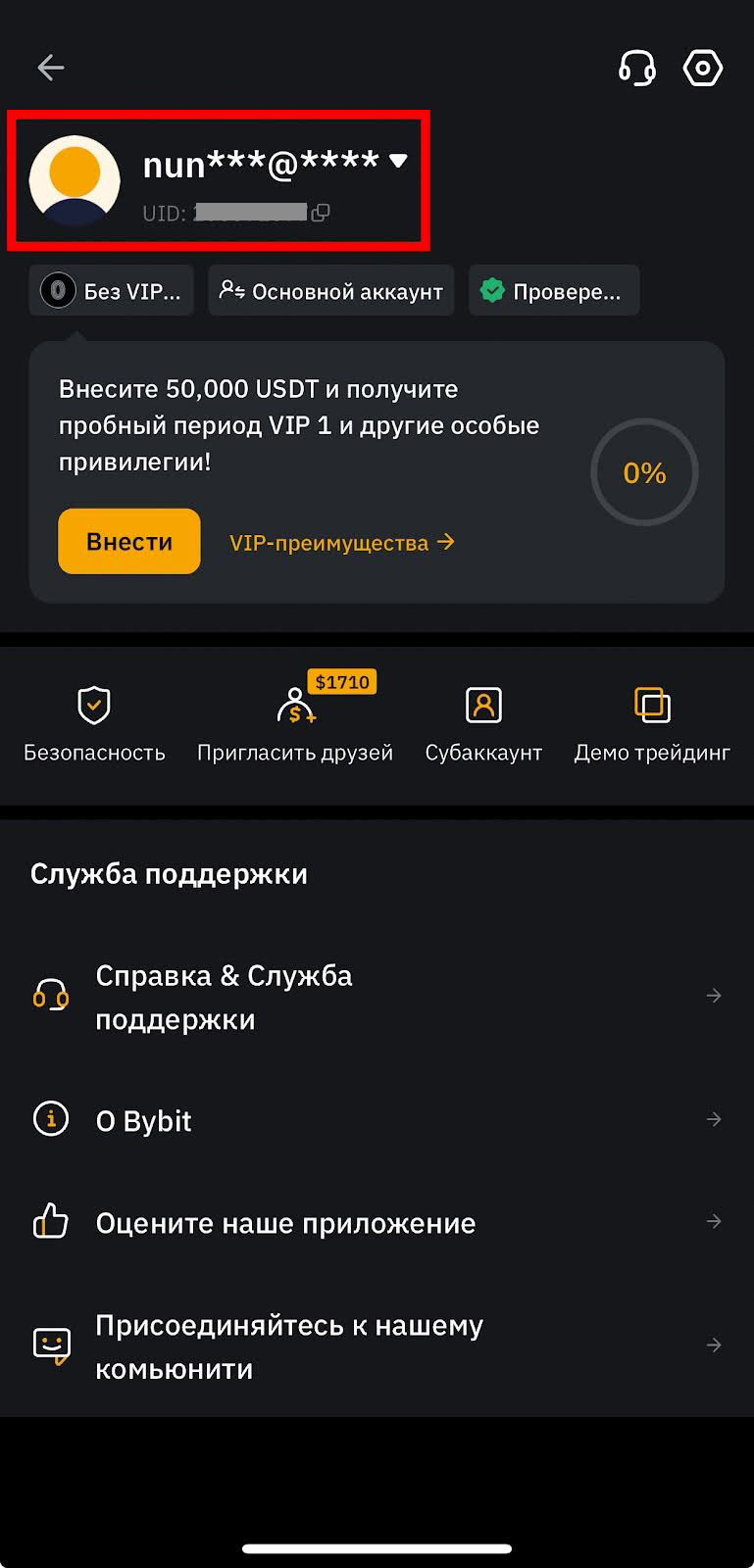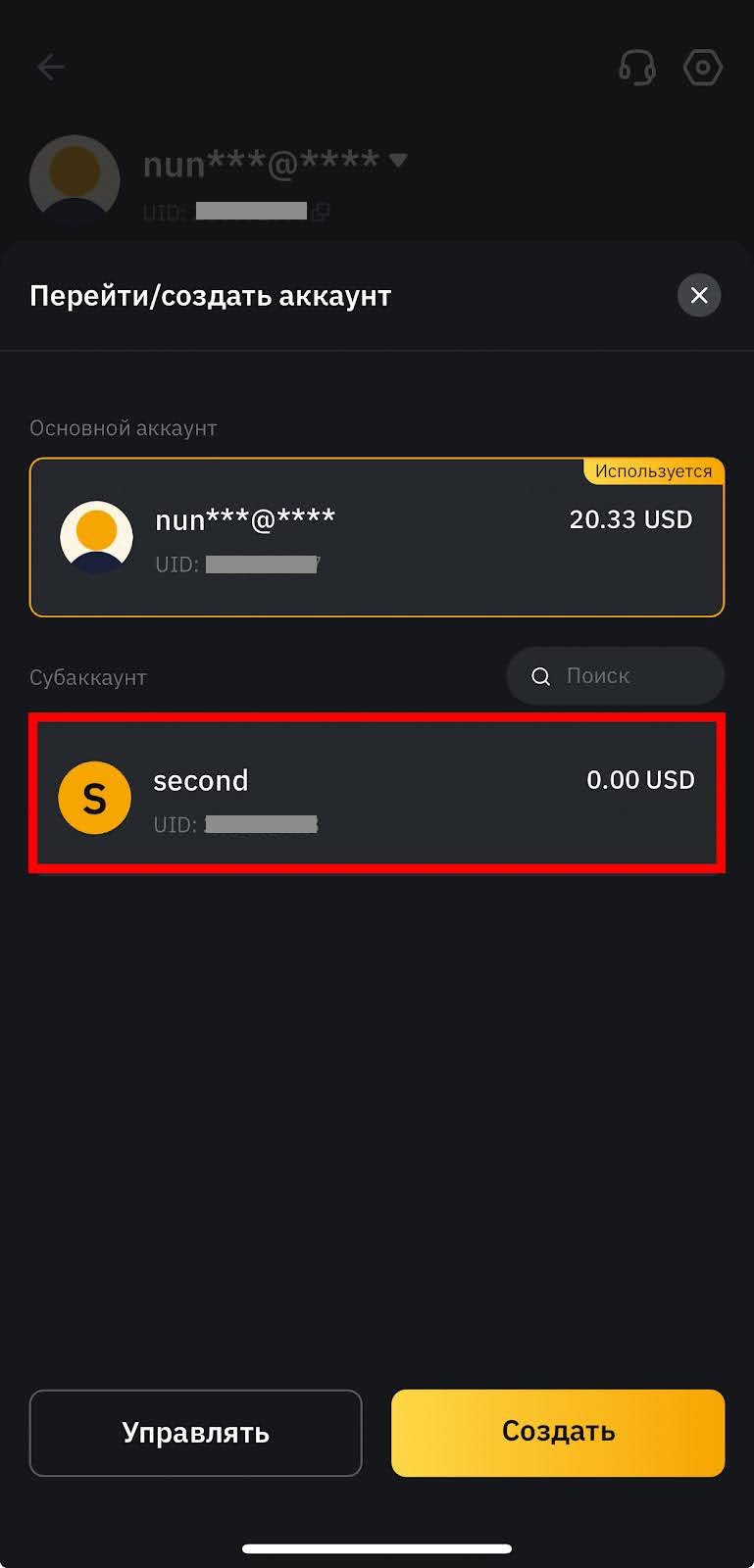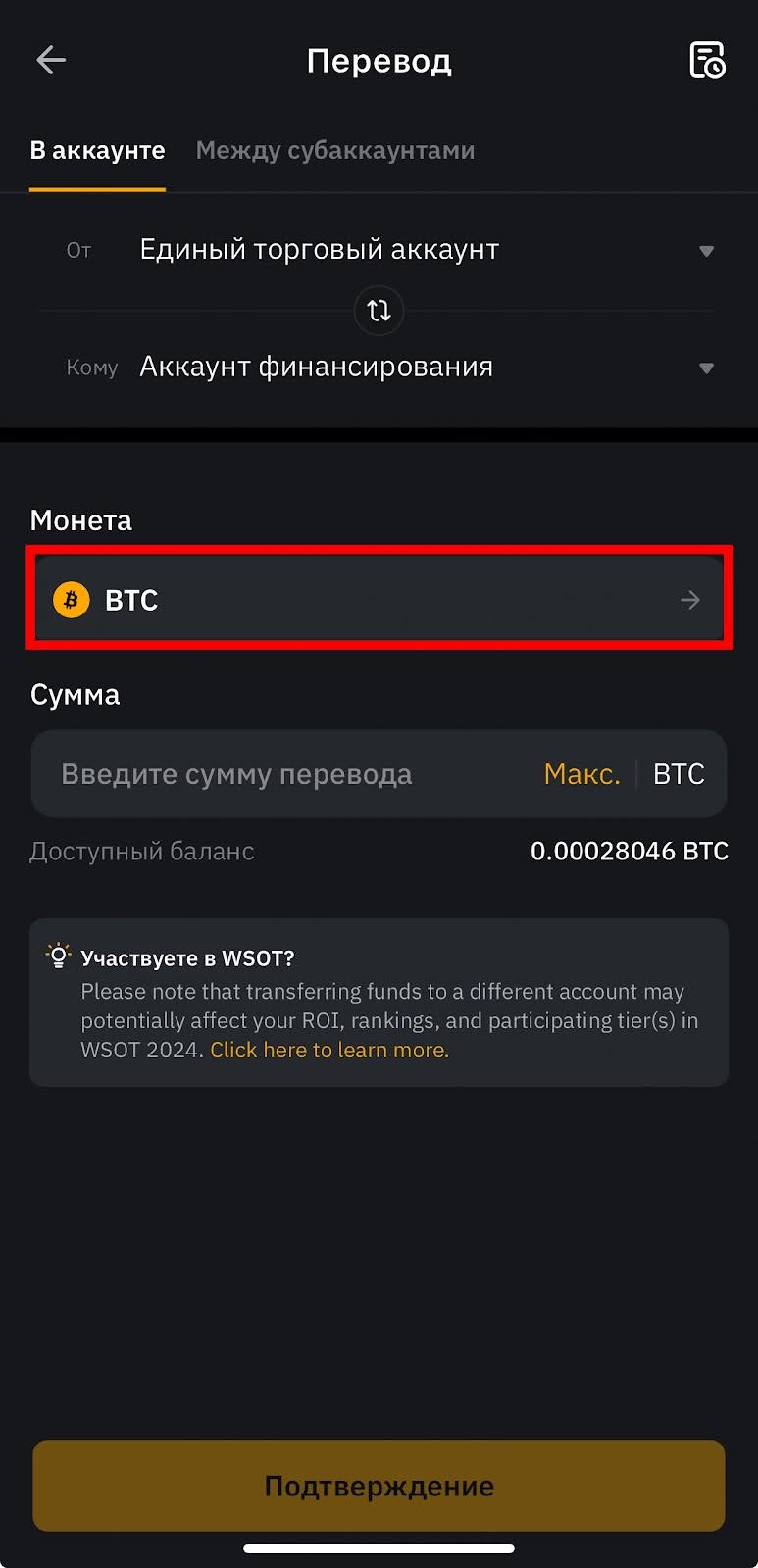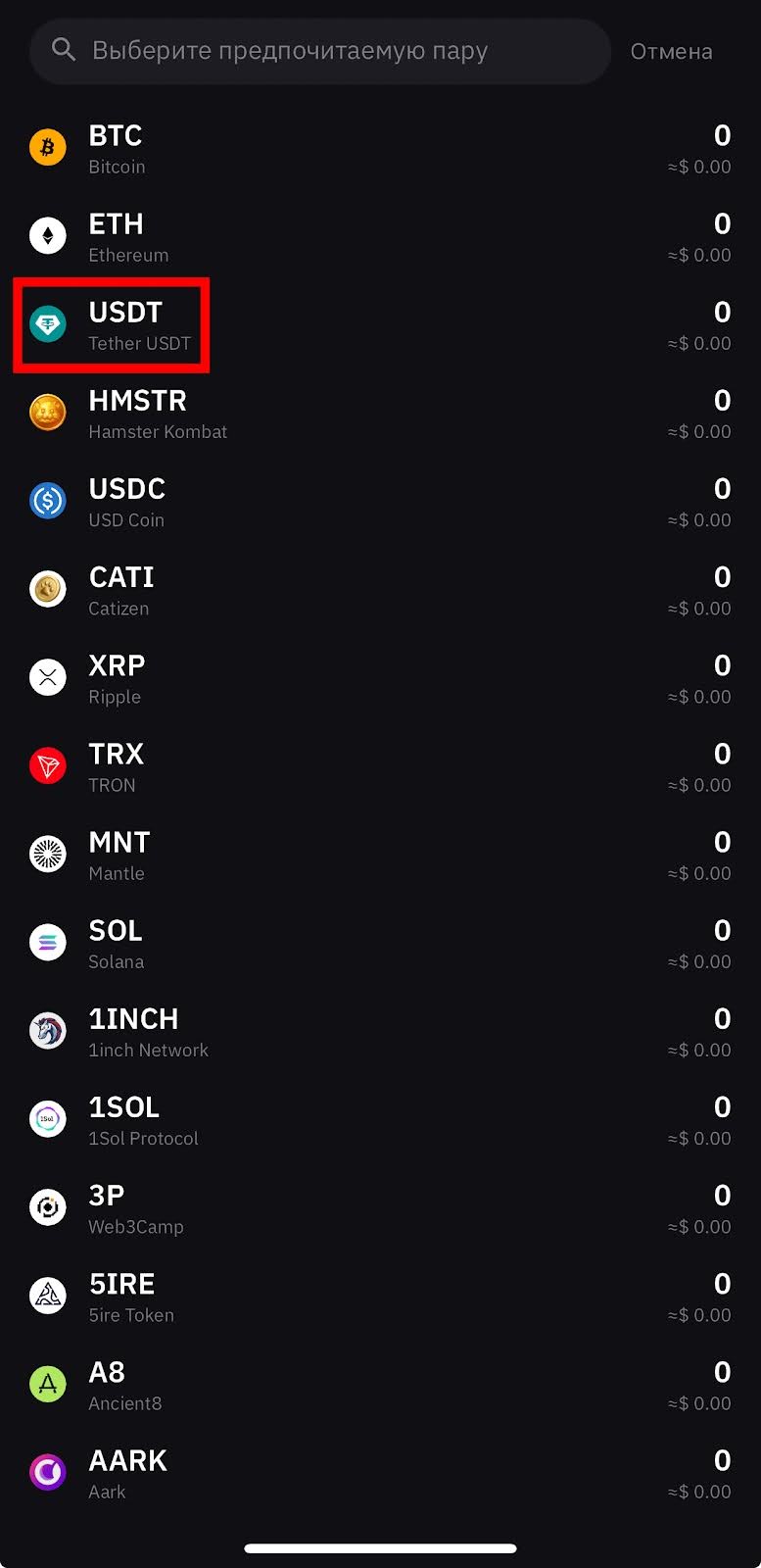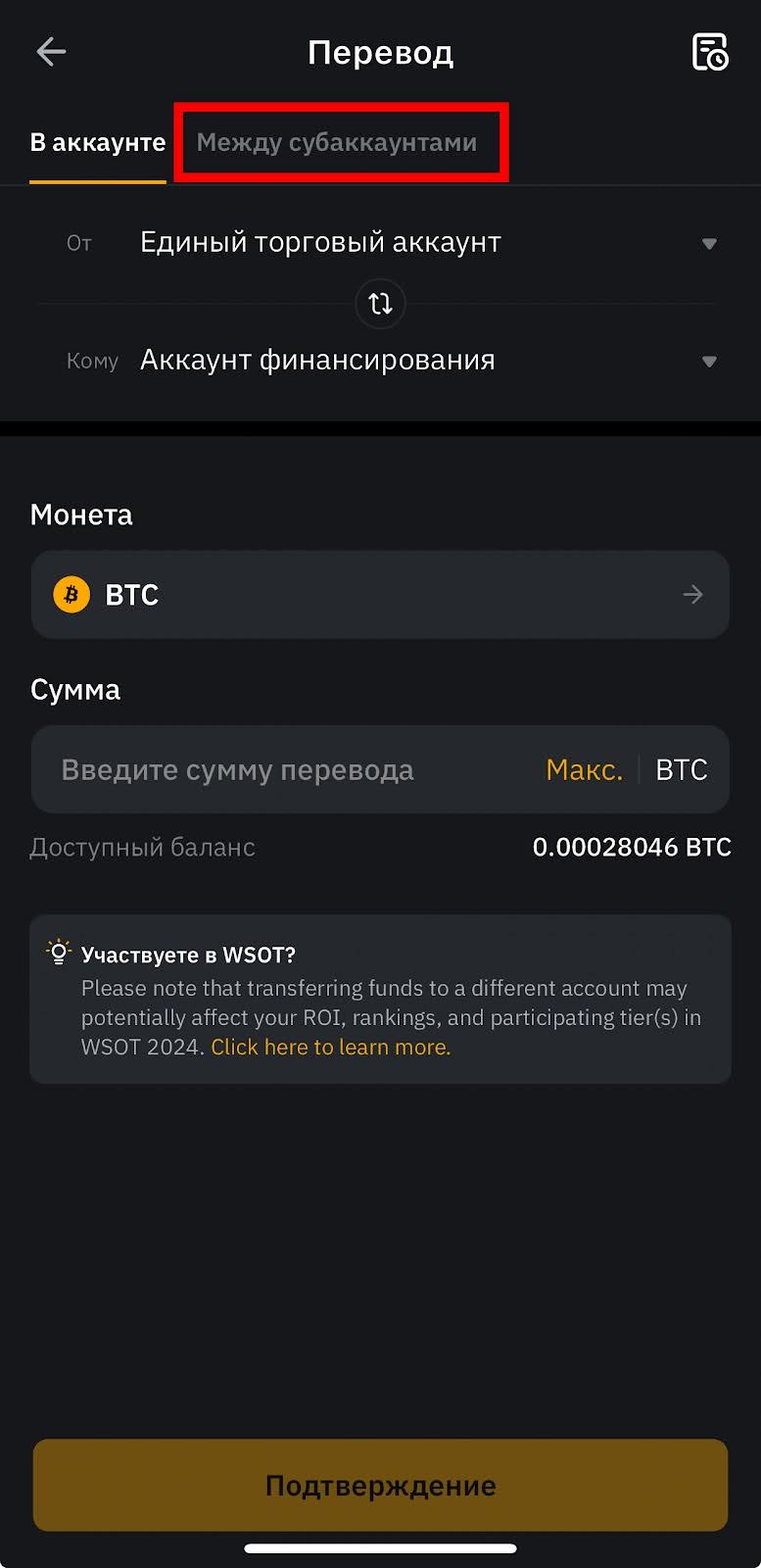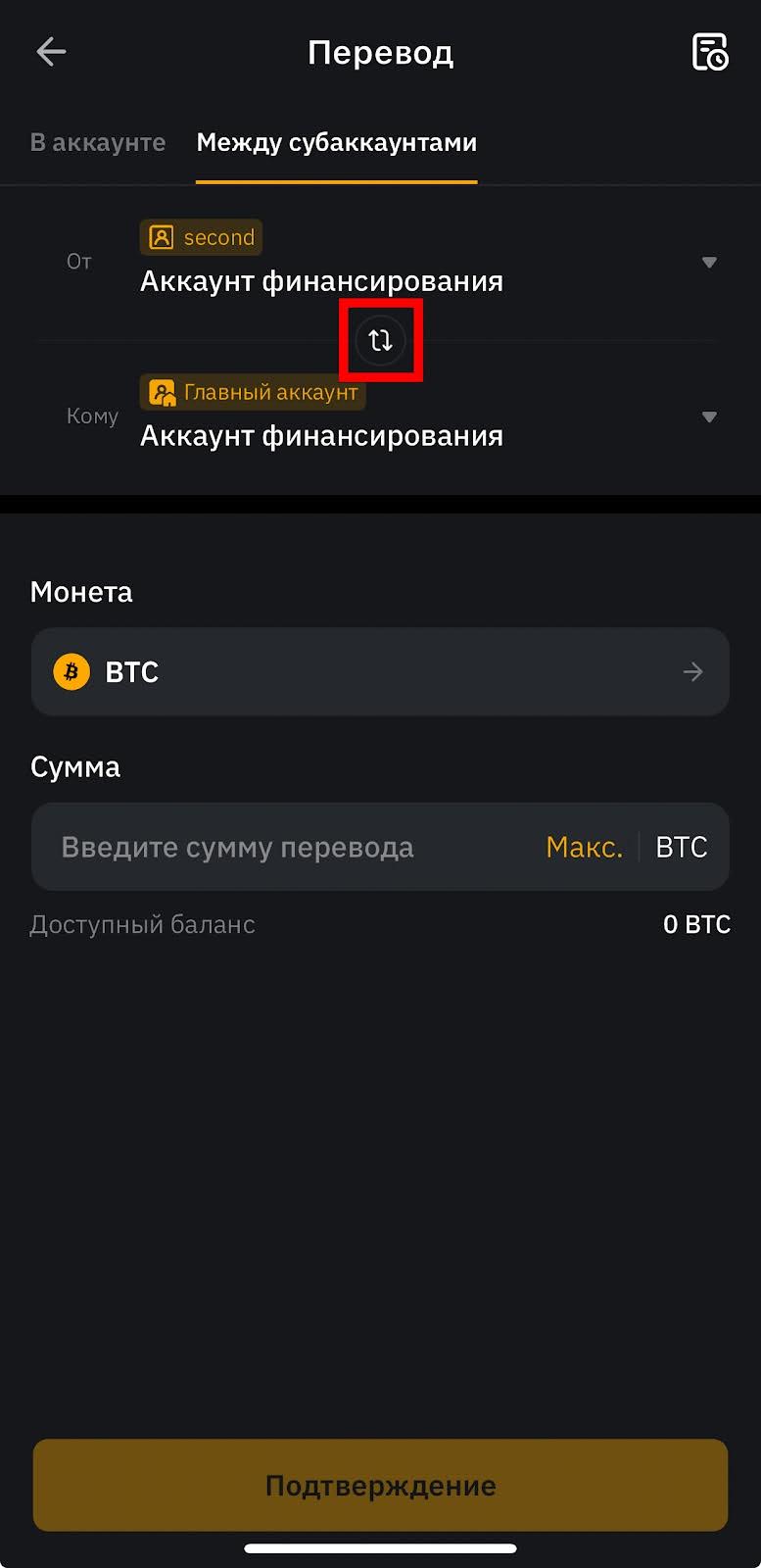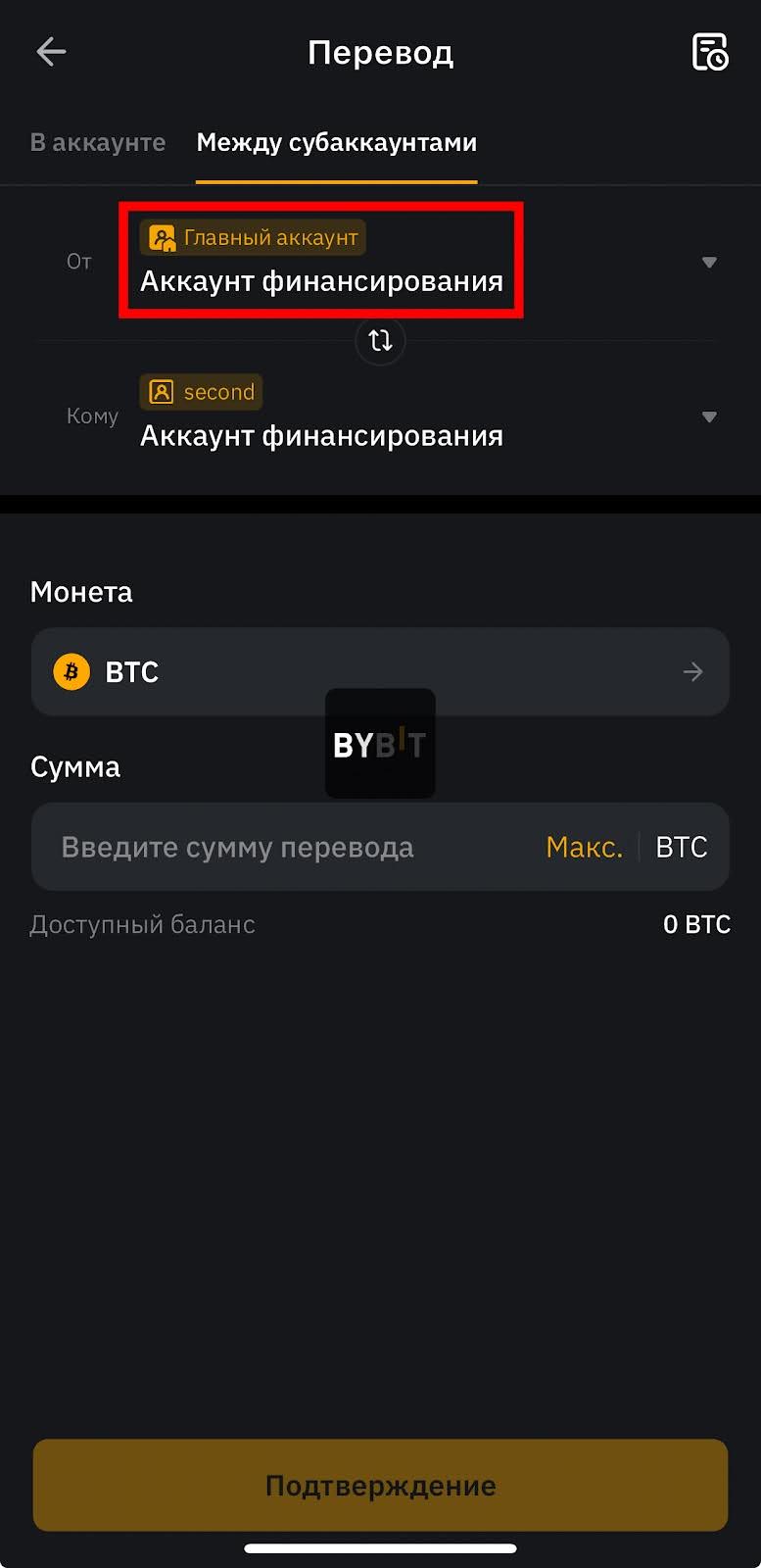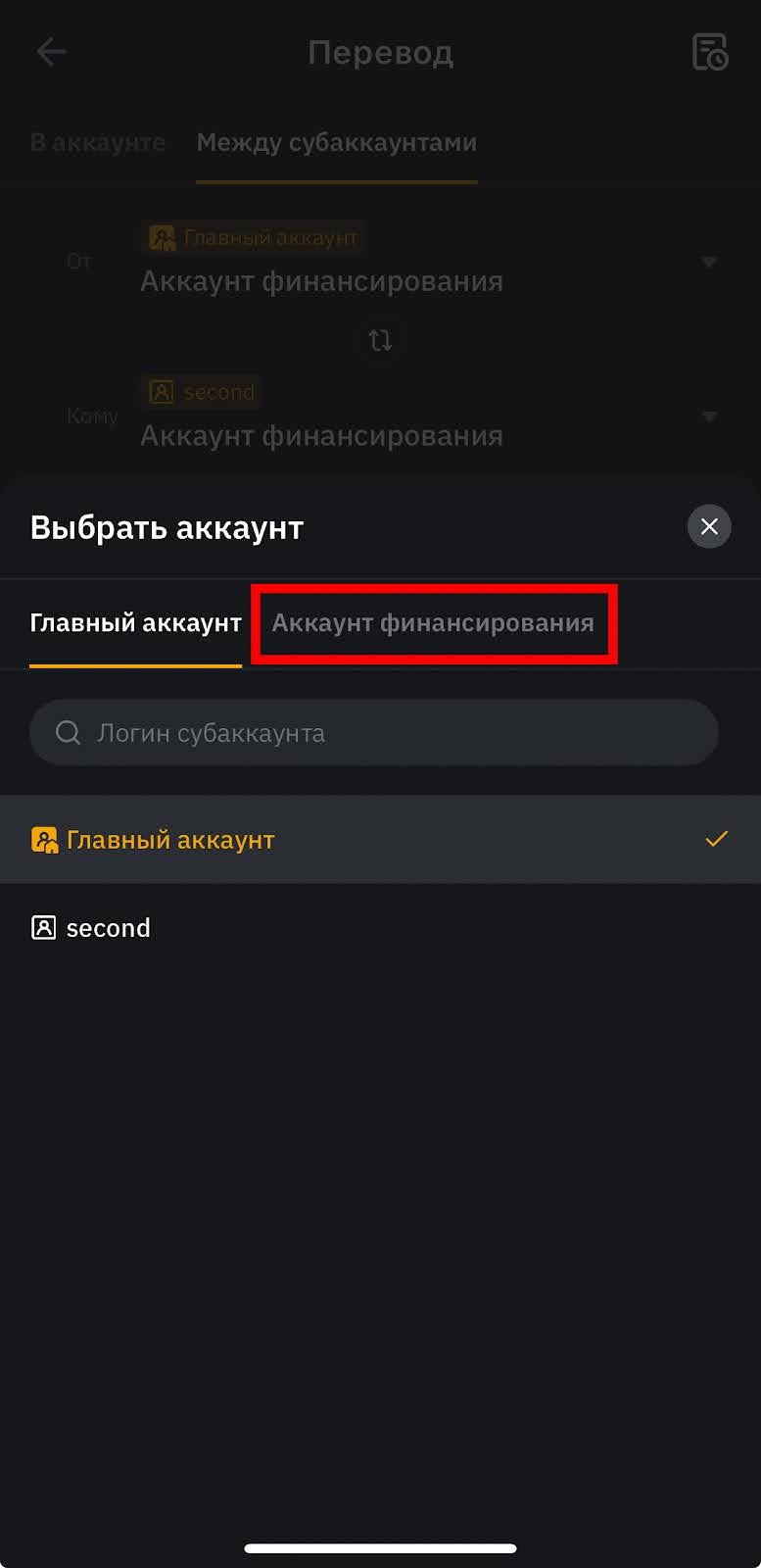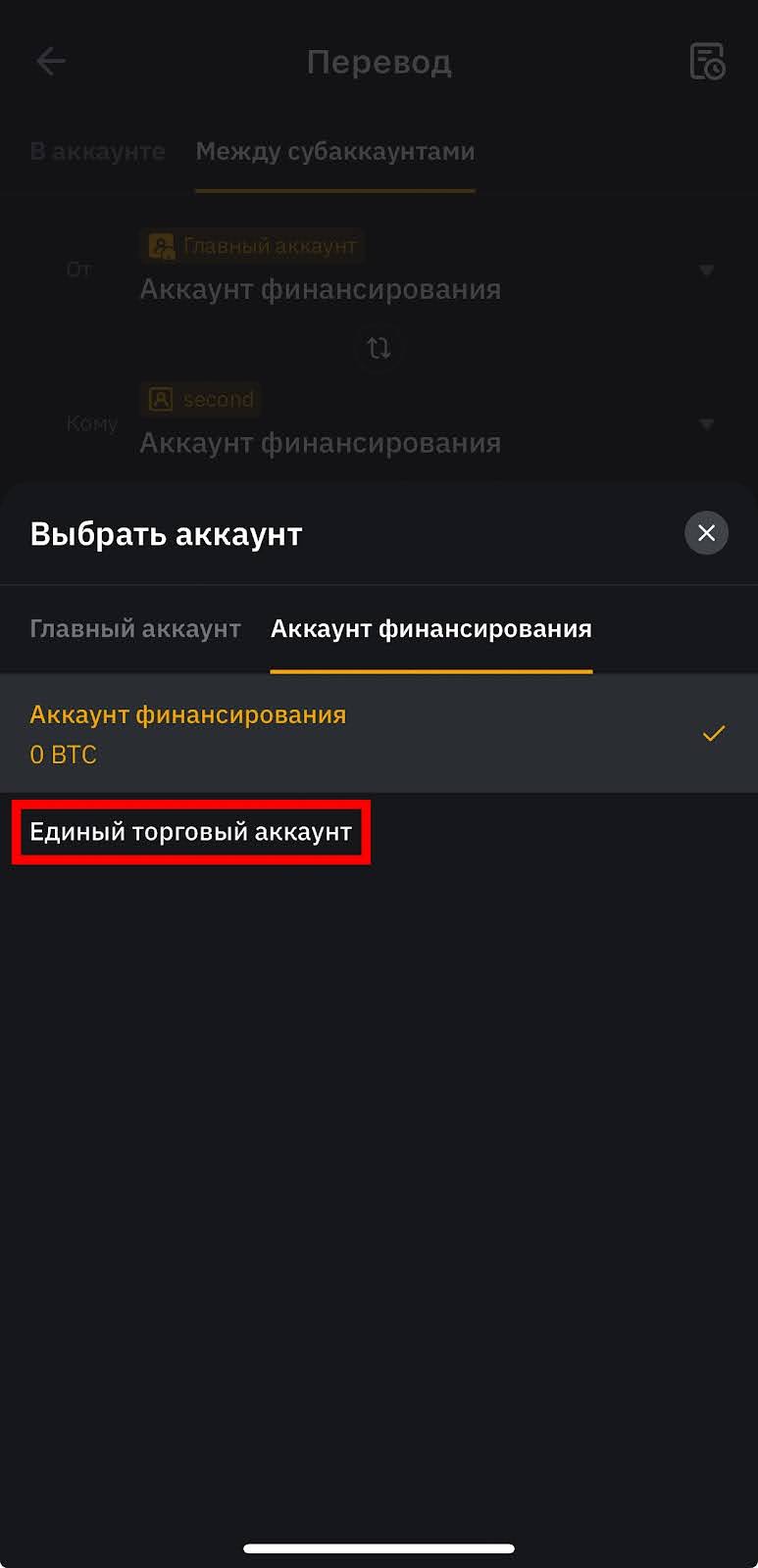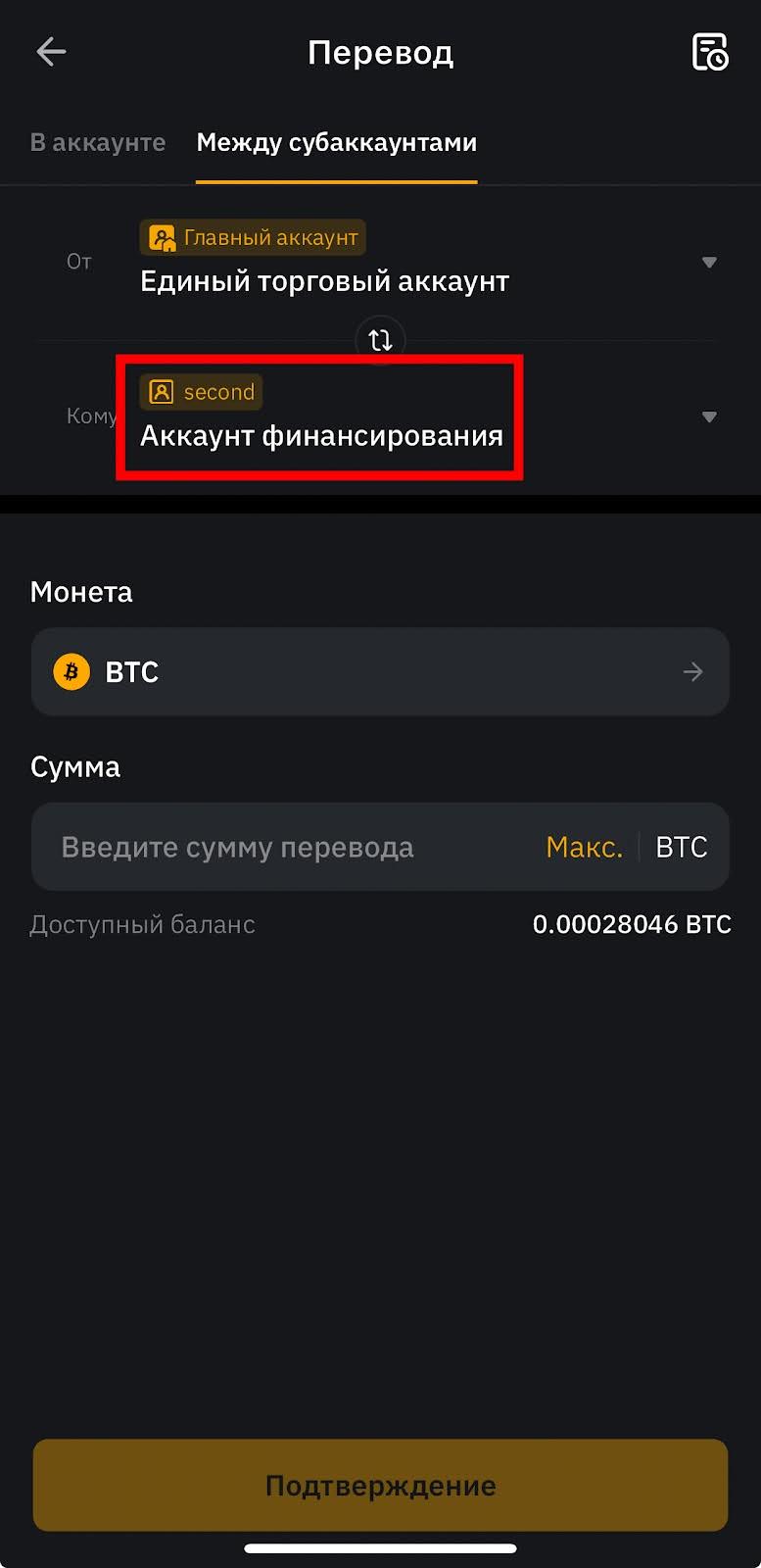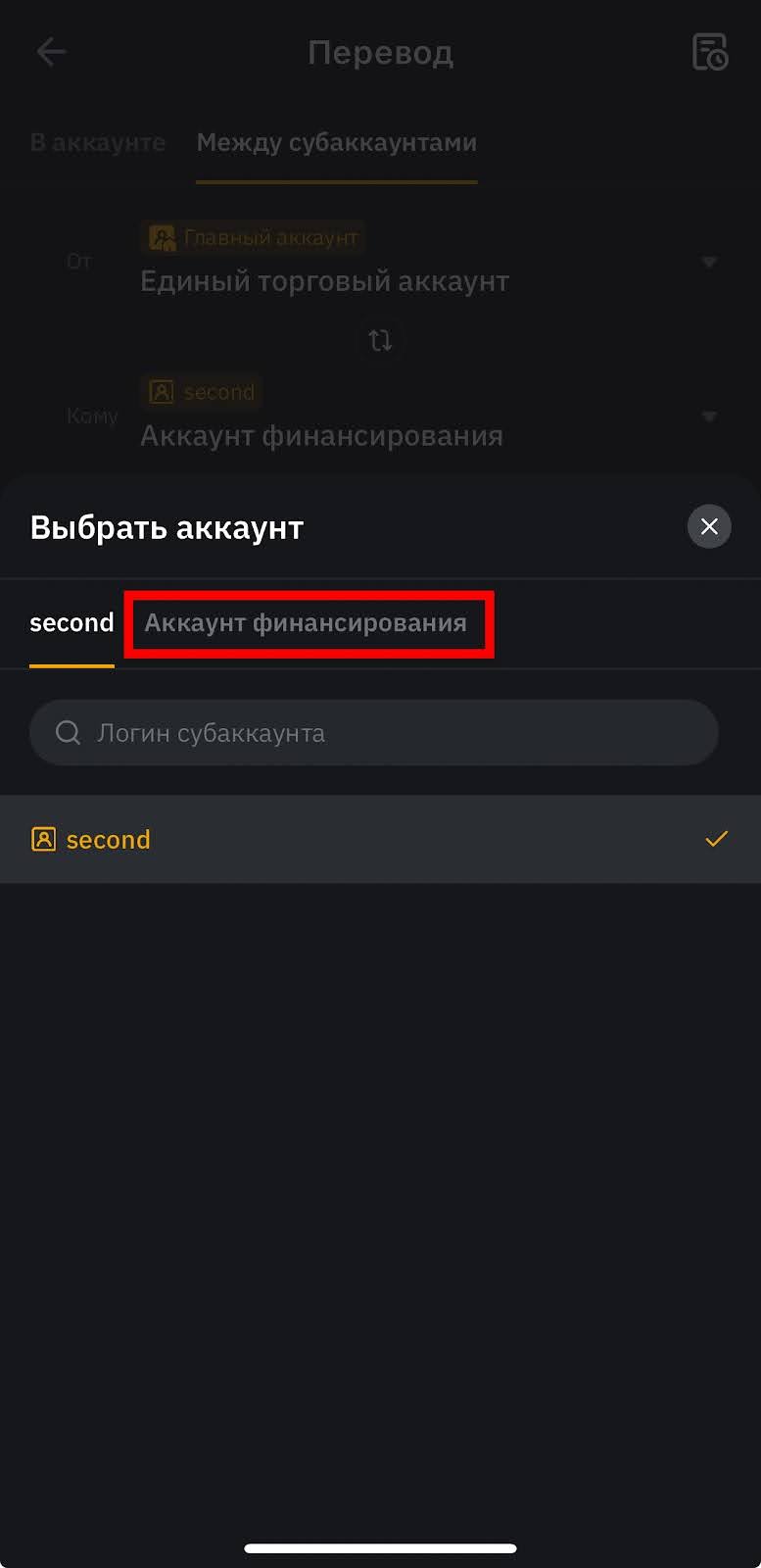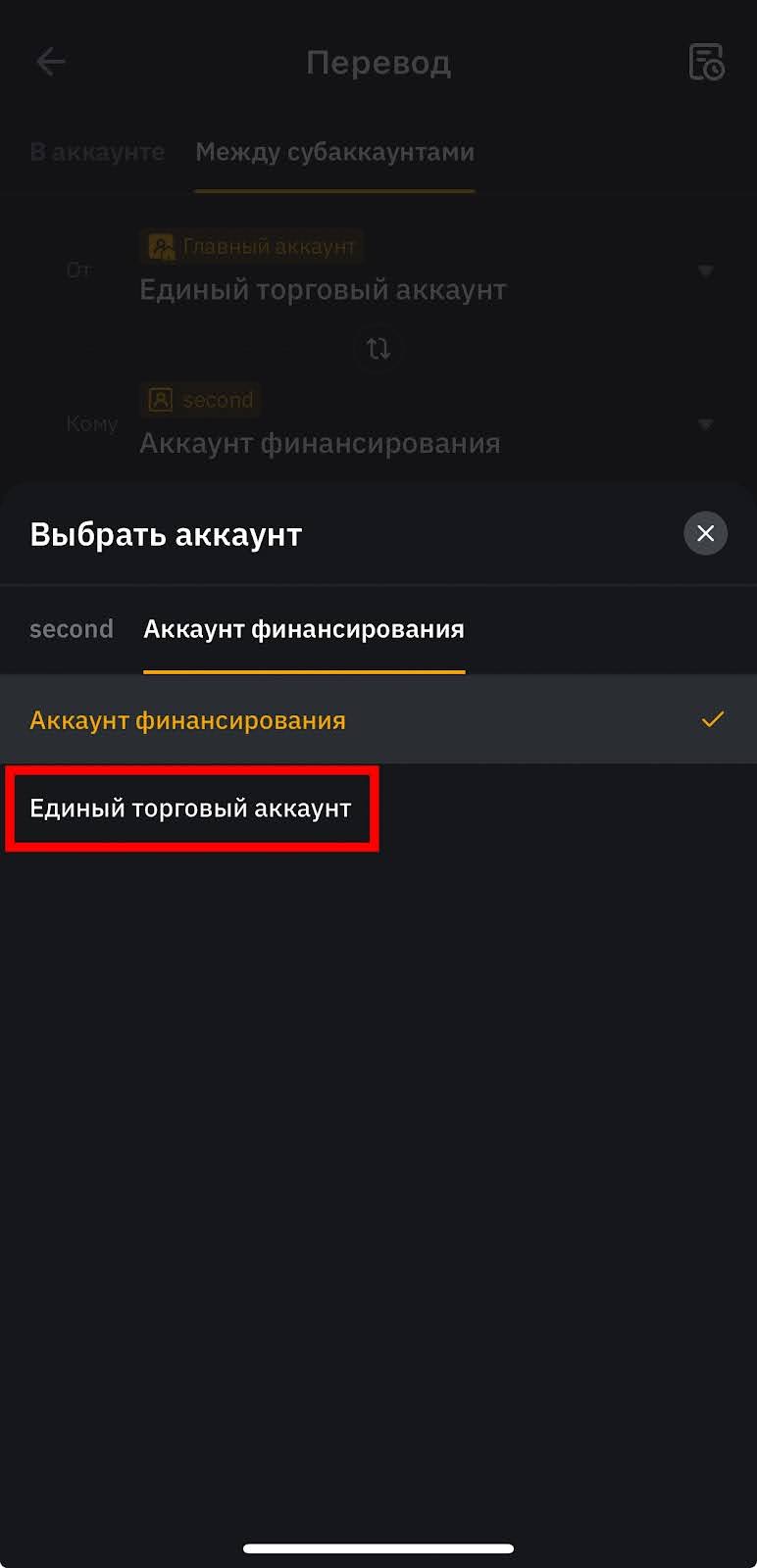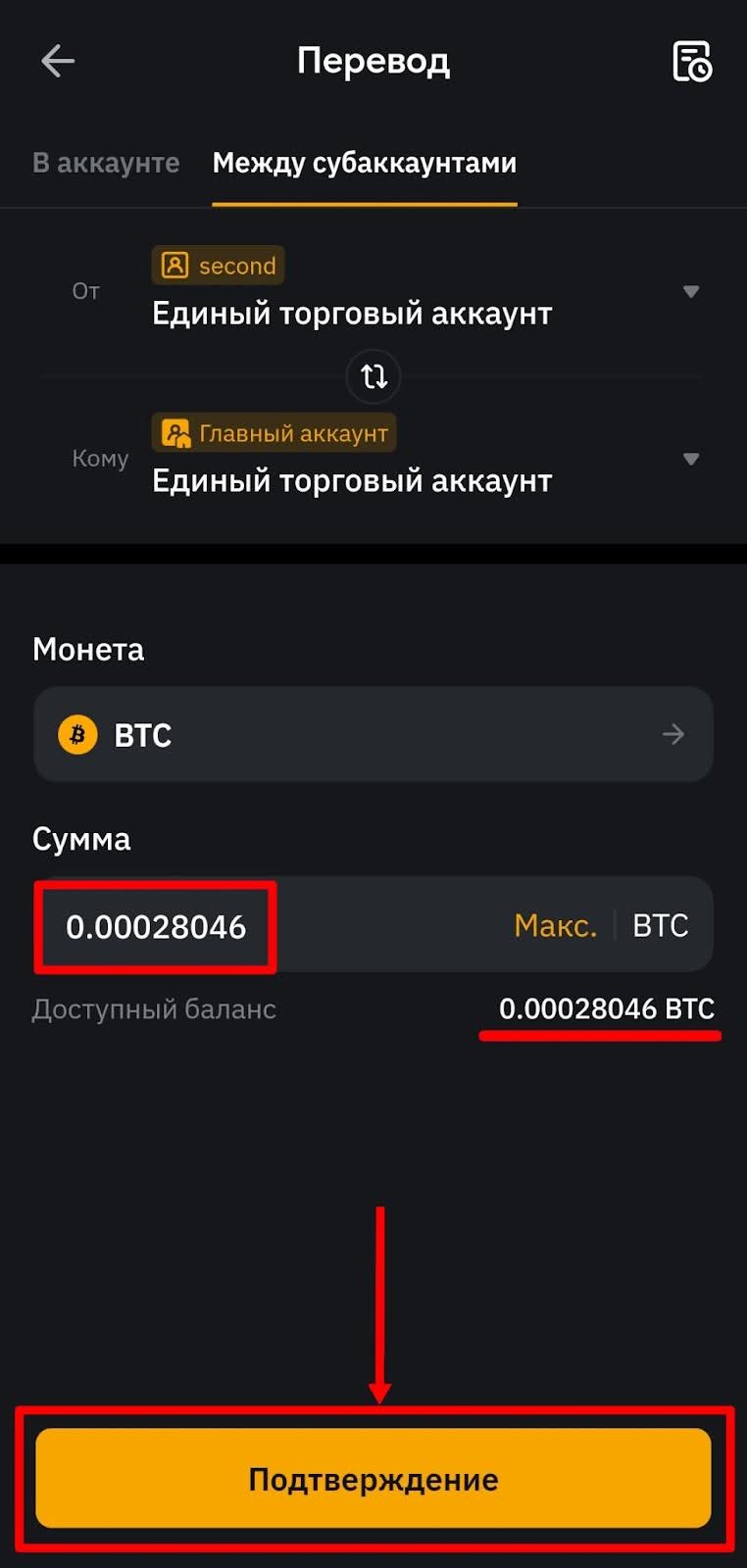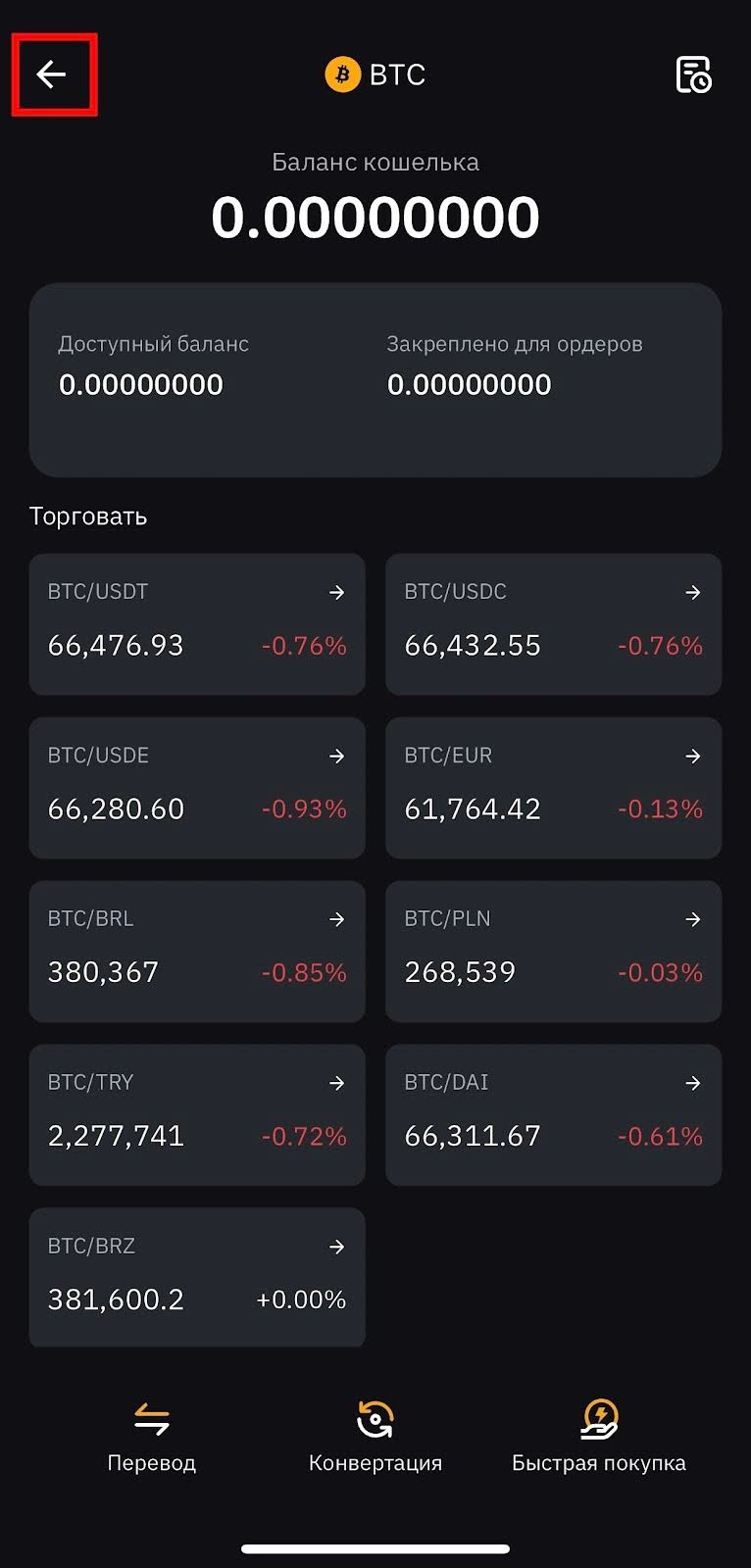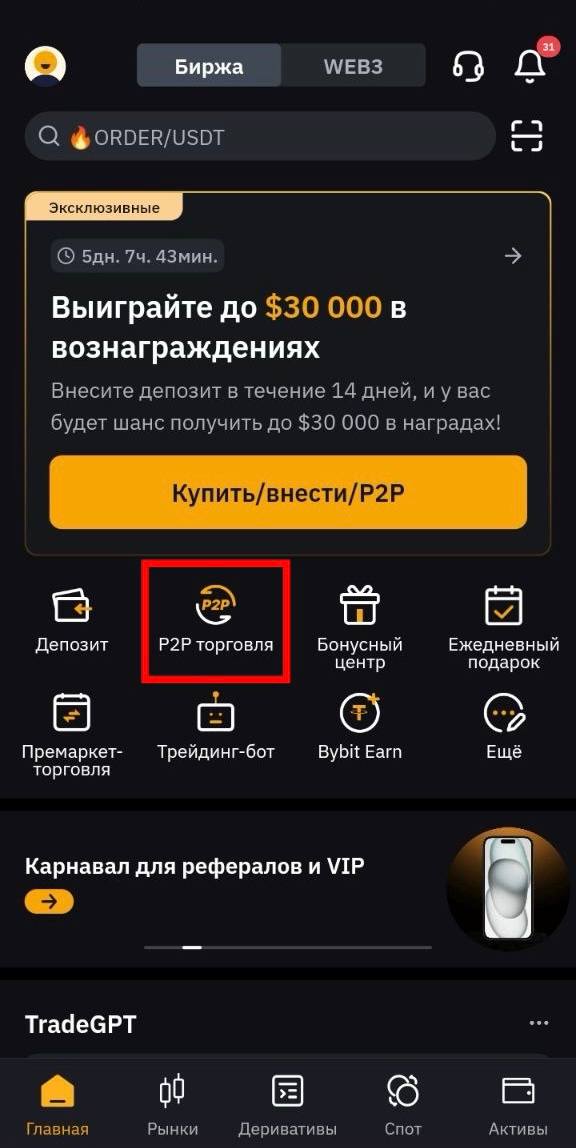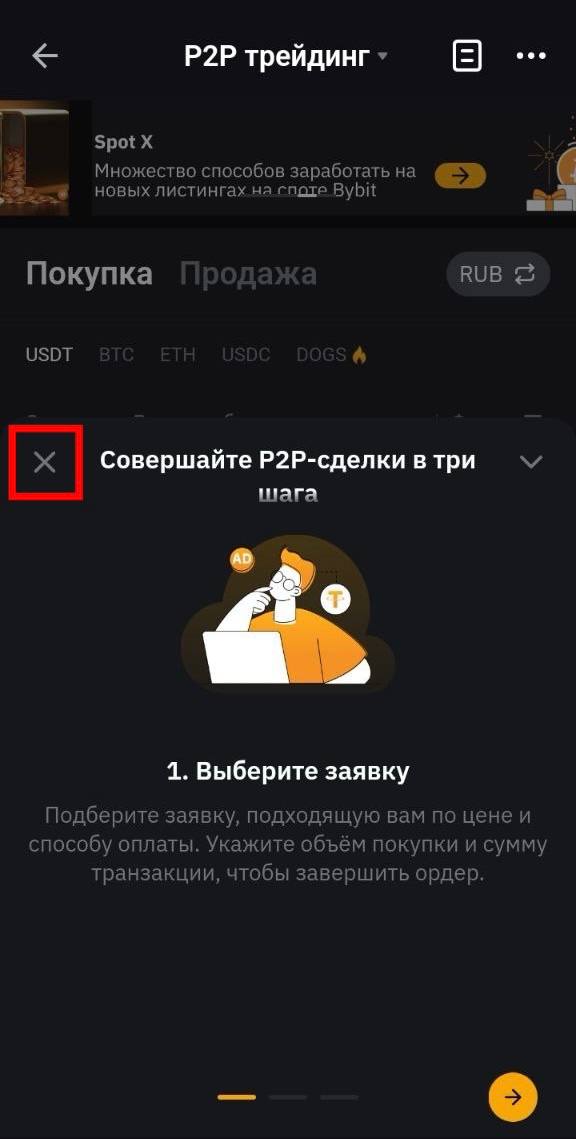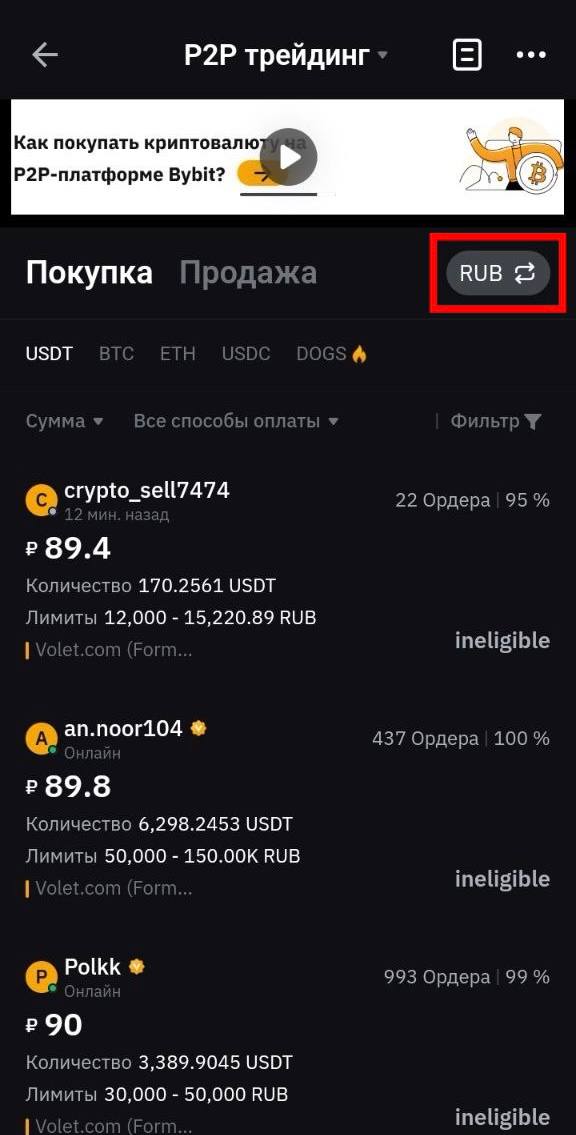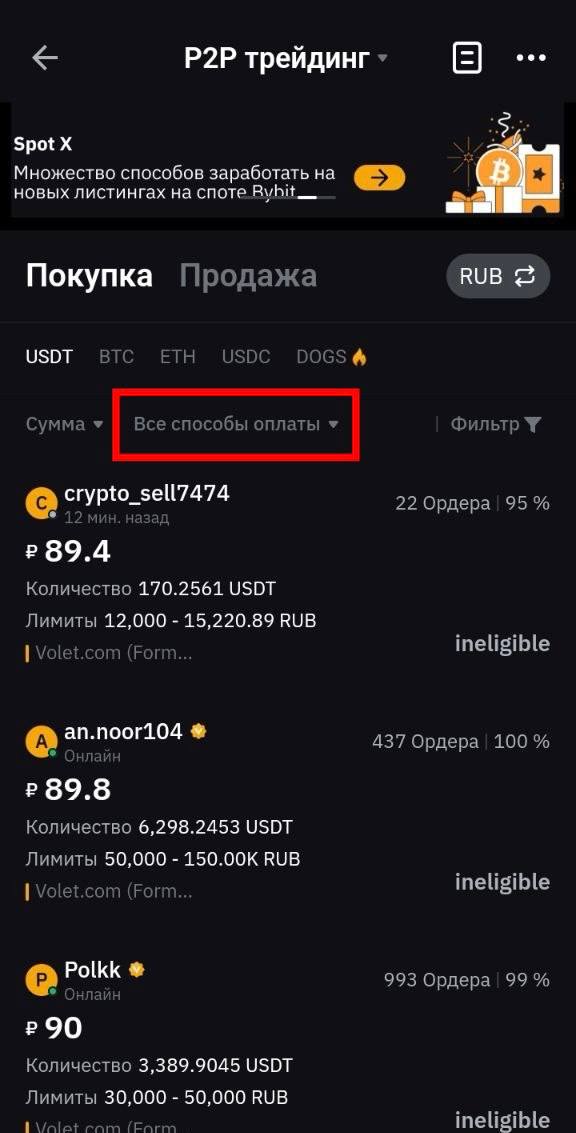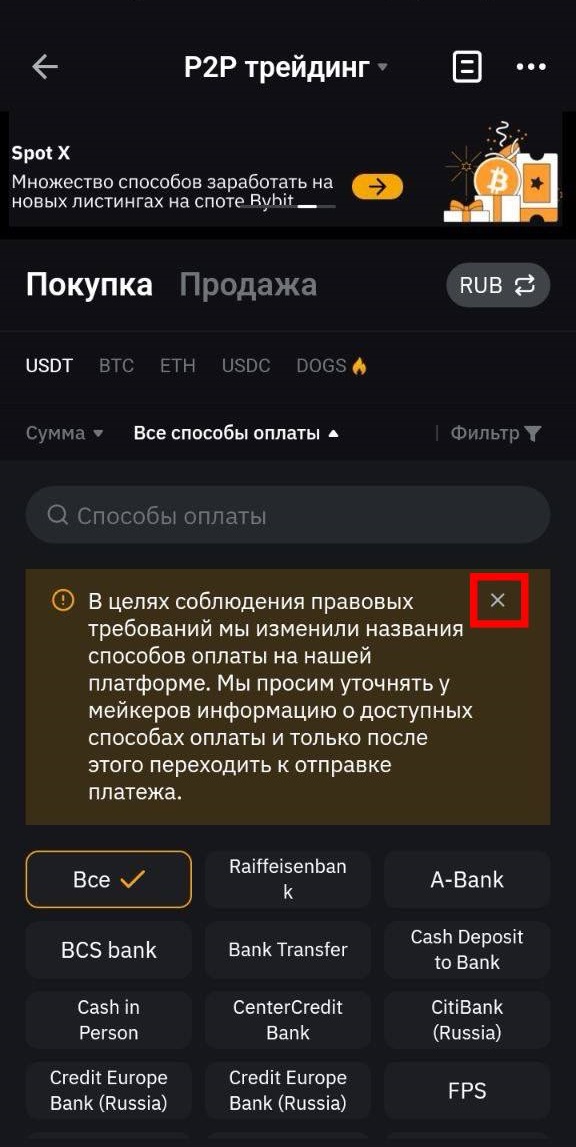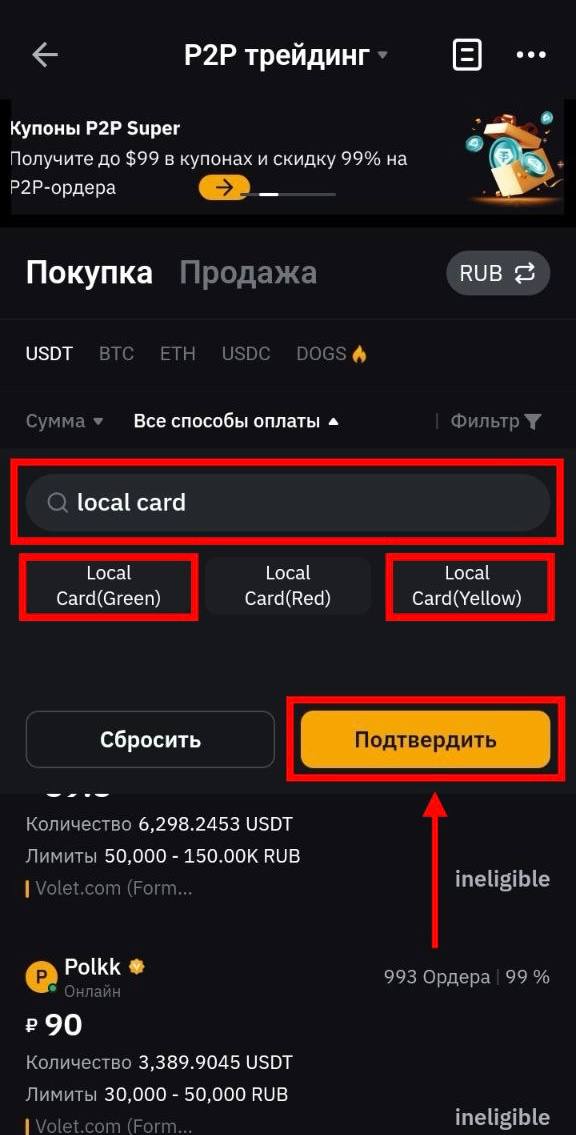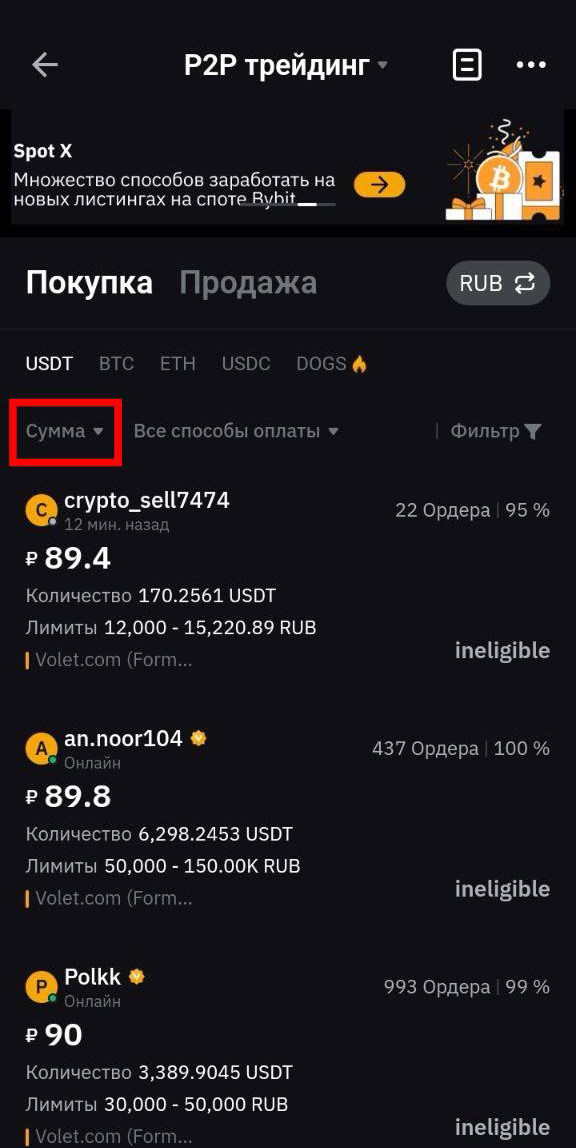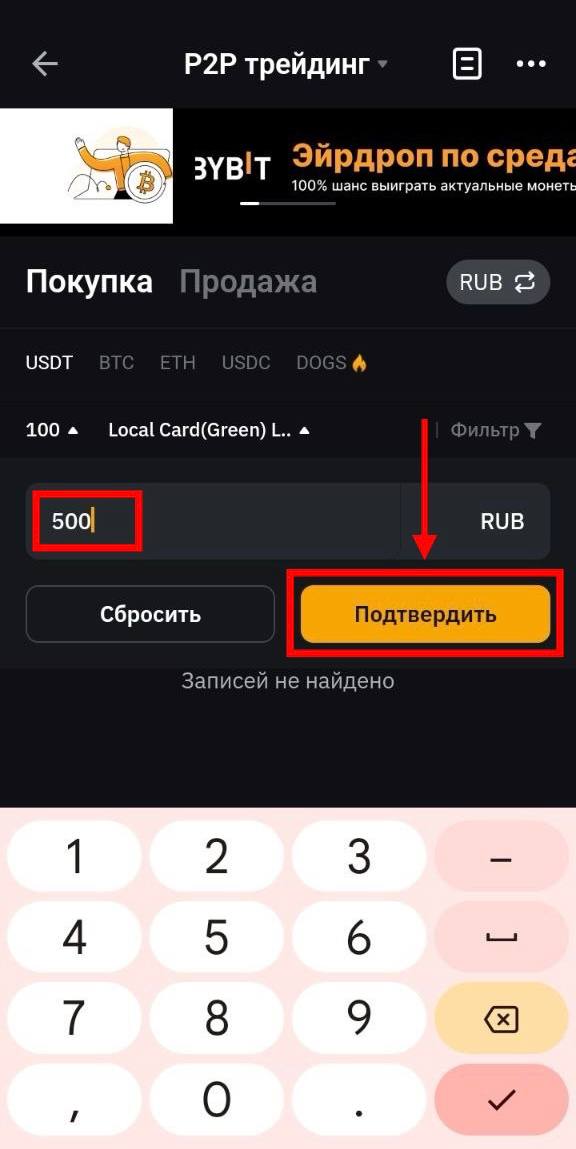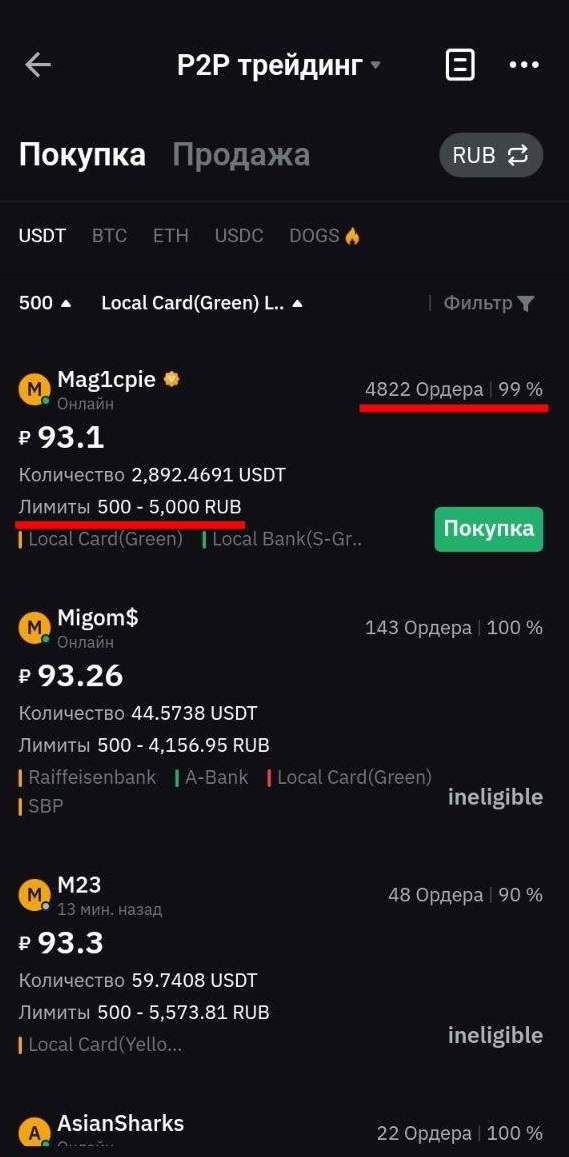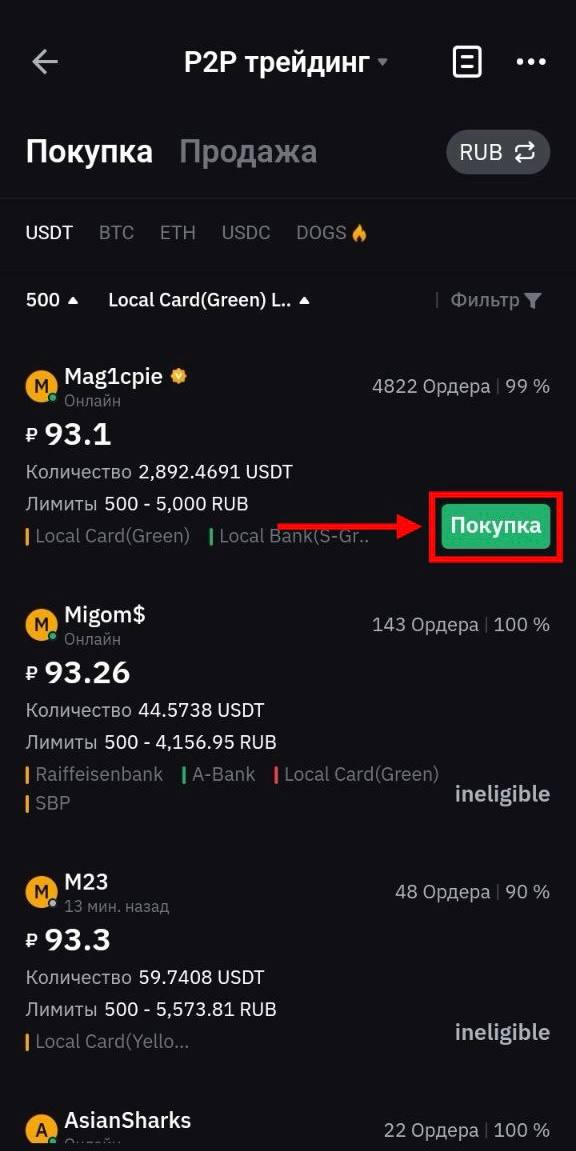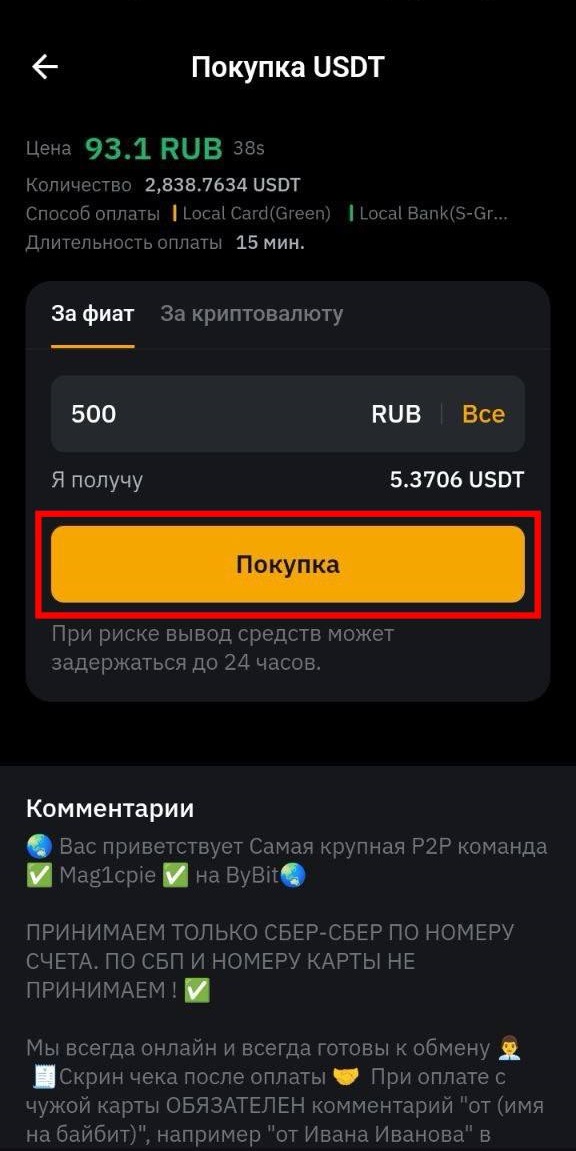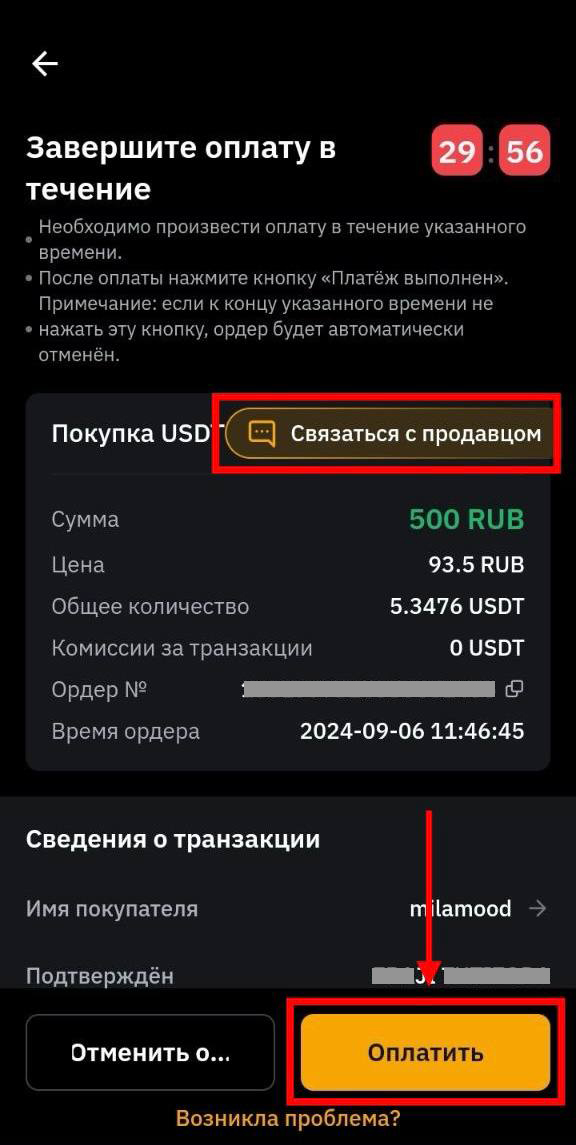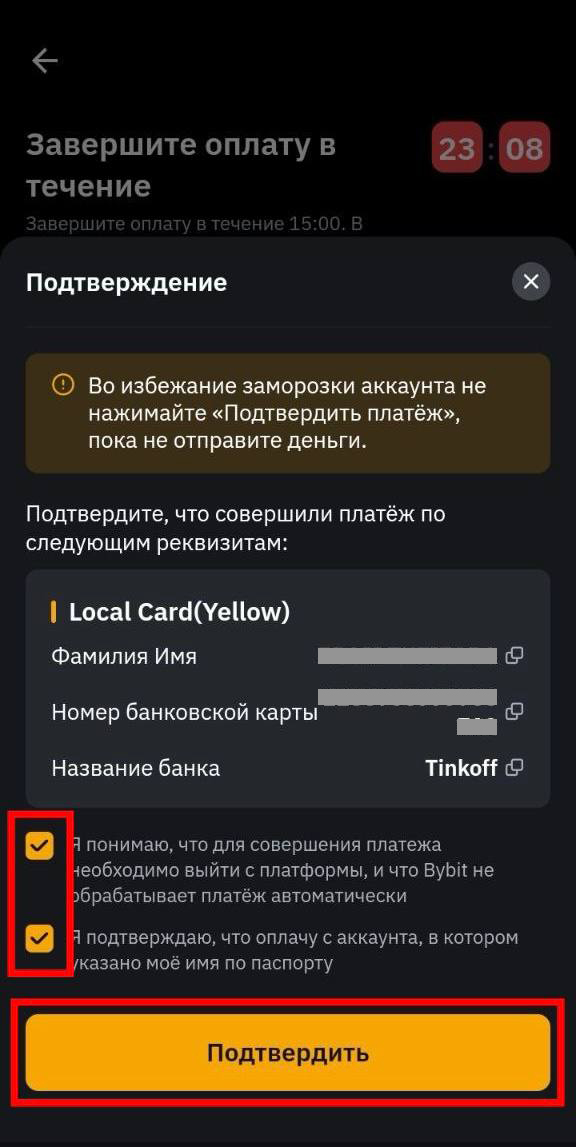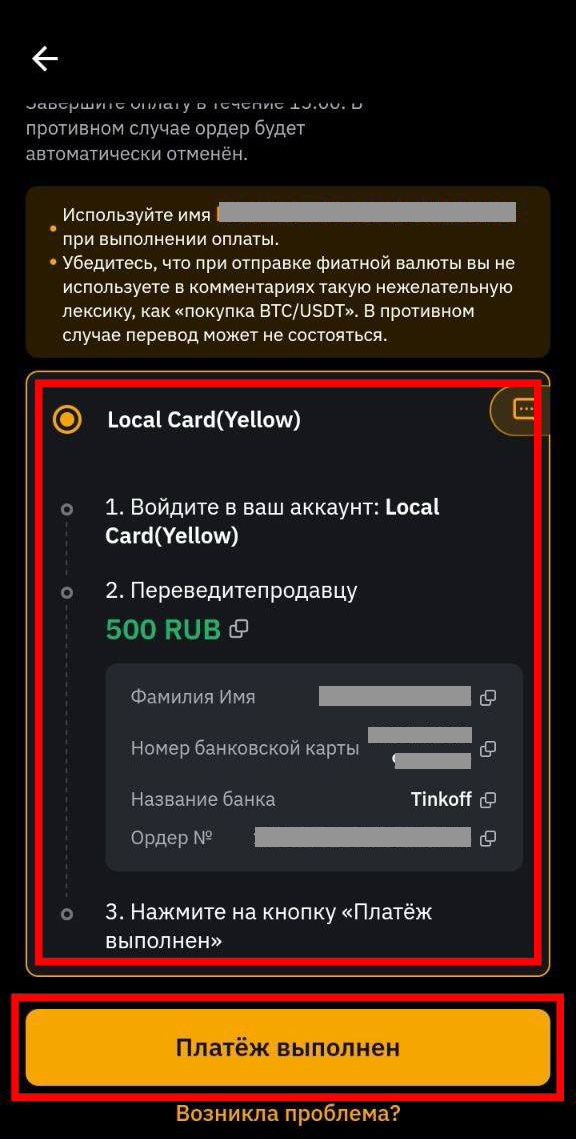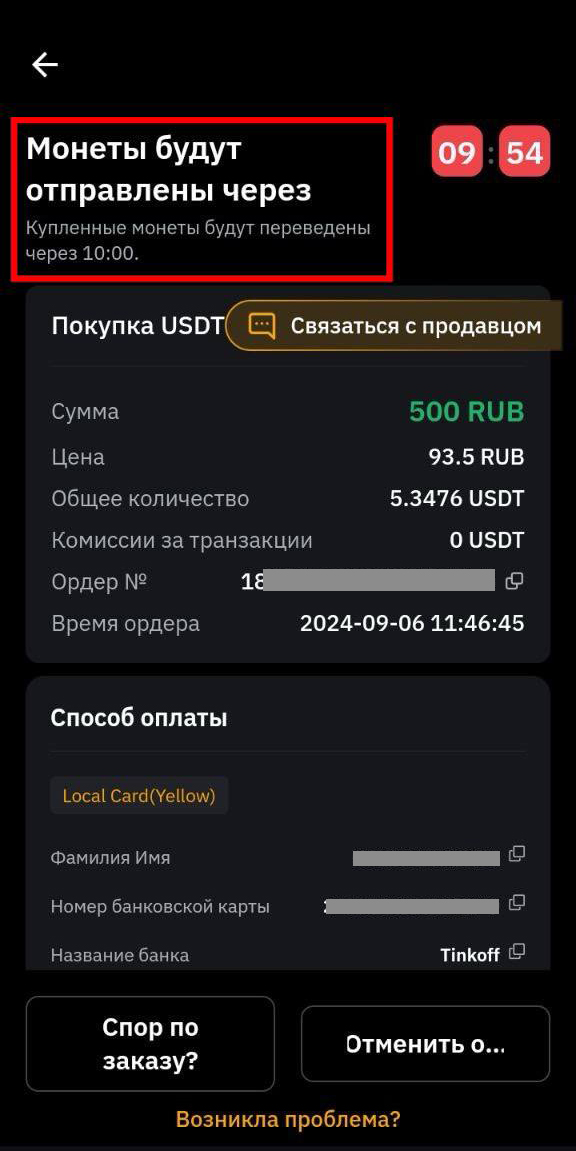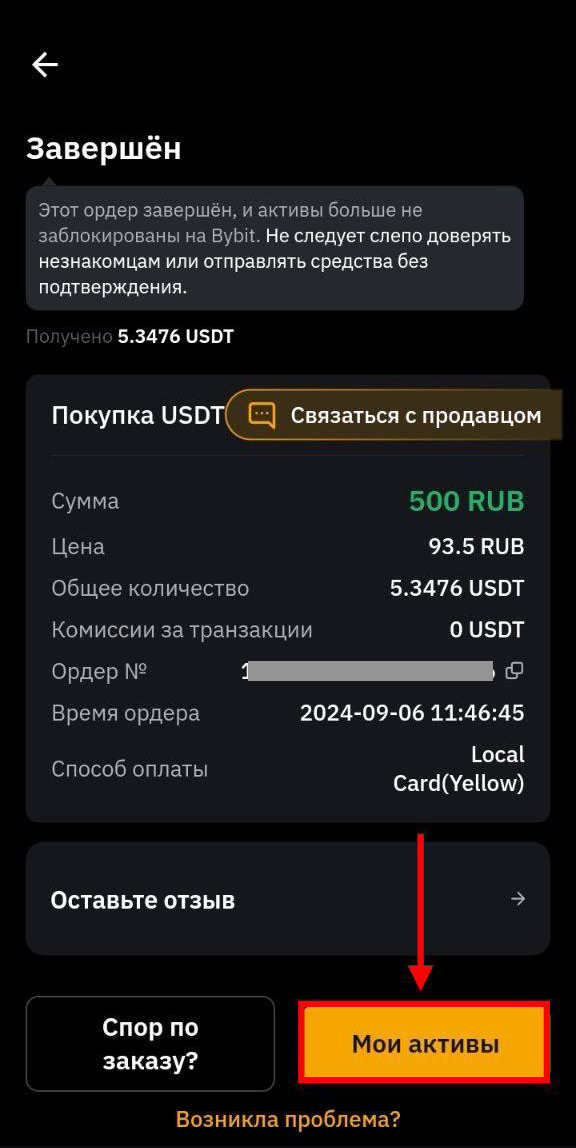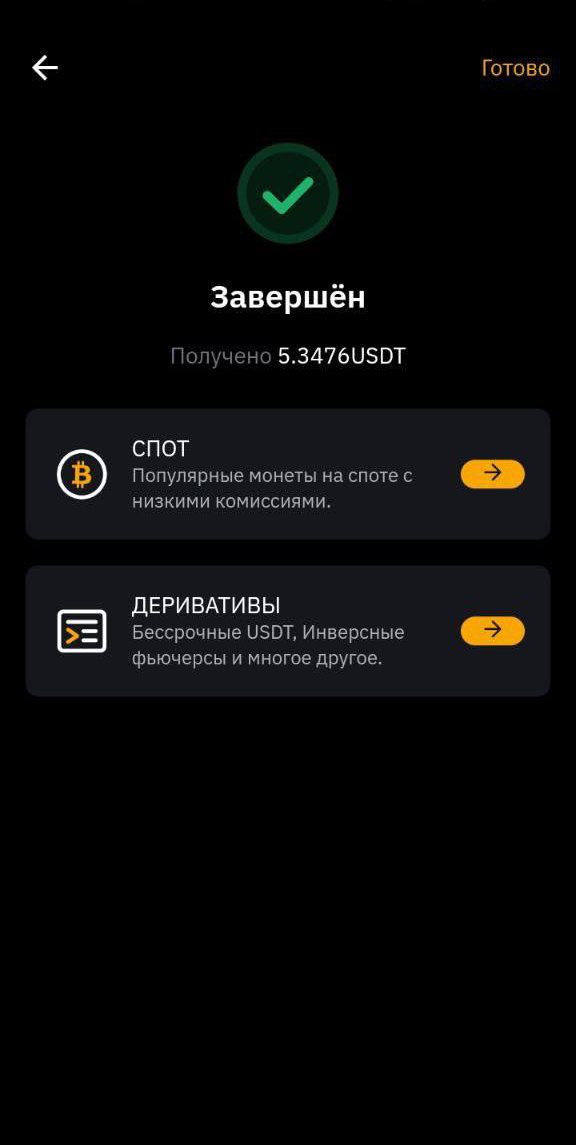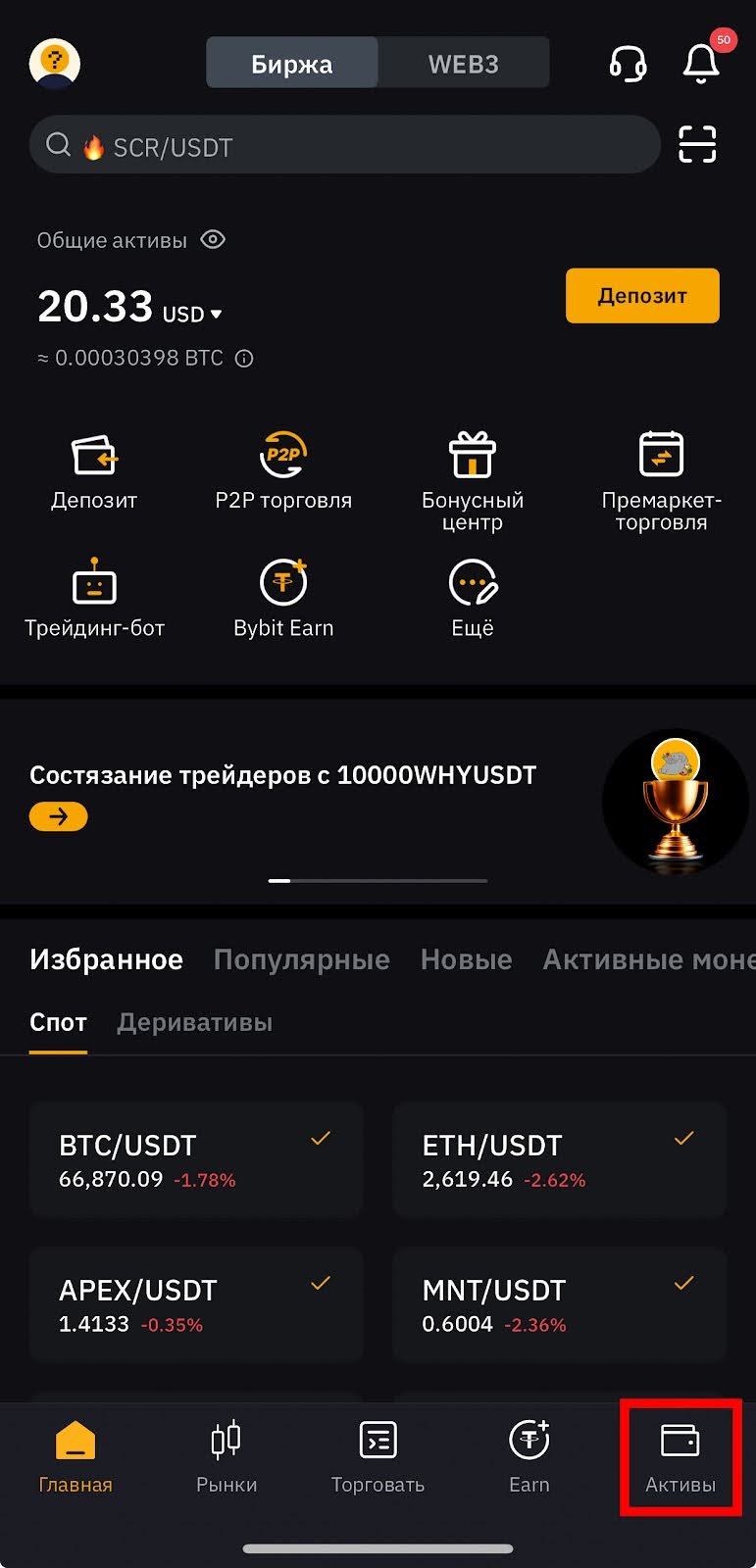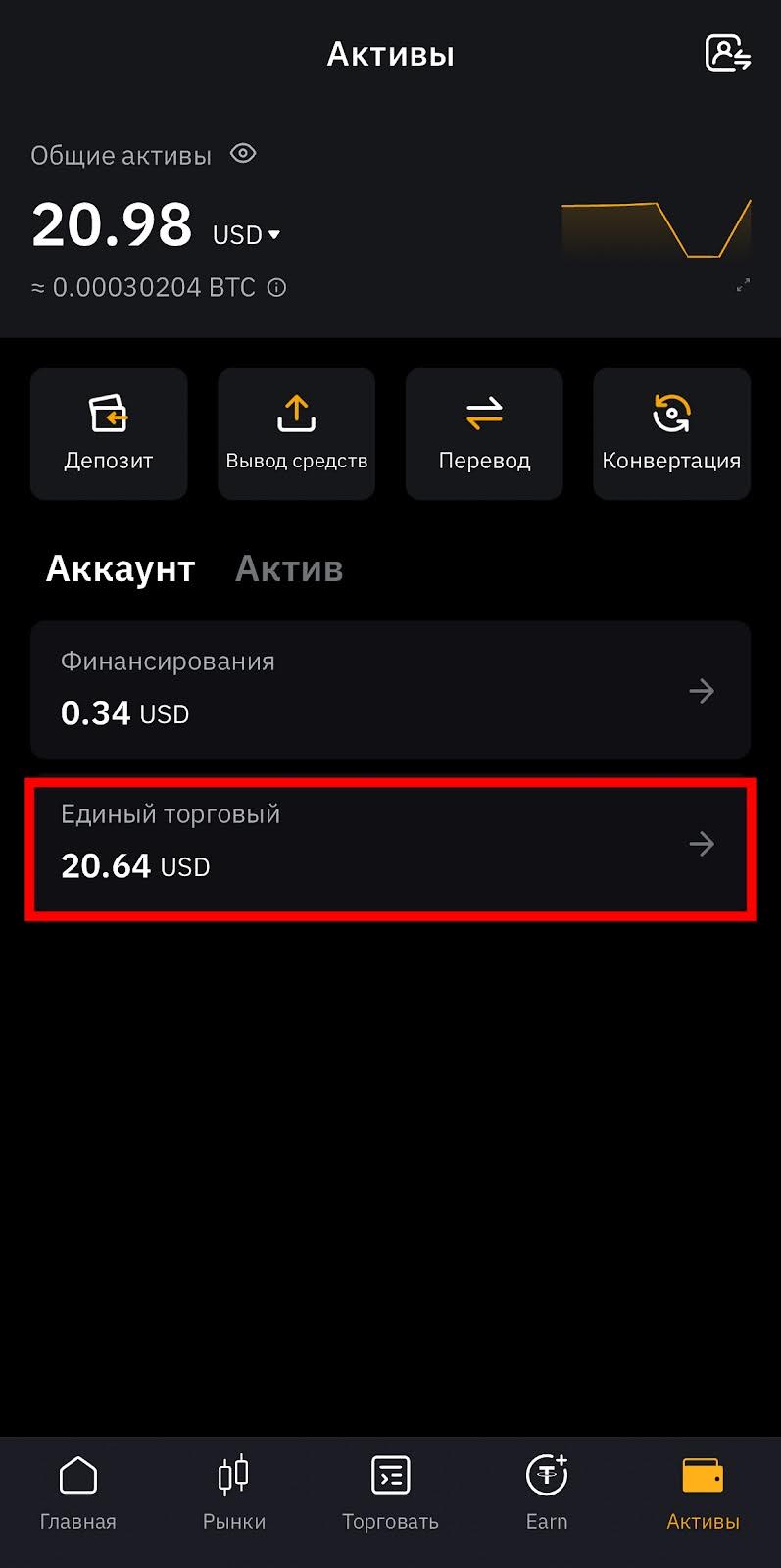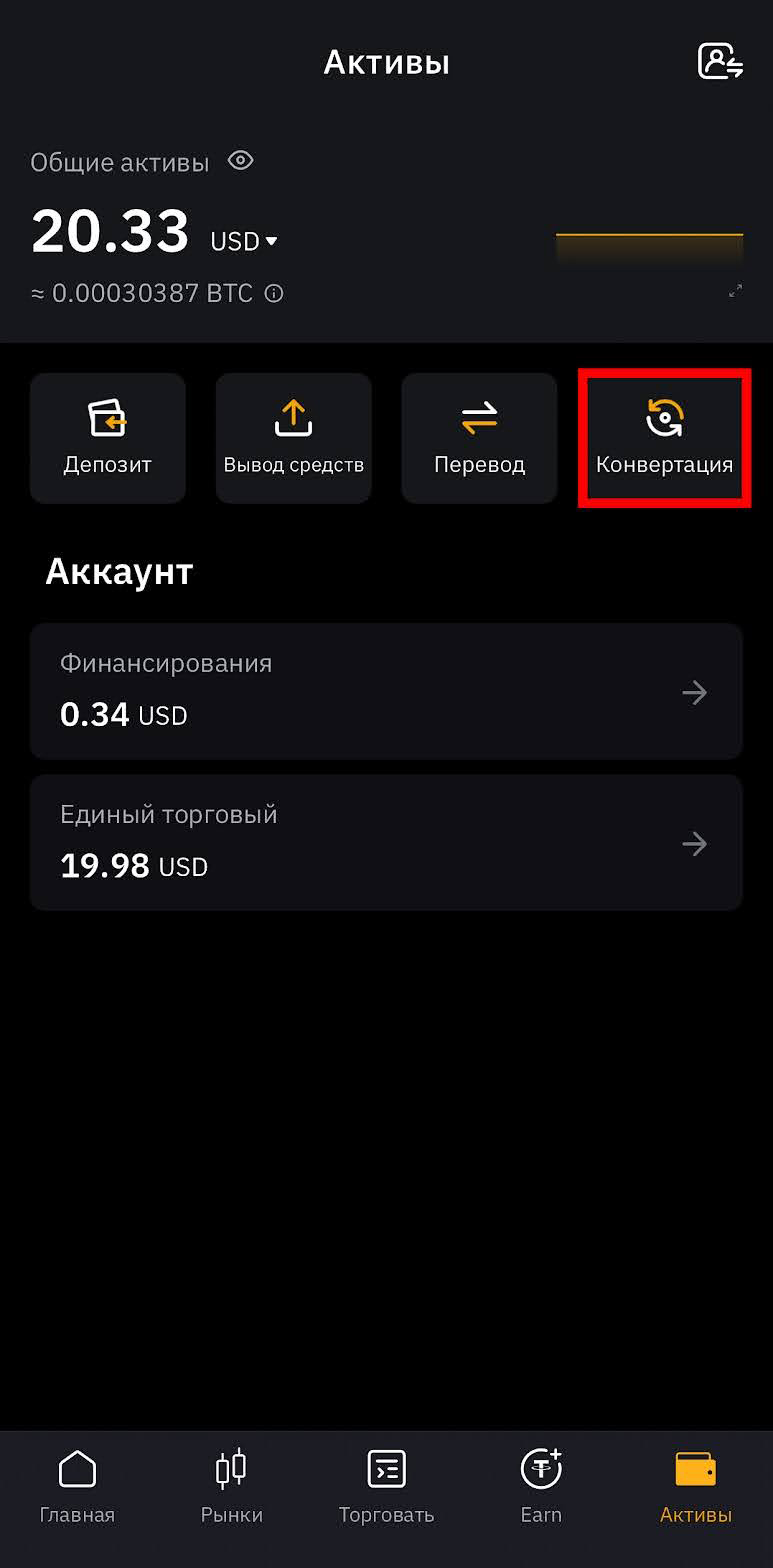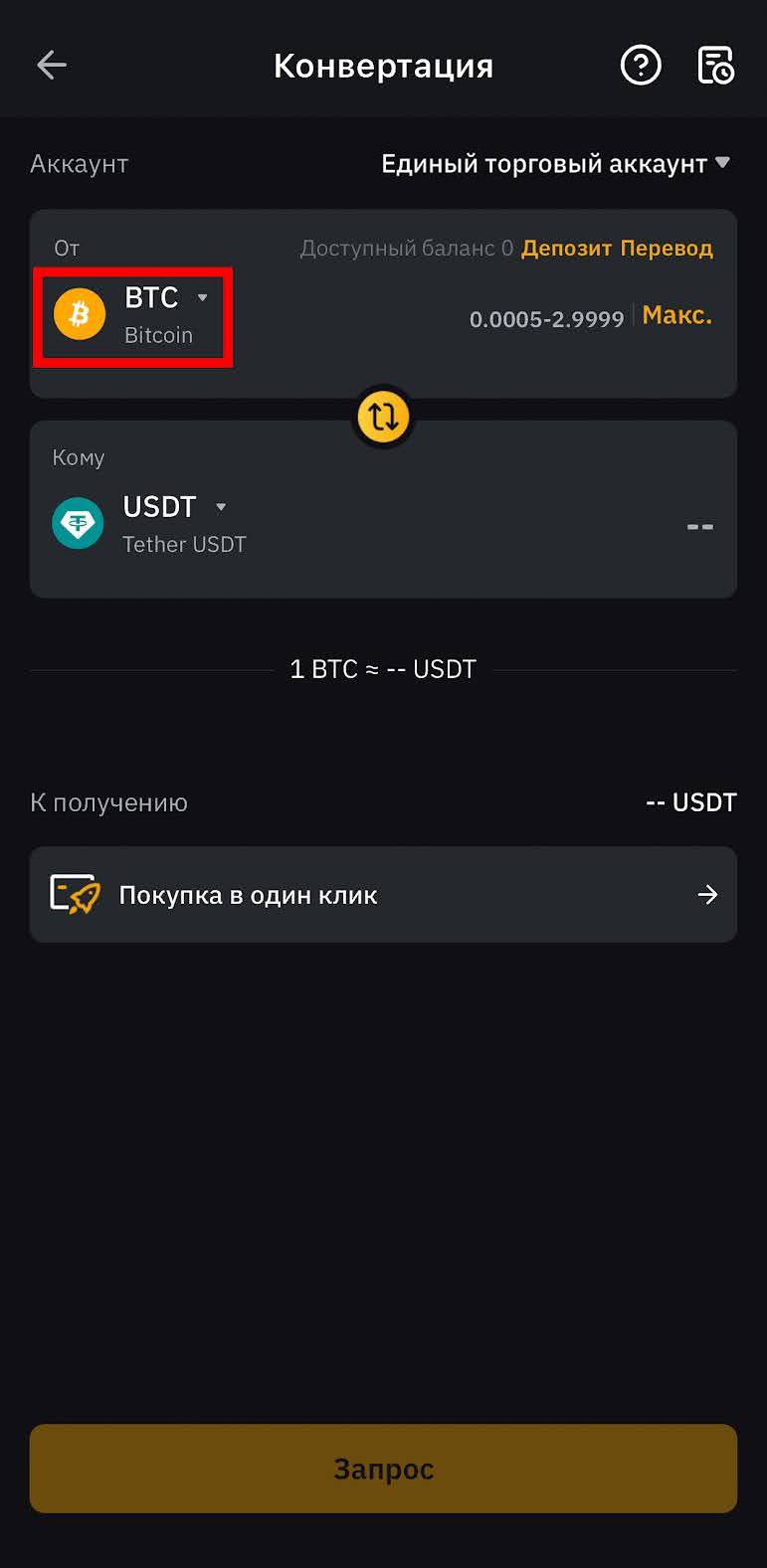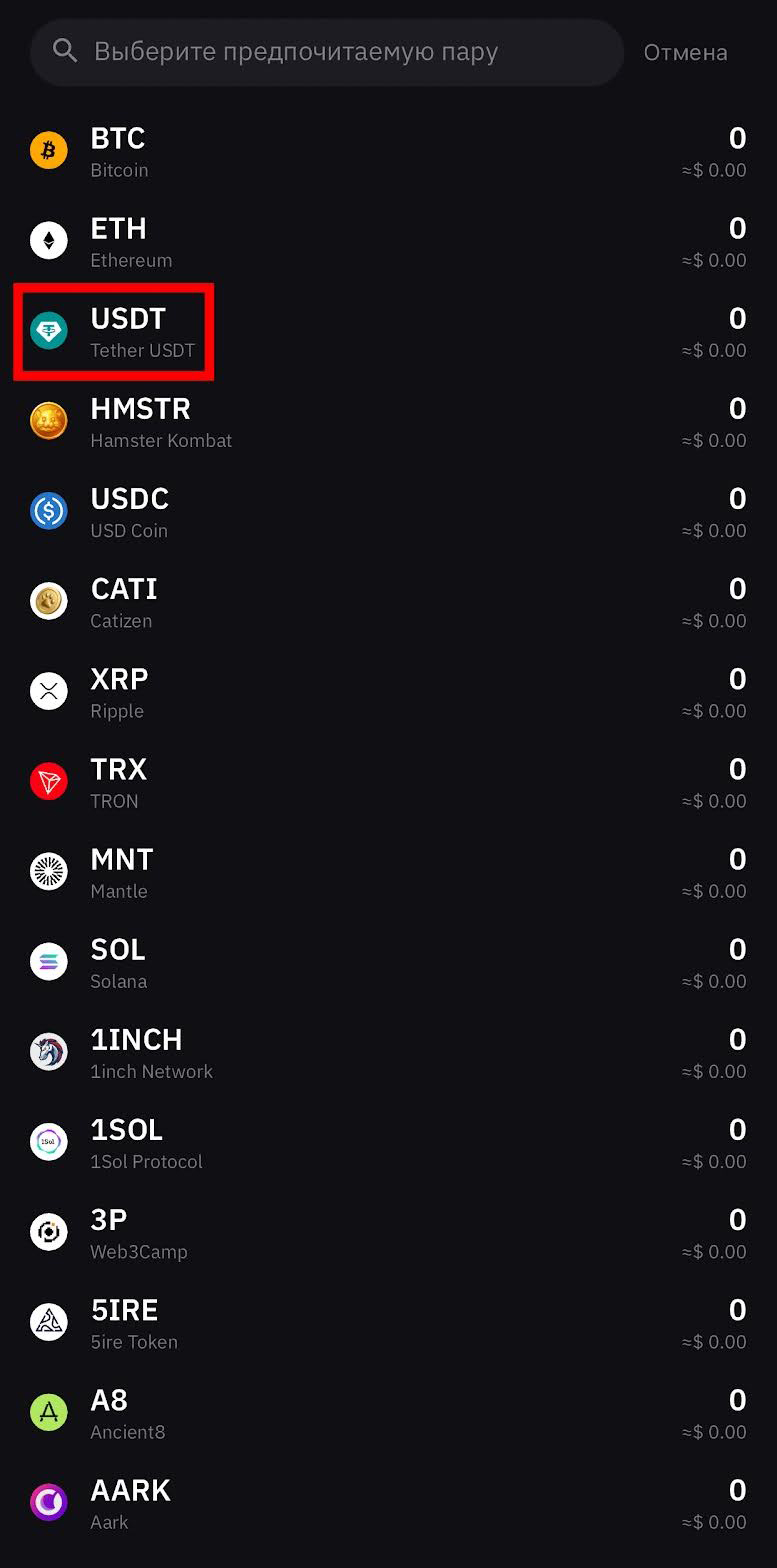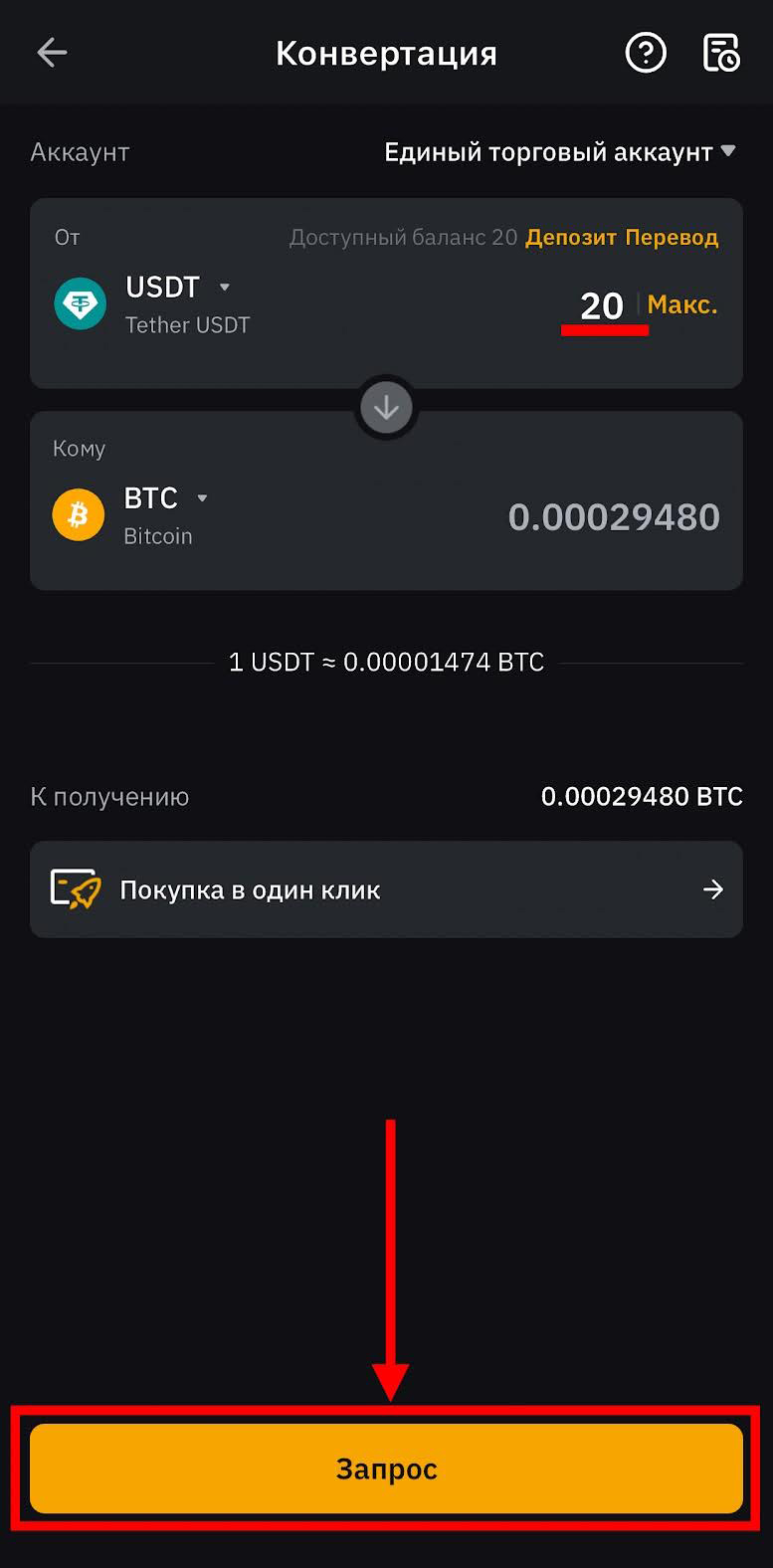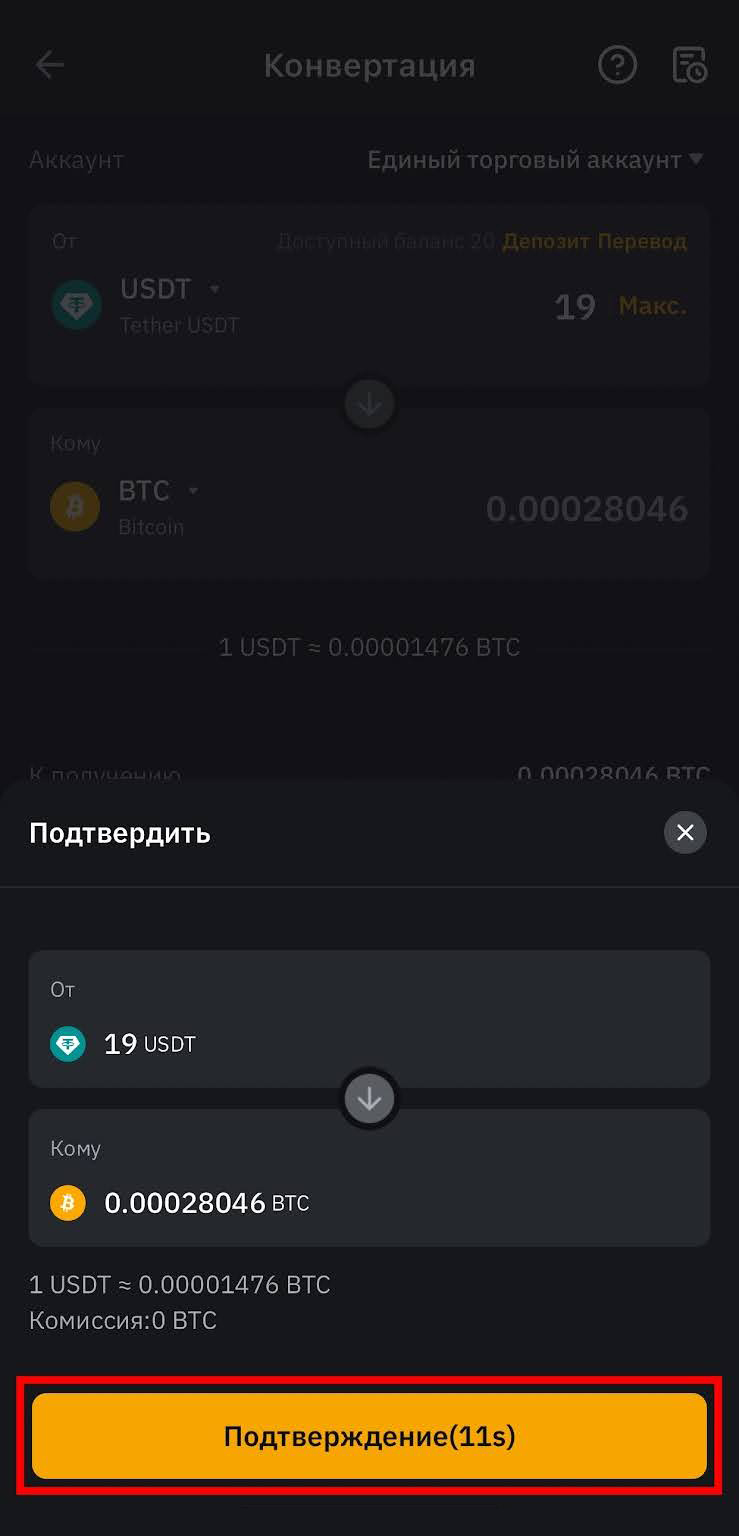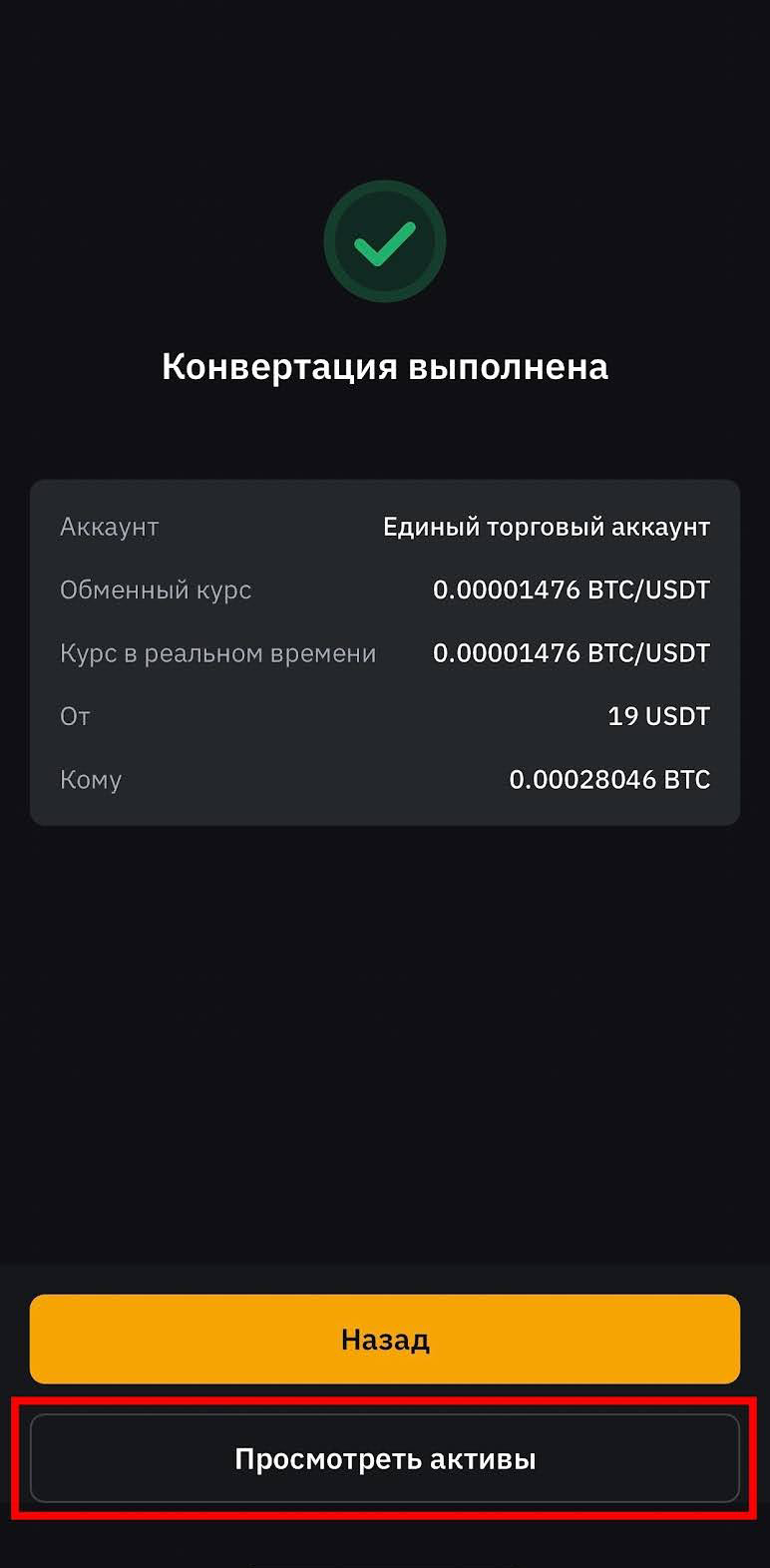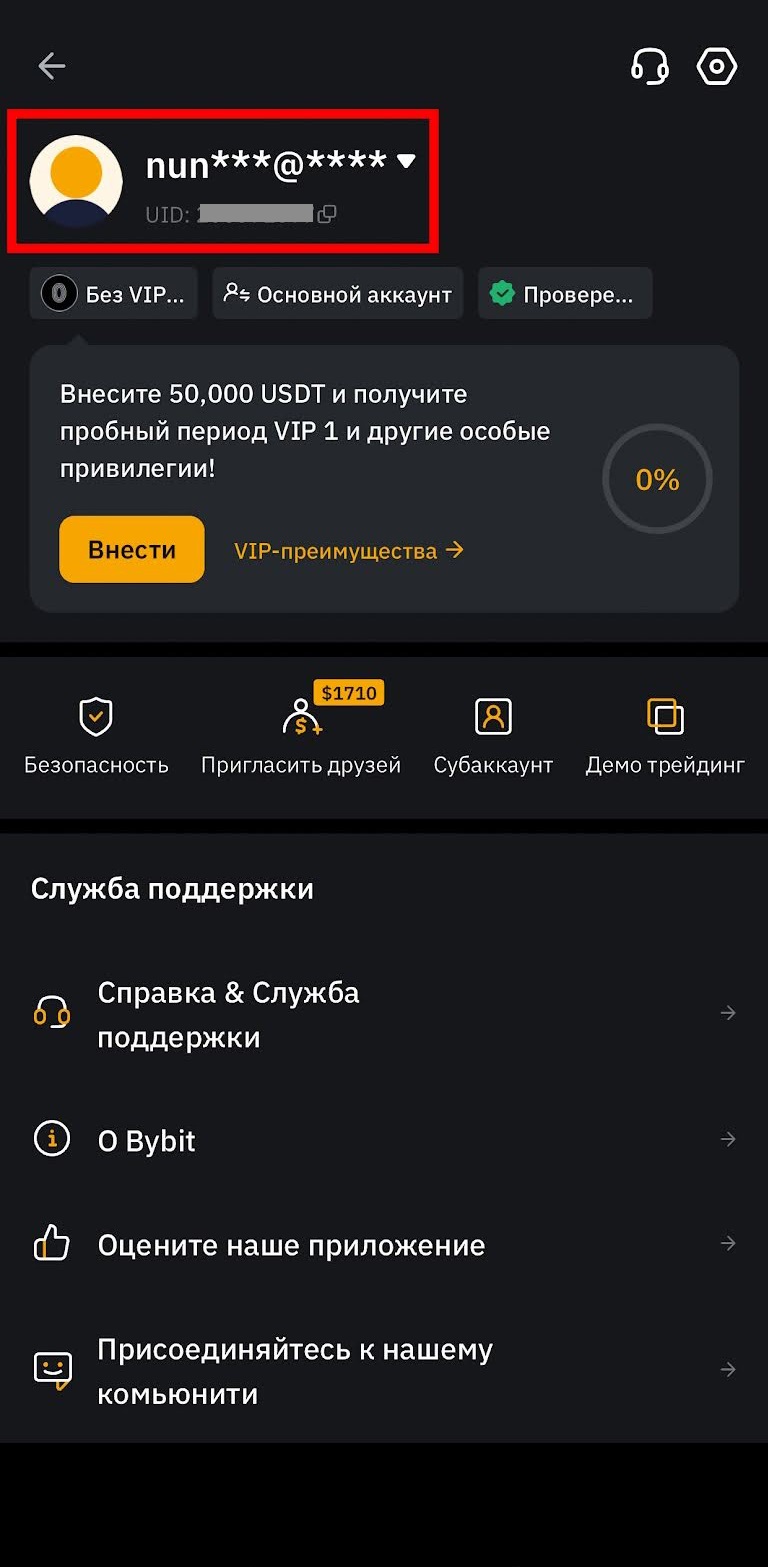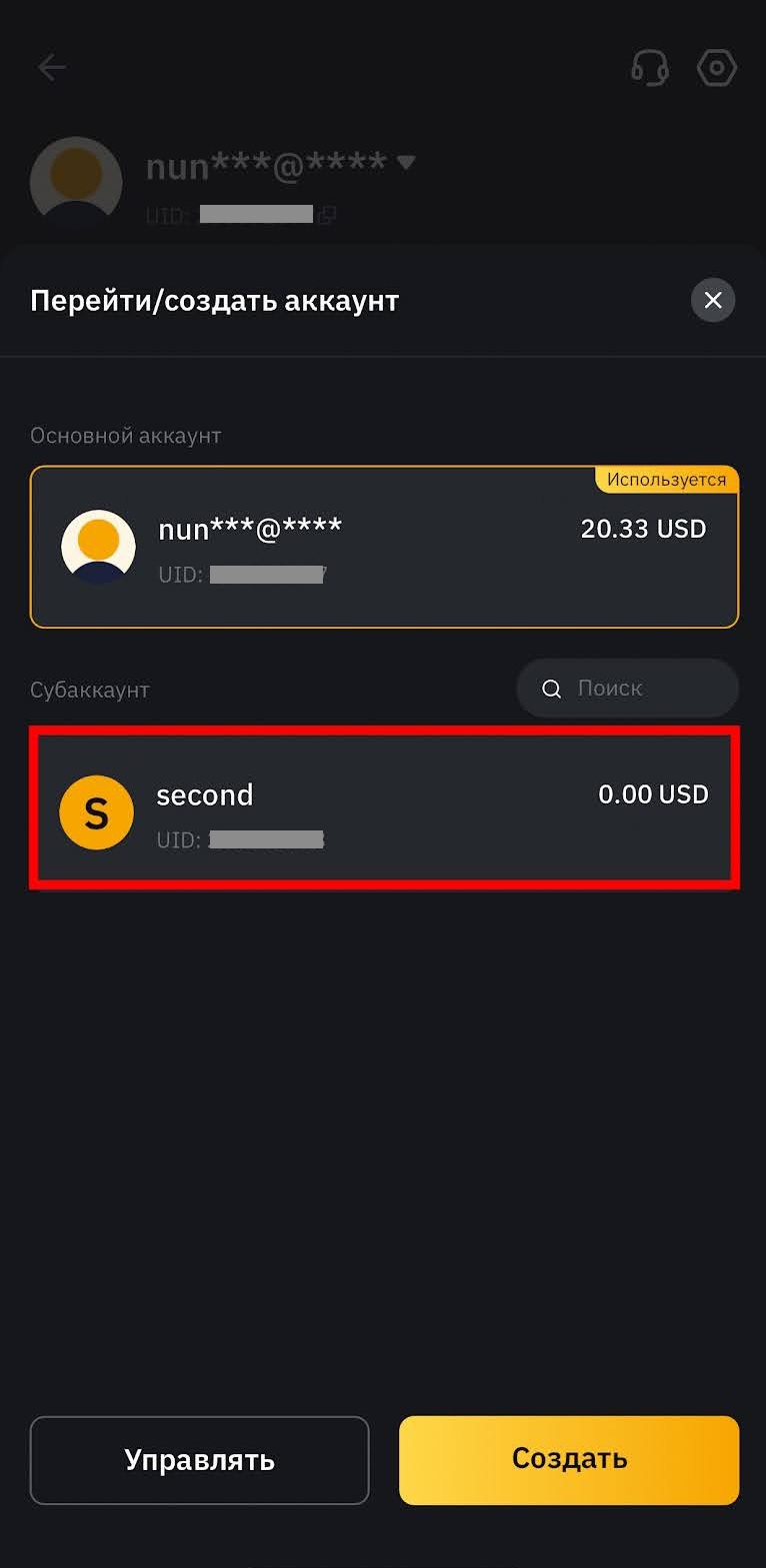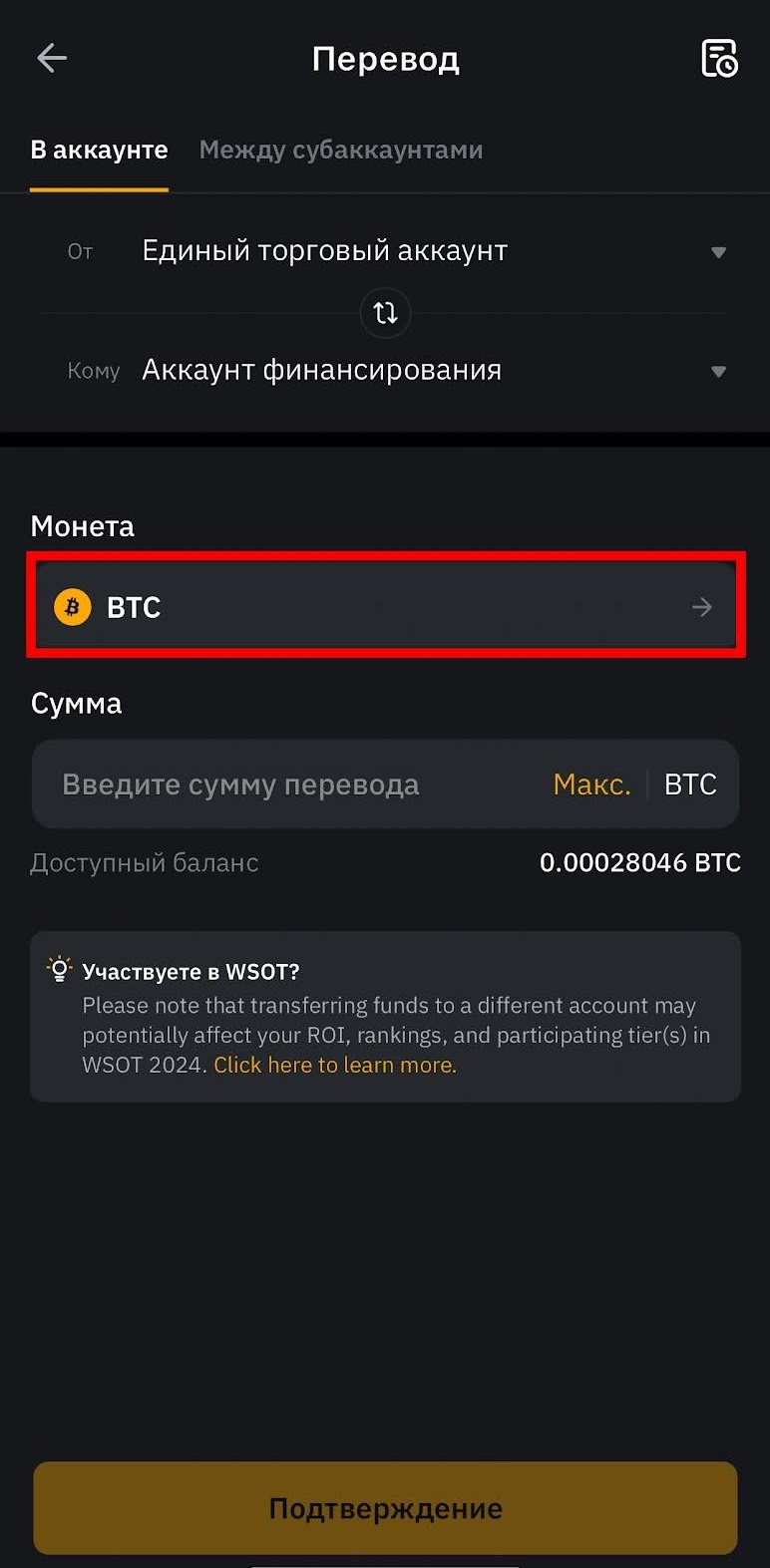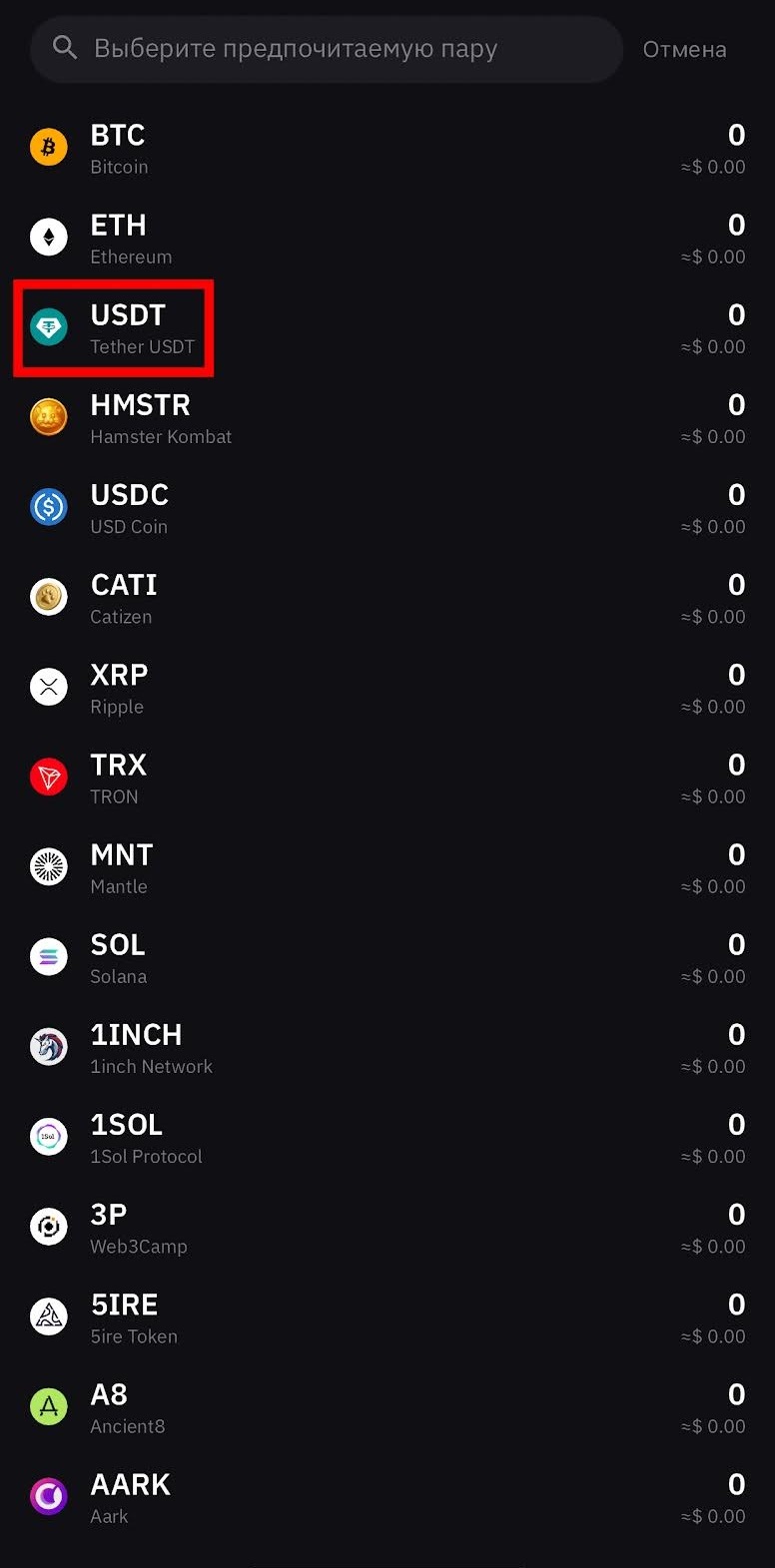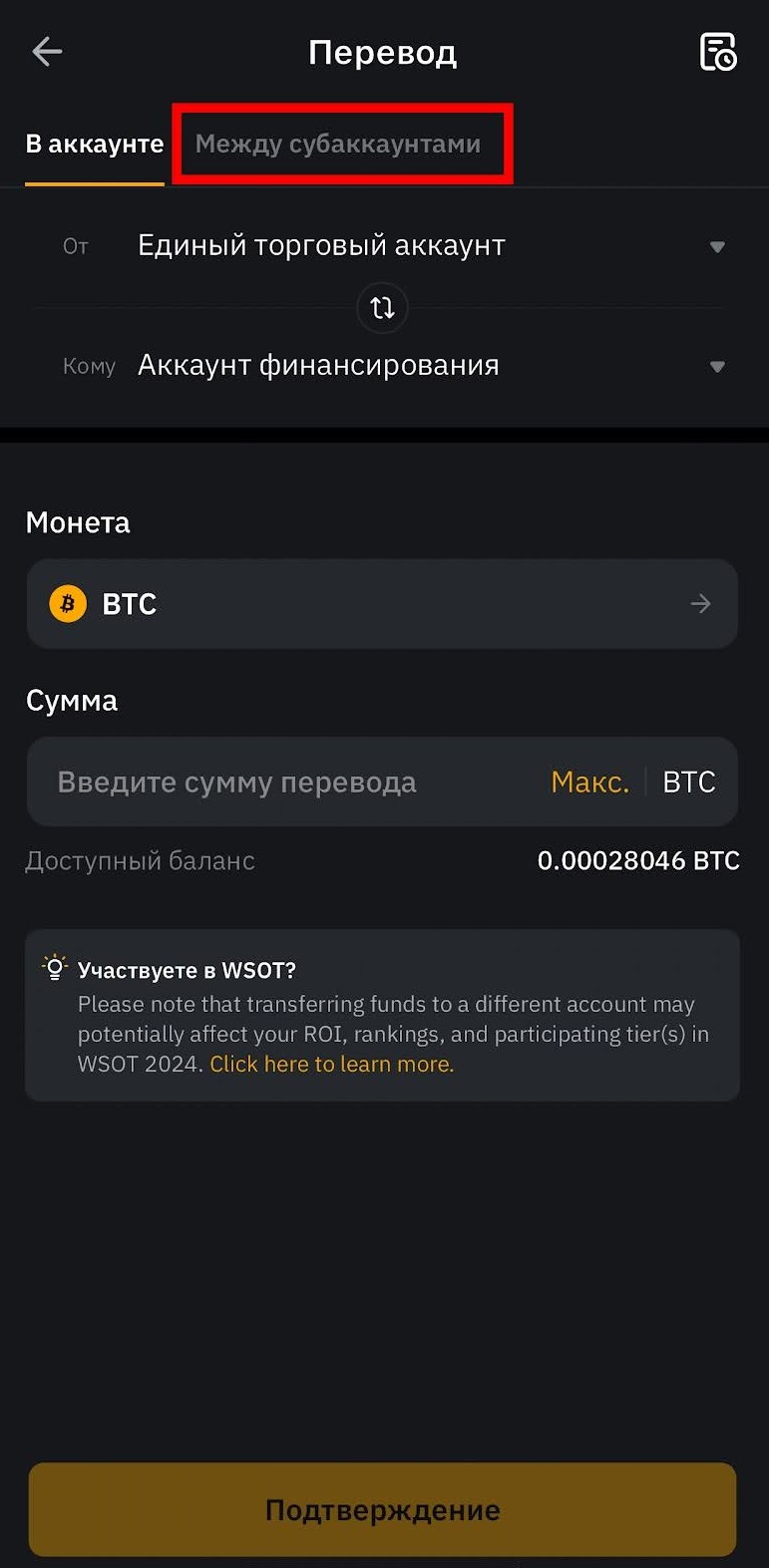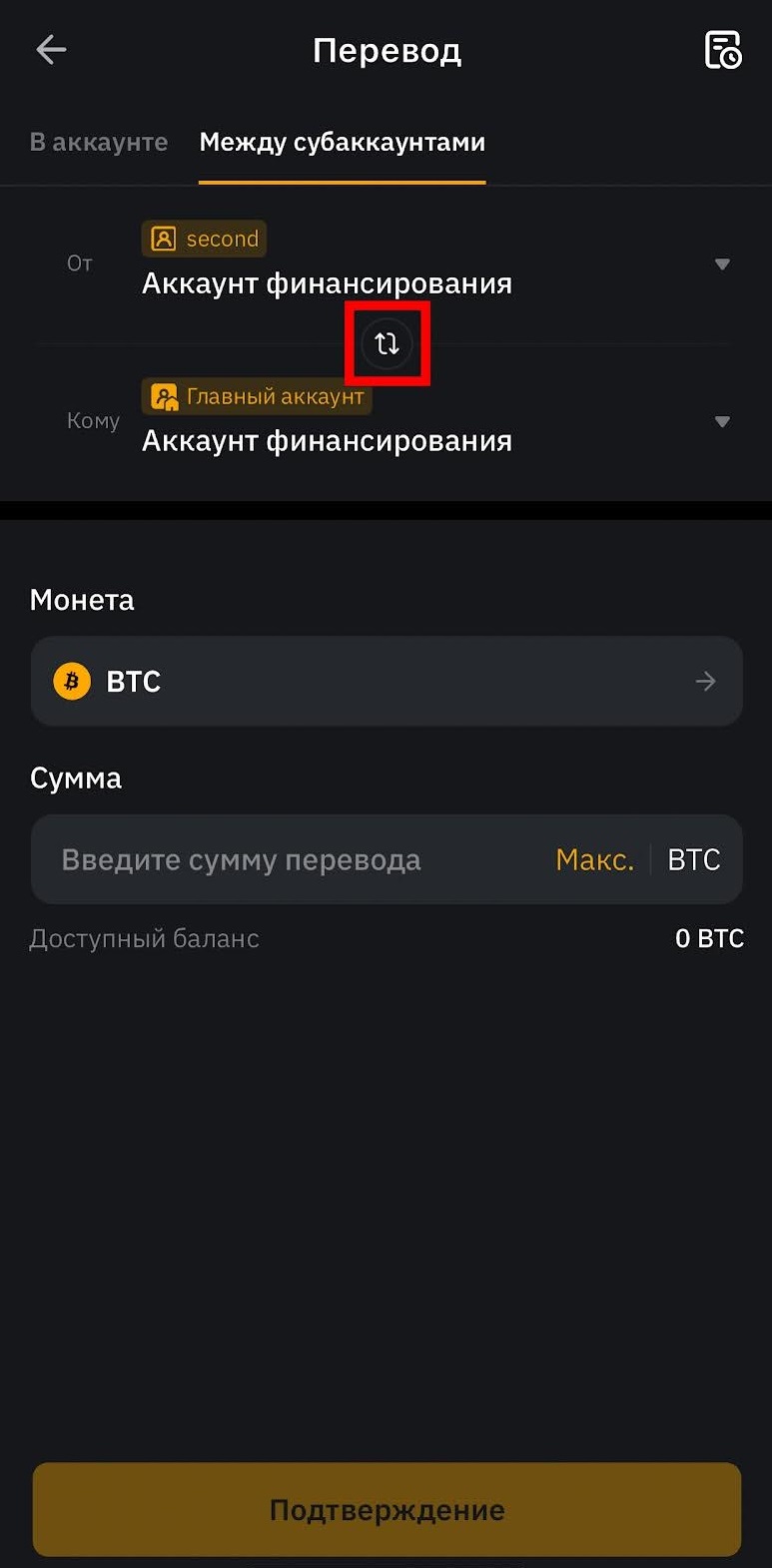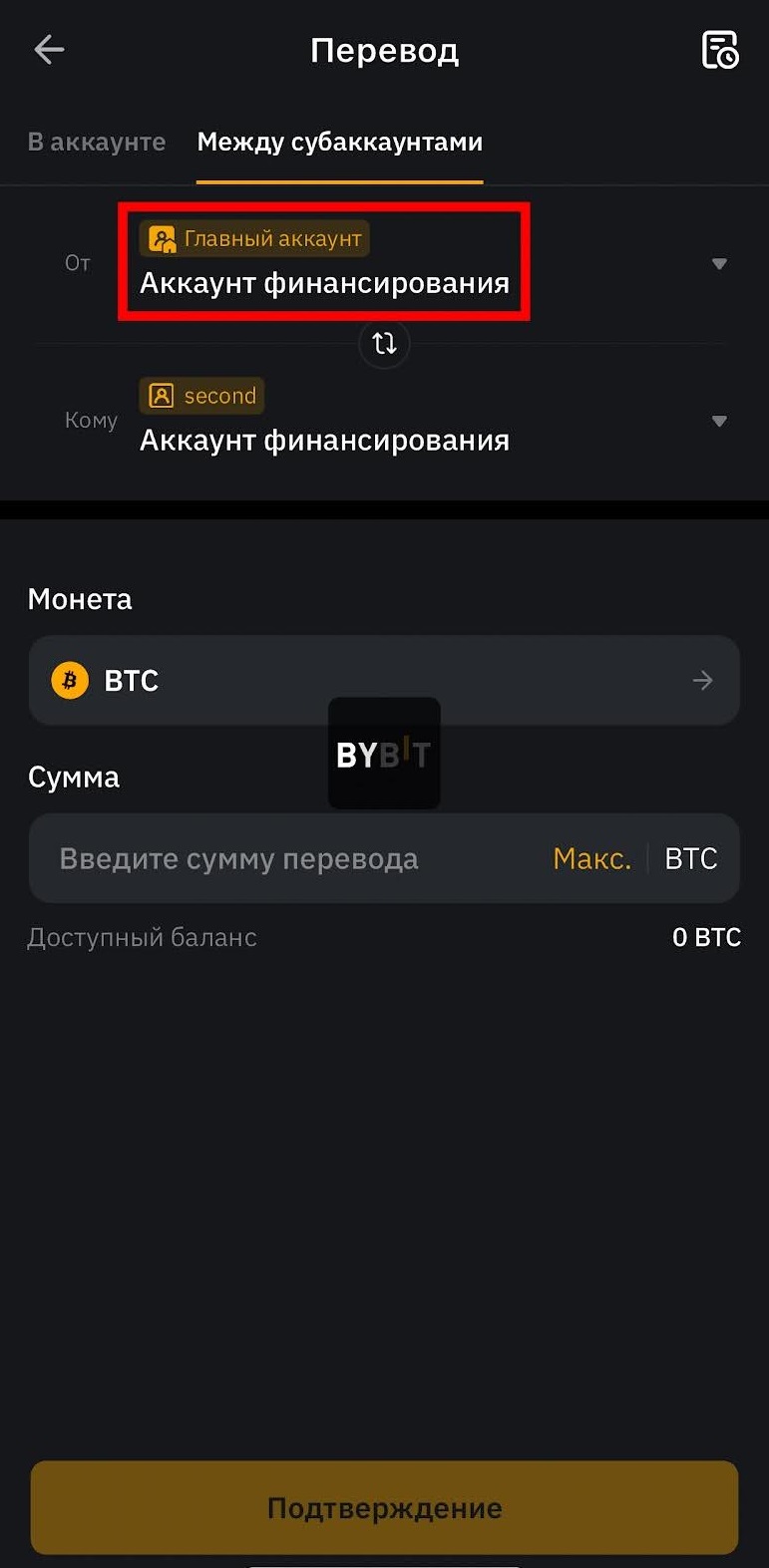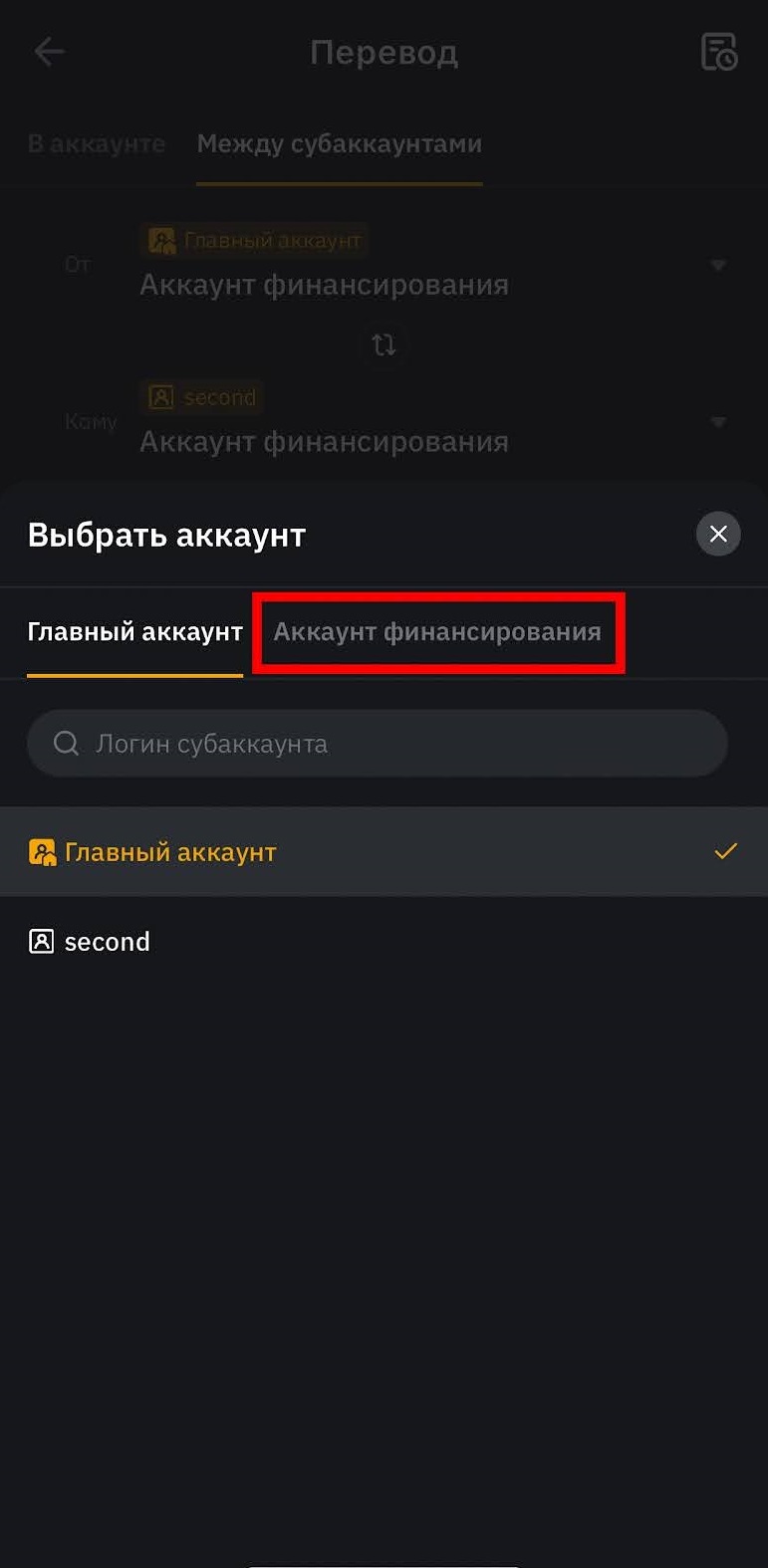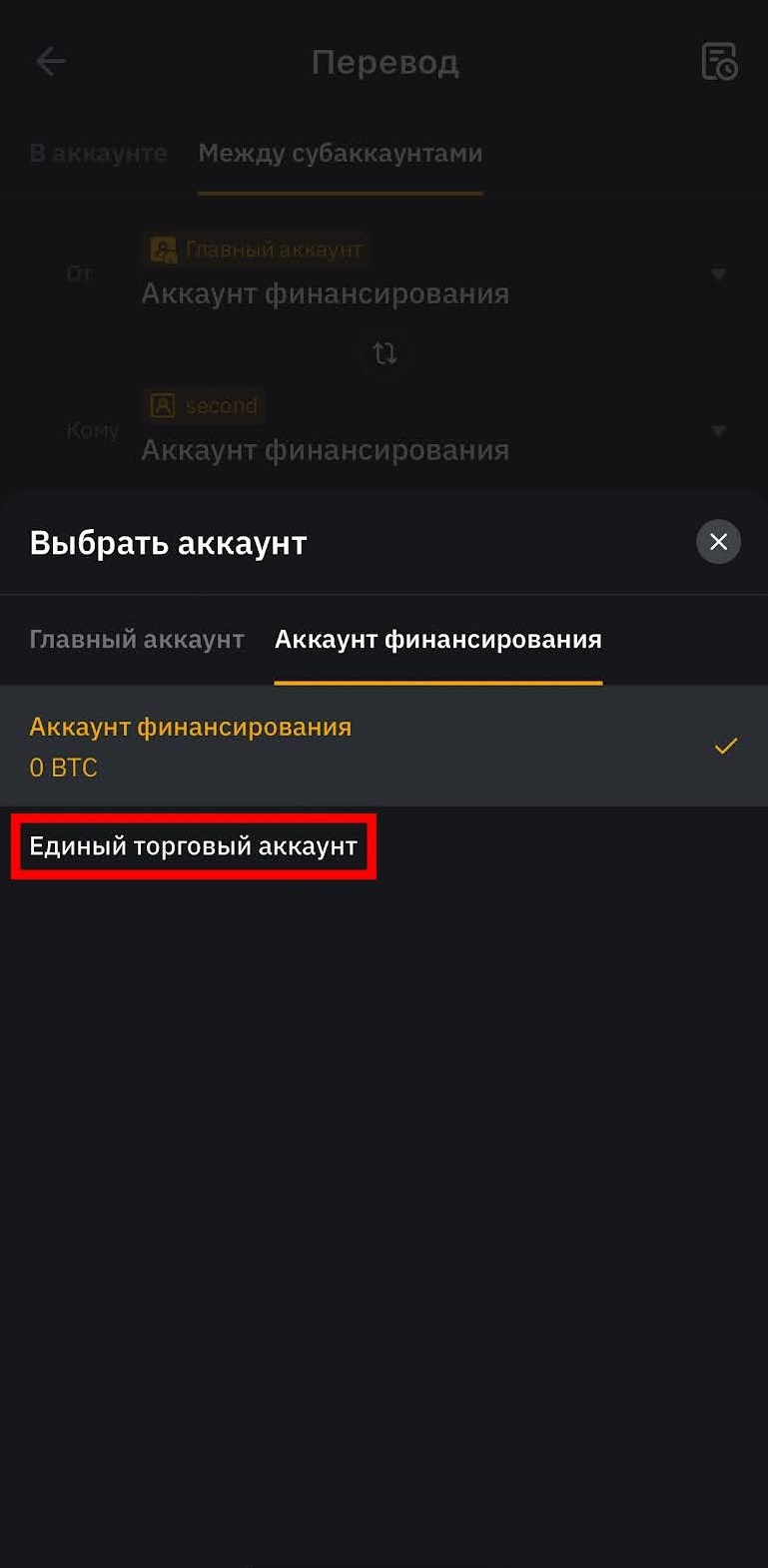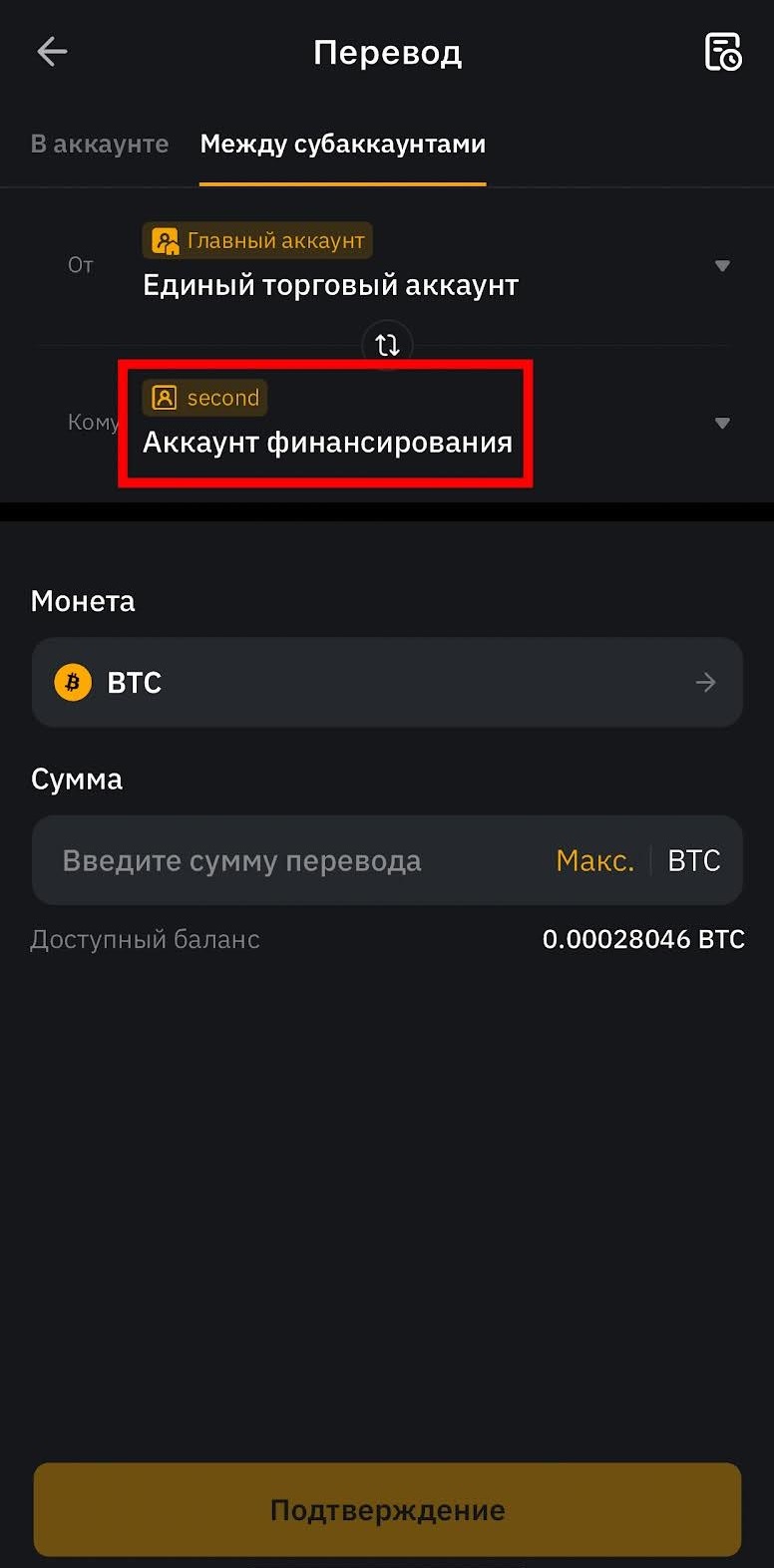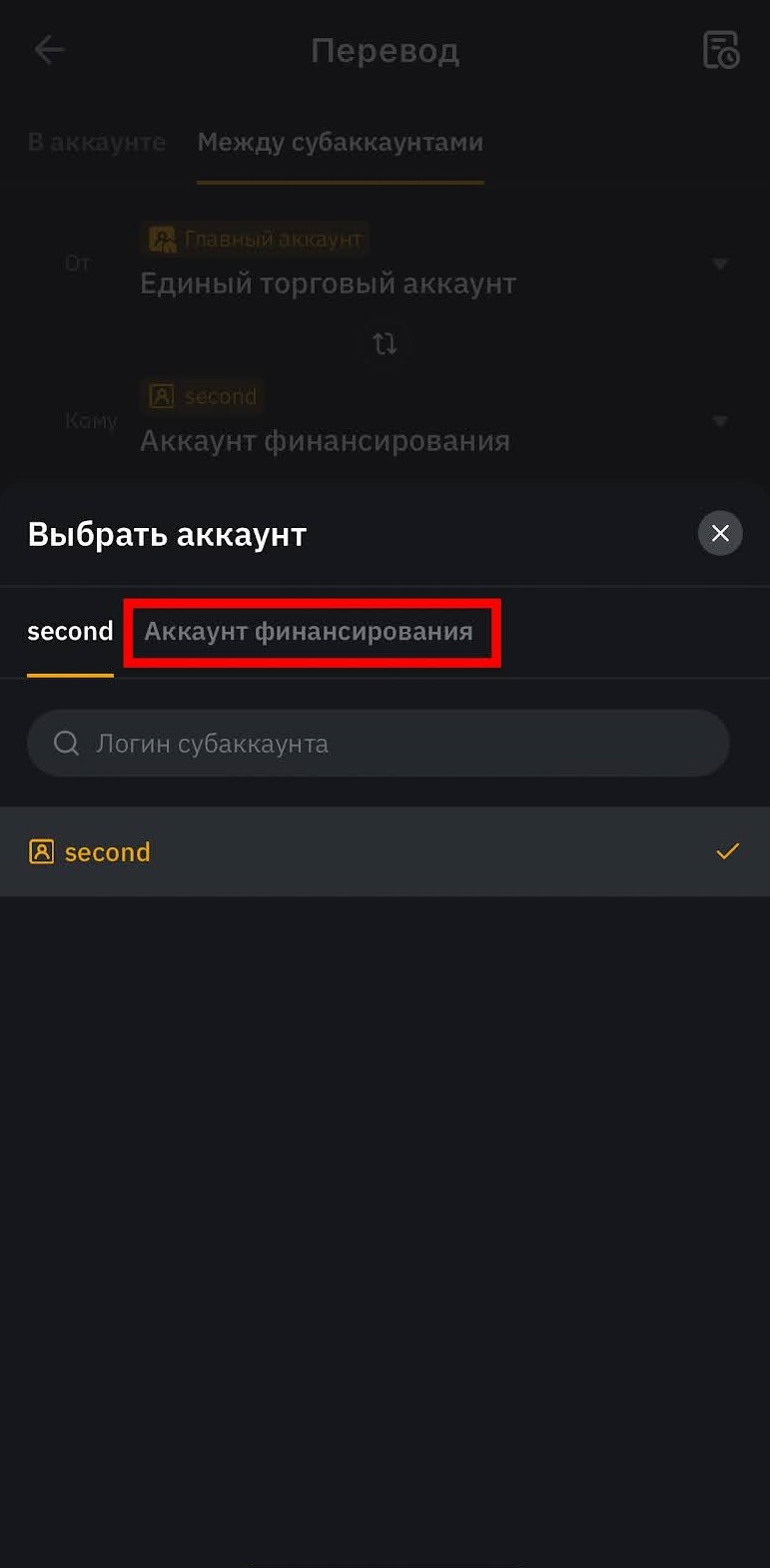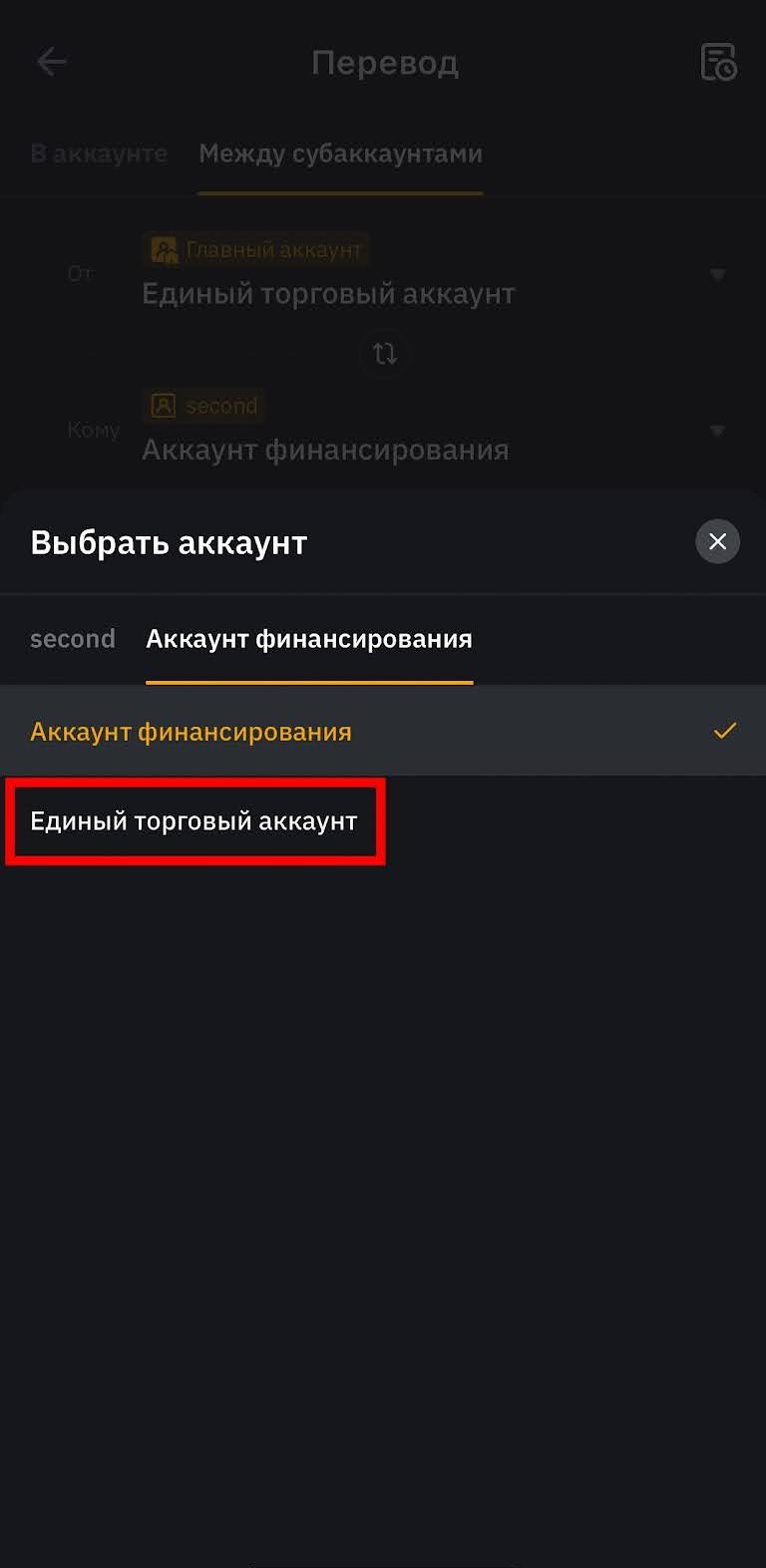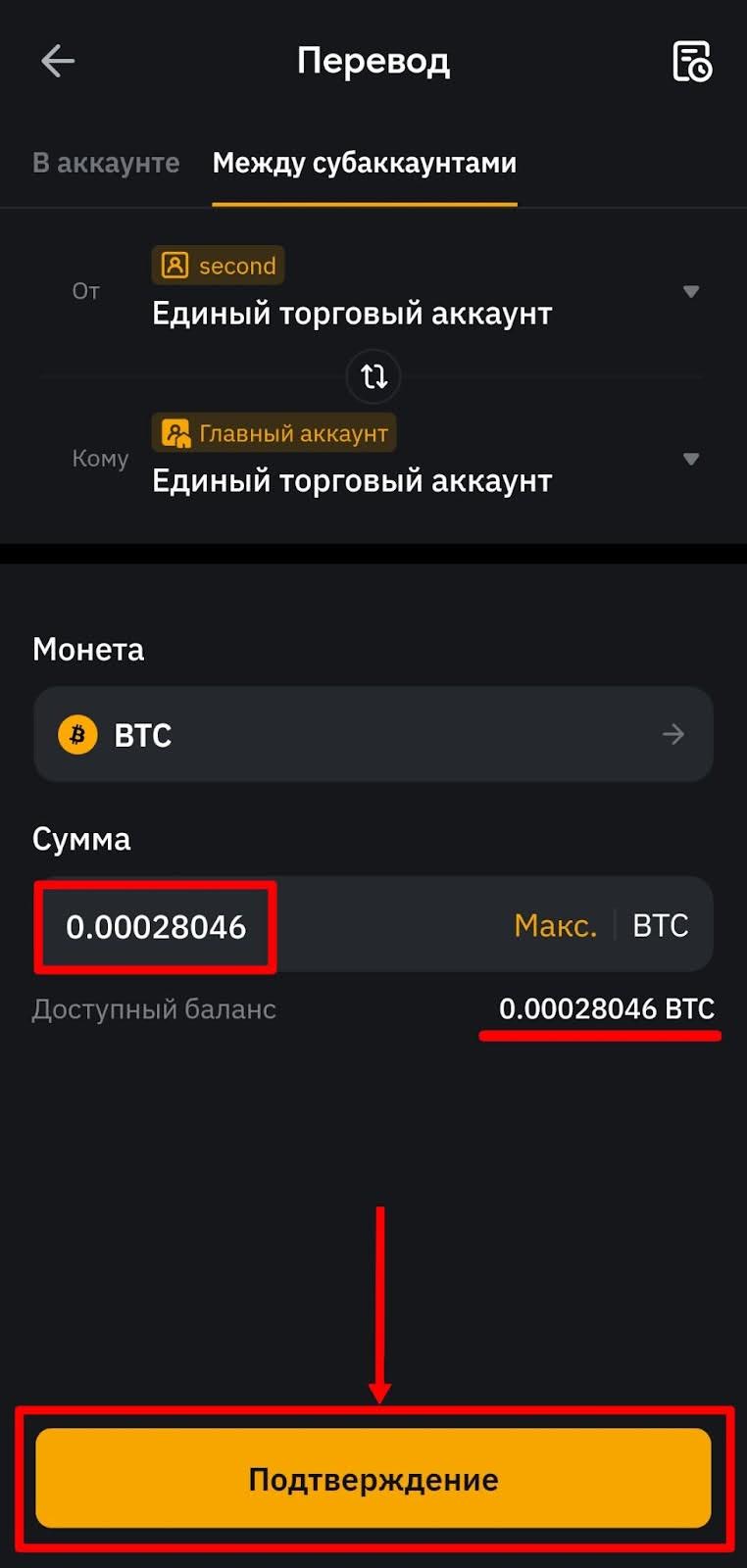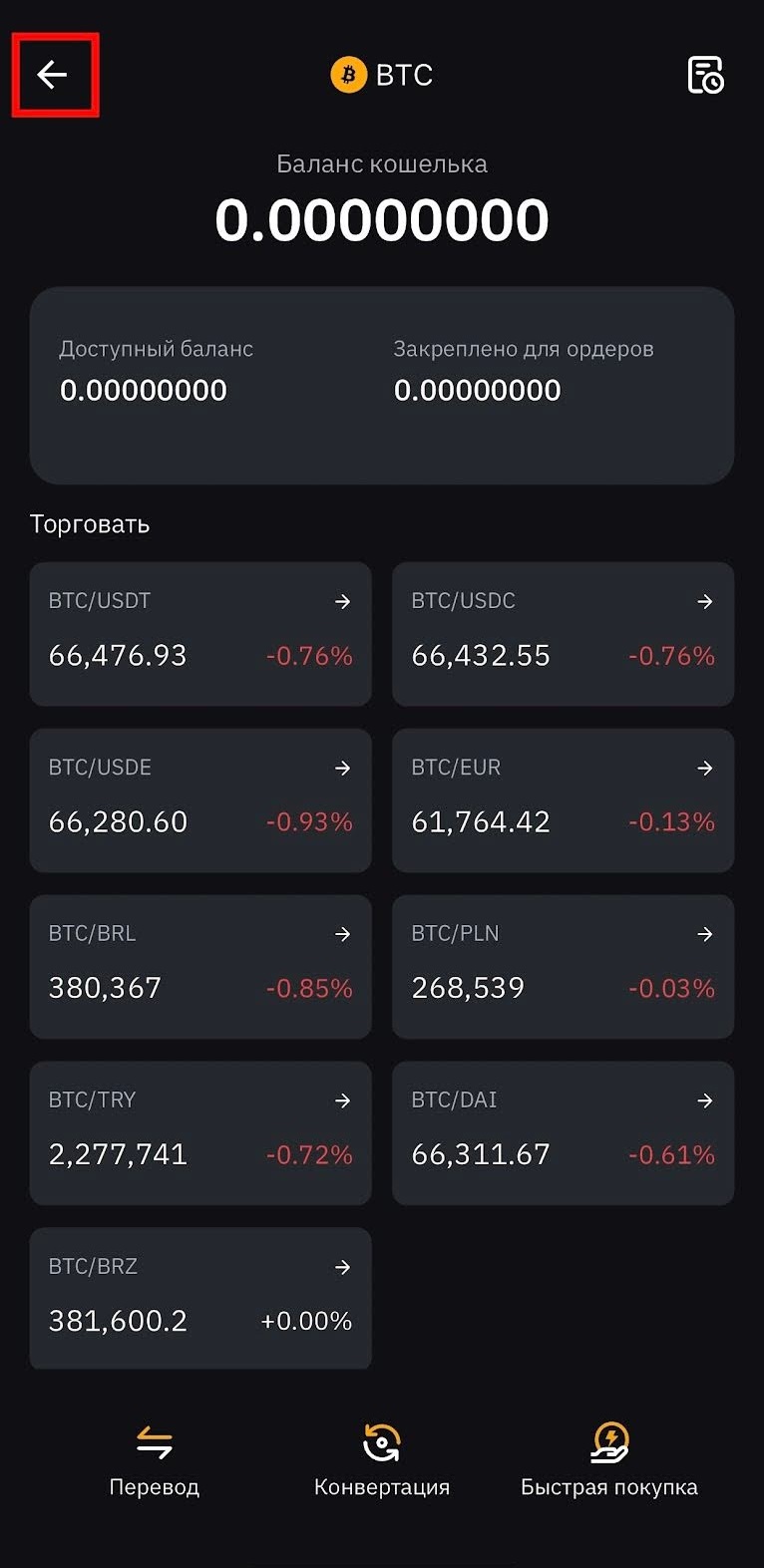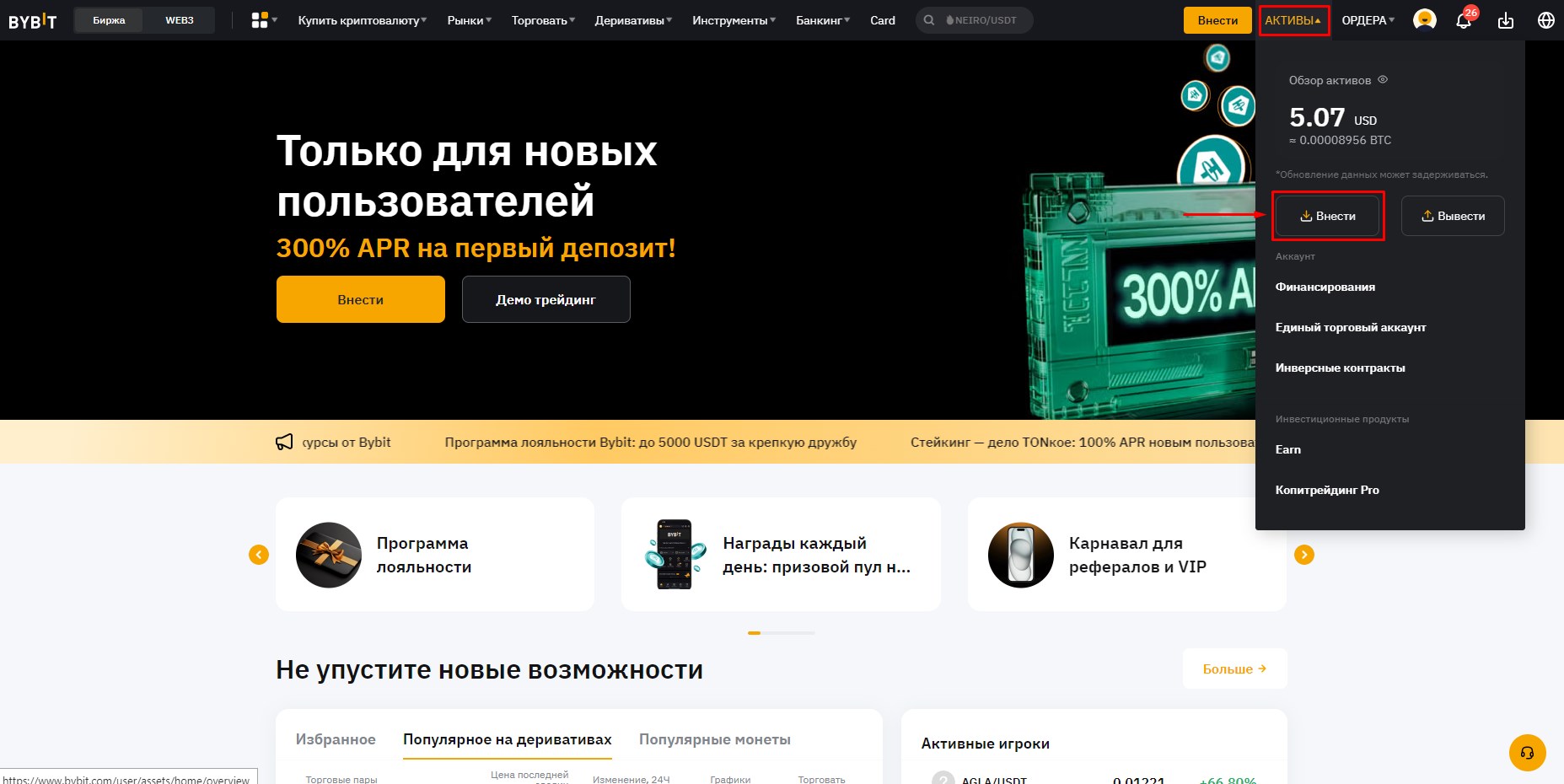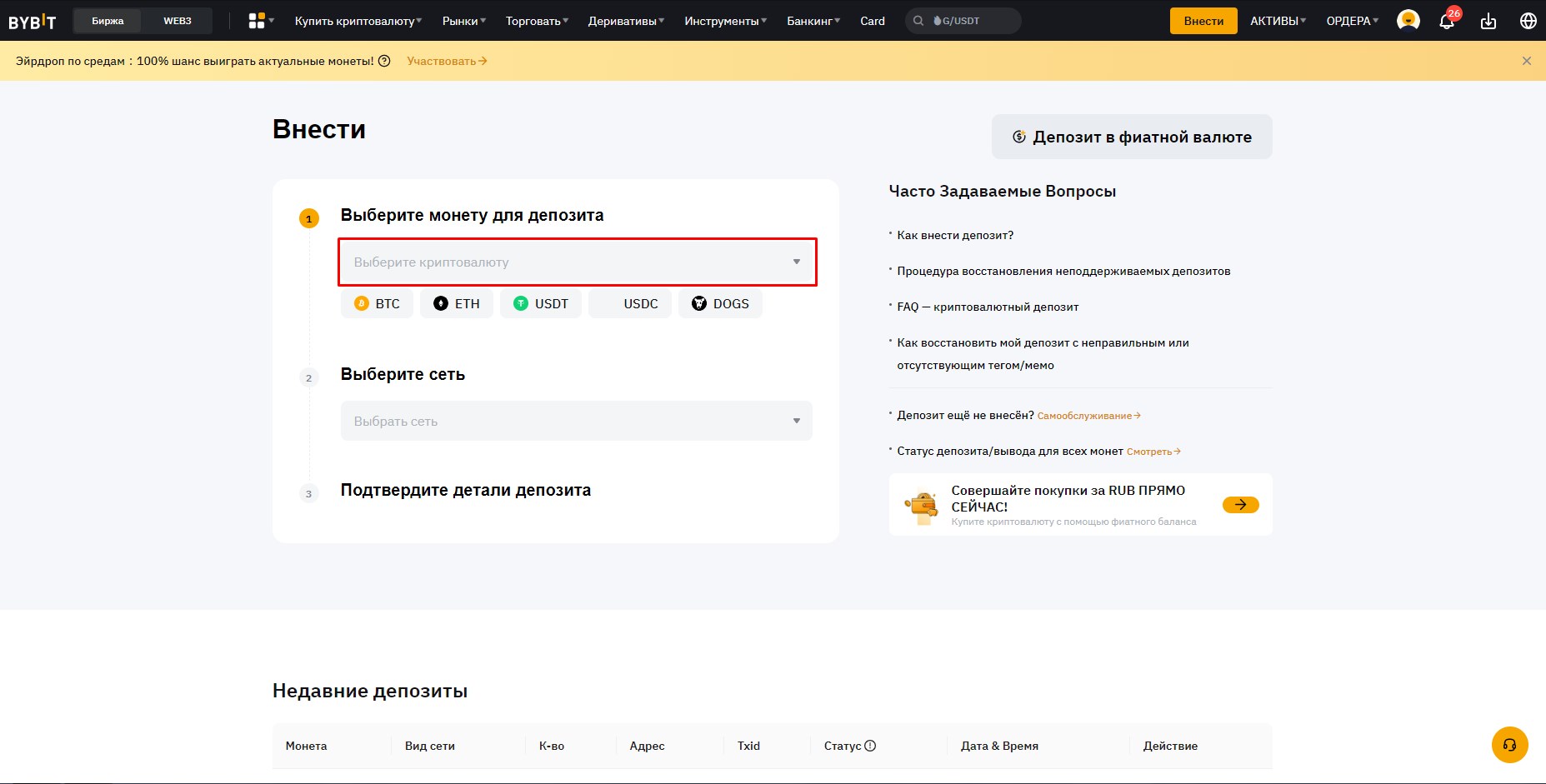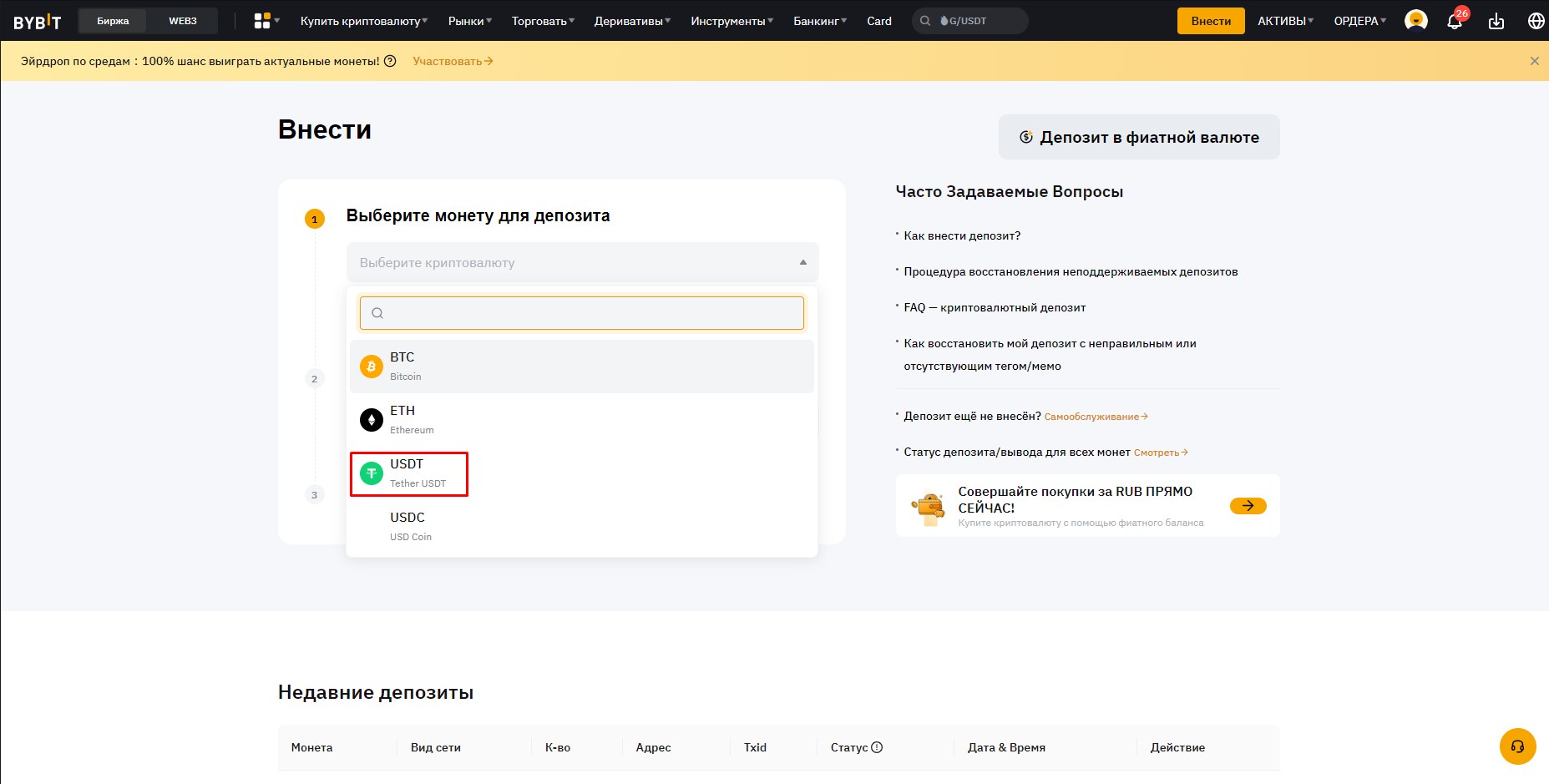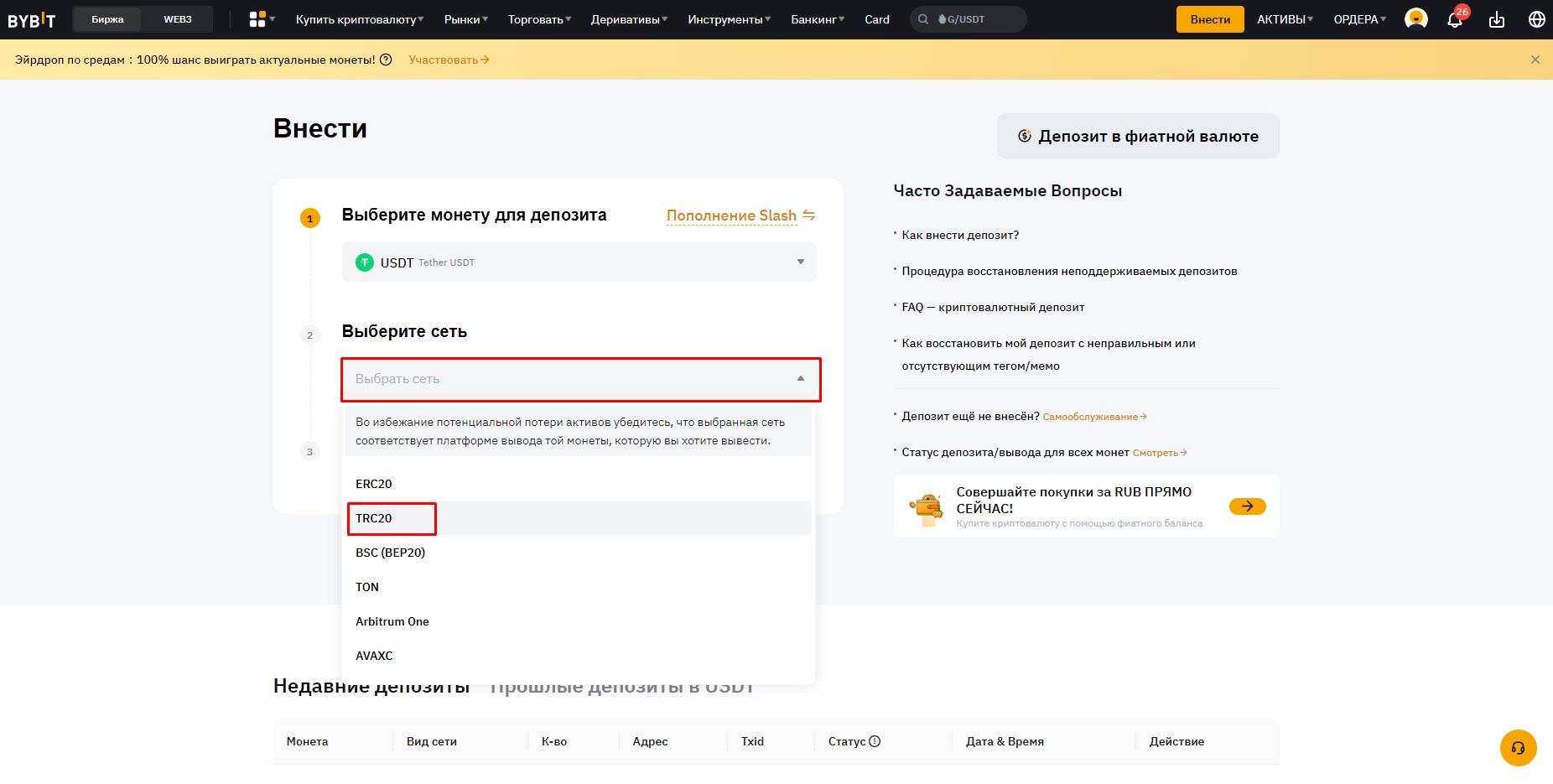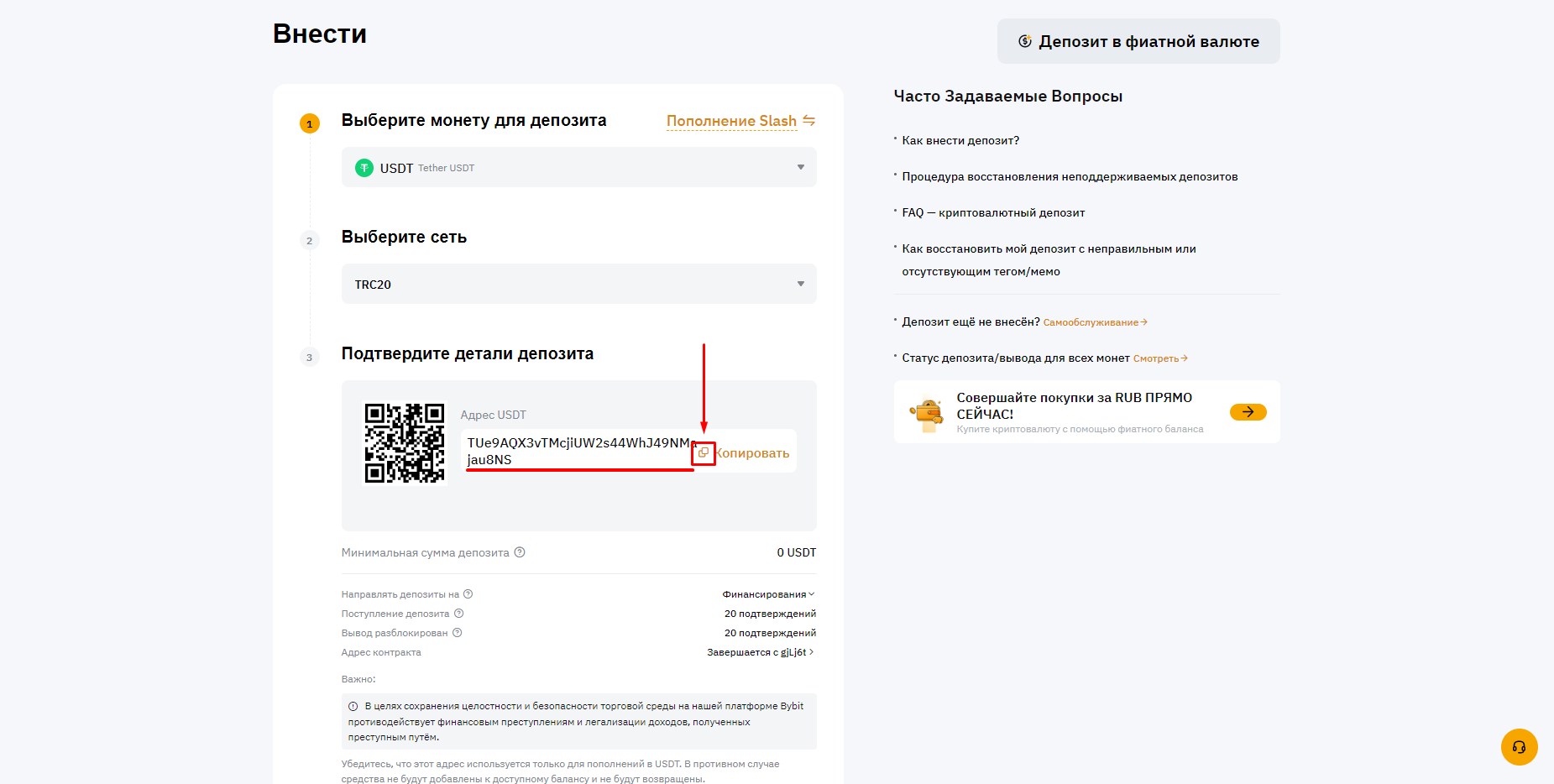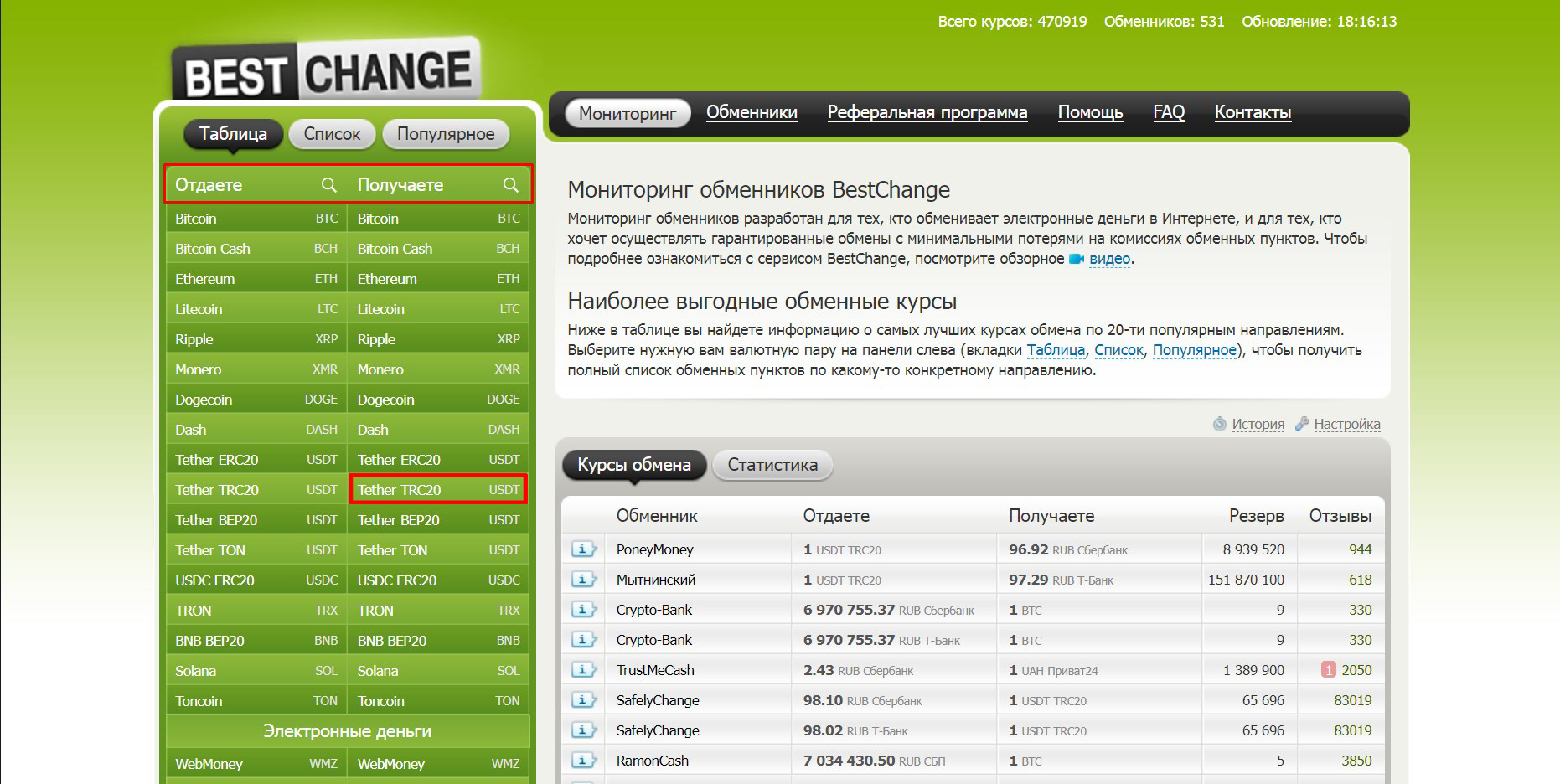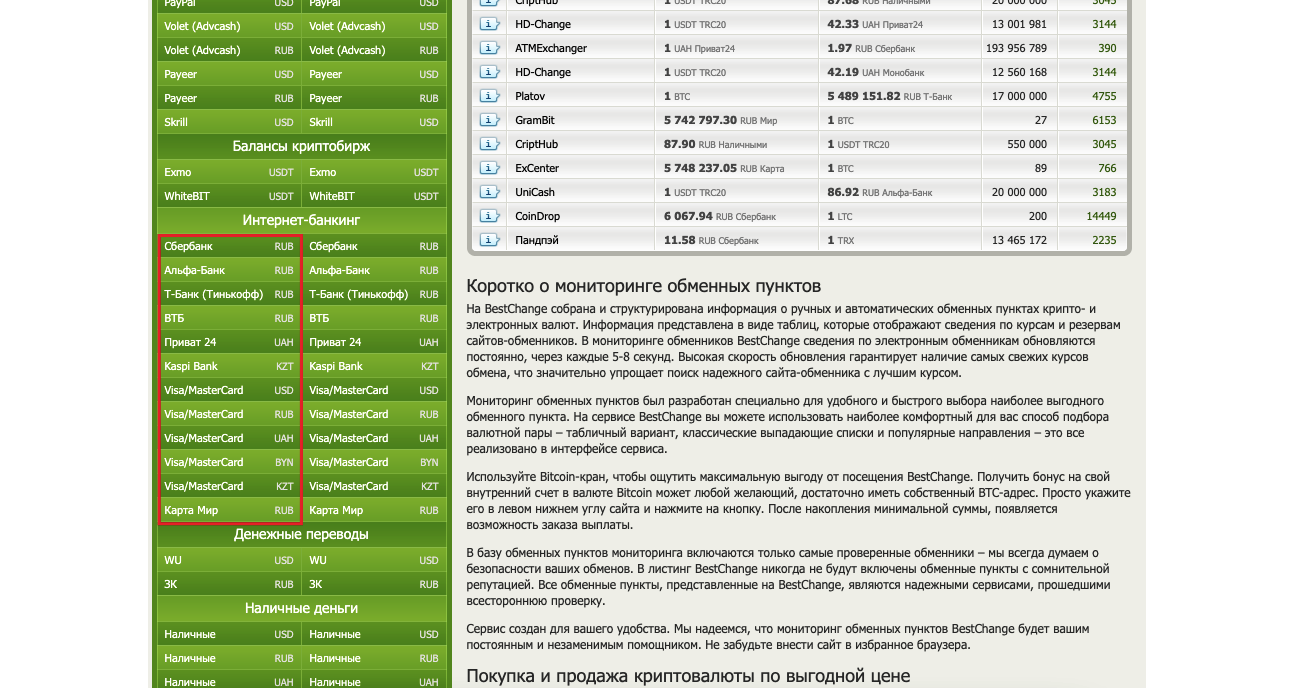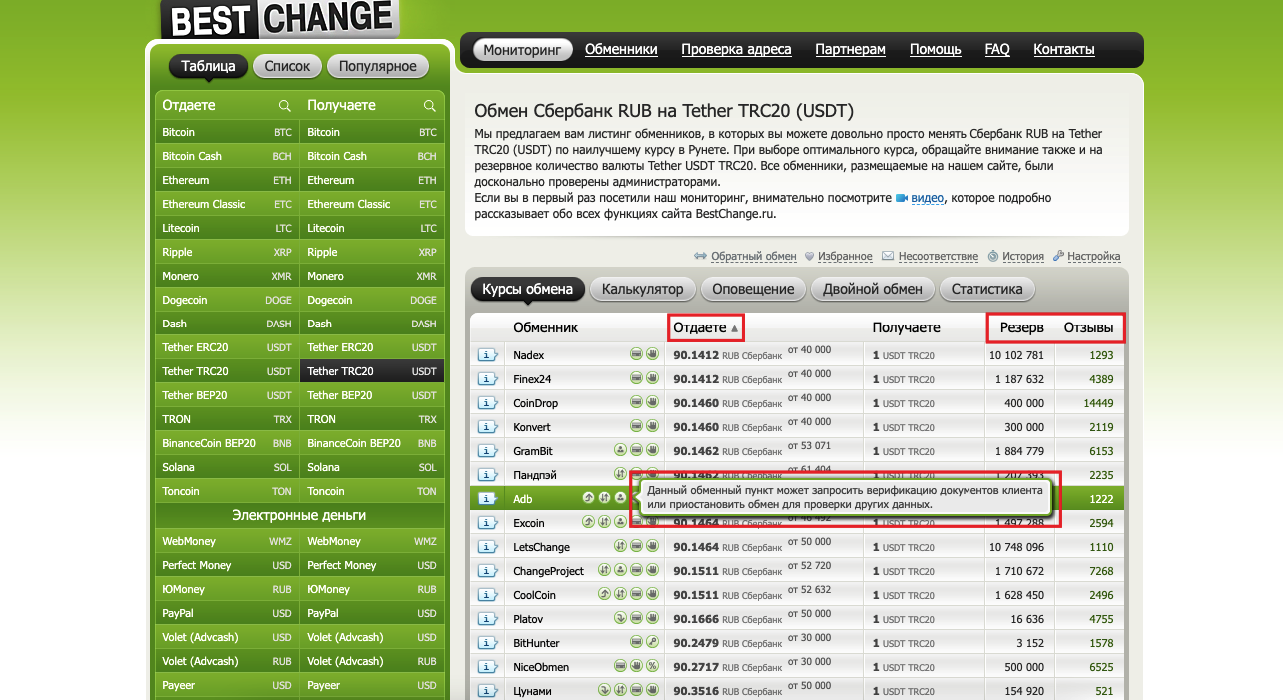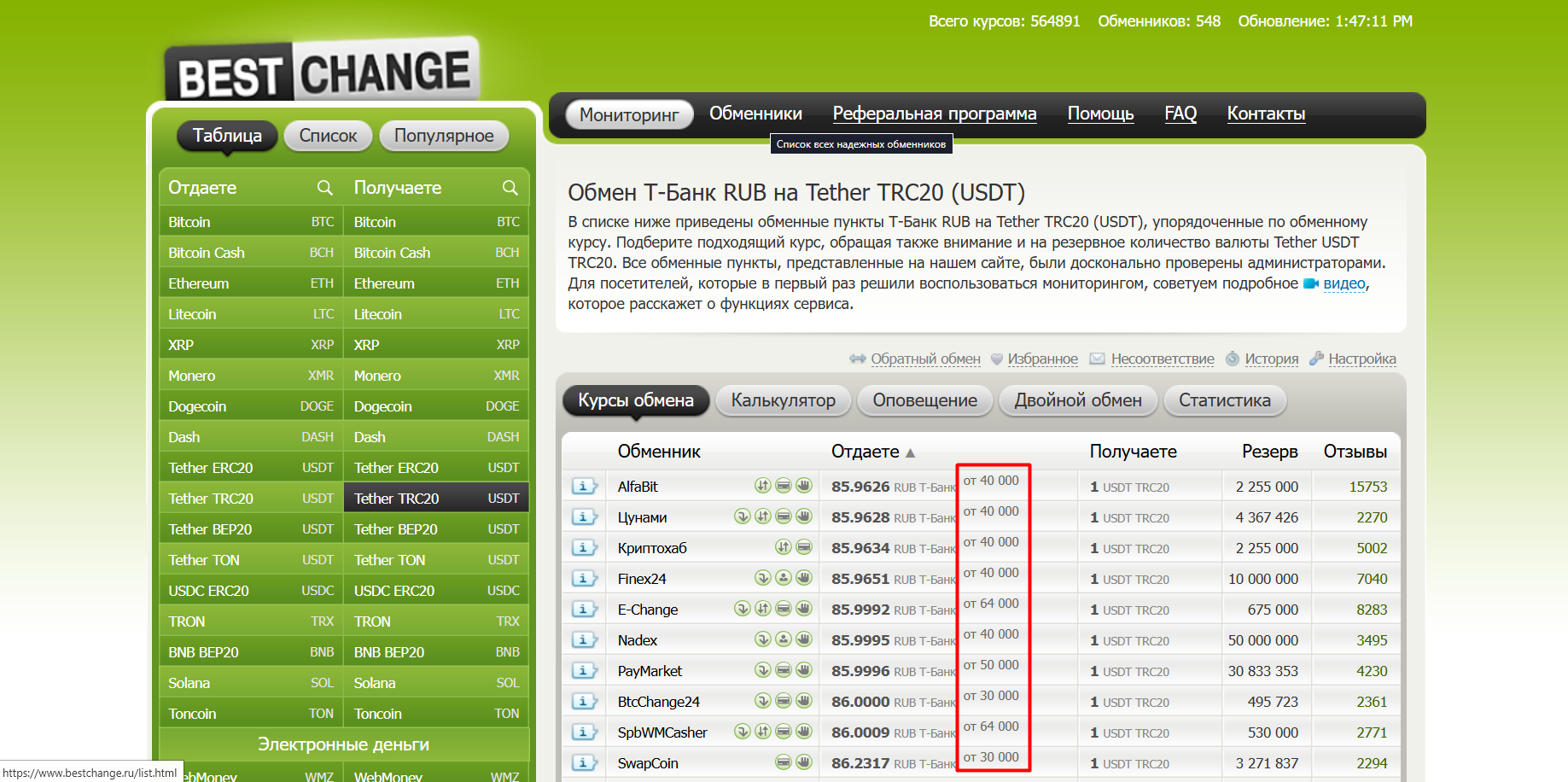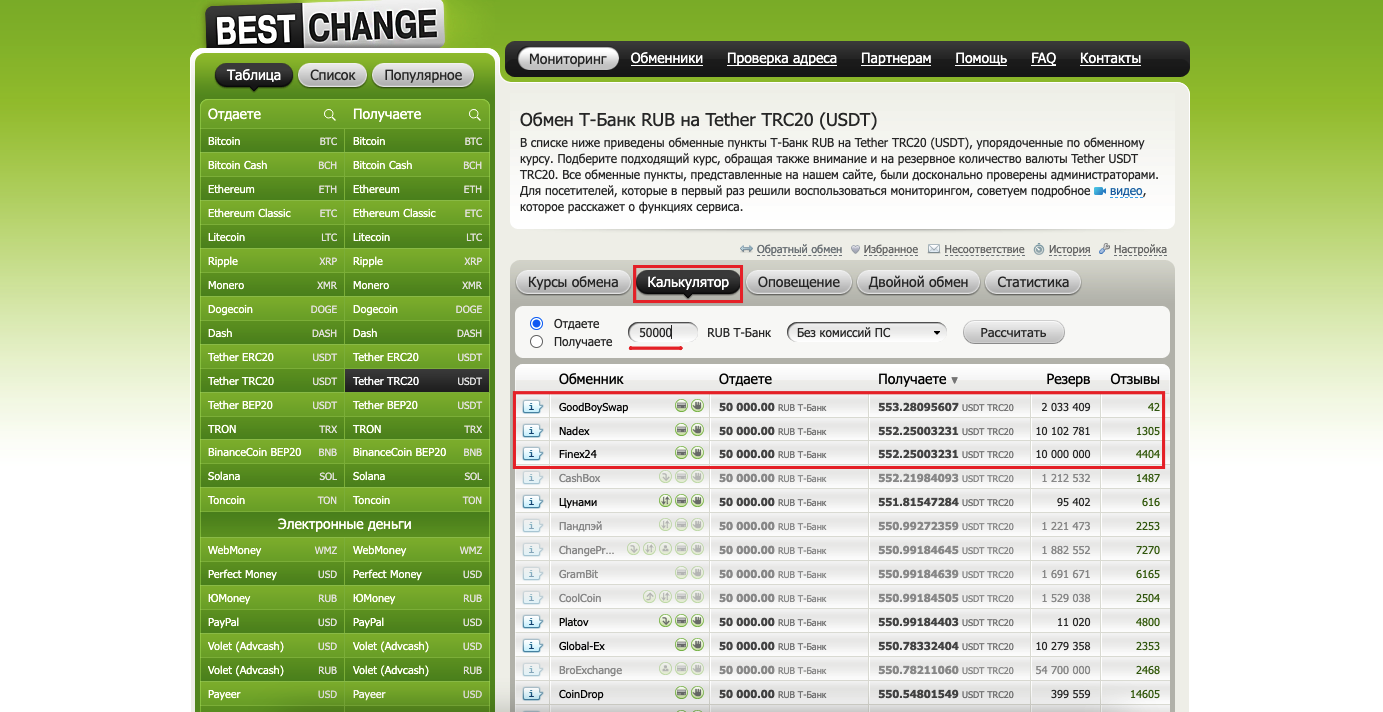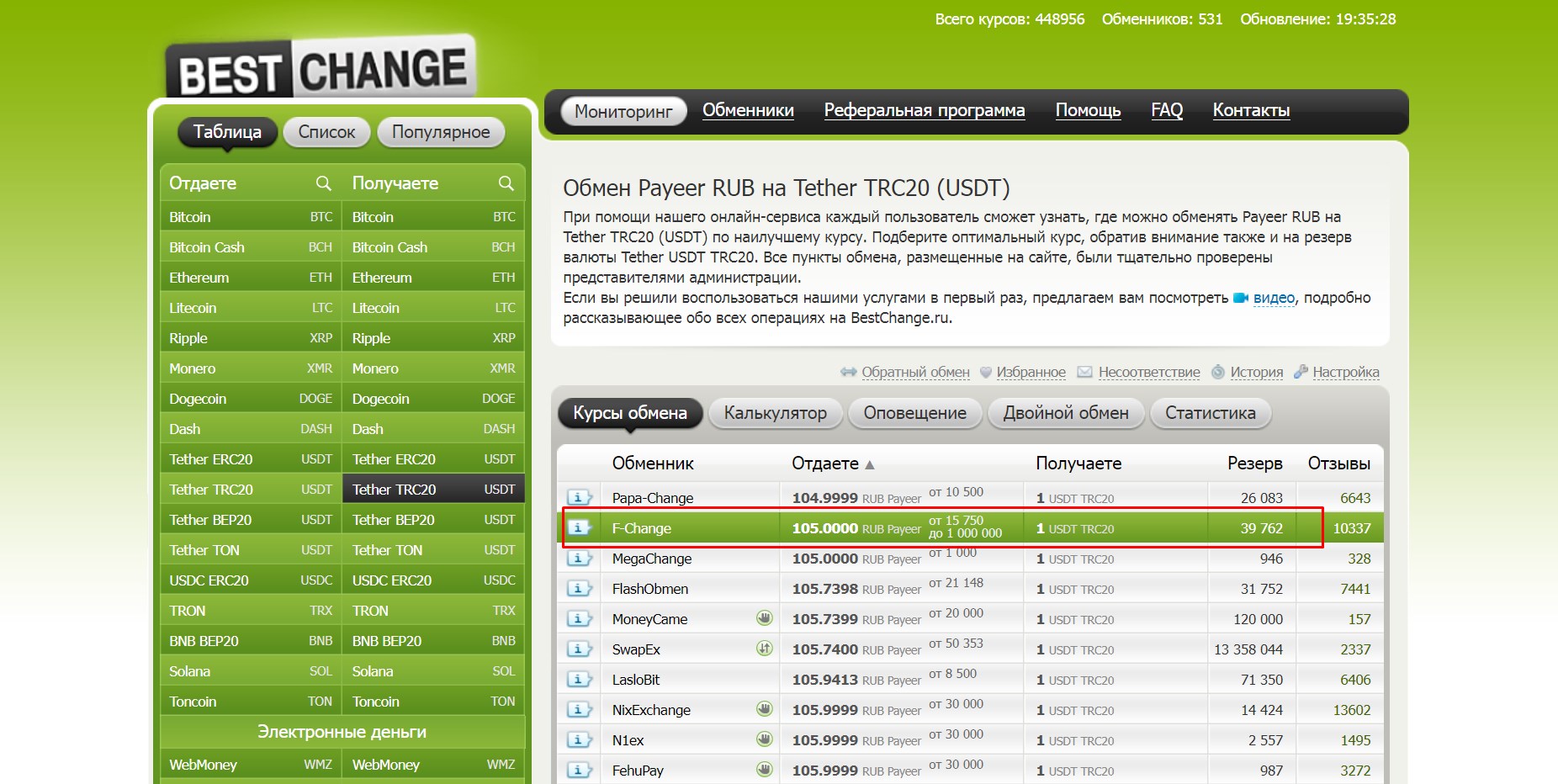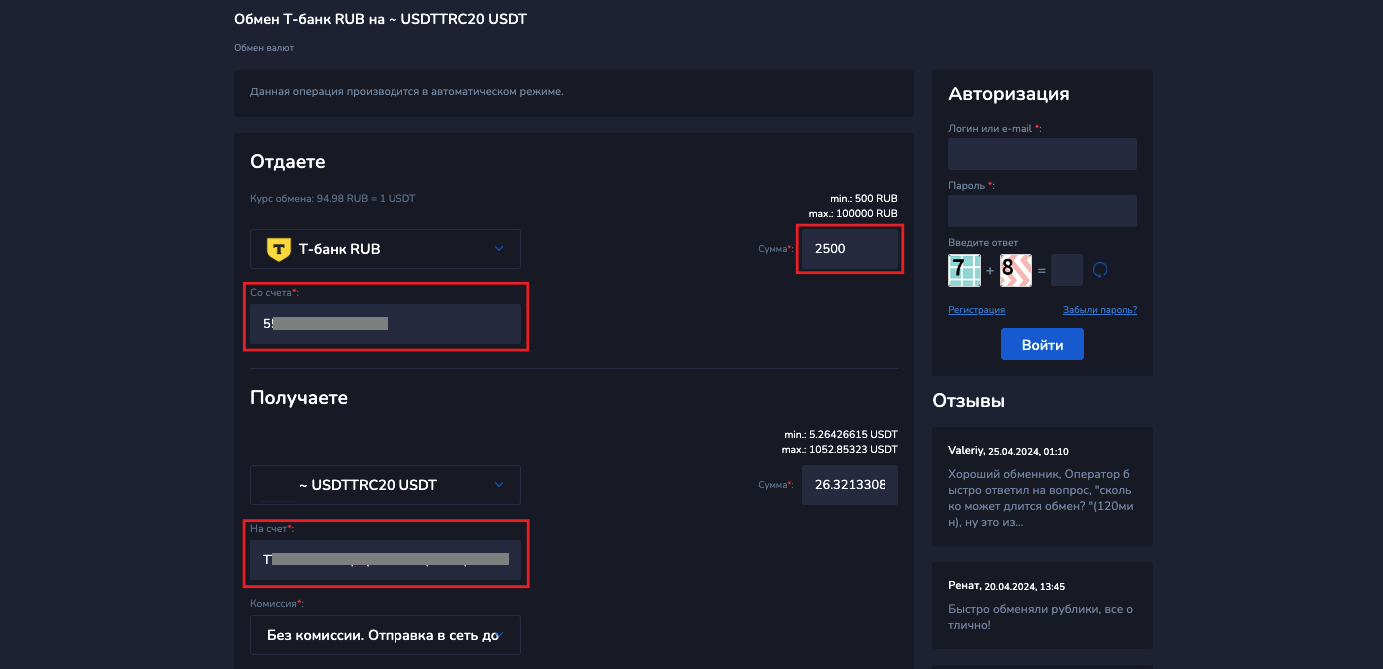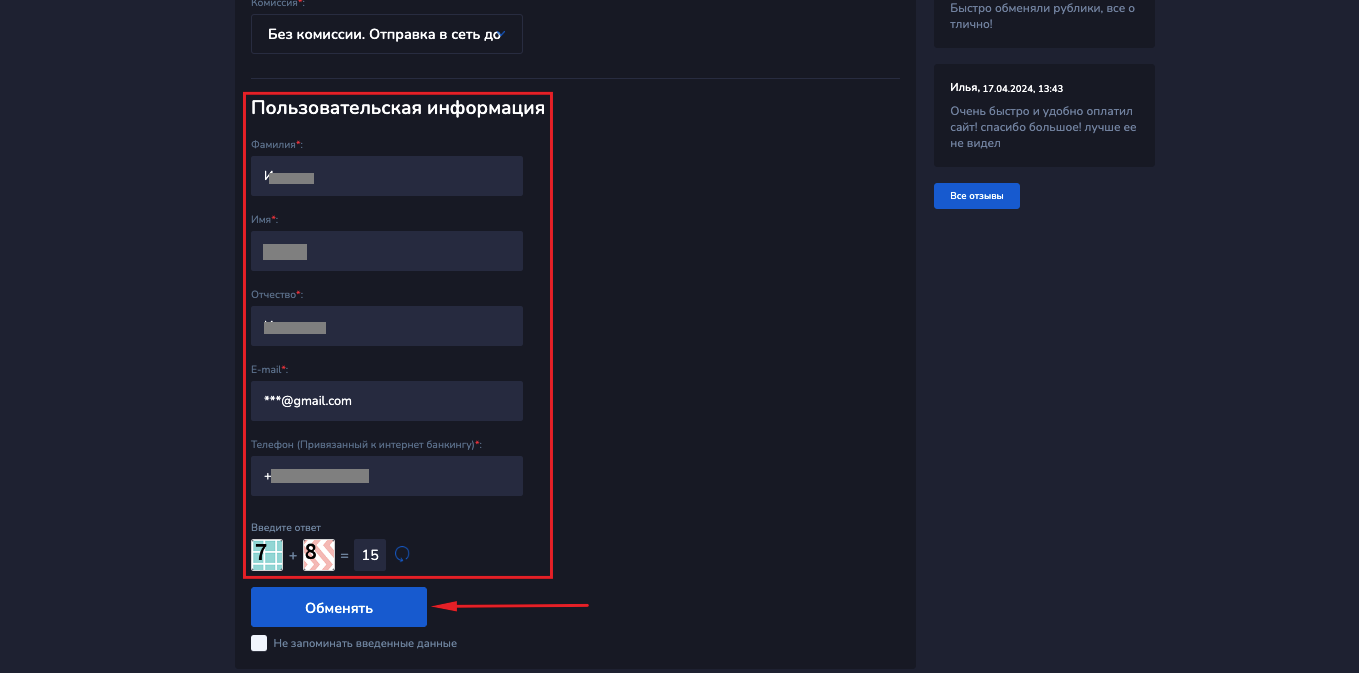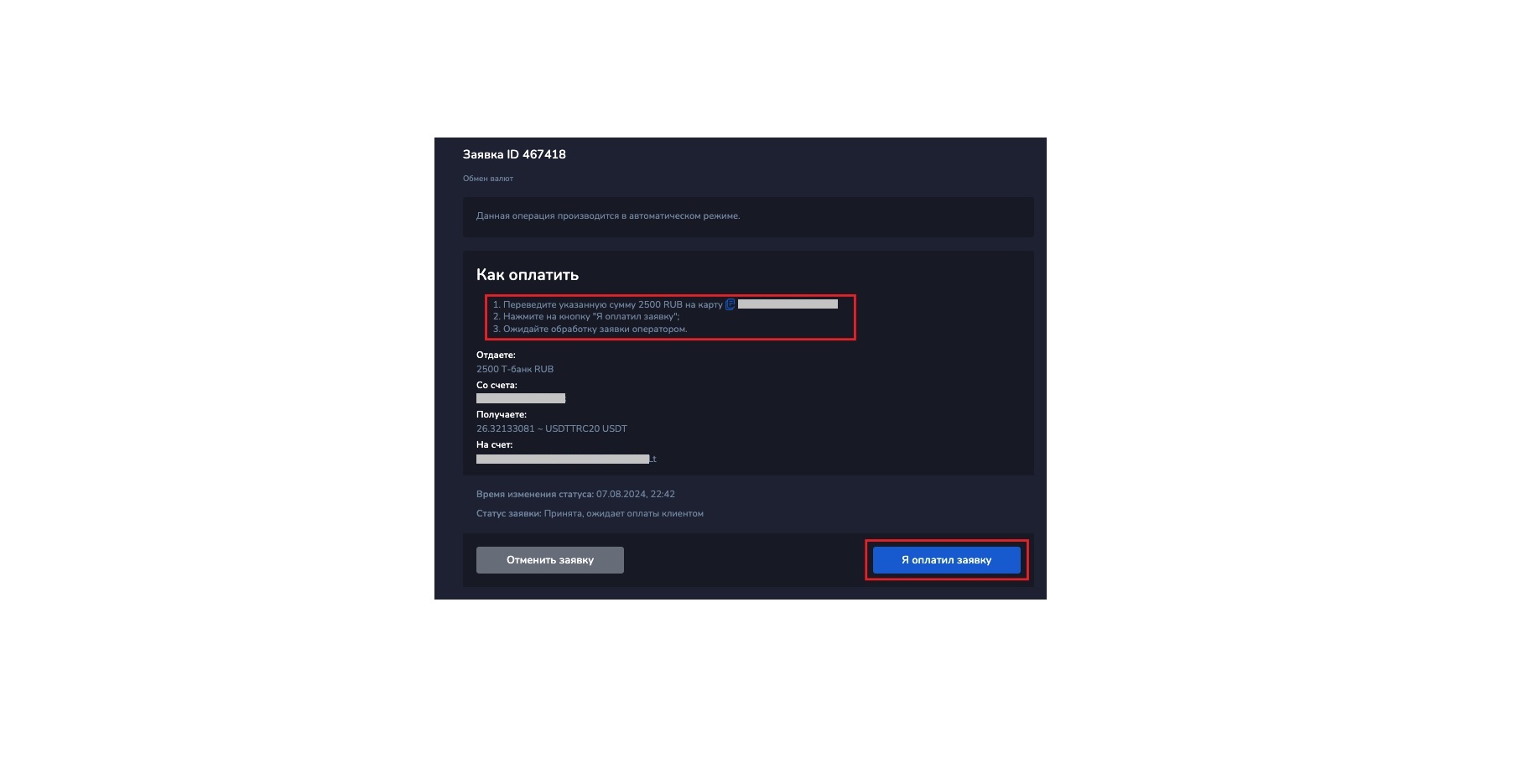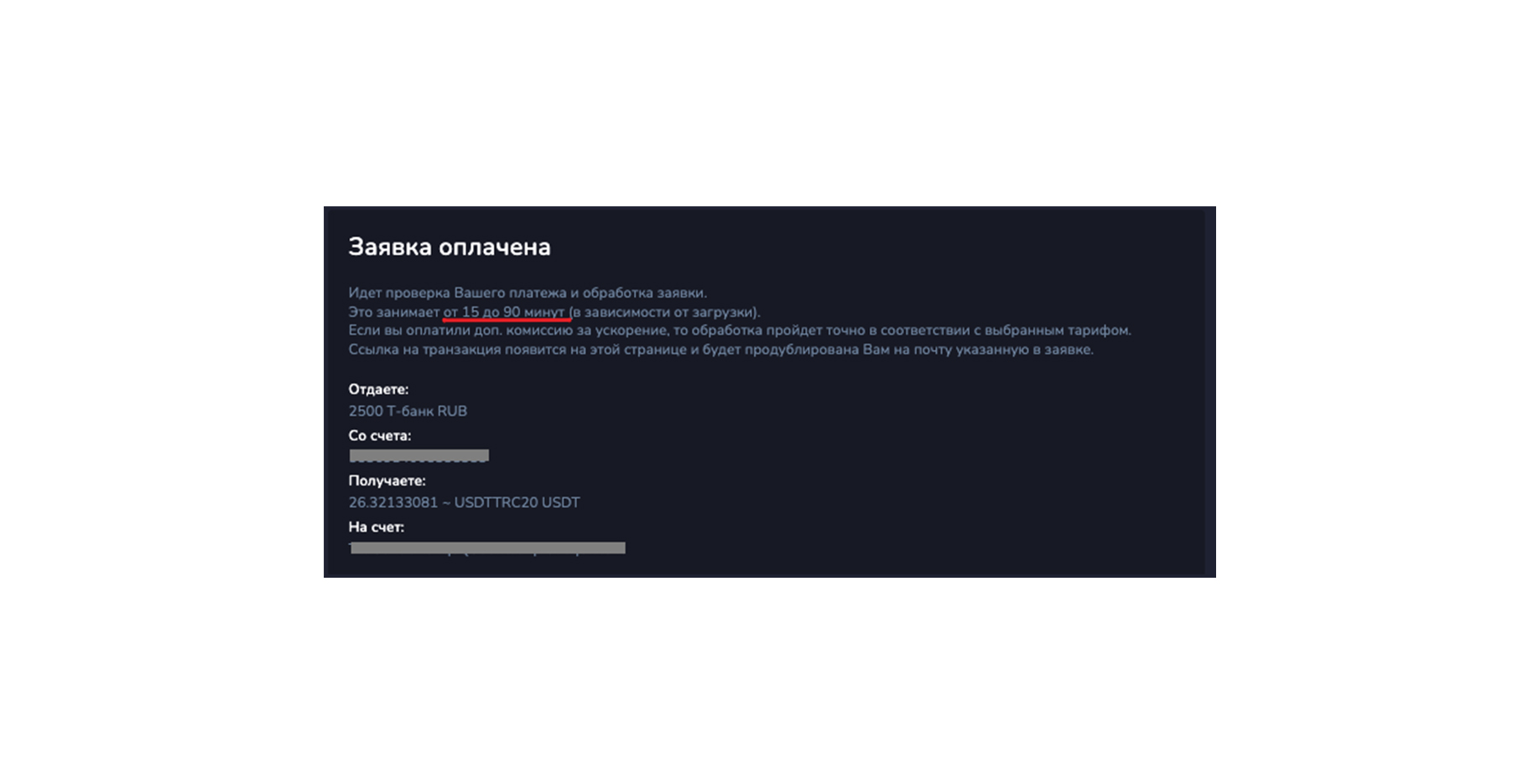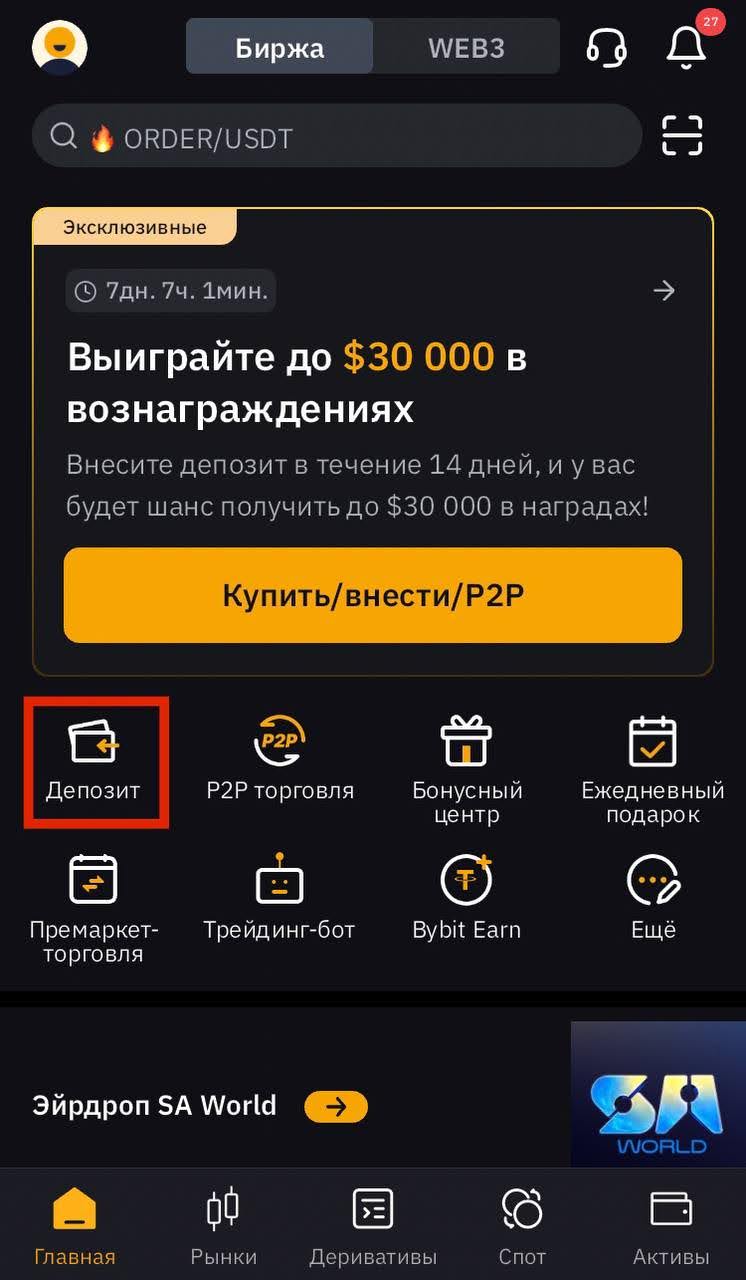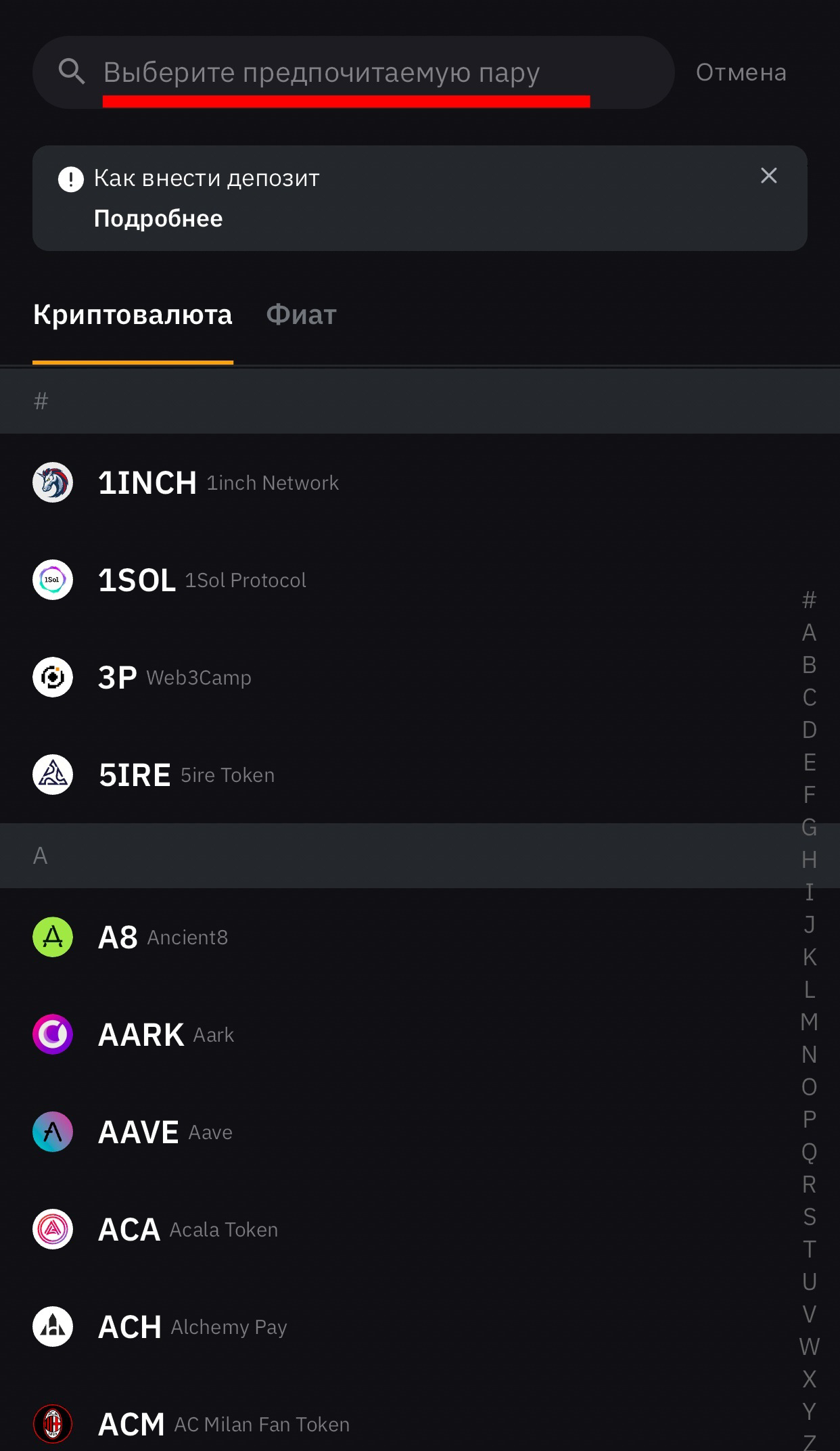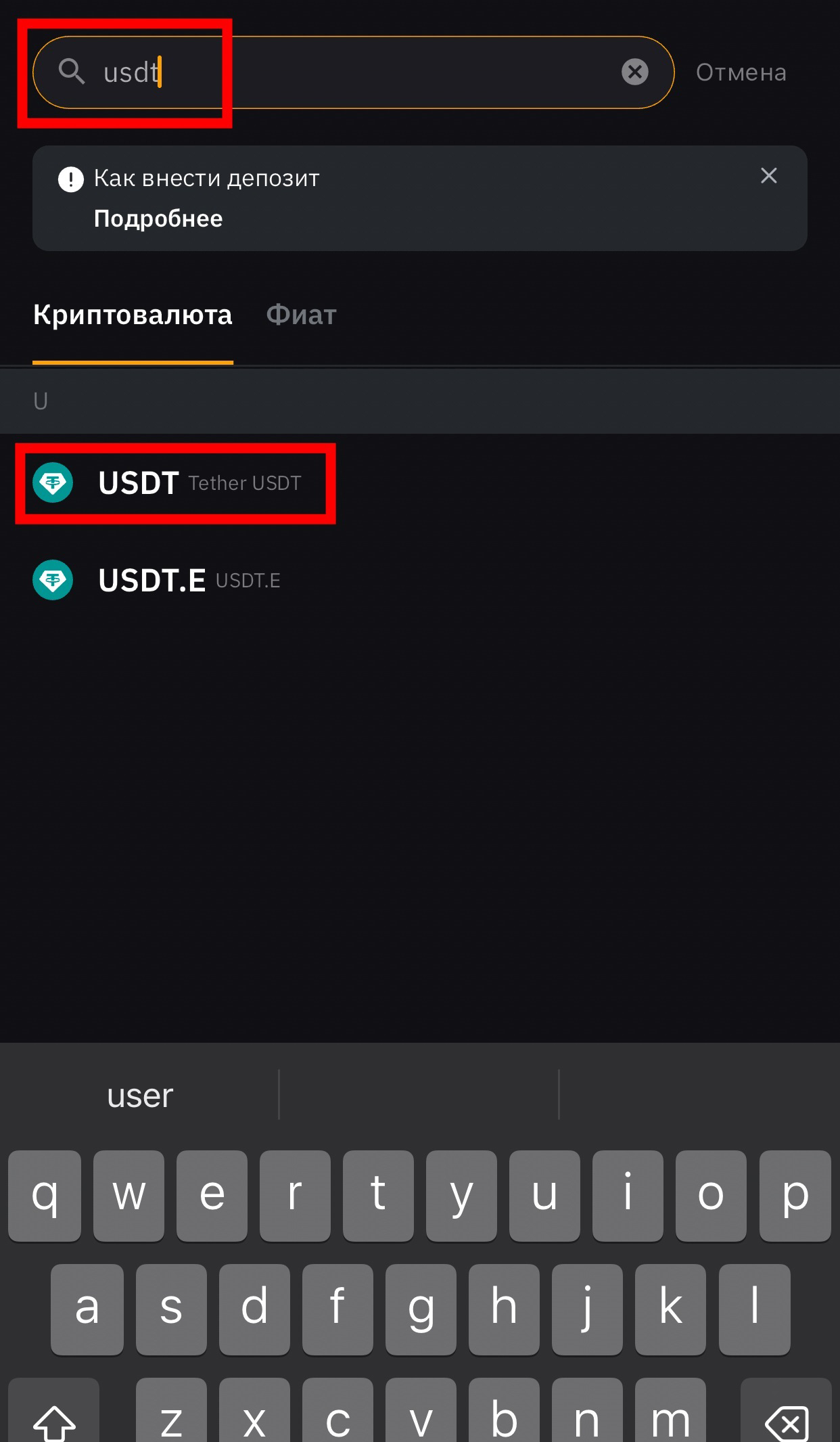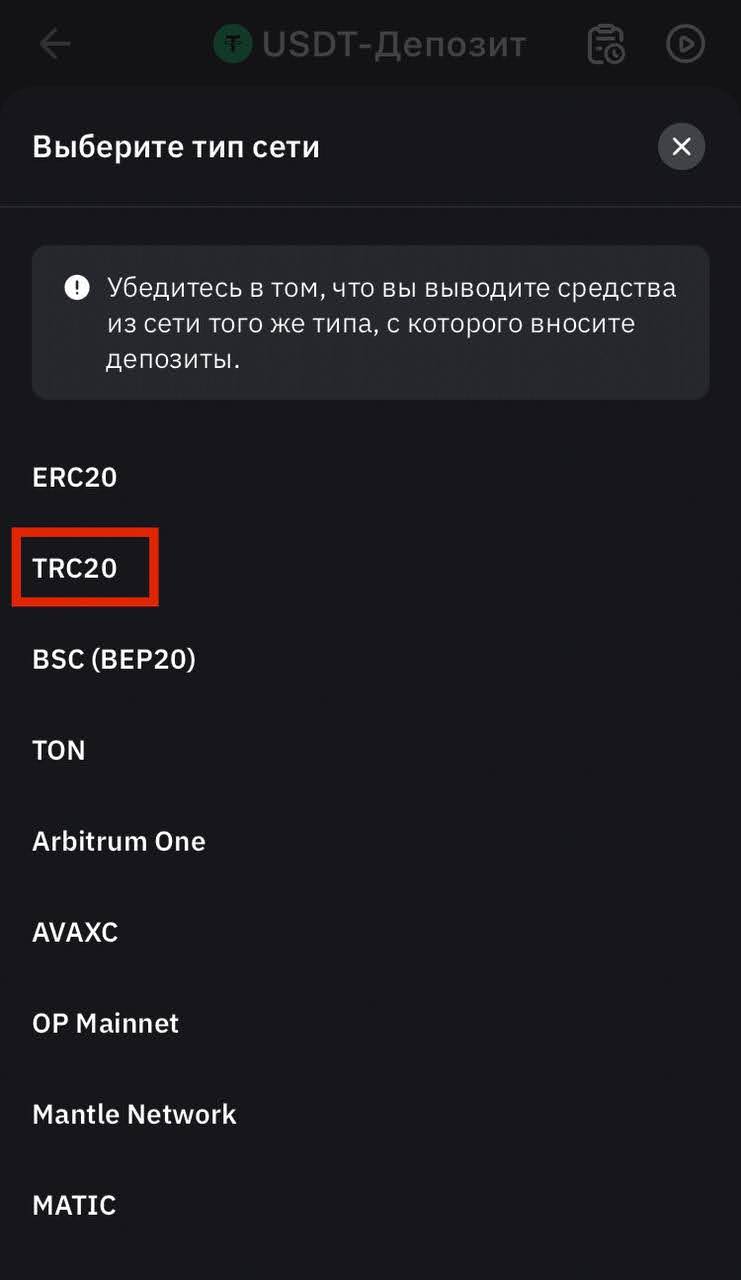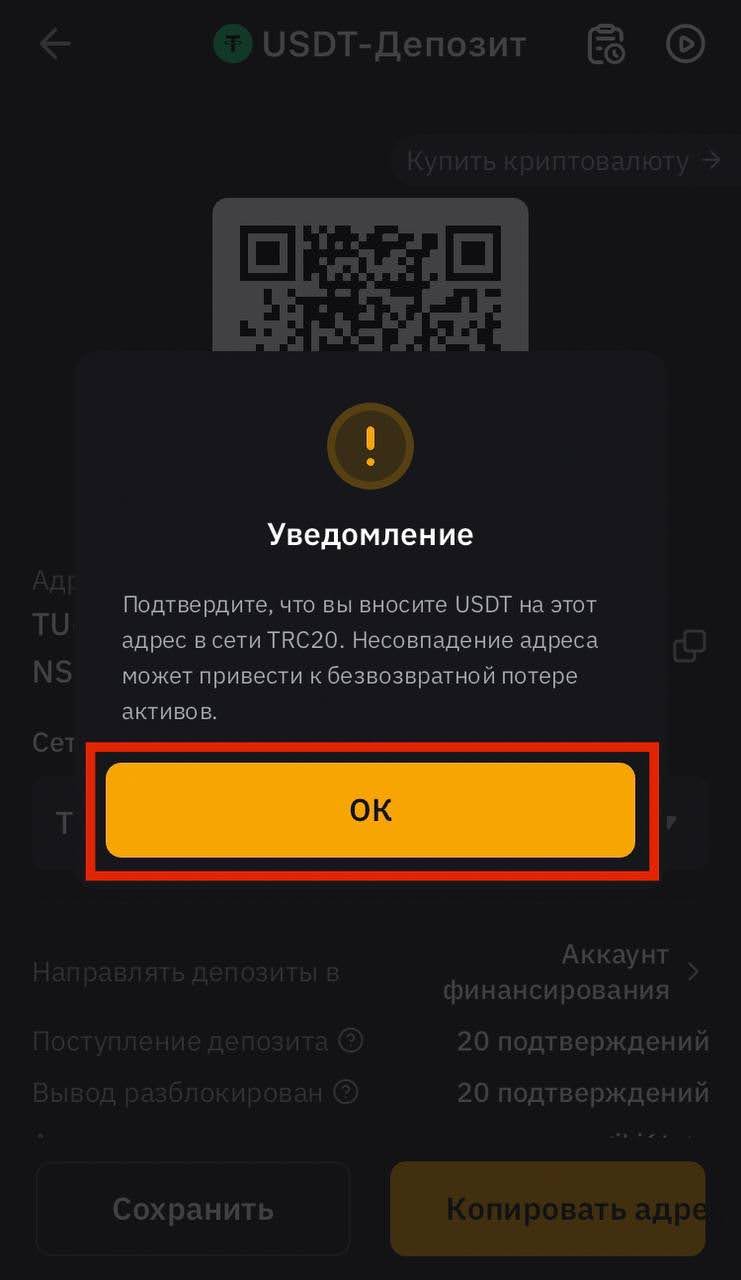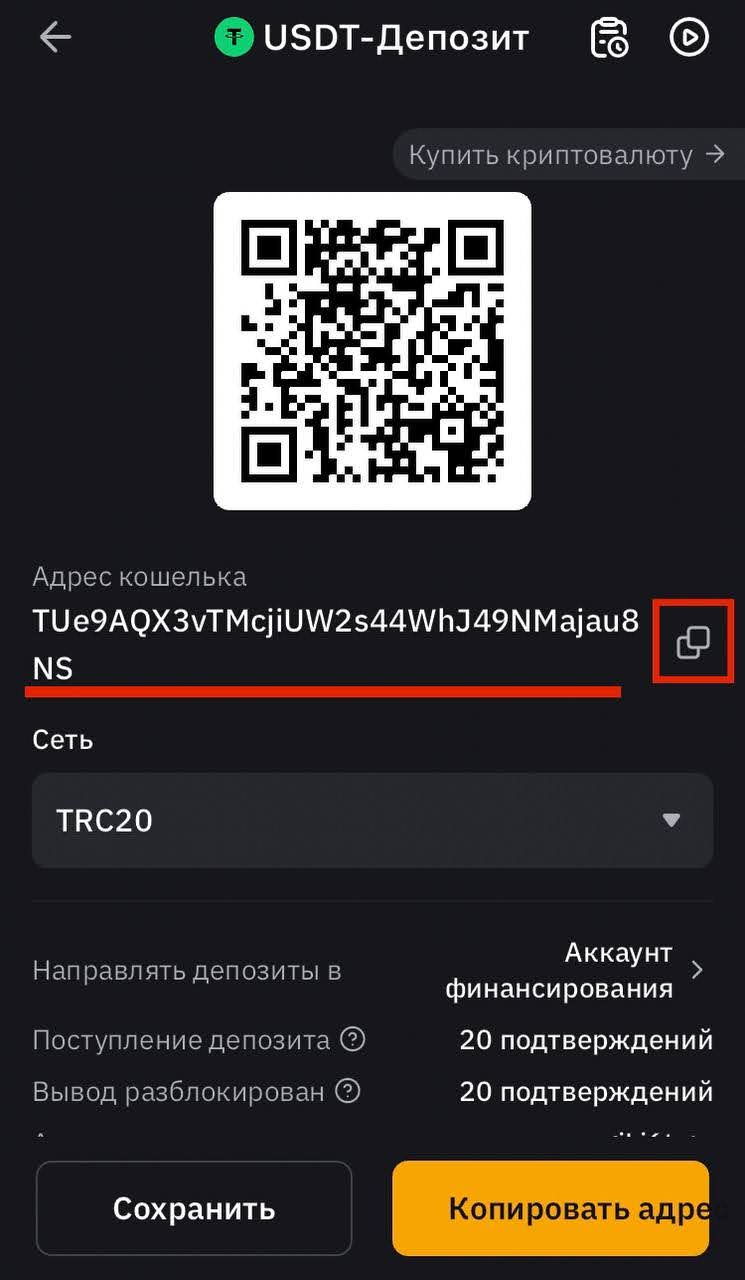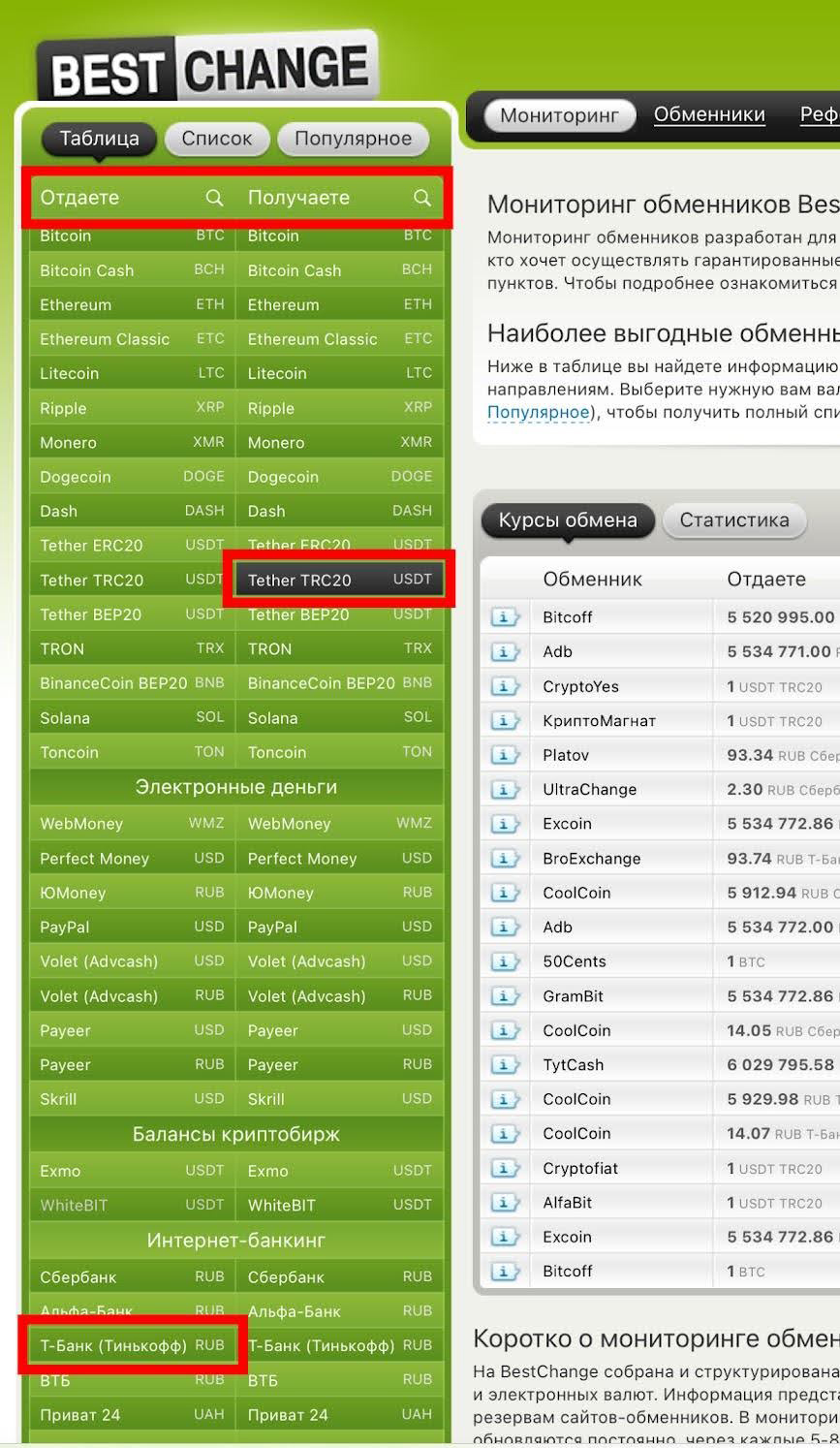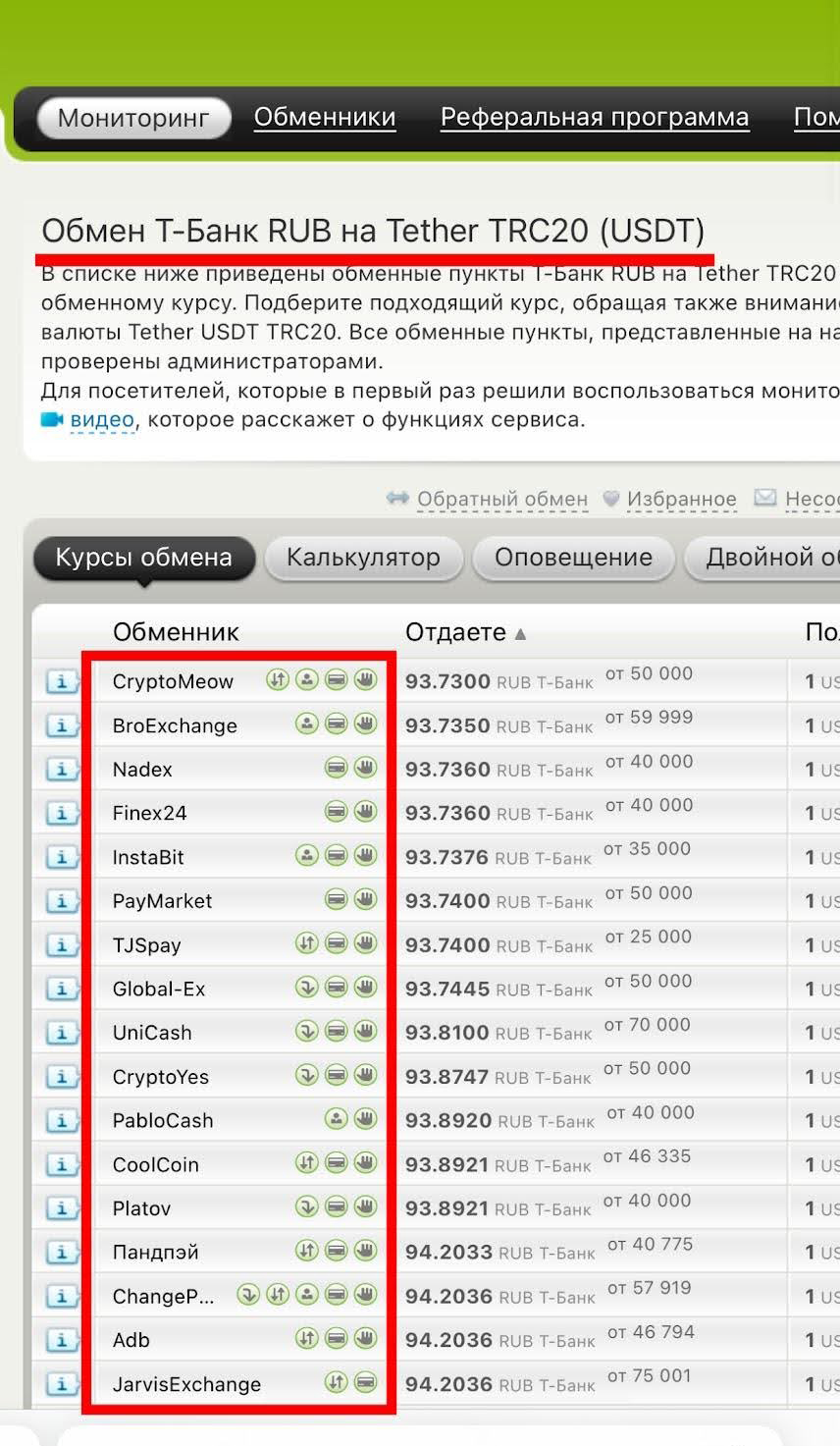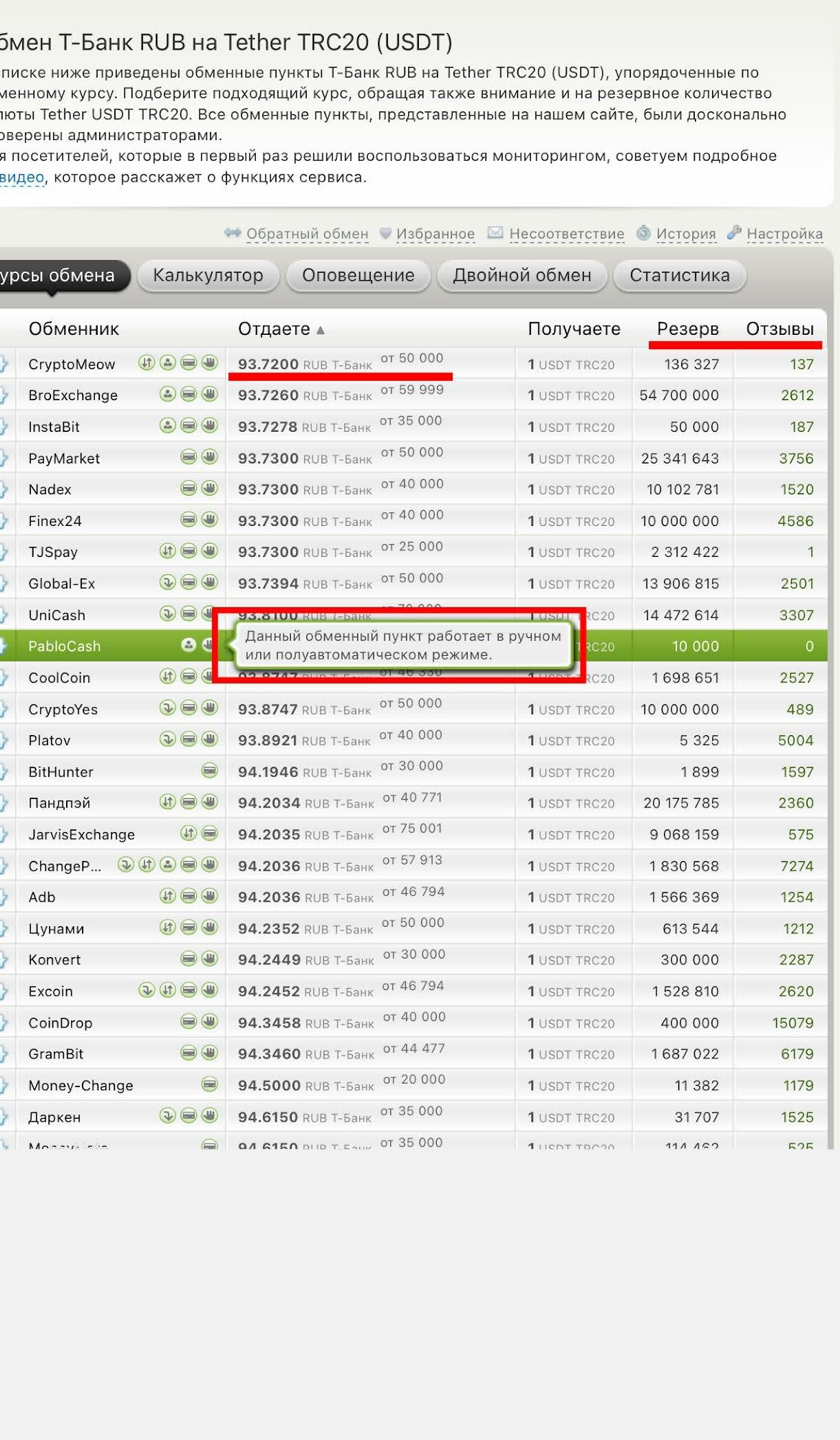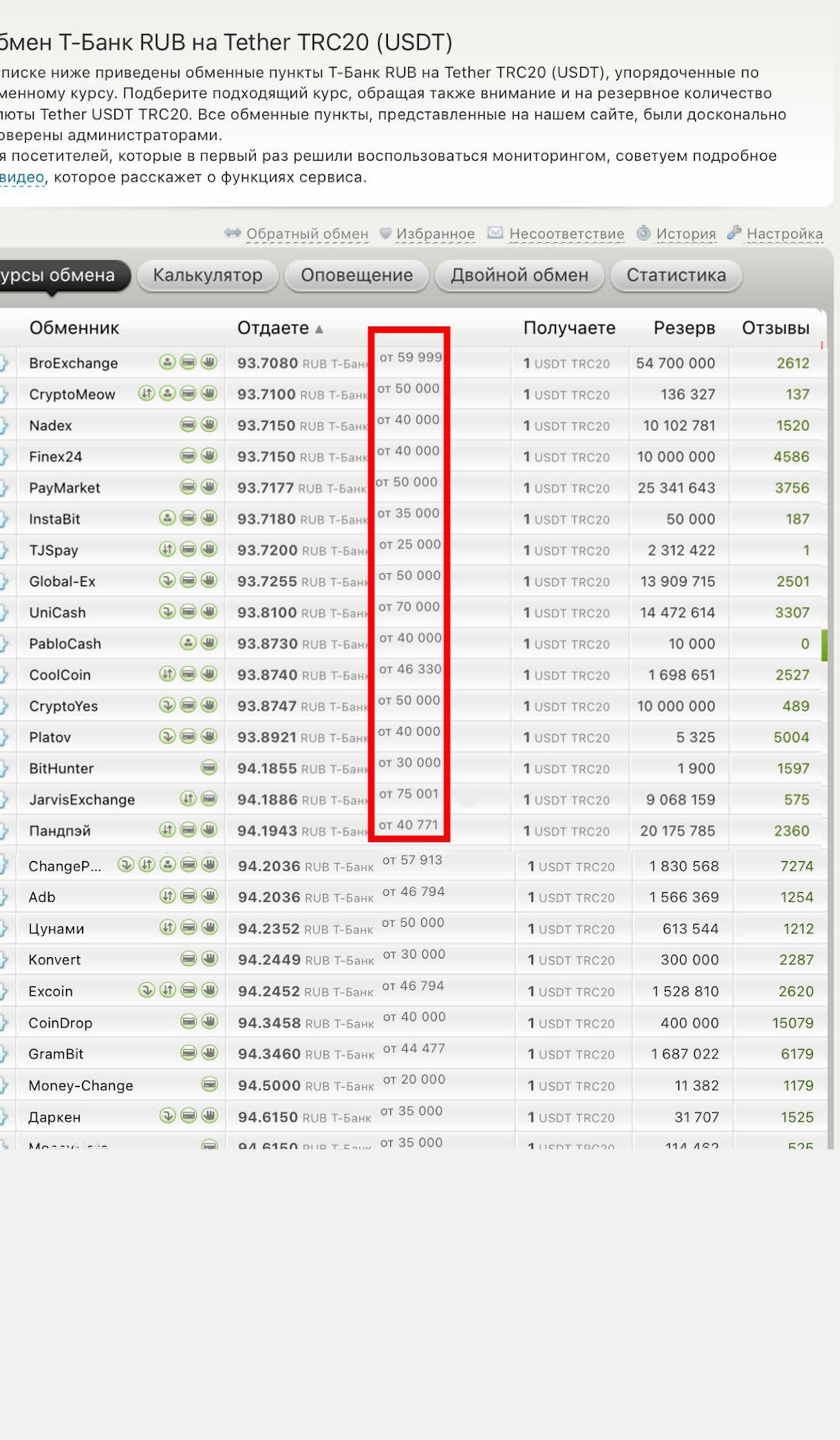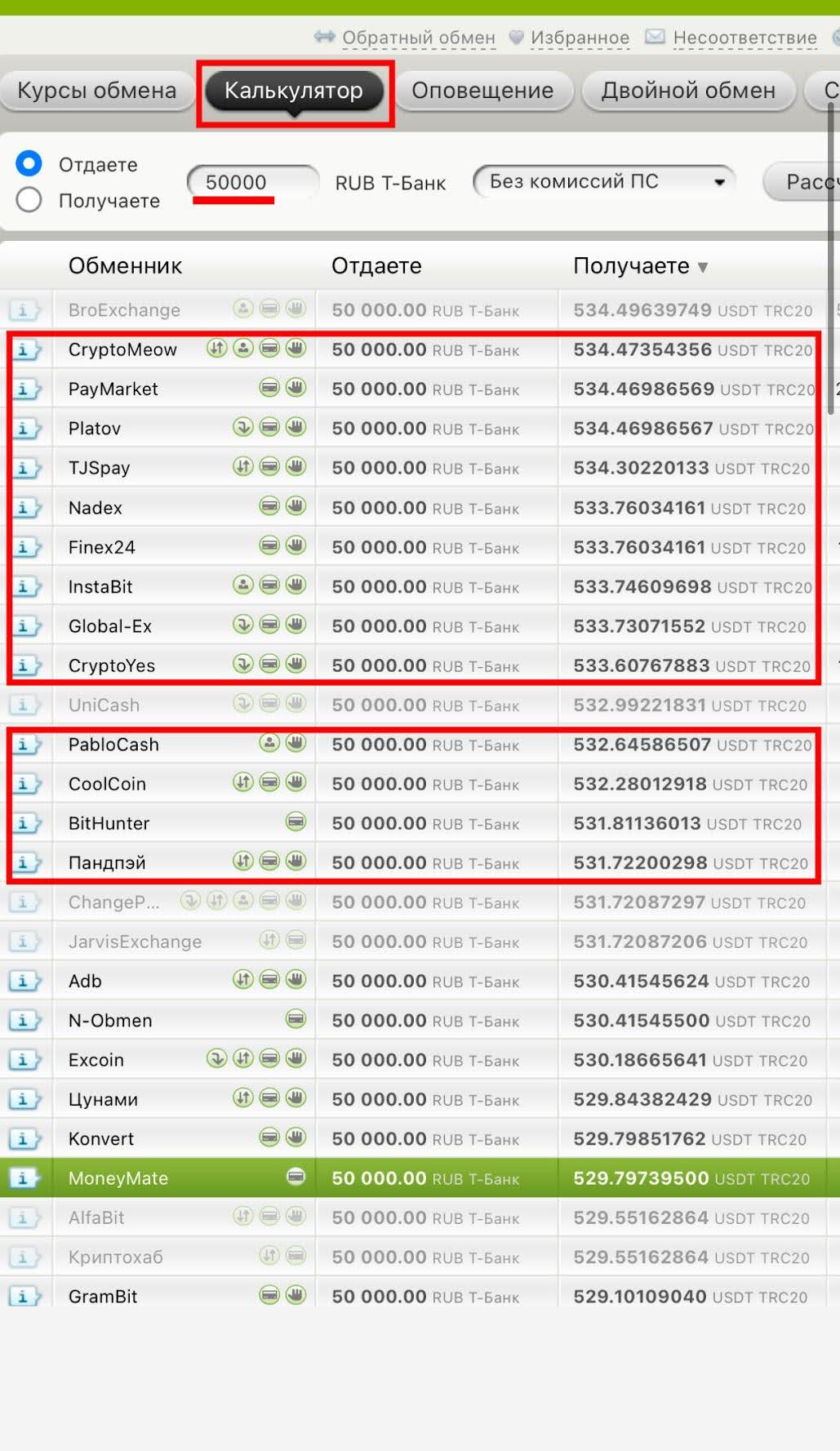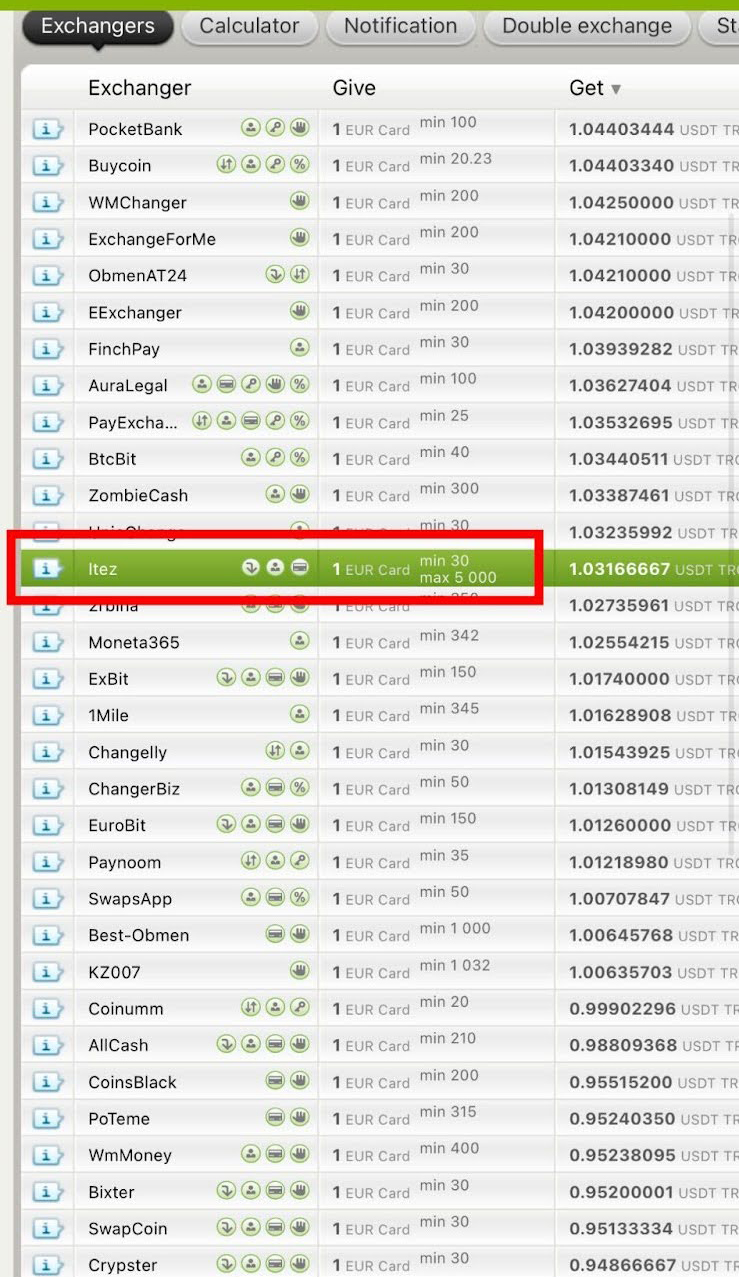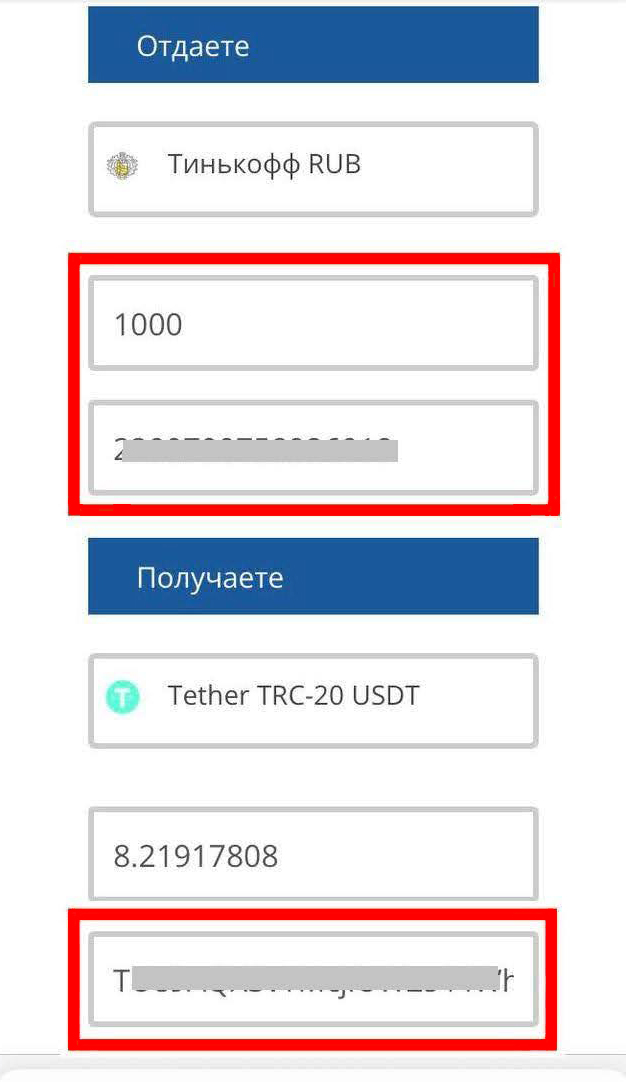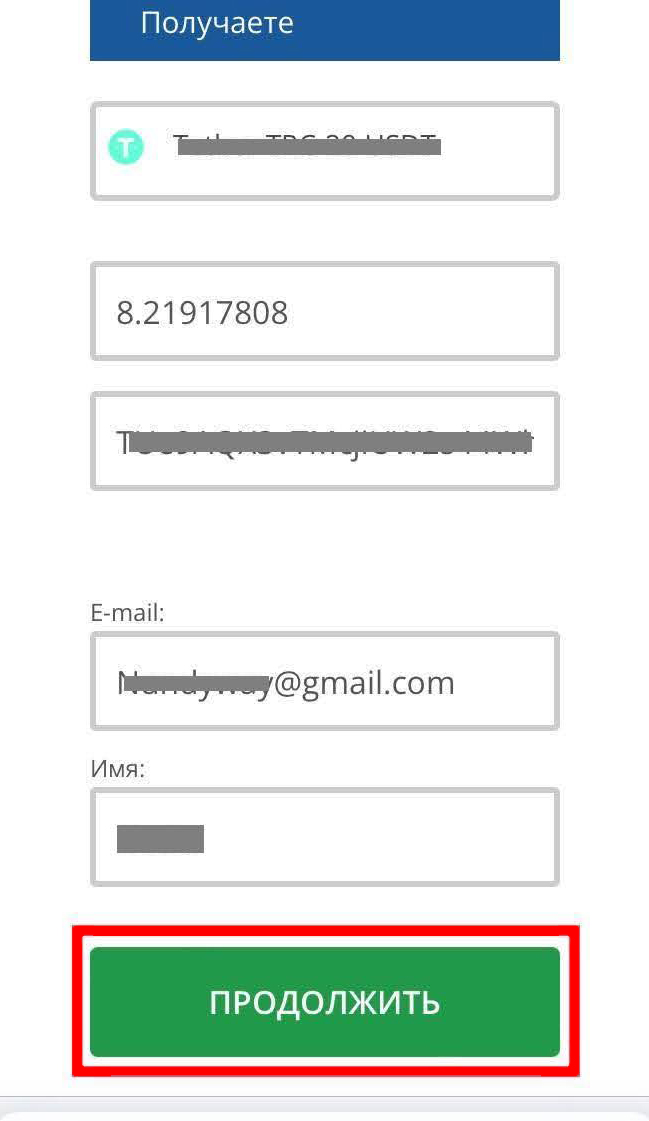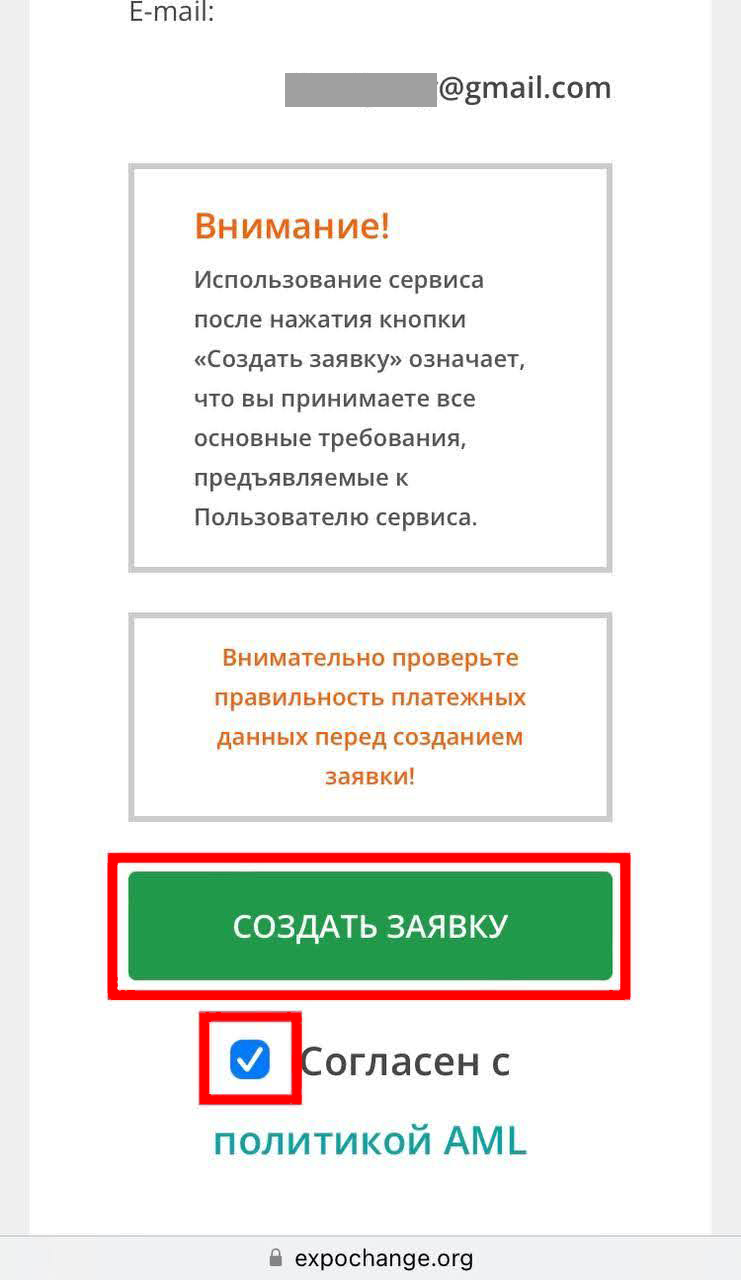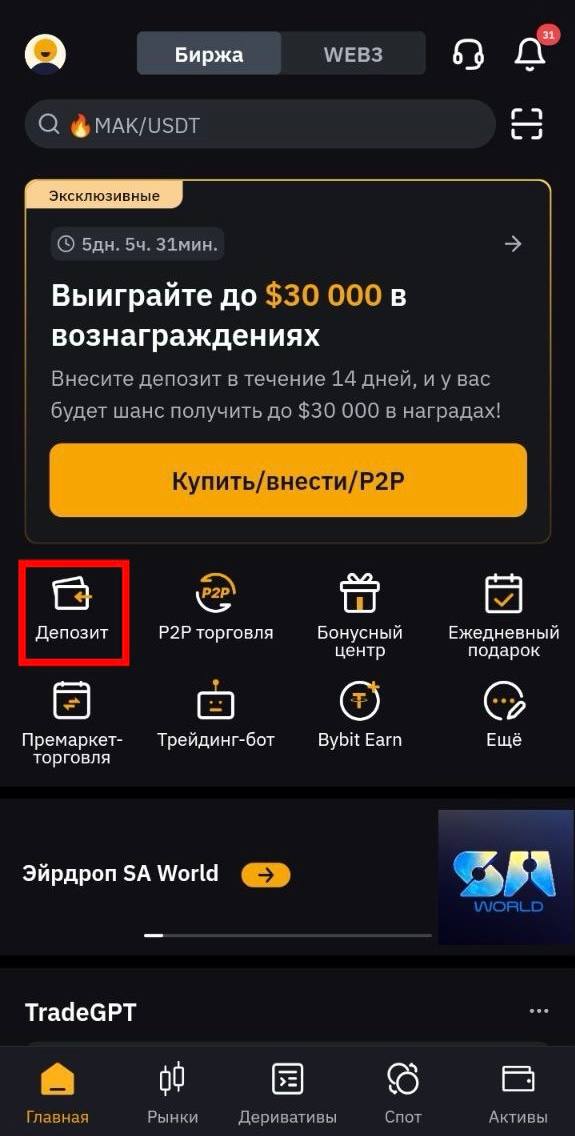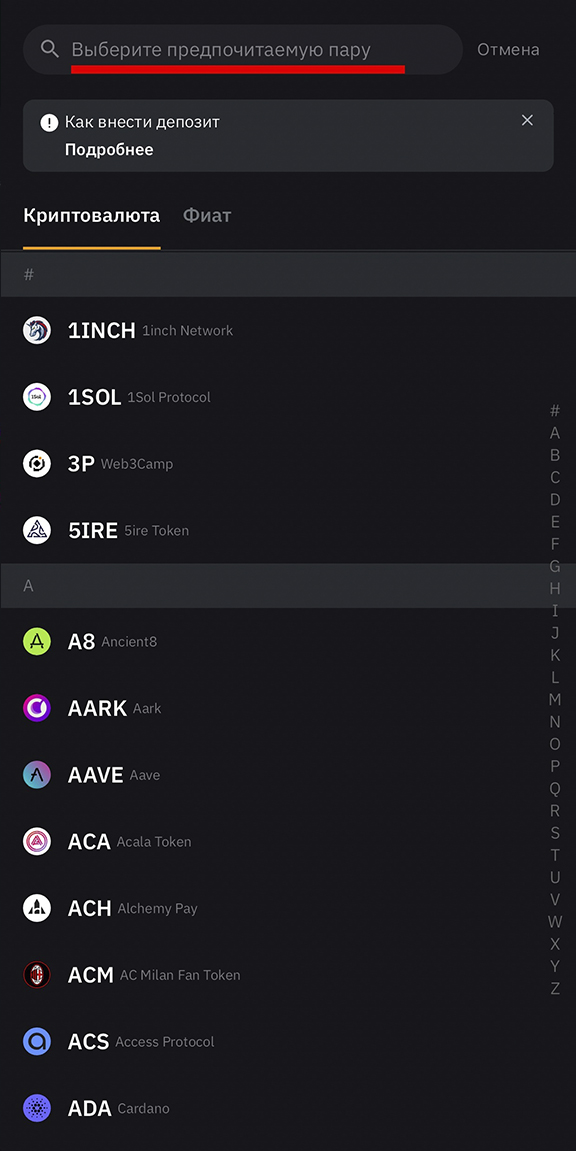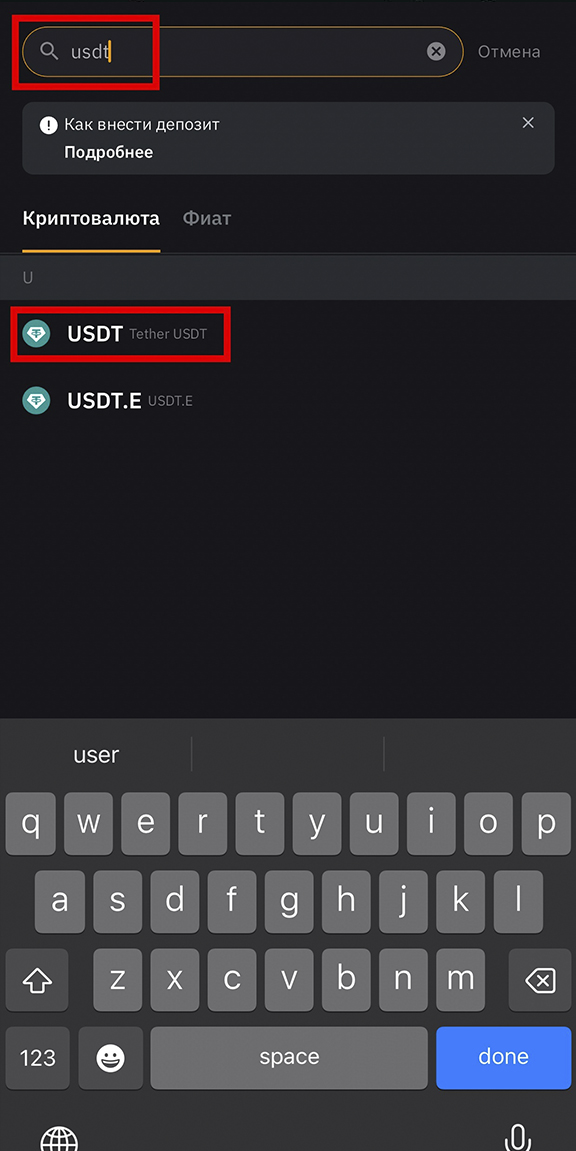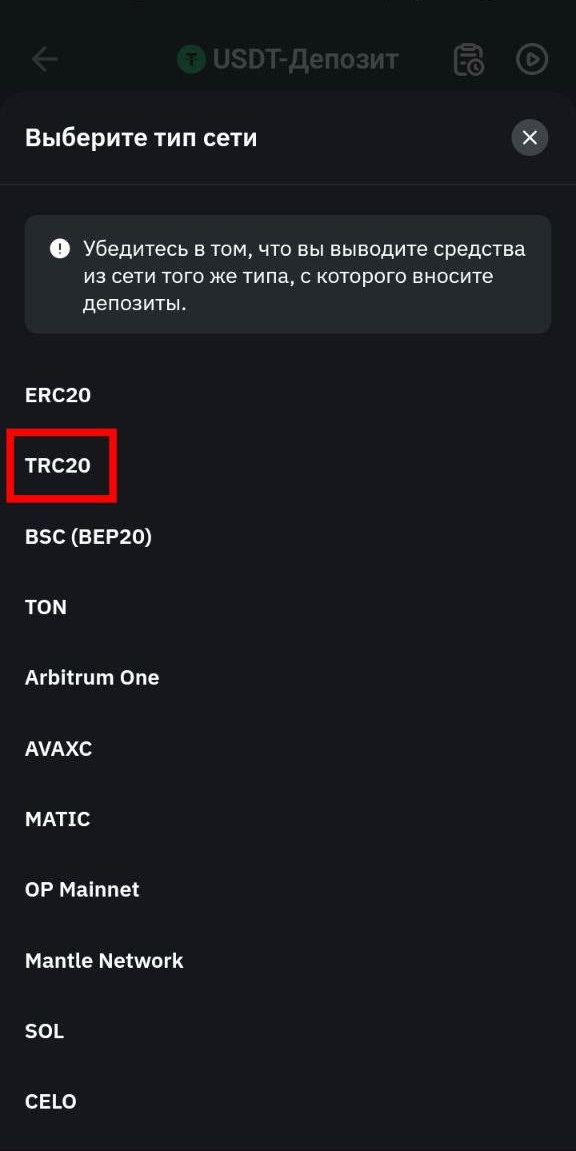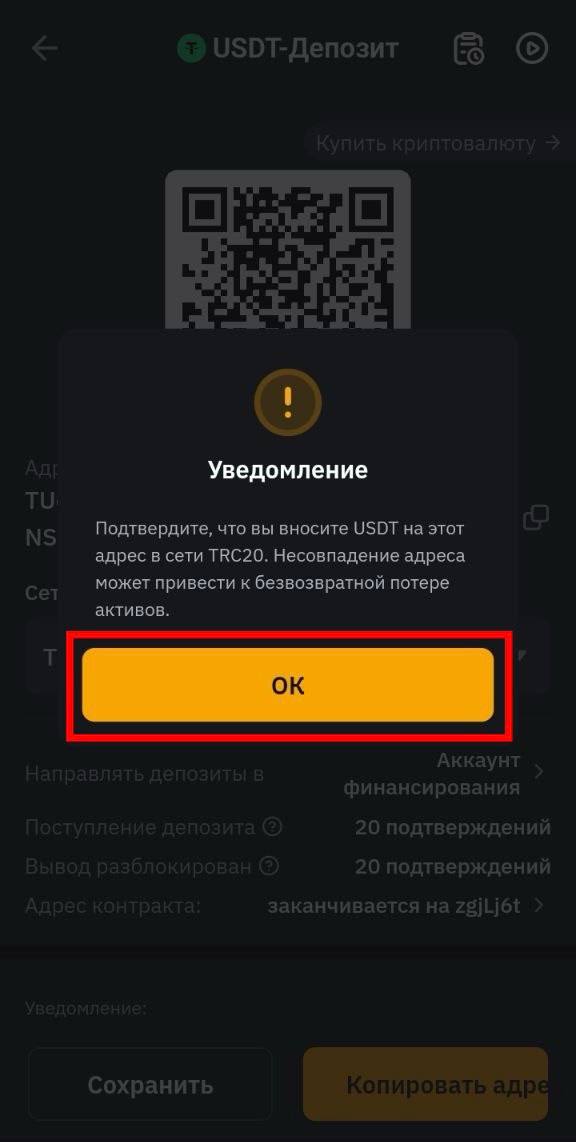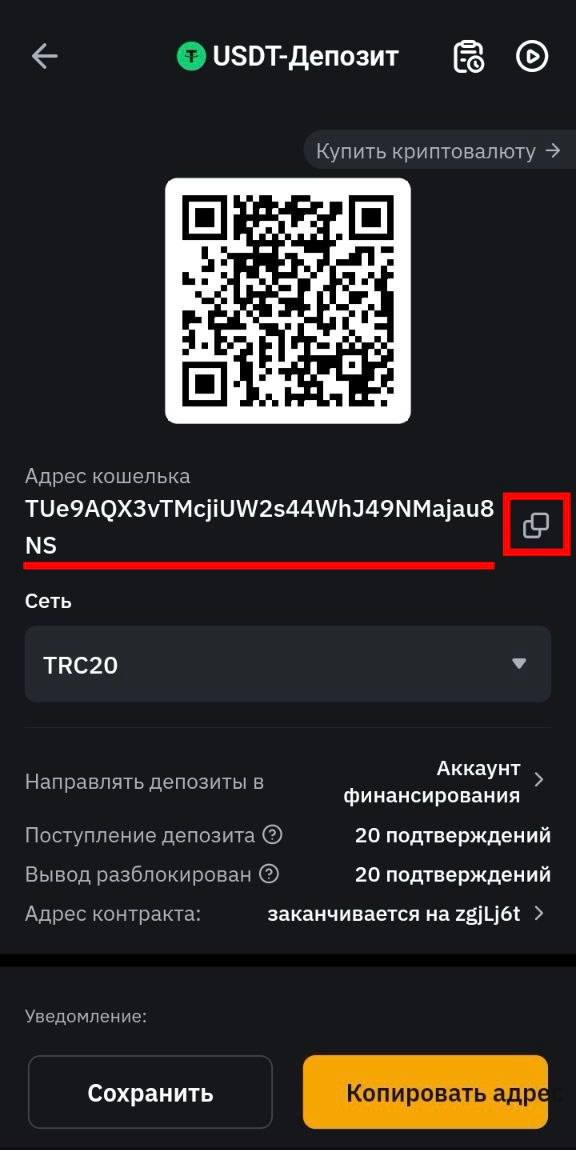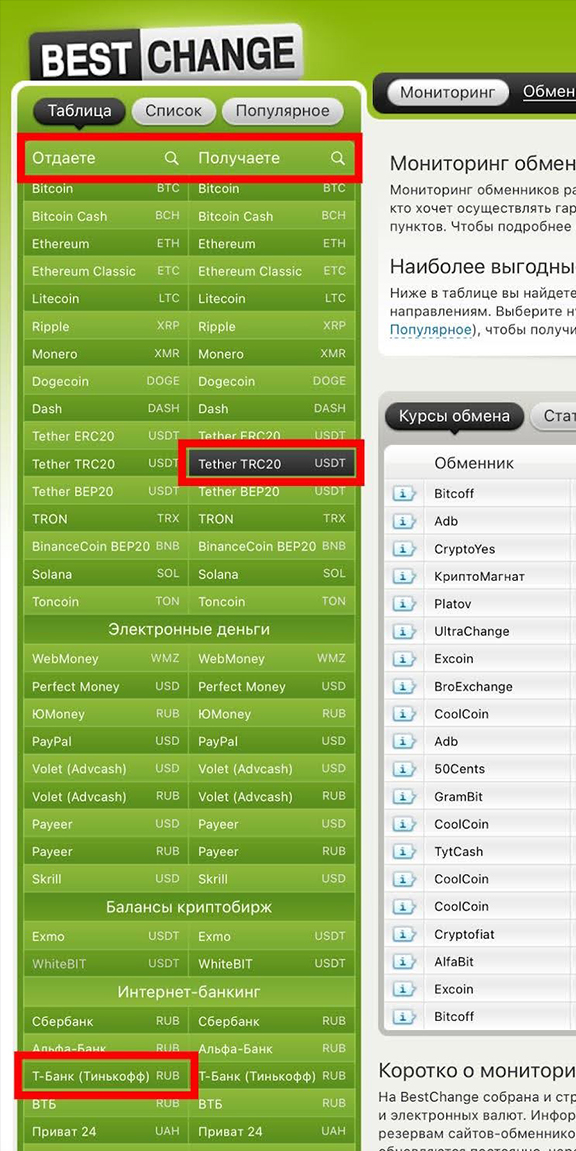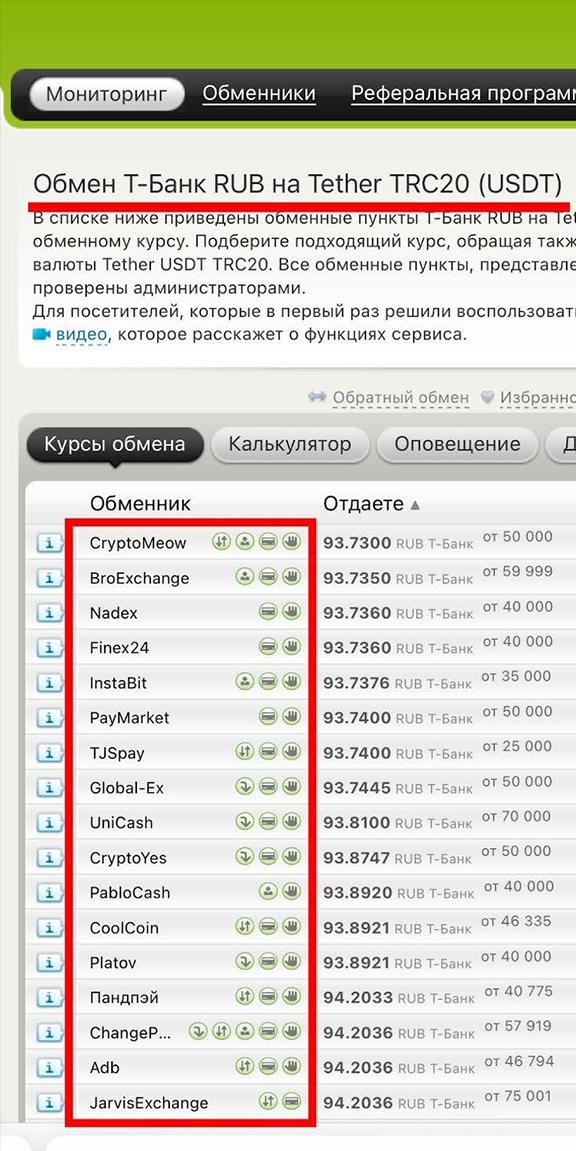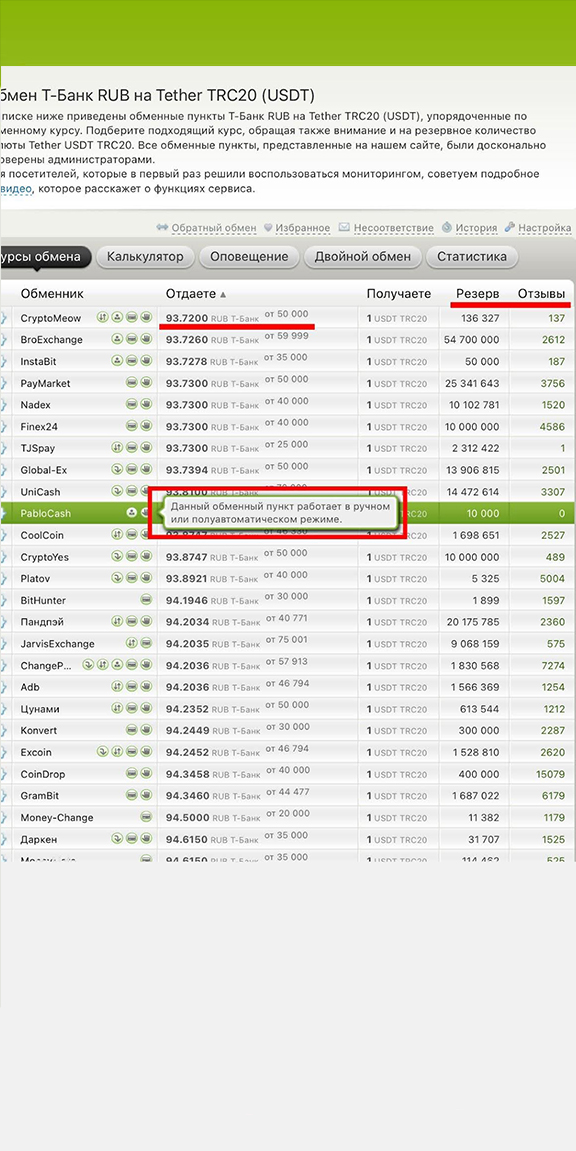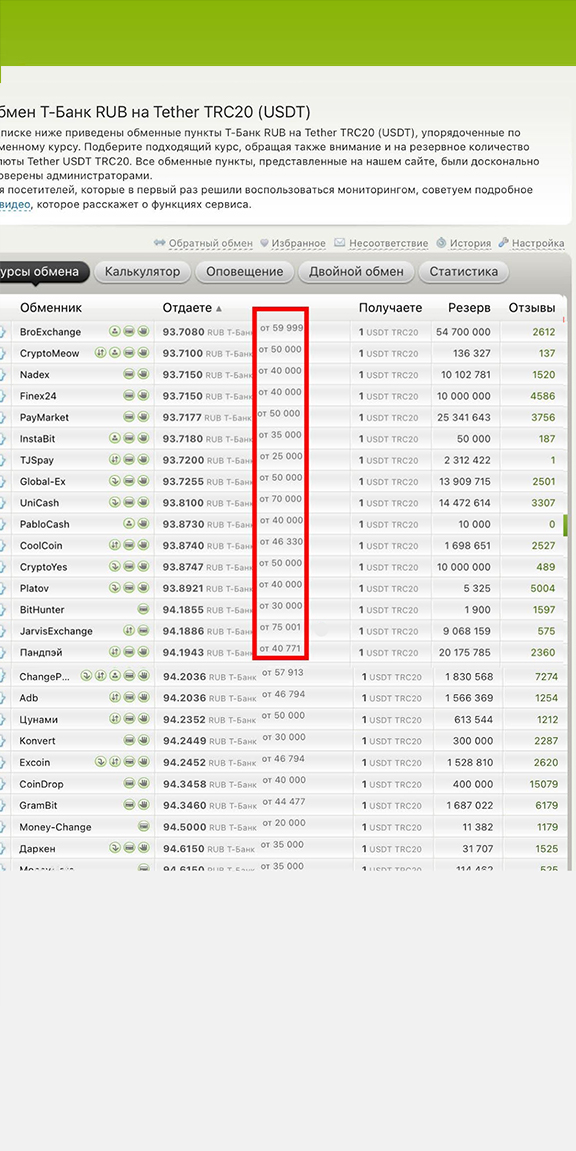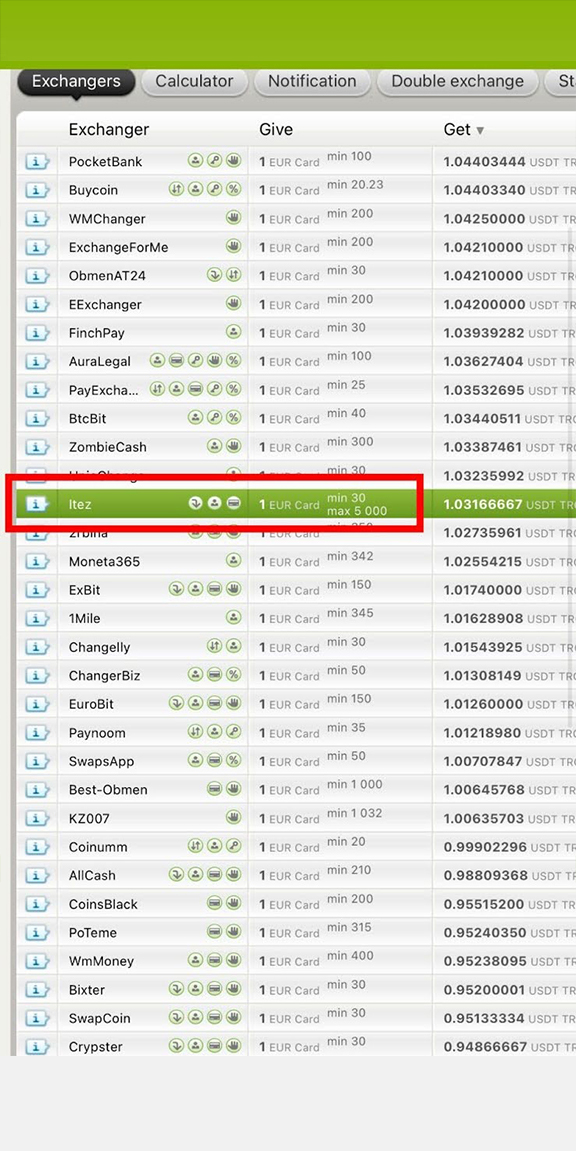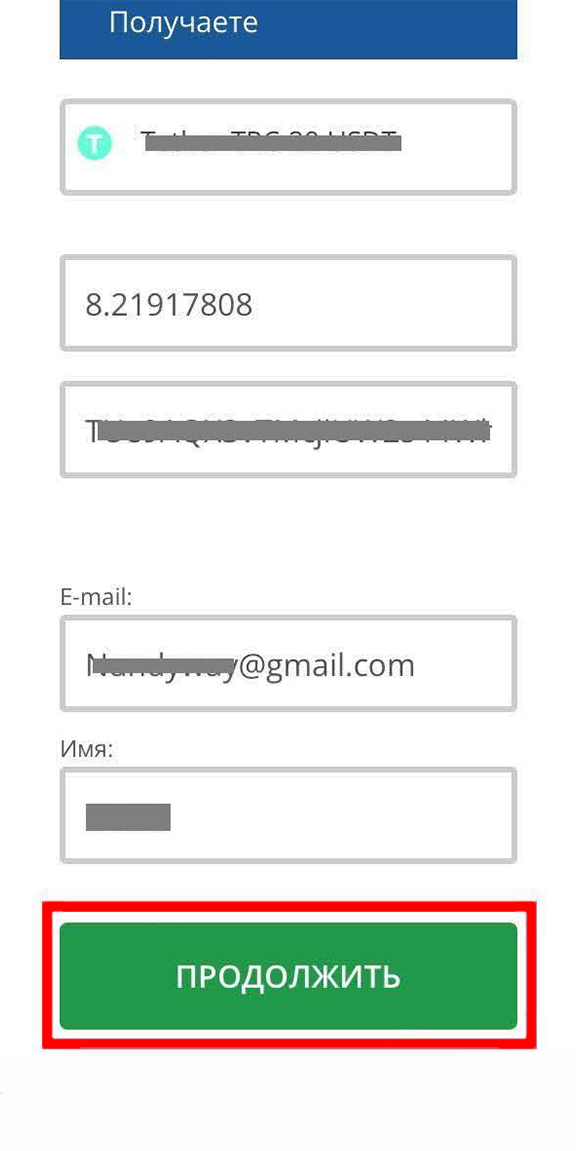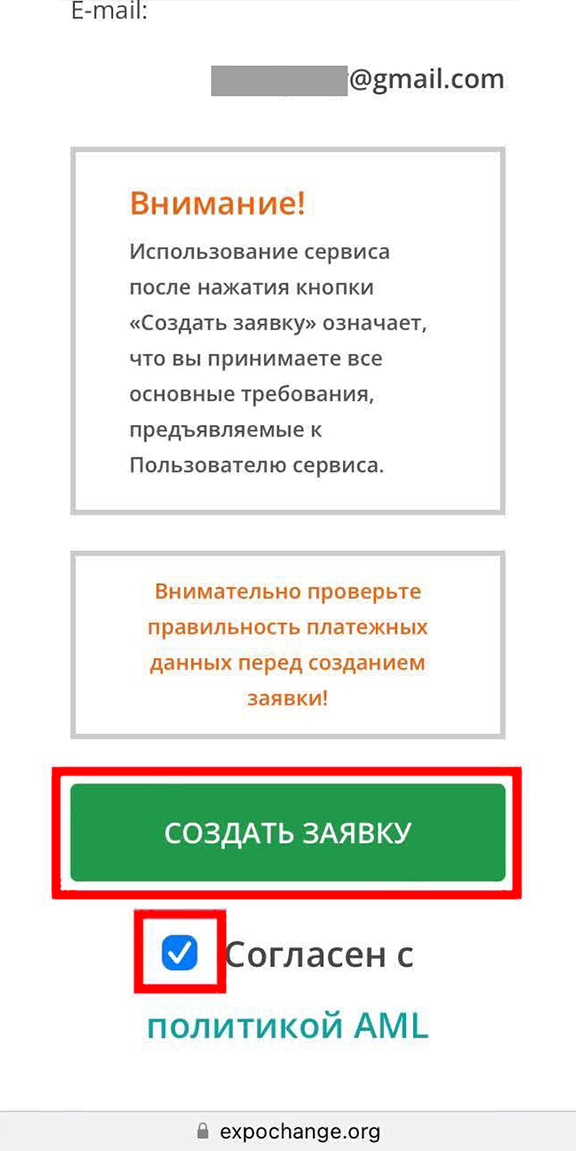Пополнение
Пополнение личного счета на Bybit: через P2P (на ПК)
P2P-торговля доступна только пользователям с верификацией и подключенной двухфакторной аутентификацией.
1. Верификация на Bybit
2. Безопасность 2FA на Bybit
Примечание. Пополнение личного счета возможно через холодный кошелек, переводом с других криптобирж, переводом с банковской карты через сторонние обменники.
Чтобы пополнить личный счет на Bybit через P2P следуйте инструкции.
Соблюдайте правила безопасного обмена при торговле на бирже:
1. Делайте скриншоты всех своих транзакций, чтобы при необходимости доказать их действительность.
2. Торгуйте на проверенных платформах, где пользователи проходят процедуру подтверждения личности.
3. Внимательно проверяйте транзакции. Не одобряйте перевод, пока не получите деньги.
4. Переписывайтесь на платформе, где вы совершаете сделку, не переходите на внешние сервисы и в мессенджеры.
5. Отправляйте точную сумму, которая указана в заявке, не нужно округлять, это может привести к потери средств.
При первом пополнении рекомендуется сначала выполнить операцию с небольшой тестовой суммой, к примеру, 1000 рублей, для практического освоения процесса. Затем повторите процедуру для пополнения на требуемую сумму.
Зайдите в свой аккаунт
На главной странице наведите курсор мыши на раздел «Купить криптовалюту» и выберите «P2P торговля (0% комиссии)».
Всплывет окно с уведомлением. Ознакомьтесь и нажмите «Подтвердить».
Выберите криптовалюту, в которой хотите совершить обмен — например, рубль — и укажите сумму, если необходимо.
Нажмите на кнопку «Все способы оплаты». Зажмите бегунок и тяните вниз, чтобы найти нужные способы оплаты.
Обратите внимание: на сайте изменены названия способов оплаты для соблюдения правовых требований. Сбербанк на этой бирже называется Local Card (Green), «Т-Банк» называется Local Card (Yellow). Можно также выбрать оплату по СБП (SBP).
Выберите удобный вам банк и нажмите «Local Card (Green)», «Local Card (Yellow)» или «SBP». Нажмите «Подтвердить».
В некоторых предложениях вы сможете увидеть доступные вам способы оплаты: через Сбербанк (Local Bank (Green)) и «Т-Банк» (Local Bank (Yellow).
Можно также увидеть вариант оплаты по СБП (SBP).
Изучите предложения обменников: они расположены в порядке возрастания цены — от меньшей к большей (в начале списка располагаются более выгодные варианты).
В лимитах первое число — это минимальная сумма сделки, второе число — максимальная сумма.
Выберите подходящее предложение и нажмите кнопку «Купить USDT».
В открывшемся окне укажите сумму, которую хотите обменять, и нажмите «Покупка».
Вы будете перенаправлены на страницу ордера. Используйте чат для общения с контрагентом, если это необходимо. Внимательно проверьте способ оплаты и номер карты получателя. Затем перейдите в мобильное приложение вашего банка, сделайте платеж по указанным реквизитам.
Важно! Переведите точную сумму, указанную в заявке. Округляя сумму, можно потерять активы.
Нажмите кнопку «Платеж выполнен».
Еще раз нажмите «Подтвердить платеж».
Когда контрагент подтвердит платеж, вы увидите окно, которое откроется автоматически: можете нажать крестик. Это значит, что операция прошла успешно и средства зачислены.
Также о зачислении монет на ваш счет будет написано в чате.
Проверить баланс можно в кошельке. Нажмите в меню вверху «Активы», и вы увидите ваш баланс.
Если у вас криптодоллар (USDT), то нажмите «Перевод средств на субаккаунт».
! Информация ниже — только для тех, у кого торгующим активом является биткоин (BTC).
Чтобы пополнить актив биткоина (BTC), нужно сначала купить BTC. Как это сделать, смотрите ниже.
Наведите курсор на кнопку «Купить криптовалюту» и нажмите «Конвертация».
Выберите «Единый торговый».
Выберите «Единый торговый».
В строке «Из» должен быть USDT, в строке «К» — BTC. Нажмите стрелочки, чтобы поменять позиции местами.
Напротив «USDT» введите сумму, например: 20. Затем нажмите «Получение предложения».
Проверьте сумму и подтвердите, нажав кнопку «Подтвердить транзакцию».
Конвертация выполнена. Вы можете посмотреть свои активы, нажав кнопку «Просмотреть активы».
➡️ Следующий шаг - «Перевод средств на субаккаунт»
➡️ Навигация
Помощь менеджера
Перевод средств на субаккаунт (на ПК)
Наведите курсор на иконку профиля в верхнем правом углу.
Выберите нужный вам субаккаунт, нажав на него, в данном примере это — «second». Переведите средства с основного аккаунта на ваш субаккаунт.
Наведите курсор на иконку профиля и нажмите «Активы», а затем «Единый торговый аккаунт».
Появится руководство по Единому торговому аккаунту, рекомендуем с ним ознакомиться. Нажмите «Вперед», а затем кнопку «Завершить».
Нажмите кнопку «Завершить».
Напротив криптовалюты USDT нажмите «Перевести».
Откроется окно, в котором нужно выбрать необходимую монету — USDT или BTC. Если вам нужен биткоин, введите «btc» в строку поиска для более быстрого нахождения.
Нажмите «Между субаккаунтами».
В окне слева должен быть основной аккаунт, нажмите стрелочку, чтобы основной аккаунт был с левой стороны.
Слева выберите опцию «Единый торговый». На данный аккаунт будут поступать USDT или BTC — в зависимости от того, что вам нужно.
В окне справа выберите субаккаунт, на который хотите перевести монеты. Нажмите «Единый торговый».
Важно! Если выбрать другой счет, то продукты White Raven работать не будут.
Выберите монету, например: USDT.
Введите в строку сумму, которую хотите перевести, например: 1 USDT. Нажмите «Подтвердить».
➡️ Следующий шаг - «Создание API-ключей»
➡️ Навигация
Помощь менеджера
Пополнение личного счета на Bybit: через P2P (на iPhone)
P2P-торговля доступна только пользователям с верификацией и двухфакторной аутентификацией.
1. Верификация на Bybit
2. Безопасность 2FA на Bybit
Примечание. Пополнение личного счета возможно через холодный кошелек, переводом с других криптобирж, переводом с банковской карты через сторонние обменники.
Чтобы пополнить личный счет на Bybit через P2P следуйте инструкции.
Соблюдайте правила безопасного обмена при торговле на бирже:
1. Делайте скриншоты всех своих транзакций, чтобы при необходимости доказать их действительность.
2. Торгуйте на проверенных платформах, где пользователи проходят процедуру подтверждения личности.
3. Внимательно проверяйте транзакции. Не одобряйте перевод, пока не получите деньги.
4. Переписывайтесь на платформе, где вы совершаете сделку, не переходите на внешние сервисы и в мессенджеры.
5. Отправляйте точную сумму, которая указана в заявке, не нужно округлять, это может привести к потери средств.
При первом пополнении рекомендуется сначала выполнить операцию с небольшой тестовой суммой, к примеру, 1000 рублей, для практического освоения процесса. Затем повторите процедуру для пополнения на требуемую сумму.
Зайдите в приложение Bybit. Если у вас нет приложения, инструкция по его установке была в этом шаге.
На главной странице нажмите «P2P торговля».
Нажмите на меню в верхнем правом углу, чтобы выбрать валюту, в которой хотите совершить обмен — например, рубль.
Выберите способ оплаты (куда вам поступят средства). Нажмите «Все способы оплаты».
Обратите внимание: на сайте изменены названия способов оплаты для соблюдения правовых требований. Сбербанк на бирже Bybit называется Local Card (Green), «Т-Банк» называется Local Card (Yellow). Можно также выбрать оплату по СБП (SBP).
Выберите удобные для вас способы оплаты и нажмите на крестик всплывающего объявления, чтобы увидеть кнопку «Подтвердить».
Нажмите кнопку «Подтвердить».
В выделенном поле укажите сумму обмена. Введите сумму — например, 500 руб.
Изучите предложения: они расположены в порядке возрастания цены — от меньшей к большей (в начале списка располагаются более выгодные варианты).
Обратите внимание на количество и процент успешных сделок, а также на лимиты: часто самые выгодные предложения ориентированы на большие лимиты. В лимитах первое число — это минимальная сумма сделки, второе число — максимальная сумма.
Выберите подходящее предложение и нажмите кнопку «Покупка».
В открывшемся окне укажите сумму, которую хотите обменять, и нажмите «Покупка».
Вы будете перенаправлены на страницу ордера. Используйте чат для общения с контрагентом, если это необходимо. Нажмите кнопку «Оплатить», чтобы увидеть детали способа оплаты.
Далее перейдите в мобильное приложение вашего банка и сделайте платеж по указанным реквизитам.
Важно! Переведите точную сумму, указанную в заявке. Округляя сумму, можно потерять активы.
После того, как вы переведете средства по реквизитам контрагента, нажмите «Платеж выполнен».
Нажмите галочки напротив соглашений и затем «Подтвердить».
Дождитесь подтверждения перевода от контрагента.
Когда контрагент подтвердит платеж, появится надпись «Завершен». Это значит, что операция прошла успешно и средства зачислены.
Проверить баланс можно, нажав на кнопку «Мои активы».
Если у вас криптодоллар (USDT), то нажмите «Перевод средств на субаккаунт».
! Информация ниже — только для тех, у кого торгующим активом является биткоин (BTC).
Чтобы пополнить актив биткоина (BTC), нужно сначала купить BTC. Как это сделать, смотрите ниже.
На главном экране нажмите «Активы» в нижнем правом углу.
Затем выберите аккаунт «Единый торговый», где находятся ваши средства.
В первом окне выберите «USDT», во втором окне «BTC». Когда выберете «USDT» в первом окне, во втором автоматически отобразится «BTC».
Напротив «USDT» введите сумму, например: 20. Затем нажмите «Запрос».
Проверьте сумму и подтвердите, нажав кнопку «Подтверждение».
Конвертация из USDT в BTC будет выполнена. Посмотреть активы вы можете, нажав на кнопку «Просмотреть активы».
➡️ Следующий шаг - «Перевод средств на субаккаунт»
➡️ Навигация
Помощь менеджера
Перевод средств на субаккаунт (на iPhone)
Нажмите на иконку профиля в верхнем левом углу.
Выберите субаккаунт, который хотите пополнить. В данном примере это — «second». Теперь нужно перевести средства с основного аккаунта на ваш субаккаунт.
Затем вернитесь на главный экран и снова нажмите «Активы».
И выберите монету, которая вам нужна — USDT или BTC.
Нажмите «Между субаккаунтами».
В поле «От» должен быть выбран главный аккаунт. Нажмите на стрелки, чтобы установить главный аккаунт в верхней позиции.
Нажмите на «Главный аккаунт».
Нажмите «Аккаунт финансирования».
Выберите аккаунт, на котором у вас лежат средства. В данном примере — «Единый торговый аккаунт».
Нажмите на свой субаккаунт.
Нажмите «Аккаунт финансирования».
Выберите «Единый торговый аккаунт».
Напишите сумму, которую хотите перевести с вашего основного аккаунта на субаккаунт. Ниже будет написан доступный вам баланс для перевода. Затем нажмите «Подтверждение».
Ваш субаккаунт пополнен. Чтобы посмотреть баланс, нажмите стрелочку «Назад».
➡️ Следующий шаг - «Создание API-ключей»
➡️ Навигация
Помощь менеджера
Пополнение личного счета на Bybit: через P2P (на Android)
P2P-торговля доступна только пользователям с верификацией и двухфакторной аутентификацией.
1. Верификация на Bybit
2. Безопасность 2FA на Bybit
Примечание. Пополнение личного счета возможно через холодный кошелек, переводом с других криптобирж, переводом с банковской карты через сторонние обменники.
Чтобы пополнить личный счет на Bybit через P2P следуйте инструкции.
Соблюдайте правила безопасного обмена при торговле на бирже:
1. Делайте скриншоты всех своих транзакций, чтобы при необходимости доказать их действительность.
2. Торгуйте на проверенных платформах, где пользователи проходят процедуру подтверждения личности.
3. Внимательно проверяйте транзакции. Не одобряйте перевод, пока не получите деньги.
4. Переписывайтесь на платформе, где вы совершаете сделку, не переходите на внешние сервисы и в мессенджеры.
5. Отправляйте точную сумму, которая указана в заявке, не нужно округлять, это может привести к потери средств.
При первом пополнении рекомендуется сначала выполнить операцию с небольшой тестовой суммой, к примеру, 1000 рублей, для практического освоения процесса. Затем повторите процедуру для пополнения на требуемую сумму.
Зайдите в приложение Bybit. Если у вас нет приложения, инструкция по его установке была в этом шаге.
На главной странице нажмите «P2P торговля».
Нажмите на меню в верхнем правом углу, чтобы выбрать криптовалюту, в которой хотите совершить обмен — например, рубль.
Нажмите «Все способы оплаты», чтобы выбрать способ оплаты.
Выберите удобные для вас способы оплаты и нажмите на крестик всплывающего объявления, чтобы увидеть кнопку «Подтвердить».
Обратите внимание: на сайте изменены названия способов оплаты для соблюдения правовых требований. Сбербанк на этой бирже называется Local Card (Green), «Т-Банк» называется Local Card (Yellow). Можно также выбрать оплату по СБП (SBP).
Чтобы быстрее найти нужный банк, напишите в строке «Local Card» или «SBP» и выберите нужный способ оплаты. Нажмите «Подтвердить».
В выделенном поле укажите сумму обмена. Введите сумму, например, 500 руб и нажмите «Подтвердить».
Изучите предложения обменников: они расположены в порядке возрастания цены — от меньшей к большей (в начале списка располагаются более выгодные варианты).
Обратите внимание на количество и процент успешных сделок, а также на лимиты: часто самые выгодные предложения ориентированы на большие лимиты. В лимитах первое число — это минимальная сумма сделки, второе число — максимальная сумма.
Выберите подходящее предложение и нажмите кнопку «Покупка».
В открывшемся окне укажите сумму, которую хотите обменять, и нажмите «Покупка».
Вы будете перенаправлены на страницу ордера. Используйте чат для общения с контрагентом, если это необходимо. Нажмите кнопку «Оплатить», чтобы увидеть детали способа оплаты.
Важно! Переведите точную сумму, указанную в заявке. Округляя сумму, можно потерять активы.
Нажмите «Подтвердить». Дождитесь подтверждения перевода от контрагента. Далее перейдите в мобильное приложение вашего банка и сделайте платеж по указанным реквизитам.
После того, как вы сделали платеж по указанным реквизитам, нажмите «Платеж выполнен».
Дождитесь перевода монет от контрагента.
Когда контрагент подтвердит платеж, появится надпись «Завершен». Это значит, что операция прошла успешно и средства зачислены.
Проверить баланс можно, нажав на кнопку «Мои активы».
Если у вас криптодоллар (USDT), то нажмите «Перевод средств на субаккаунт».
! Информация ниже — только для тех, у кого торгующим активом является биткоин (BTC).
Чтобы пополнить актив биткоина (BTC), нужно сначала купить BTC. Как это сделать, смотрите ниже.
На главном экране нажмите «Активы» в нижнем правом углу.
Затем выберите аккаунт «Единый торговый», где находятся ваши средства.
В первом окне выберите «USDT», во втором окне «BTC». Когда выберете «USDT» в первом окне, во втором автоматически отобразится «BTC».
Напротив «USDT» введите сумму, например: 20. Затем нажмите «Запрос».
Проверьте сумму и подтвердите, нажав кнопку «Подтверждение».
Конвертация из USDT в BTC будет выполнена. Посмотреть активы вы можете, нажав на кнопку «Просмотреть активы».
➡️ Следующий шаг - «Перевод средств на субаккаунт»
➡️ Навигация
Помощь менеджера
Перевод средств на субаккаунт (на Android)
Нажмите на иконку профиля в верхнем левом углу.
И выберите субаккаунт, который хотите пополнить. В данном примере это — «second». Теперь нужно перевести средства с основного аккаунта на ваш субаккаунт.
Затем вернитесь на главный экран и снова нажмите «Активы».
Выберите монету, которая вам нужна — USDT или BTC.
Выберите монету, которая вам нужна — USDT или BTC.
В поле «От» должен быть выбран главный аккаунт. Нажмите на стрелки, чтобы установить главный аккаунт в верхней позиции.
Нажмите «Главный аккаунт».
Выберите «Аккаунт финансирования».
В данном примере — «Единый торговый аккаунт».
Нажмите на свой субаккаунт.
Выберите «Аккаунт финансирования».
Также выберите «Единый торговый аккаунт».
Напишите сумму, которую хотите перевести с вашего основного аккаунта на субаккаунт. Ниже будет написан доступный вам баланс для перевода. Затем нажмите «Подтверждение».
Ваш субаккаунт пополнен. Чтобы посмотреть баланс, нажмите стрелочку «Назад».
➡️ Следующий шаг - «Создание API-ключей»
➡️ Навигация
Помощь менеджера
Пополнение через сторонние обменники: как пополнить Bybit через BestChange (на ПК)
Примечание. Пополнение личного счета возможно через Р2Р-торговлю, холодный кошелек, переводом с других криптобирж.
Чтобы пополнить личный счет на Bybit через сторонние обменники, следуйте инструкции.
Соблюдайте правила безопасного обмена:
- Никому не сообщайте свою конфиденциальную информацию и храните ее в надежном месте. Например, пароль от почты, трехзначный код с обратной стороны карты.
- Делайте скриншоты всех своих транзакций, чтобы при необходимости доказать их действительность.
- Регулярно обновляйте программное обеспечение и антивирусы на устройствах, с которых вы работаете с криптовалютой.
- Не сообщайте посторонним лицам размер ваших криптовалютных активов.
- Остерегайтесь фишинговых сайтов и сомнительных предложений о продаже криптовалюты.
- Изучайте основы безопасности, чтобы быть более подготовленными к потенциальным угрозам.
- Следите за тенденциями рынка и новостями, чтобы быть в курсе потенциальных рисков.
- Проверяйте адреса сайтов, чтобы не попасть на фишинг.
Фишинг — это вид киберпреступности, при котором злоумышленники пытаются обманом получить у пользователей конфиденциальную информацию, такую как логины, пароли или данные банковских карт. Обычно это происходит через электронные письма или поддельные сайты, имитирующие законные ресурсы. Цель фишинга — получить доступ к вашим учетным записям или финансовым средствам.
При первом пополнении рекомендуется сначала выполнить операцию с небольшой тестовой суммой — к примеру, 1000 рублей — для практического освоения процесса. Затем повторите процедуру для пополнения на требуемую сумму.
Зайдите в свой аккаунт.
Для того чтобы найти адрес пополнения, наведите курсор на раздел «Активы» и выберите «Внести».
Выберите криптовалюту USDT, нажав на кнопку «Выберите криптовалюту».
Выберите сеть TRC20.
! Примечание: важно правильно выбрать сеть. Если сеть, выбранного для актива не будет совпадать, ваши средства могут быть безвозвратно утеряны.
Появится адрес вашего кошелька в сети TRC20. Чтобы его скопировать, нажмите на иконку рядом с адресом.
Теперь вы можете вносить депозит со своих кошельков в сети TRC20.
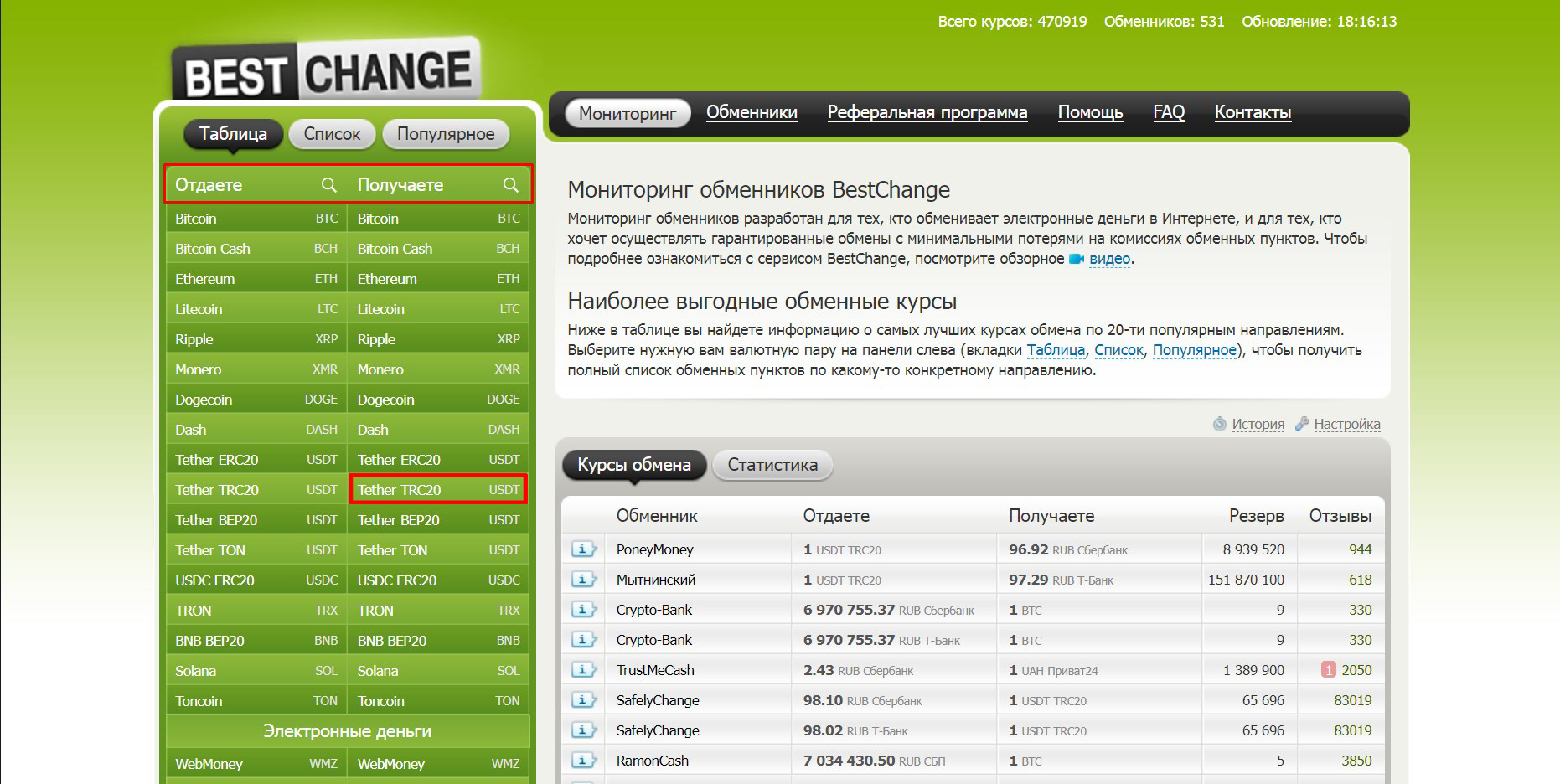
Далее перейдите на сайт-мониторинг обменников. Слева вы увидите таблицу предложений. В графе «Отдаете» вы выбираете криптовалюту, которую хотите продать, в графе «Получаете» — криптовалюту, которую хотите купить, в данном случае выберите Tether TRC20.
Соблюдайте правила безопасного обмена при торговле криптовалютой на BestChange:
- Тщательно проверяйте обменные пункты перед использованием: изучайте отзывы и рейтинги на BestChange, обращайте внимание на объемы операций и время работы обменника, проверяйте наличие подтверждений регистрации.
- Выбирайте только проверенные обменные пункты с высокими оценками и положительными отзывами пользователей.
- Всегда перепроверяйте реквизиты получателя перед отправкой средств, чтобы избежать потери криптовалюты.
- Включайте двухфакторную аутентификацию на своем аккаунте BestChange для дополнительной защиты.
- Не сообщайте никому свои личные данные: логины, пароли или коды доступа к аккаунту.
- Делайте скриншоты всех своих транзакций на BestChange на случай возникновения спорных ситуаций.
- Регулярно обновляйте программное обеспечение и антивирусы на устройствах, с которых вы работаете с криптовалютой.
- Избегайте торговли в публичных Wi-Fi сетях, чтобы предотвратить перехват ваших данных.
- Следите за новостями и предупреждениями BestChange о возможных мошеннических схемах.
Если оплачиваете в рублях, нужно прокрутить страницу вниз до графы «Интернет-банкинг».
Важно! Будьте внимательны при выборе способа оплаты: здесь вам нужно точно указать криптовалюту, которую вы продаете, и данные банковской карты, на которую хотите получить средства. Если в следующих шагах вы допустите ошибку и оплатите не указанным способом, то потеряете средства.
После того, как вы выберете способ оплаты и криптовалюту получения (Tether TRC20), справа появятся подходящие обменники.
Изучите эти варианты. Обратите внимание на условия: для этого наведите курсор на иконки рядом с названием обменника. Во всплывающем окне вы увидите условия, предполагаемый курс, резерв и количество отзывов.
Минимальную сумму обмена можно посмотреть в графе «Отдаете» после наименования банка.
Нажмите на кнопку «Калькулятор» и введите сумму, которую хотите обменять. Обратите внимание: некоторые варианты после ввода суммы стали недоступны (выделены серым).
Выберите подходящий вариант и нажмите на соответствующую строку. Вы будете перенаправлены на сайт обменника.
Введите сумму, которую нужно обменять, номер карты, с которой спишут средства, и адрес вашего кошелька в сети TRC20 (см. Шаг 4).
Важно! Вводите сумму с точностью до копейки или цента. При округлении есть риск потерять активы.
Далее укажите ваши пользовательские данные и нажмите кнопку перехода к оплате, в данном примере это — кнопка «Обменять».
Выполните указанные действия и после этого нажмите кнопку «Я оплатил заявку».
Средства поступят на кошелек в течение указанного времени. Чтобы проверить зачисление, зайдите в «Кошелек» в личном кабинете Bybit.
Если средства не пришли, то напишите в поддержку обменника, на котором совершаете операцию.
Если у вас криптодоллар (USDT), нажмите «Перевод средств на субаккаунт».
! Информация ниже — только для тех, у кого торгующим активом является биткоин (BTC).
Чтобы пополнить актив биткоина (BTC), нажмите «Конвертация из USDT в BTC». Следующим шагом после конвертации будет «Перевод средств на субаккаунт».
➡️ Следующий шаг - «Создание API-ключей»
➡️ Навигация
Помощь менеджера
Пополнение через сторонние обменники: как пополнить Bybit через BestChange (на iPhone)
Примечание. Пополнение личного счета возможно через Р2Р-торговлю, холодный кошелек, переводом с других криптобирж.
Чтобы пополнить личный счет на Bybit через сторонние обменники, следуйте инструкции.
Соблюдайте правила безопасного обмена:
- Никому не сообщайте свою конфиденциальную информацию и храните ее в надежном месте. Например, пароль от почты, трехзначный код с обратной стороны карты.
- Делайте скриншоты всех своих транзакций, чтобы при необходимости доказать их действительность.
- Регулярно обновляйте программное обеспечение и антивирусы на устройствах, с которых вы работаете с криптовалютой.
- Не сообщайте посторонним лицам размер ваших криптовалютных активов.
- Остерегайтесь фишинговых сайтов и сомнительных предложений о продаже криптовалюты.
- Изучайте основы безопасности, чтобы быть более подготовленными к потенциальным угрозам.
- Следите за тенденциями рынка и новостями, чтобы быть в курсе потенциальных рисков.
- Проверяйте адреса сайтов, чтобы не попасть на фишинг.
Фишинг — это вид киберпреступности, при котором злоумышленники пытаются обманом получить у пользователей конфиденциальную информацию, такую как логины, пароли или данные банковских карт. Обычно это происходит через электронные письма или поддельные сайты, имитирующие законные ресурсы. Цель фишинга — получить доступ к вашим учетным записям или финансовым средствам.
При первом пополнении рекомендуется сначала выполнить операцию с небольшой тестовой суммой — к примеру, 1000 рублей — для практического освоения процесса. Затем повторите процедуру для пополнения на требуемую сумму.
Для того чтобы найти адрес пополнения, нажмите «Депозит» на главной странице.
Напишите сверху в поисковой строке нужную криптовалюту, например usdt.
Далее выберите сеть, в данном случае — TRC20.
! Примечание: важно правильно выбрать сеть. Если сеть, выбранного для актива не будет совпадать, ваши средства могут быть безвозвратно утеряны.
Появится адрес вашего кошелька в сети TRC20. Чтобы его скопировать, нажмите на иконку рядом с адресом.
Теперь вы можете вносить депозит со своих кошельков в сети TRC20.
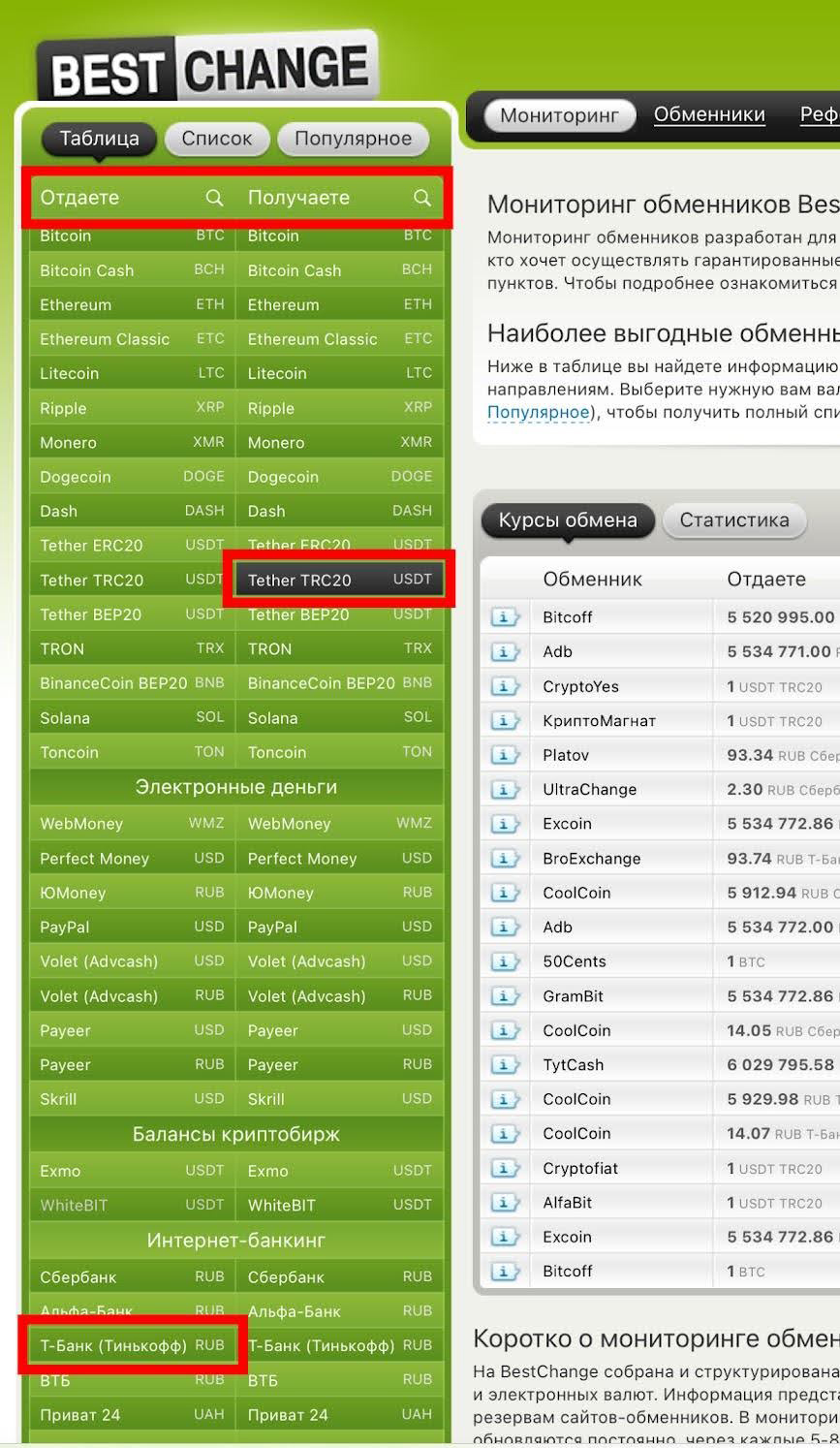
Далее перейдите на сайт-мониторинг обменников. Слева вы увидите таблицу предложений. В графе «Отдаете» вы выбираете криптовалюту, которую хотите продать, в графе «Получаете» — криптовалюту, которую хотите купить.
Соблюдайте правила безопасного обмена при торговле криптовалютой на BestChange:
- Тщательно проверяйте обменные пункты перед использованием: изучайте отзывы и рейтинги на BestChange, обращайте внимание на объемы операций и время работы обменника, проверяйте наличие подтверждений регистрации.
- Выбирайте только проверенные обменные пункты с высокими оценками и положительными отзывами пользователей.
- Всегда перепроверяйте реквизиты получателя перед отправкой средств, чтобы избежать потери криптовалюты.
- Включайте двухфакторную аутентификацию на своем аккаунте BestChange для дополнительной защиты.
- Не сообщайте никому свои личные данные: логины, пароли или коды доступа к аккаунту.
- Делайте скриншоты всех своих транзакций на BestChange на случай возникновения спорных ситуаций.
- Регулярно обновляйте программное обеспечение и антивирусы на устройствах, с которых вы работаете с криптовалютой.
- Избегайте торговли в публичных Wi-Fi сетях, чтобы предотвратить перехват ваших данных.
- Следите за новостями и предупреждениями BestChange о возможных мошеннических схемах.
Важно! Будьте внимательны при выборе способа оплаты: здесь вам нужно точно указать криптовалюту, которую вы продаете, и данные банковской карты, на которую хотите получить средства. Если в следующих шагах вы допустите ошибку и оплатите не указанным способом, то потеряете средства.
После того, как вы выберете способ оплаты и криптовалюту получения, справа появятся подходящие обменники.
Изучите эти варианты. Обратите внимание на условия: для этого нажмите на иконки рядом с названием обменника. Во всплывающем окне вы увидите условия, предполагаемый курс, резерв и количество отзывов.
Минимальная сумма обмена отображается в графе «Отдаете» после наименования банка.
Нажмите на кнопку «Калькулятор» и введите сумму, которую хотите обменять. Обратите внимание: некоторые варианты после ввода суммы стали недоступны (выделены серым).
Выберите подходящий вариант и нажмите на соответствующую строку. Вы будете перенаправлены на сайт обменника.
Введите сумму, которую нужно обменять, номер карты, с которой спишут средства, и адрес вашего кошелька в сети TRC20 (см. Шаг 4).
Важно! Вводите сумму с точностью до копейки или цента. При округлении есть риск потерять активы.
Далее нажмите кнопку «Продолжить».
Нажмите на галочку и кнопку «Создать заявку». Выполните указанные действия.
Средства поступят на кошелек в течение указанного времени. Чтобы проверить зачисление, зайдите в личный кабинет Bybit.
Если средства не пришли, то напишите в поддержку обменника, на котором совершаете операцию.
Если у вас криптодоллар (USDT), нажмите «Перевод средств на субаккаунт».
! Информация ниже — только для тех, у кого торгующим активом является биткоин (BTC).
Чтобы пополнить актив биткоина (BTC), нажмите «Конвертация из USDT в BTC». Следующим шагом после конвертации будет «Перевод средств на субаккаунт».
➡️ Следующий шаг - «Создание API-ключей»
➡️ Навигация
Помощь менеджера
Пополнение через сторонние обменники: как пополнить Bybit через BestChange (на Android)
Примечание. Пополнение личного счета возможно через Р2Р-торговлю, холодный кошелек, переводом с других криптобирж.
Чтобы пополнить личный счет на Bybit через сторонние обменники, следуйте инструкции.
Соблюдайте правила безопасного обмена:
- Никому не сообщайте свою конфиденциальную информацию и храните ее в надежном месте. Например, пароль от почты, трехзначный код с обратной стороны карты.
- Делайте скриншоты всех своих транзакций, чтобы при необходимости доказать их действительность.
- Регулярно обновляйте программное обеспечение и антивирусы на устройствах, с которых вы работаете с криптовалютой.
- Не сообщайте посторонним лицам размер ваших криптовалютных активов.
- Остерегайтесь фишинговых сайтов и сомнительных предложений о продаже криптовалюты.
- Изучайте основы безопасности, чтобы быть более подготовленными к потенциальным угрозам.
- Следите за тенденциями рынка и новостями, чтобы быть в курсе потенциальных рисков.
- Проверяйте адреса сайтов, чтобы не попасть на фишинг.
Фишинг — это вид киберпреступности, при котором злоумышленники пытаются обманом получить у пользователей конфиденциальную информацию, такую как логины, пароли или данные банковских карт. Обычно это происходит через электронные письма или поддельные сайты, имитирующие законные ресурсы. Цель фишинга — получить доступ к вашим учетным записям или финансовым средствам.
При первом пополнении рекомендуется сначала выполнить операцию с небольшой тестовой суммой — к примеру, 1000 рублей — для практического освоения процесса. Затем повторите процедуру для пополнения на требуемую сумму.
Для того чтобы найти адрес пополнения, нажмите «Депозит» на главной странице.
Напишите сверху в поисковой строке нужную криптовалюту, например usdt.
Далее выберите сеть, в данном случае — TRC20.
! Примечание: важно правильно выбрать сеть. Если сеть, выбранного для актива не будет совпадать, ваши средства могут быть безвозвратно утеряны.
Появится адрес вашего кошелька в сети TRC20. Чтобы его скопировать, нажмите на иконку рядом с адресом.
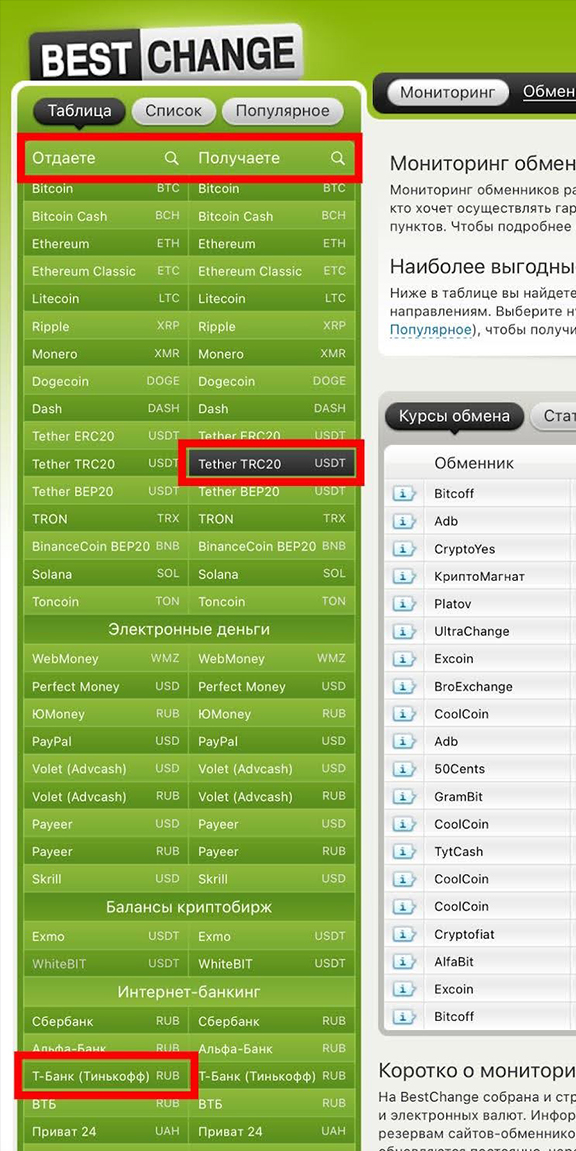
Далее перейдите на сайт-мониторинг обменников. Слева на сайте вы увидите таблицу предложений. В графе «Отдаете» вы выбираете криптовалюту, которую хотите продать, в графе «Получаете» — криптовалюту, которую хотите купить.
Соблюдайте правила безопасного обмена при торговле криптовалютой на BestChange:
- Тщательно проверяйте обменные пункты перед использованием: изучайте отзывы и рейтинги на BestChange, обращайте внимание на объемы операций и время работы обменника, проверяйте наличие подтверждений регистрации.
- Выбирайте только проверенные обменные пункты с высокими оценками и положительными отзывами пользователей.
- Всегда перепроверяйте реквизиты получателя перед отправкой средств, чтобы избежать потери криптовалюты.
- Включайте двухфакторную аутентификацию на своем аккаунте BestChange для дополнительной защиты.
- Не сообщайте никому свои личные данные: логины, пароли или коды доступа к аккаунту.
- Делайте скриншоты всех своих транзакций на BestChange на случай возникновения спорных ситуаций.
- Регулярно обновляйте программное обеспечение и антивирусы на устройствах, с которых вы работаете с криптовалютой.
- Избегайте торговли в публичных Wi-Fi сетях, чтобы предотвратить перехват ваших данных.
- Следите за новостями и предупреждениями BestChange о возможных мошеннических схемах.
Важно! Будьте внимательны при выборе способа оплаты: здесь вам нужно точно указать криптовалюту, которую вы продаете, и данные банковской карты, на которую хотите получить средства. Если в следующих шагах вы допустите ошибку и оплатите не указанным способом, то потеряете средства.
Если оплачиваете в рублях с российской карты, подходящие варианты вы найдете в графе «Интернет-банкинг».
После того, как вы выберете способ оплаты и криптовалюту получения, справа появятся подходящие обменники.
Изучите эти варианты. Обратите внимание на условия: для этого нажмите на иконки рядом с названием обменника. Во всплывающем окне вы увидите условия, предполагаемый курс, резерв и количество отзывов.
Минимальная сумма обмена отображается в графе «Отдаете» после наименования банка.
Нажмите на кнопку «Калькулятор» и введите сумму, которую хотите обменять. Обратите внимание: некоторые варианты после ввода суммы стали недоступны (выделены серым).
Выберите подходящий вариант и нажмите на соответствующую строку. Вы будете перенаправлены на сайт обменника.
Введите сумму, которую нужно обменять, номер карты, с которой спишут средства, и адрес вашего кошелька в сети TRC20 (см. Шаг 4).
Важно! Вводите сумму с точностью до копейки или цента. При округлении есть риск потерять активы.
Далее нажмите кнопку «Продолжить».
Нажмите на галочку и кнопку «Создать заявку».
Если у вас криптодоллар (USDT), нажмите «Перевод средств на субаккаунт».
! Информация ниже — только для тех, у кого торгующим активом является биткоин (BTC).
Чтобы пополнить актив биткоина (BTC), нажмите «Конвертация из USDT в BTC». Следующим шагом после конвертации будет «Перевод средств на субаккаунт».
➡️ Следующий шаг - «Создание API-ключей»
➡️ Навигация
Помощь менеджера